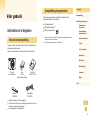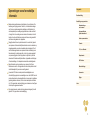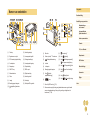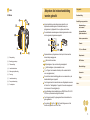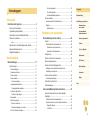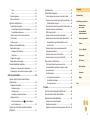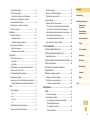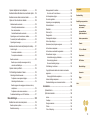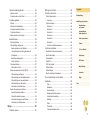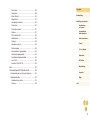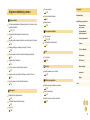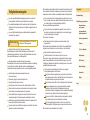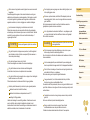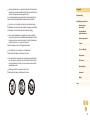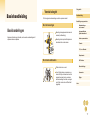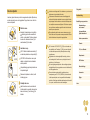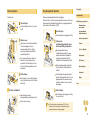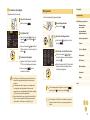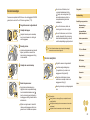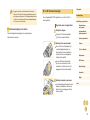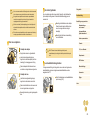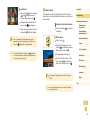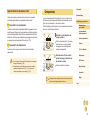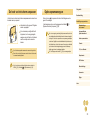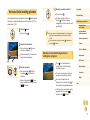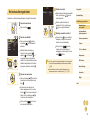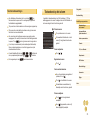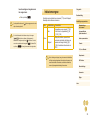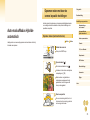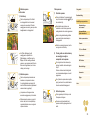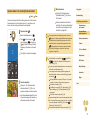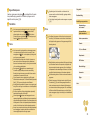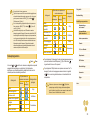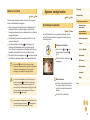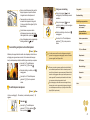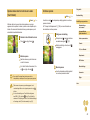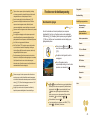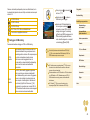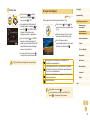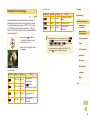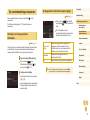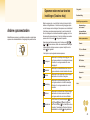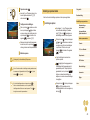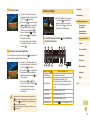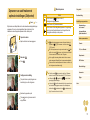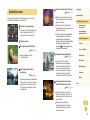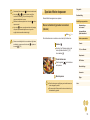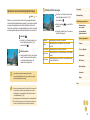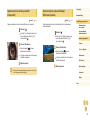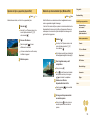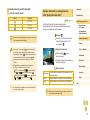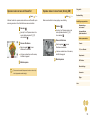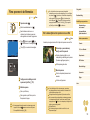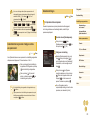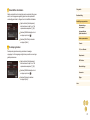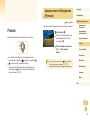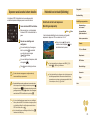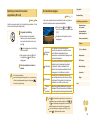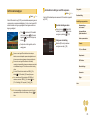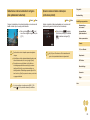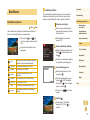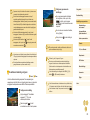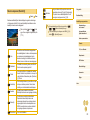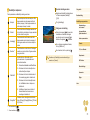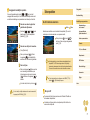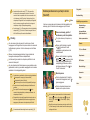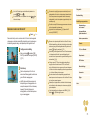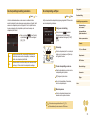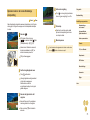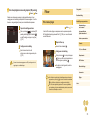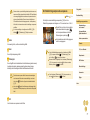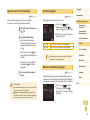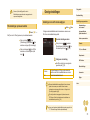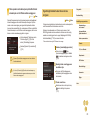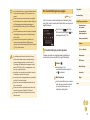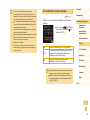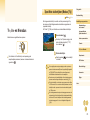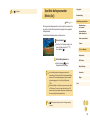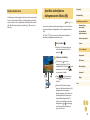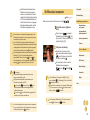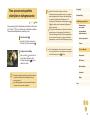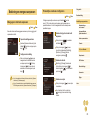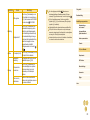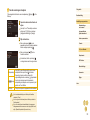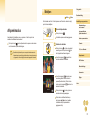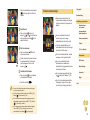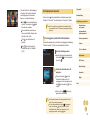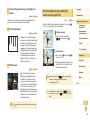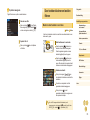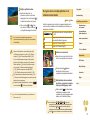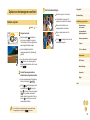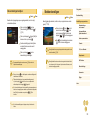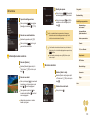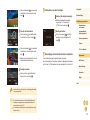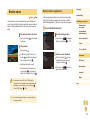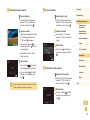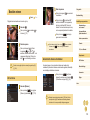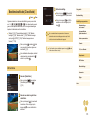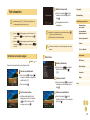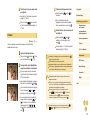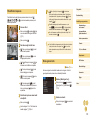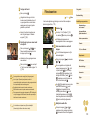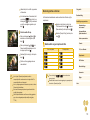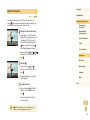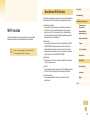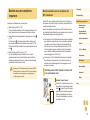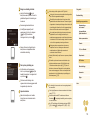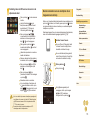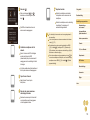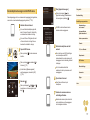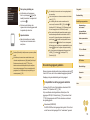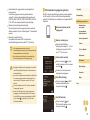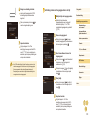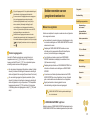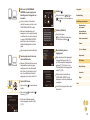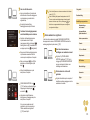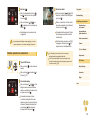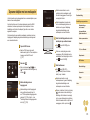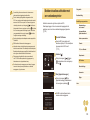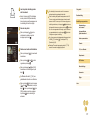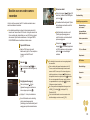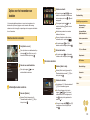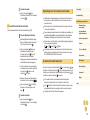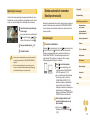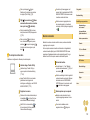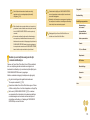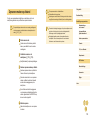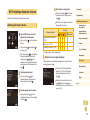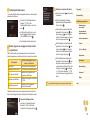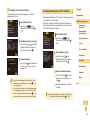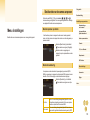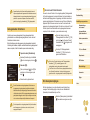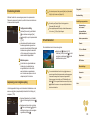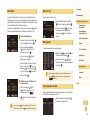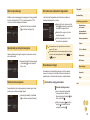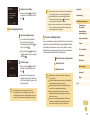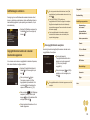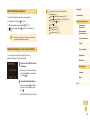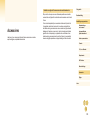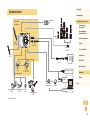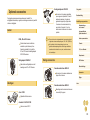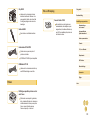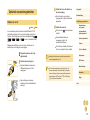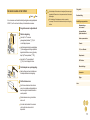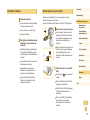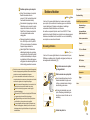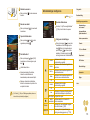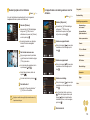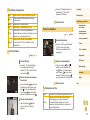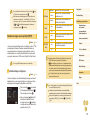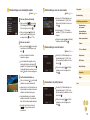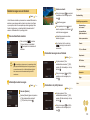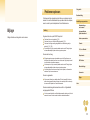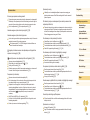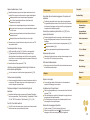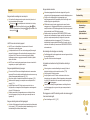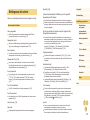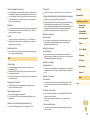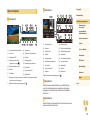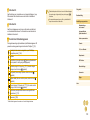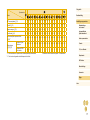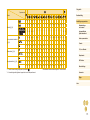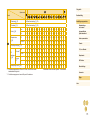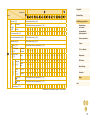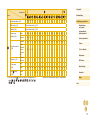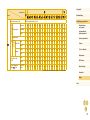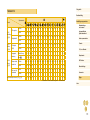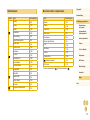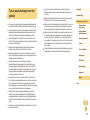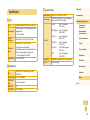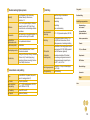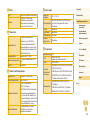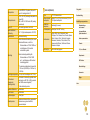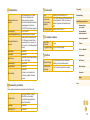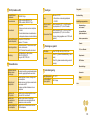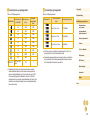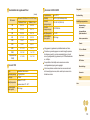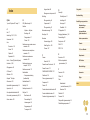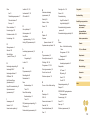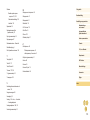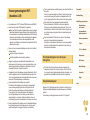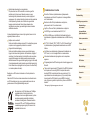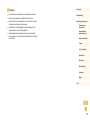1
Vóór gebruik
Basishandleiding
Handleiding voor gevorderden
Index
Basishandelingen
van de camera
Auto-modus/Modus
Hybride automatisch
Andere opnamestanden
Tv-, Av- en M-modus
Afspeelmodus
Wi-Fi-functies
Menu Instellingen
Accessoires
Bijlage
P-modus
Gebruikershandleiding
© CANON INC. 2015 CEL-SW2RA280
● Zorg dat u deze handleiding leest, inclusief het gedeelte
"Veiligheidsmaatregelen" (=
14), voordat u de camera in gebruik
neemt.
● Door deze handleiding te lezen, leert u de camera correct te gebruiken.
● Bewaar deze handleiding zodat u deze in de toekomst kunt gebruiken.
● Klik op de knoppen rechtsonder om andere pagina's te openen.
: Volgende pagina
: Vorige pagina
: Pagina voordat u op een koppeling klikte
● Als u naar het begin van een hoofdstuk wilt gaan, klikt u op de
hoofdstuktitel aan de rechterkant.
NEDERLANDS

2
Vóór gebruik
Basishandleiding
Handleiding voor gevorderden
Basishandelingen
van de camera
Auto-modus/Modus
Hybride automatisch
Andere opnamestanden
Tv-, Av- en M-modus
Afspeelmodus
Wi-Fi-functies
Menu Instellingen
Accessoires
Bijlage
Index
P-modus
Vóór gebruik
Informatie om te beginnen
Inhoud van de verpakking
Controleer, voordat u de camera in gebruik neemt, of de verpakking de
onderstaande onderdelen bevat.
Indien er iets ontbreekt, kunt u contact opnemen met uw leverancier.
Camera
(met cameradop)
Accu
LP-E12
(met aansluitingenklepje)
Acculader
LC-E12/LC-E12E
Nekriem
EM-200DB
Interfacekabel
IFC-400PCU
● Gedrukt materiaal wordt ook meegeleverd.
● Controleer de informatie op de verpakking van de camera voor meer
informatie over de lens in de lenzenset.
● Een geheugenkaart is niet bijgesloten.
Compatibele geheugenkaarten
De volgende geheugenkaarten (afzonderlijk verkrijgbaar) kunnen,
ongeacht de capaciteit, worden gebruikt.
● SD-geheugenkaarten*
1
● SDHC-geheugenkaarten*
1
*
2
● SDXC-geheugenkaarten*
1
*
2
*1 Kaarten die voldoen aan de SD-normen. Niet voor alle geheugenkaarten is de
werking in deze camera geverieerd.
*2 UHS-I-geheugenkaarten worden ook ondersteund.

3
Vóór gebruik
Basishandleiding
Handleiding voor gevorderden
Basishandelingen
van de camera
Auto-modus/Modus
Hybride automatisch
Andere opnamestanden
Tv-, Av- en M-modus
Afspeelmodus
Wi-Fi-functies
Menu Instellingen
Accessoires
Bijlage
Index
P-modus
Opmerkingen vooraf en wettelijke
informatie
● Maak enkele proefopnamen en bekijk deze om te controleren of de
beelden goed zijn opgenomen. Canon Inc., dochterondernemingen
van Canon en andere aangesloten bedrijven en distributeurs zijn
niet aansprakelijk voor welke gevolgschade dan ook die voortvloeit
uit enige fout in de werking van een camera of accessoire, inclusief
kaarten, die ertoe leidt dat een opname niet kan worden gemaakt of
niet kan worden gelezen door apparaten.
● Mogelijk verbiedt de wet op het auteursrecht in uw land het gebruik
van opnamen of auteursrechtelijk beschermde muziek en beelden op
de geheugenkaart voor andere doeleinden dan privégebruik. Zie af
van het onbevoegd maken van opnamen dat een overtreding is van
het auteursrecht, en denk eraan dat, ook al is de opname gemaakt
voor persoonlijk gebruik, het fotograferen in strijd kan zijn met het
auteursrecht of andere wettelijke rechten op bepaalde voorstellingen
of tentoonstellingen, of in bepaalde commerciële omstandigheden.
● Meer informatie over de garantie voor uw camera of de Canon
Klantenservice vindt u in de garantie-informatie in het pakket met het
instructieboekje dat bij uw camera wordt geleverd.
● Hoewel het LCD-scherm onder productieomstandigheden voor
uitzonderlijk hoge precisie is vervaardigd en meer dan 99,99% van de
pixels voldoet aan de ontwerpspecicaties, kunnen pixels in zeldzame
gevallen gebreken vertonen, of als rode en zwarte punten zichtbaar
zijn. Dit is geen teken van beschadiging van de camera en heeft geen
invloed op de opgenomen beelden.
● De camera kan warm worden als deze gedurende langere tijd wordt
gebruikt. Dit is geen teken van beschadiging.

4
Vóór gebruik
Basishandleiding
Handleiding voor gevorderden
Basishandelingen
van de camera
Auto-modus/Modus
Hybride automatisch
Andere opnamestanden
Tv-, Av- en M-modus
Afspeelmodus
Wi-Fi-functies
Menu Instellingen
Accessoires
Bijlage
Index
P-modus
(1) Microfoon
(2) Scherm (monitor)*
2
/ Touchscreen
(3)
Scherpstelvlakmarkering
(4) Indicator
(5) Luidspreker
(6) Bevestigingspunt draagriem
(7) Knop [
(mobiele
apparaatverbinding)]
(8) [
]-knop
(9)
(N-markering)*
1
(10) Knop [ (afspelen)]
(11) Knop [
(belichtingscompensatie)]/
[
(één opname wissen)]/omhoog
(12) Knop [
(AE-vergrendeling)]/links
(13) Knop [
(menu Snelle instelling/
instellen)]
(14) Knop [
(flitser)]/rechts
(15) Knop [
(informatie)]/omlaag
*1 Gebruikt bij NFC-functies (
=
113).
*2 Gebaren worden mogelijk minder goed gedetecteerd wanneer u gebruik maakt
van een schermbescherming. Verhoog in dit geval de gevoeligheid van het
touchscreen (
=
142).
Namen van onderdelen
(1) Filmknop
(2) Regelaar aan voorzijde
(3) EF-M-markering objectiefvatting
(4) Contactpunten
(5) Ontspanknop
(6) ON/OFF-knop
(7) Modusschakelaar
(8) Flitser
(9) Lampje
(10) Bevestigingspunt draagriem
(11) [
(opklapflitser)]-schakelaar
(12) Aansluitingenklepje
(13) Lensvergrendelingsstift
(14) Geheugenkaartklepje
(15) Lensontgrendelingsknop
(16) Objectiefvatting
(17) HDMI
TM
-poort
(18) Digital-aansluiting
(19) Aansluiting statief
(20) Accuklepje
(21) Afdekplaat DC-koppelstuk

5
Vóór gebruik
Basishandleiding
Handleiding voor gevorderden
Basishandelingen
van de camera
Auto-modus/Modus
Hybride automatisch
Andere opnamestanden
Tv-, Av- en M-modus
Afspeelmodus
Wi-Fi-functies
Menu Instellingen
Accessoires
Bijlage
Index
P-modus
Afspraken die in deze handleiding
worden gebruikt
● In deze handleiding worden pictogrammen gebruikt om de
bijbehorende cameraknoppen en schakelaars, waarop de
pictogrammen zijn afgebeeld of die er op lijken, aan te duiden.
● De onderstaande cameraknoppen en bedieningselementen worden
met de volgende pictogrammen aangeduid:
● Opnamestanden en pictogrammen en tekst op het scherm worden
tussen haakjes weergegeven.
● : Wat u beslist moet weten
● : Opmerkingen en tips voor deskundig cameragebruik
● : Geeft handelingen op het aanraakscherm aan
● = xx: Pagina's met verwante informatie (in dit voorbeeld staat 'xx'
voor een paginanummer)
● De instructies in deze handleiding gelden voor een camera die op de
standaardinstellingen is ingesteld.
● Voor het gemak wordt er naar alle lenzen en vattingadapters verwezen
als "lenzen" en "vattingadapters" ongeacht of ze worden meegeleverd
in de lenzenset of los verkrijgbaar zijn.
● In de afbeeldingen in deze handleiding is een EF-M15-45mm f/3.5-6.3 IS
STM-lens op de camera bevestigd als voorbeeld.
● Voor het gemak verwijst 'de geheugenkaart' naar alle ondersteunde
geheugenkaarten.
● De symbolen " Foto's" en " Films" onder titels geven aan of de
functie wordt gebruikt voor foto's of lms.
Lens
EF-M-lens
(1) Scherpstelring
(2) Bevestiging zonnekap
(3) Filteraansluiting
(4) Lensintrekschakelaar
(5) Markering objectiefvatting
(6) Zoomring
(7) Lensintrekmarkering
(8) Zoompositiemarkering
(9) Contactpunten

6
Vóór gebruik
Basishandleiding
Handleiding voor gevorderden
Basishandelingen
van de camera
Auto-modus/Modus
Hybride automatisch
Andere opnamestanden
Tv-, Av- en M-modus
Afspeelmodus
Wi-Fi-functies
Menu Instellingen
Accessoires
Bijlage
Index
P-modus
Inhoudsopgave
Vóór gebruik
Informatie om te beginnen ............................................... 2
Inhoud van de verpakking ........................................................ 2
Compatibele geheugenkaarten ................................................ 2
Opmerkingen vooraf en wettelijke informatie ........................... 3
Namen van onderdelen ............................................................ 4
Lens .........................................................................................5
Afspraken die in deze handleiding worden gebruikt ................. 5
Algemene bediening camera.................................................. 13
Veiligheidsmaatregelen .......................................................... 14
Basishandleiding
Basishandelingen ........................................................... 17
Voordat u begint ..................................................................... 17
De riem bevestigen ....................................................................17
De camera vasthouden .............................................................17
De accu opladen ........................................................................18
De accu plaatsen ....................................................................... 19
De accu verwijderen .............................................................. 19
Uw geheugenkaart plaatsen ...................................................... 19
De geheugenkaart verwijderen .............................................20
De datum en tijd instellen ..........................................................20
De datum en tijd wijzigen ......................................................21
Weergavetaal ............................................................................21
Een lens bevestigen ..................................................................22
Een lens verwijderen .............................................................22
Gebruiksaanwijzingen voor de lens .......................................23
EF- en EF-S-lenzen bevestigen ................................................23
Een lens verwijderen .............................................................24
Een statief gebruiken .............................................................24
Lensbeeldstabilisatie gebruiken ............................................24
De camera testen ................................................................... 25
Opnamen maken (Automatisch/scène) .....................................25
Bekijken .....................................................................................26
Beelden wissen .....................................................................27
Handleiding voor gevorderden
Basishandelingen van de camera ................................. 28
Aan/Uit.................................................................................... 28
Spaarstandfuncties (Automatisch Uit) .......................................29
Spaarstand in de opnamemodus ..........................................29
Spaarstand in de afspeelmodus ............................................ 29
Ontspanknop .......................................................................... 29
De hoek van het scherm aanpassen ...................................... 30
Opties opnameweergave ....................................................... 30
Het menu Snelle instelling gebruiken ..................................... 31
Bediening via het aanraakscherm gebruiken om
instellingen te congureren ........................................................31
Het menuscherm gebruiken ................................................... 32
Touchscreenbewerkingen ..........................................................33
Toetsenbord op het scherm .................................................... 33
Indicatorweergave .................................................................. 34
Auto-modus/Modus Hybride automatisch .................... 35
Opnamen maken met door de camera bepaalde
instellingen ............................................................................. 35
Opnamen maken (Automatisch/scène) .....................................35
Opnamen maken in de modus Hybride automatisch .................37
Digest-lm afspelen ............................................................... 38
Foto's/lms ............................................................................38

7
Vóór gebruik
Basishandleiding
Handleiding voor gevorderden
Basishandelingen
van de camera
Auto-modus/Modus
Hybride automatisch
Andere opnamestanden
Tv-, Av- en M-modus
Afspeelmodus
Wi-Fi-functies
Menu Instellingen
Accessoires
Bijlage
Index
P-modus
Specieke scènes .................................................................. 52
Speciale effecten toepassen .................................................. 53
Kleuren verbeteren bij opnamen van voedsel (Voedsel) ........... 53
Opnamen met veel contrast maken (High Dynamic Range) .....54
Artistieke effecten toevoegen ................................................54
Opnamen maken met een sheye-lenseffect (Fisheye-effect) .... 55
Opnamen die lijken op olieverfschilderijen
(Effect kunst opvallend) .............................................................55
Opnamen die lijken op aquarellen (Aquareleffect) ....................56
Beelden die op miniatuurmodellen lijken (Miniatuureffect) ........56
Afspeelsnelheid en geschatte afspeeltijd (voor clips
van één minuut) .....................................................................57
Opnamen maken met een speelgoedcamera-effect
(Speelgoedcamera-effect) .........................................................57
Opnamen maken met een soft-focuseffect ................................58
Opnamen maken in monochroom (Korrelig Z/W) ...................... 58
Films opnemen in de lmmodus............................................. 59
Foto's maken tijdens het opnemen van een lm .......................59
De beeldhelderheid vergrendelen of wijzigen voordat u
een opname maakt .................................................................... 60
Geluidsinstellingen ....................................................................60
Het opnamevolume aanpassen .............................................60
Het windlter uitschakelen .....................................................61
De demper gebruiken ............................................................ 61
P-modus ........................................................................... 62
Opnamen maken in AE-programma ([P]-modus) ................... 62
Opnamen vanaf een enkel scherm instellen .......................... 63
Helderheid van het beeld (Belichting) .................................... 63
Helderheid van het beeld aanpassen
(Belichtingscompensatie) ..........................................................63
Belichting en helderheid van beeld vergrendelen (AE Lock) .....64
Foto's ..................................................................................... 38
Films ...................................................................................... 38
Scènepictogrammen ..................................................................39
Kaders op het scherm ...............................................................40
Algemene, handige functies ................................................... 40
De zelfontspanner gebruiken .....................................................40
Cameratrilling vermijden met de zelfontspanner ...................41
De zelfontspanner aanpassen ...............................................41
Opnamen maken door het scherm aan te raken
(Touch Shutter) .......................................................................... 42
Continue opname ......................................................................42
Functies voor de beeldaanpassing......................................... 43
Beeldkwaliteit wijzigen ............................................................... 43
Vastleggen in RAW-indeling ..................................................44
Via het menu .........................................................................45
De aspect ratio wijzigen .............................................................45
Beeldkwaliteit van lms wijzigen ................................................46
De camerabewerkingen aanpassen ....................................... 47
Het lampje voor rode-ogen-reductie uitschakelen ..................... 47
De weergaveduur van het beeld na opnamen wijzigen .............47
Andere opnamestanden ................................................. 48
Opnamen maken met uw favoriete instellingen
(Creatieve hulp) ...................................................................... 48
Instellingen opslaan/laden ......................................................... 49
Instellingen opslaan ...............................................................49
Instellingen laden ..................................................................50
Instellingen van opnamen gebruiken .....................................50
Instellingen bekijken ..................................................................50
Het verband tussen de modus [
] en de instellingen
van de Creatieve modi ..........................................................50
Opnamen van uzelf maken met optimale instellingen
(Zelfportret)............................................................................. 51

8
Vóór gebruik
Basishandleiding
Handleiding voor gevorderden
Basishandelingen
van de camera
Auto-modus/Modus
Hybride automatisch
Andere opnamestanden
Tv-, Av- en M-modus
Afspeelmodus
Wi-Fi-functies
Menu Instellingen
Accessoires
Bijlage
Index
P-modus
De itstiming wijzigen ................................................................78
Methode voor itslichtmeting wijzigen .......................................78
Flitsinstellingen opnieuw instellen .............................................79
Overige instellingen ................................................................ 79
Instellingen van de IS modus wijzigen .......................................79
Films opnemen met onderwerpen op hetzelfde formaat
als waarop ze voor het lmen worden weergegeven ............80
Vignettering/chromatische aberratie van de lens corrigeren .....80
Het ruisonderdrukkingsniveau wijzigen .....................................81
Ruisonderdrukking bij meerdere opnamen ...........................81
Ruis onderdrukken bij lange sluitertijden ...................................82
Tv-, Av- en M-modus ....................................................... 83
Specieke sluitertijden (Modus [Tv]) ...................................... 83
Specieke diafragmawaarden (Modus [Av]) ........................... 84
Breedte-/dieptecontrole .............................................................85
Specieke sluitertijden en diafragmawaarden (Modus [M]).... 85
De its output aanpassen ....................................................... 86
Films opnemen met specieke sluitertijden en
diafragmawaarden.................................................................. 87
Bediening en weergave aanpassen ....................................... 88
Weergegeven informatie aanpassen ......................................... 88
Persoonlijke voorkeuze congureren ........................................88
Functies aan knoppen toewijzen ...........................................90
Afspeelmodus ................................................................. 91
Bekijken .................................................................................. 91
Touchscreenbewerkingen ..........................................................92
Van Displaymodus wisselen ......................................................93
De weergegeven opname-informatie aanpassen ..................93
Overbelichtingswaarschuwing
(voor highlights van beelden) ................................................94
Helderheidshistogram ...........................................................94
De meetmethode wijzigen .........................................................64
De ISO-snelheid wijzigen ..........................................................65
Automatische instellingen voor ISO aanpassen .................... 65
Helderheid en contrast automatisch corrigeren
(Auto optimalisatie helderheid) .................................................. 66
Opnamen maken van heldere onderwerpen
(Lichte tonen prioriteit) ............................................................... 66
Beeldkleuren .......................................................................... 67
De witbalans aanpassen ...........................................................67
Handmatige witbalans ...........................................................67
De witbalans handmatig corrigeren ....................................... 68
Kleuren aanpassen (Beeldstijl) .................................................. 69
Beeldstijlen aanpassen .........................................................70
Aangepaste beeldstijlen opslaan ...........................................71
Scherpstellen.......................................................................... 71
De AF-methode selecteren ........................................................ 71
Eén punt AF ........................................................................... 71
+Tracking ............................................................................72
Onderwerpen kiezen om op scherp te stellen (Touch AF) .........72
Opnamen maken met Servo AF ................................................73
De scherpstellingsinstelling veranderen .................................... 74
De scherpstelling verjnen ........................................................74
Opnamen maken in de modus Handmatige scherpstelling ....... 75
Het scherpstelgebied eenvoudig bepalen (MF-peaking) ....... 76
Flitser...................................................................................... 76
Flits mode wijzigen ....................................................................76
Auto .......................................................................................77
Aan ........................................................................................77
Slow sync ..............................................................................77
Uit ..........................................................................................77
De itsbelichtingscompensatie aanpassen ................................77
Opnamen maken met FE-vergrendeling ...................................78

9
Vóór gebruik
Basishandleiding
Handleiding voor gevorderden
Basishandelingen
van de camera
Auto-modus/Modus
Hybride automatisch
Andere opnamestanden
Tv-, Av- en M-modus
Afspeelmodus
Wi-Fi-functies
Menu Instellingen
Accessoires
Bijlage
Index
P-modus
Foto's bewerken ................................................................... 106
Het formaat van beelden wijzigen ...........................................106
Via het menu .......................................................................106
Trimmen...................................................................................107
Filtereffecten toepassen ..........................................................108
Rode-ogencorrectie ................................................................. 108
Films bewerken .................................................................... 109
Bestandsgroottes verkleinen ................................................... 110
Beeldkwaliteit van gecomprimeerde lms ........................... 110
Digest-lms bewerken ............................................................. 111
Wi-Fi-functies ................................................................ 112
Beschikbare Wi-Fi-functies....................................................112
Beelden naar een smartphone importeren ............................ 113
Beelden verzenden naar een smartphone die NFC
ondersteunt .............................................................................. 113
Verbinding maken via NFC wanneer de camera uit
of in de opnamemodus staat ............................................... 113
Verbinding maken via NFC wanneer de camera in de
afspeelmodus staat ............................................................. 115
Beelden verzenden naar een smartphone die is
toegewezen aan de knop ........................................................ 115
Een smartphone toevoegen met het Wi-Fi-menu .................... 117
Een ander toegangspunt gebruiken ........................................ 118
Compatibiliteit van het toegangspunt vaststellen ................ 118
WPS-compatibele toegangspunten gebruiken .................... 119
Verbinding maken met toegangspunten in de lijst ............... 120
Eerdere toegangspunten ..................................................... 121
Beelden verzenden naar een geregistreerde webservice .... 121
Webservices registreren .......................................................... 121
CANON iMAGE GATEWAY registreren ...............................121
Andere webservices registreren .......................................... 123
Beelden uploaden naar webservices .......................................124
RGB-histogram ......................................................................94
Korte lms bekijken die zijn gemaakt bij het nemen van
foto's (digest-lms) ....................................................................94
Op datum weergeven ............................................................95
Door beelden bladeren en beelden lteren ............................ 95
Bladeren door beelden in een index ..........................................95
Touchscreenbewerkingen ......................................................96
Vergroten door dubbeltikken .................................................96
Beelden zoeken die voldoen aan opgegeven voorwaarden ......96
De regelaar aan de voorzijde gebruiken om te schakelen
tussen beelden ..........................................................................97
Opties voor het weergeven van foto's .................................... 98
Beelden vergroten .....................................................................98
Touchscreenbewerkingen ......................................................98
Diavoorstellingen bekijken ......................................................... 99
Beelden beveiligen ................................................................. 99
Via het menu ...........................................................................100
Afzonderlijke beelden selecteren ........................................100
Een reeks selecteren ...........................................................100
Alle beelden in één keer beveiligen .....................................101
De beveiliging van alle beelden in één keer verwijderen ....101
Beelden wissen .................................................................... 102
Meerdere beelden tegelijk wissen ...........................................102
Een selectiemethode selecteren .........................................102
Afzonderlijke beelden selecteren ........................................103
Een reeks selecteren ...........................................................103
Alle beelden in één keer opgeven .......................................103
Beelden roteren .................................................................... 104
Via het menu ...........................................................................104
Automatisch draaien uitschakelen ........................................... 104
Beeldenclassicatie (Classicatie) ....................................... 105
Via het menu ...........................................................................105

10
Vóór gebruik
Basishandleiding
Handleiding voor gevorderden
Basishandelingen
van de camera
Auto-modus/Modus
Hybride automatisch
Andere opnamestanden
Tv-, Av- en M-modus
Afspeelmodus
Wi-Fi-functies
Menu Instellingen
Accessoires
Bijlage
Index
P-modus
Geheugenkaarten formatteren ................................................139
Een Low Level Format uitvoeren .........................................139
Het videosysteem wijzigen ......................................................139
Eco-modus gebruiken ..............................................................140
Aanpassing voor energiebesparing ......................................... 140
Schermhelderheid ...................................................................140
Wereldklok ............................................................................... 141
Datum en tijd ...........................................................................141
Weergavetaal ..........................................................................141
Camerageluiden dempen ........................................................141
Hints en tips verbergen ............................................................142
Opnamemodi per pictogram weergeven .................................142
Het touchscreen aanpassen .................................................... 142
Het touchscreen automatisch vergrendelen ............................ 142
De beeldsensor reinigen ..........................................................142
Automatische reiniging uitschakelen ...................................142
Sensorreiniging activeren .................................................... 143
De sensor handmatig reinigen ............................................143
Certicatielogo's controleren ...................................................144
Copyrightinformatie instellen die in beelden moet worden
opgenomen ..............................................................................144
Alle copyrightinformatie verwijderen ....................................144
Andere instellingen aanpassen ...............................................145
Standaardinstellingen van de camera herstellen .....................145
Accessoires ................................................................... 146
Systeemschema ................................................................... 147
Optionele accessoires .......................................................... 148
Lenzen ..................................................................................... 148
Voedingen ................................................................................148
Overige accessoires ................................................................148
Printers ....................................................................................149
Foto- en lmopslag .................................................................. 149
Opnamen bekijken met een mediaspeler ............................. 125
Beelden draadloos afdrukken met een verbonden printer ... 126
Beelden naar een andere camera verzenden ...................... 128
Opties voor het verzenden van beelden............................... 129
Meerdere beelden verzenden ..................................................129
Afzonderlijke beelden selecteren ........................................129
Een reeks selecteren ...........................................................129
Geclassiceerde beelden verzenden ..................................130
Opmerkingen over het verzenden van beelden .......................130
De resolutie (het beeldformaat) kiezen ....................................130
Opmerkingen toevoegen .........................................................131
Beelden automatisch verzenden (Beeldsynchronisatie) ...... 131
Voordat u begint ......................................................................131
De camera voorbereiden ..................................................... 131
De computer voorbereiden .................................................. 132
Beelden verzenden ..................................................................132
Beelden op een smartphone weergeven die zijn
verzonden met Beeldsync. ..................................................133
Opnamen maken op afstand ................................................ 134
Wi-Fi-instellingen bewerken of wissen ................................. 135
Verbindingsinformatie bewerken .............................................135
De bijnaam van een apparaat wijzigen ...............................135
Verbindingsinformatie wissen .............................................. 136
Beelden opgeven die weergegeven kunnen worden op
smartphones ........................................................................136
De bijnaam van de camera veranderen ..............................137
De standaardinstellingen voor Wi-Fi herstellen ....................... 137
Menu Instellingen .......................................................... 138
Basisfuncties van de camera aanpassen ............................. 138
Beelden opslaan op datum ...................................................... 138
Bestandsnummering ................................................................138

11
Vóór gebruik
Basishandleiding
Handleiding voor gevorderden
Basishandelingen
van de camera
Auto-modus/Modus
Hybride automatisch
Andere opnamestanden
Tv-, Av- en M-modus
Afspeelmodus
Wi-Fi-functies
Menu Instellingen
Accessoires
Bijlage
Index
P-modus
Meldingen op het scherm ..................................................... 165
Informatie op het scherm...................................................... 167
Tijdens Opname maken...........................................................167
Accuniveau .......................................................................... 167
Tijdens het afspelen.................................................................168
Infoscherm 1 ........................................................................168
Infoscherm 2 ........................................................................168
Infoscherm 3 ........................................................................168
Infoscherm 4 ........................................................................168
Infoscherm 5 ........................................................................169
Infoscherm 6 ........................................................................169
Overzicht van lmbedieningspaneel ....................................169
Functies en menutabellen .................................................... 170
Beschikbare functies per opnamemodus ................................170
Menu Snelle instelling ..............................................................172
Opnametabblad .......................................................................174
Tabblad C.Fn ...........................................................................179
INFO. Snel instellen .................................................................180
Tabblad Instellen ......................................................................180
Tabblad Afspelen .....................................................................181
Menu Snel instellen in afspeelmodus ...................................... 181
Tips en waarschuwingen voor het gebruik ........................... 182
Specicaties ......................................................................... 183
Type .....................................................................................183
Beeldsensor ........................................................................183
Opname-indeling .................................................................183
Beeldverwerking tijdens opname ........................................184
Automatische scherpstelling ................................................184
Belichting ............................................................................. 184
Sluiter ..................................................................................185
Flitseenheid .........................................................................185
Transport-/zelfontspanmodus ..............................................185
Optionele accessoires gebruiken ......................................... 150
Afspelen op een tv ................................................................... 150
De camera voeden via het lichtnet ..........................................151
De software gebruiken ......................................................... 152
Software ..................................................................................152
Software-instructiehandleiding ................................................152
De computeromgeving controleren .........................................152
De software installeren ............................................................ 153
Beelden opslaan op een computer .......................................... 153
Beelden afdrukken ............................................................... 154
Eenvoudig afdrukken ............................................................... 154
Afdrukinstellingen congureren ...............................................155
Beelden bijsnijden vóór het afdrukken ................................156
Het papierformaat en de indeling selecteren vóór
het afdrukken .......................................................................156
Beschikbare indelingsopties ................................................ 157
Id-foto's afdrukken ...............................................................157
Filmscènes afdrukken ..............................................................157
Afdrukopties voor lms ........................................................157
Beelden toevoegen aan de printlijst (DPOF) ........................... 158
Afdrukinstellingen congureren ...........................................158
Afdrukinstellingen voor afzonderlijke beelden .....................159
Afdrukinstellingen voor een reeks beelden .........................159
Afdrukinstellingen voor alle beelden ....................................159
Alle beelden in de printlijst wissen .......................................159
Beelden toevoegen aan een fotoboek .....................................160
Een selectiemethode selecteren .........................................160
Afzonderlijke beelden toevoegen ........................................160
Alle beelden toevoegen aan een fotoboek ..........................160
Alle beelden in de printlijst wissen .......................................160
Bijlage ............................................................................ 161
Problemen oplossen............................................................. 161

12
Vóór gebruik
Basishandleiding
Handleiding voor gevorderden
Basishandelingen
van de camera
Auto-modus/Modus
Hybride automatisch
Andere opnamestanden
Tv-, Av- en M-modus
Afspeelmodus
Wi-Fi-functies
Menu Instellingen
Accessoires
Bijlage
Index
P-modus
Foto's maken .......................................................................185
Filmopnamen .......................................................................185
Scherm (Monitor) .................................................................186
Afspeelfuncties ....................................................................187
Naverwerking van beelden .................................................. 187
Direct printen .......................................................................187
Persoonlijke voorkeuze .......................................................187
Interfaces .............................................................................187
Wi-Fi (draadloos LAN) ......................................................... 188
Netwerkfuncties ................................................................... 188
Voedingen ...........................................................................188
Afmetingen en gewicht ........................................................188
Gebruiksomgeving ..............................................................188
Aantal opnamen per geheugenkaart ...................................189
Opnametijd per geheugenkaart ........................................... 189
Gemiddeld bereik ingebouwde itser ..................................190
Accu LP-E12 .......................................................................190
Acculader LC-E12/LC-E12E ................................................190
Index..................................................................................... 191
Voorzorgsmaatregelen Wi-Fi (draadloos LAN)..................... 194
Voorzorgsmaatregelen voor storing van radiogolven ..............194
Veiligheidsmaatregelen ...........................................................194
Handelsmerken en licenties ................................................195
Vrijwaring ............................................................................. 196

13
Vóór gebruik
Basishandleiding
Handleiding voor gevorderden
Basishandelingen
van de camera
Auto-modus/Modus
Hybride automatisch
Andere opnamestanden
Tv-, Av- en M-modus
Afspeelmodus
Wi-Fi-functies
Menu Instellingen
Accessoires
Bijlage
Index
P-modus
Algemene bediening camera
Opnamen maken
● Door de camera bepaalde instellingen gebruiken (Auto-modus, modus
Hybride automatisch)
- =
35,
=
37
● De gewenste effecten gebruiken (Creatieve hulp)
- =
48
● De achtergrond vervagen, scherpstellen op de achtergrond (Av-modus)
- =
84
● Beweging vastleggen; beweging vervangen (Tv-modus)
- =
83
● Een foto maken van uzelf met optimale instellingen (zelfportret)
- =
51
● Speciale effecten toepassen
- =
53
● Continue opnamen maken (Continue opname)
- =
42
● Opnamen maken op locaties waar itsen verboden is (Flitser uit)
- =
36
● Een foto maken met uzelf erbij (Zelfontspanner)
- =
40
Weergeven
● Beelden bekijken (Afspeelmodus)
- =
91
● Automatisch afspelen (Diavoorstelling)
- =
99
● Op een tv
- =
150
● Op een computer
- = 152
● Snel door beelden bladeren
- = 95
● Beelden wissen
- = 102
Films opnemen/bekijken
● Films opnemen
- = 35, = 59
● Films bekijken (Afspeelmodus)
- = 91
Print
● Foto's printen
- = 154
Opslaan
● Beelden opslaan op een computer
- = 153
Wi-Fi-functies gebruiken
● Beelden naar een smartphone verzenden
- = 113
● Beelden online delen
- = 121
● Beelden naar een computer verzenden
- = 131

14
Vóór gebruik
Basishandleiding
Handleiding voor gevorderden
Basishandelingen
van de camera
Auto-modus/Modus
Hybride automatisch
Andere opnamestanden
Tv-, Av- en M-modus
Afspeelmodus
Wi-Fi-functies
Menu Instellingen
Accessoires
Bijlage
Index
P-modus
Dit kan leiden tot een elektrische schok of brand. Als het product nat wordt of
als er vloeistoffen of vreemde voorwerpen in de camera komen, verwijdert u
meteen de accu/accu's of haalt u onmiddellijk de stekker uit het stopcontact.
● Als uw model een zoeker of verwisselbare lens gebruikt, moet u niet
door de zoeker of lens naar sterke lichtbronnen kijken (zoals de zon op
een heldere dag of een sterke kunstmatige lichtbron).
Dit kan uw gezichtsvermogen aantasten.
● Als uw product een verwisselbare lens gebruikt, moet u de lens of
de camera met daarop de lens bevestigd niet in de zon laten liggen
zonder dat de lensdop is bevestigd.
Dit kan brand veroorzaken.
● Raak het product niet aan tijdens onweer als de stekker in het
stopcontact zit.
Dit kan leiden tot een elektrische schok of brand. Stop onmiddellijk met
het gebruik van het product en kom niet in de buurt van het product.
● Gebruik alleen de aanbevolen accu/accu's.
● Plaats de accu/accu's niet in de buurt van of in open vuur.
Dit kan ervoor zorgen dat de accu/accu's exploderen of lekken, wat kan
leiden tot een elektrische schok, brand of letsel. Als ogen, mond, huid
of kleding met lekkende accuvloeistof in aanraking komen, moet u deze
onmiddellijk afspoelen met water.
● Als het product een acculader gebruikt, dient u de volgende
voorzorgsmaatregelen in acht te nemen.
- Verwijder het netsnoer regelmatig en veeg het stof en vuil dat zich
heeft opgehoopt op de stekker, de buitenkant van het stopcontact en
het gebied eromheen weg met een droge doek.
- Steek of trek de stekker niet in of uit het stopcontact met natte handen.
- Gebruik de apparatuur niet op een manier waarbij de nominale
capaciteit van het stopcontact of de kabelaccessoires wordt
overschreden. Gebruik de apparatuur niet als de stekker beschadigd
is of als deze niet volledig in het stopcontact is gestoken.
- Zorg ervoor dat stof of metalen objecten (zoals spelden of sleutels)
niet in contact komen met de contactpunten of stekker.
- Snijd, beschadig of wijzig het netsnoer niet als uw product een
netsnoer gebruikt. Plaats geen zware voorwerpen op het netsnoer.
Dit kan leiden tot een elektrische schok of brand.
Veiligheidsmaatregelen
● Lees de volgende veiligheidsmaatregelen goed door, voordat u het
product gebruikt. Gebruik het product altijd op de juiste wijze.
● De veiligheidsmaatregelen die hier worden vermeld, zijn bedoeld om
letsel bij uzelf en bij andere personen of schade aan eigendommen te
voorkomen.
● Lees ook altijd de handleidingen van alle afzonderlijk aangeschafte
accessoires die u gebruikt.
Waarschuwing
Hiermee wordt gewezen op het risico van
ernstig letsel of levensgevaar.
● Gebruik de itser niet dicht bij de ogen van mensen.
Blootstelling aan de sterke lichtbron afkomstig van de itser kan het
gezichtsvermogen aantasten. Houd vooral bij kleine kinderen ten minste
één meter afstand wanneer u de itser gebruikt.
● Berg de apparatuur op buiten het bereik van kinderen.
Een draagriem rond de nek van een kind wikkelen kan leiden tot verstikking.
Als uw product een netsnoer gebruikt, bestaat er verstikkingsgevaar
wanneer het snoer per ongeluk om de nek van een kind gewikkeld wordt.
● Gebruik alleen de aanbevolen energiebronnen voor
stroomvoorziening.
● Demonteer, wijzig of verwarm het product niet.
● Verwijder het label niet van de accu.
● Laat het product niet vallen en voorkom harde schokken of stoten.
● Raak om letsel te voorkomen de binnenkant van het product niet aan
als het kapot is, bijvoorbeeld wanneer het is gevallen.
● Stop onmiddellijk met het gebruik van het product als dit rook of een
vreemde geur afgeeft of andere vreemde verschijnselen vertoont.
● Gebruik geen organische oplosmiddelen zoals alcohol, wasbenzine of
thinner om het product schoon te maken.
● Voorkom contact met vloeistoffen en laat geen vloeistoffen of vreemde
objecten in de camera binnendringen.

15
Vóór gebruik
Basishandleiding
Handleiding voor gevorderden
Basishandelingen
van de camera
Auto-modus/Modus
Hybride automatisch
Andere opnamestanden
Tv-, Av- en M-modus
Afspeelmodus
Wi-Fi-functies
Menu Instellingen
Accessoires
Bijlage
Index
P-modus
● Door langdurig naar overgangen voor diavoorstelling te kijken, kunt u
zich onprettig gaan voelen.
● Wanneer u optionele lenzen, lenslters of lteradapters (indien van
toepassing) gebruikt, dient u ervoor te zorgen dat deze accessoires
goed vastzitten.
Als het lensaccessoire losraakt en valt, kan het barsten waarna de
glassplinters snijwonden kunnen veroorzaken.
● Let er bij producten die automatisch de itser in- en opklappen op dat
uw vinger niet bekneld raakt door de itser als deze wordt ingeklapt.
Dit kan letsel veroorzaken.
Voorzichtig
Hiermee wordt gewezen op het risico van schade
aan eigendommen.
● Richt de camera niet op sterke lichtbronnen, zoals de zon op een
heldere dag of een sterke kunstmatige lichtbron.
Als u dit wel doet, kan dit leiden tot schade aan de beeldsensor of andere
interne onderdelen.
● Als u de camera gebruikt op een zandstrand of op een winderige plek,
dient u erop te letten dat er geen zand of stof in het apparaat terechtkomt.
● Druk de itser niet omlaag en forceer deze niet open bij producten die
automatisch de itser in- en opklappen.
Dit kan de werking van het product negatief beïnvloeden.
● Veeg eventueel stof, vuil of ander materiaal dat niet op de itser
thuishoort weg met een wattenstaafje of doek.
De warmte die de itser produceert, kan ervoor zorgen dat stoffen die niet
op de itser thuishoren rook afgeven. Ook kan de werking van het product
verstoord raken.
● Verwijder de accu/accu's en berg deze op wanneer u het product niet
gebruikt.
Als de accu lekt kan het product beschadigd worden.
● Breng, voordat u de accu/accu's weggooit, tape of ander
isolatiemateriaal aan over de polen van de accu/accu's.
Contact met andere metalen kan leiden tot brand of een explosie.
● Zet de camera uit op plaatsen waar het gebruik van een camera niet is
toegestaan.
De elektromagnetische golven uit de camera hinderen de werking van
elektronische instrumenten en andere apparatuur. Denk goed na voordat
u het product gebruikt op plaatsen waar het gebruik van elektronische
apparatuur verboden is, zoals in vliegtuigen en medische instellingen.
● Laat de camera niet langdurig in contact komen met de huid.
Zelfs als de camera niet warm aanvoelt kan dit leiden tot eerstegraads
verbrandingen, die te herkennen zijn aan een rode huid of blaren. Gebruik
een statief op warme plekken of als u een slechte bloedsomloop of
ongevoelige huid hebt.
Voorzichtig
Hiermee wordt gewezen op het risico van letsel.
● Zorg dat het product niet tegen voorwerpen stoot, wordt blootgesteld
aan schokken en stoten of achter voorwerpen blijft haken wanneer u
het aan de polsriem draagt.
● Zorg dat u niet tegen de lens stoot of drukt.
Dit kan verwondingen veroorzaken of de camera beschadigen.
● Zorg dat het scherm niet aan schokken wordt blootgesteld.
Als het scherm barst, kunnen de splinters letsel veroorzaken.
● Zorg dat u de itser niet per ongeluk met uw vingers of een kledingstuk
bedekt wanneer u een foto maakt.
Dit kan brandwonden of schade aan de itser tot gevolg hebben.
● Gebruik, plaats of bewaar het product niet op de volgende plaatsen:
- plaatsen die aan direct zonlicht blootstaan;
- plaatsen die blootstaan aan temperaturen boven 40°C;
- vochtige of stofge plaatsen.
Hierdoor kan lekkage of oververhitting ontstaan of kan/kunnen de accu/
accu's ontploffen, wat kan leiden tot elektrische schokken, brand,
brandwonden of ander letsel. Oververhitting en schade kunnen leiden tot
elektrische schokken, brand, brandwonden of ander letsel.

16
Vóór gebruik
Basishandleiding
Handleiding voor gevorderden
Basishandelingen
van de camera
Auto-modus/Modus
Hybride automatisch
Andere opnamestanden
Tv-, Av- en M-modus
Afspeelmodus
Wi-Fi-functies
Menu Instellingen
Accessoires
Bijlage
Index
P-modus
● Haal een acculader die u voor het product gebruikt uit het stopcontact
wanneer deze niet gebruikt wordt. Bedek de lader niet met een doek of
andere voorwerpen wanneer deze gebruikt wordt.
Als u de lader gedurende een lange periode in het stopcontact laat, kan
deze oververhit en beschadigd raken, waardoor brand kan ontstaan.
● Laat accu's voor het product niet in de buurt van huisdieren liggen.
Als huisdieren op de accu kauwen kan dit leiden tot lekkage, oververhitting
of een explosie, met schade aan het product of brand als gevolg.
● Als uw product meerdere accu's gebruikt, dient u geen combinatie
van accu's te gebruiken met verschillende spanningsniveaus. Gebruik
verder geen oude en nieuwe accu's samen. Let er bij het plaatsen van
de accu's op dat u de + en – polen niet verwisselt.
Dit kan de werking van het product negatief beïnvloeden.
● Ga niet zitten terwijl u de camera in uw broekzak hebt.
Dit kan leiden tot storingen of schade aan het scherm.
● Let erop dat harde voorwerpen niet in contact komen met het scherm
als u de camera in uw tas stopt. Doe ook het scherm dicht (zodat het
naar de camerabody is gericht), als uw product een scherm heeft dat
ingeklapt kan worden.
● Bevestig geen harde voorwerpen aan het product.
Dit kan leiden tot storingen of schade aan het scherm.

17
Vóór gebruik
Basishandleiding
Handleiding voor gevorderden
Basishandelingen
van de camera
Auto-modus/Modus
Hybride automatisch
Andere opnamestanden
Tv-, Av- en M-modus
Afspeelmodus
Wi-Fi-functies
Menu Instellingen
Accessoires
Bijlage
Index
P-modus
Basishandleiding
Voordat u begint
Tref de volgende voorbereidingen voordat u opnamen maakt.
De riem bevestigen
● Bevestig de meegeleverde riem aan de
camera (zie afbeelding).
● Bevestig de riem op dezelfde wijze aan
de andere kant van de camera.
De camera vasthouden
● Plaats de riem om uw nek.
● Houd, bij het maken van opnamen, uw
armen dicht bij uw lichaam en houdt de
camera stevig vast om te voorkomen
dat deze beweegt. Laat niet uw vingers
op de itser rusten als u de itser hebt
opgeklapt.
Basishandelingen
Algemene informatie en instructies, van de eerste voorbereidingen tot
opnamen maken en afspelen

18
Vóór gebruik
Basishandleiding
Handleiding voor gevorderden
Basishandelingen
van de camera
Auto-modus/Modus
Hybride automatisch
Andere opnamestanden
Tv-, Av- en M-modus
Afspeelmodus
Wi-Fi-functies
Menu Instellingen
Accessoires
Bijlage
Index
P-modus
● Laad de accu niet langer dan 24 uur achtereen op, om de accu te
beschermen en in goede staat te houden.
● Problemen met de acculader kunnen een beveiligingscircuit
activeren die het laden onderbreekt en ervoor zorgt dat de lader
oranje knippert. Haal de stekker van de lader uit het stopcontact
en verwijder de accu wanneer dit gebeurt. Sluit de accu opnieuw
aan op de lader en wacht een ogenblik voordat u de lader weer
aansluit op een stopcontact.
● Bij acculaders die gebruik maken van een netsnoer mag u de
lader of het snoer niet op andere voorwerpen aansluiten. Dit kan
defect of schade aan het product tot gevolg hebben.
● Zie "Acculader LC-E12/LC-E12E" (
=
190) voor informatie over
de oplaadtijd en zie "Voedingen" (
=
188) voor meer informatie
over het aantal opnamen en de opnametijd met een volledig
opgeladen accu.
● Opgeladen accu's verliezen geleidelijk hun lading, ook als ze
niet worden gebruikt. Laad de accu op de dag dat u deze wilt
gebruiken op, of vlak daarvoor.
● Als visueel geheugensteuntje kunt u het accuklepje zo plaatsen
dat
zichtbaar is bij een opgeladen accu en niet zichtbaar is bij
een niet-opgeladen accu.
● De acculader kan worden gebruikt in gebieden met een
wisselspanning van 100 – 240 V (50/60 Hz). Als de stekker niet
in het stopcontact past, moet u een geschikte stekkeradapter
gebruiken. Gebruik geen elektrische transformator die is bedoeld
voor op reis, omdat deze de accu kan beschadigen.
De accu opladen
Laad voor gebruik de accu op met de meegeleverde oplader. Bij aankoop
van de camera is de accu niet opgeladen. Zorg er daarom voor dat u de
accu eerst oplaadt.
1
Plaats de accu.
● Verwijder het accuklepje en zorg dat de
-markering op de accu overeenkomt
met die op de oplader. Plaats vervolgens
de accu door deze naar binnen (1) en
naar beneden (2) te drukken.
2
Laad de accu op.
● LC-E12: Kantel de stekker naar buiten (1)
en steek de oplader in een stopcontact (2).
● LC-E12E: Sluit het netsnoer aan op de
oplader en steek het andere uiteinde in
een stopcontact.
● Het oplaadlampje gaat oranje branden en
het opladen begint.
● Wanneer het opladen is voltooid, wordt
het lampje groen.
3
Verwijder de accu.
● Haal het netsnoer van de acculader uit
het stopcontact en verwijder de accu door
deze naar binnen (1) en omhoog (2) te
drukken.
LC-E12
LC-E12E

19
Vóór gebruik
Basishandleiding
Handleiding voor gevorderden
Basishandelingen
van de camera
Auto-modus/Modus
Hybride automatisch
Andere opnamestanden
Tv-, Av- en M-modus
Afspeelmodus
Wi-Fi-functies
Menu Instellingen
Accessoires
Bijlage
Index
P-modus
Uw geheugenkaart plaatsen
Plaats een geheugenkaart (afzonderlijk verkrijgbaar).
Denk eraan dat u, voordat u een geheugenkaart die nieuw is of die in een
ander apparaat is geformatteerd gaat gebruiken, de geheugenkaart met
deze camera moet formatteren (
=
139).
1
Open het klepje.
● Open het klepje in de aangegeven richting.
2
Controleer de
schrijfbeveiligingsschuifje van de
kaart en plaats de geheugenkaart.
● Bij geheugenkaarten met een
schrijfbeveiligingsschuifje kunt u geen
opnamen maken als de schakelaar is
ingesteld op vergrendeld. Schuif de
schakelaar in de ontgrendelde positie (1).
● Plaats de geheugenkaart met het label
(2) in de getoonde richting totdat deze
vastklikt.
● Controleer altijd of de geheugenkaart in
de juiste richting geplaatst wordt. Als u de
geheugenkaart in de verkeerde richting
probeert te plaatsen, kunt u de camera
beschadigen.
3
Sluit het klepje.
● Sluit het klepje in de aangegeven richting
tot u een klik hoort.
● Zie "Aantal opnamen per geheugenkaart" (
=
189) voor
richtlijnen over hoeveel opnamen of opname-uren op een
geheugenkaart kunnen worden opgeslagen.
De accu plaatsen
Plaats de accu.
1
Open het klepje.
● Schuif het klepje naar buiten (1) en open
het (2).
2
Plaats de accu.
● Houd de accu vast met de aansluitpunten
(1) zoals weergegeven. Duw de
accuvergrendeling (2) in de richting
van de pijl en plaats de accu totdat de
vergrendeling vastklikt.
● Als u de accu verkeerd om plaatst, kan
deze niet in de juiste positie worden
vergrendeld. Controleer altijd of de accu
in de juiste richting is geplaatst en wordt
vergrendeld.
3
Sluit het klepje.
● Sluit het klepje (1) en duw het lichtjes aan
terwijl u het naar binnen schuift, totdat het
vastklikt (2).
De accu verwijderen
● Open het klepje en duw de
accuvergrendeling in de richting van de pijl.
● De accu wipt nu omhoog.

20
Vóór gebruik
Basishandleiding
Handleiding voor gevorderden
Basishandelingen
van de camera
Auto-modus/Modus
Hybride automatisch
Andere opnamestanden
Tv-, Av- en M-modus
Afspeelmodus
Wi-Fi-functies
Menu Instellingen
Accessoires
Bijlage
Index
P-modus
3
Geef uw thuistijdzone op.
● Druk op de knoppen [ ][ ] om de
tijdzone thuis te selecteren.
4
Voltooi de instellingsprocedure.
● Als u klaar bent, drukt u op de knop
[ ]. Nadat een bevestigingsbericht is
weergegeven, wordt het instellingenscherm
niet meer weergegeven.
● Druk op de ON/OFF-knop om de camera
uit te schakelen.
● Het scherm [Datum/Tijd] verschijnt telkens wanneer u de camera
inschakelt, tenzij u de datum, tijd en tijdzone al hebt ingesteld.
Geef de juiste informatie op.
● Om de zomertijd in te stellen (normale tijd plus 1 uur), kiest u [ ]
bij stap 2. Kies vervolgens [
] door op de knoppen [ ][ ] te
drukken.
● U kunt de datum en tijd ook instellen door op het gewenste item
op het scherm in stap 2 te tikken en vervolgens op [
][ ] te
tikken, gevolgd door [
]. U kunt op dezelfde manier ook uw
tijdzone instellen door [
][ ] aan te raken op het scherm in stap
3, gevolgd door [
].
De geheugenkaart verwijderen
● Open het klepje en duw de
geheugenkaart naar binnen tot u
een klik hoort, en laat vervolgens de
geheugenkaart langzaam los.
● De geheugenkaart wipt nu omhoog.
De datum en tijd instellen
Stel de datum en tijd als volgt in als het venster [Datum/Tijd] verschijnt
wanneer u de camera aanzet. Informatie die u op deze manier opgeeft,
wordt opgeslagen in de beeldeigenschappen wanneer u een foto maakt
en wordt gebruikt bij het beheer van uw foto's of wanneer u foto's afdrukt
met de datum erop.
1
Schakel de camera in.
● Druk op de ON/OFF-knop.
● Het scherm [Datum/Tijd] verschijnt.
2
Stel de datum en tijd in.
● Druk op de knoppen [ ][ ] om een item
te selecteren.
● Druk op de knoppen [ ][ ] om de
datum en tijd op te geven.
● Als u klaar bent, drukt u op de knop [ ].

21
Vóór gebruik
Basishandleiding
Handleiding voor gevorderden
Basishandelingen
van de camera
Auto-modus/Modus
Hybride automatisch
Andere opnamestanden
Tv-, Av- en M-modus
Afspeelmodus
Wi-Fi-functies
Menu Instellingen
Accessoires
Bijlage
Index
P-modus
Weergavetaal
U kunt de weergavetaal desgewenst wijzigen.
1
Open de afspeelmodus.
● Druk op de knop [ ].
2
Open het instellingenscherm.
● Houd de knop [ ] ingedrukt en druk op
de knop [ ].
3
Stel de taal van het LCD-scherm in.
● Druk op de knoppen [ ][ ][ ][ ] om
een taal te selecteren en druk vervolgens
op de knop [ ].
● Nadat u de taal van het LCD-scherm hebt
ingesteld, wordt het instellingenscherm
niet langer weergegeven.
● U kunt de weergavetaal ook wijzigen door op de knop [ ]
te drukken en [Taal
] te selecteren op het tabblad [ 2].
● U kunt de taal van het LCD-scherm ook instellen door in stap 3 op
een taal op het scherm te tikken en vervolgens nogmaals hierop
te tikken.
De datum en tijd wijzigen
Wijzig de datum en tijd als volgt.
1
Open het menuscherm.
● Druk op de knop [ ].
2
Kies [Datum/Tijd].
● Druk op de knoppen [ ][ ] of draai de
regelaar [ ] om het tabblad [ 2] te
selecteren.
● Druk op de knoppen [ ][ ] om [Datum/
Tijd] te selecteren en druk vervolgens op
de knop [ ].
3
De datum en tijd wijzigen
● Voer stap 2 uit bij "Datum en tijd instellen"
(
=
20) om de instellingen aan te passen.
● Druk op de knop [ ] om het
menuscherm te sluiten.
● Instellingen voor datum/tijd kunnen ongeveer 3 weken worden
bewaard in de ingebouwde datum/tijd-accu nadat de accu is
verwijderd.
● De datum/tijd-accu wordt in ongeveer 4 uur opgeladen nadat
u een opgeladen accu hebt geplaatst of de camera hebt
aangesloten op een voedingsadapterset (afzonderlijk verkrijgbaar,
=
148), zelfs als de camera is uitgeschakeld.
● Zodra de datum/tijd-accu leeg is, verschijnt het scherm [Datum/
Tijd] als u de camera inschakelt. Stel de juiste datum en tijd in
zoals beschreven in "De datum en tijd instellen" (
=
20).

22
Vóór gebruik
Basishandleiding
Handleiding voor gevorderden
Basishandelingen
van de camera
Auto-modus/Modus
Hybride automatisch
Andere opnamestanden
Tv-, Av- en M-modus
Afspeelmodus
Wi-Fi-functies
Menu Instellingen
Accessoires
Bijlage
Index
P-modus
● Als u de lens wilt intrekken, houd
u de lensintrekschakelaar richting
[ ] terwijl u de zoomring draait. Lijn
de lensintrekmarkering uit met de
zoompositiemarkering en laat de
schakelaar los.
● Als u wilt in-/uitzoomen, draait u de
zoomring op de lens met uw vingers.
● Als u wilt in-/uitzoomen, moet u dit doen
voordat u scherpstelt. Als u de zoomring
draait nadat de scherpstelling is voltooid,
wordt de scherpstelling mogelijk verstoord.
● U kunt de lens beschermen door de lensdop te bevestigen
wanneer de camera niet wordt gebruikt.
Een lens verwijderen
● Zorg dat de camera is uitgeschakeld.
● Houd de lensontgrendelingsknop
(1) ingedrukt terwijl u de lens in de
aangegeven richting draait (2).
● Draai de lens totdat deze niet meer
verder kan en verwijder de lens in de
aangegeven richting (3).
● Bevestig de lensdop op de losgekoppelde
lens.
● Stof vermijden
- Vervang lenzen zo snel mogelijk en op een plaats die zoveel
mogelijk stofvrij is.
- Bevestig de cameradop op de camera wanneer u deze zonder
lens bewaart.
- Verwijder stof van de cameradop voordat u deze bevestigt.
Een lens bevestigen
De camera is compatibel met EF-M-lenzen. Als u vattingadapter EF-EOS M
gebruikt, kunt u ook de EF- en EF-S-lenzen gebruiken (
=
23).
1
Zorg dat de camera is uitgeschakeld.
2
Verwijder de doppen.
● Verwijder de lensdop en de cameradop
door ze los te draaien in de richting die
wordt aangegeven.
3
Bevestig de lens.
● Lijn de bevestigingsmarkeringen (de witte
stippen) op de lens en camera uit en
draai de lens in de aangegeven richting
tot deze vastklikt.
4
Verwijder de voorste lensdop.
5
Bereid de opname voor.
● Zorg dat de lensintrekmarkering is
uitgelijnd met de zoompositiemarkering,
houd de lensintrekschakelaar naar [ ]
terwijl u de zoomring een klein beetje in
de aangegeven richting draait en laat de
schakelaar los.
● Blijf de zoomring draaien tot deze klikt.
Hiermee wordt aangegeven dat de lens
gereed is voor het maken van opnamen.

23
Vóór gebruik
Basishandleiding
Handleiding voor gevorderden
Basishandelingen
van de camera
Auto-modus/Modus
Hybride automatisch
Andere opnamestanden
Tv-, Av- en M-modus
Afspeelmodus
Wi-Fi-functies
Menu Instellingen
Accessoires
Bijlage
Index
P-modus
EF- en EF-S-lenzen bevestigen
Als u vattingadapter EF-EOS M gebruikt, kunt u ook de EF- en EF-S-
lenzen gebruiken.
1
Zorg dat de camera is uitgeschakeld.
2
Verwijder de doppen.
● Voer stap 2 uit "Een lens bevestigen"
(
=
22) om de reeks te deniëren.
3
Bevestig de lens aan de adapter.
● Als u een EF-lens wilt bevestigen, lijnt
u de bevestigingsmarkeringen (de
witte cirkels) op de lens en adapter uit
en draait u de lens in de aangegeven
richting tot deze vastklikt.
● Als u een EF-S-lens wilt bevestigen,
lijnt u de witte vierkanten op de lens
en adapter uit en draait u de lens in de
aangegeven richting tot deze vastklikt.
4
Bevestig de adapter op de camera.
● Lijn de bevestigingsmarkeringen (de witte
stippen) op de adapter en camera uit en
draai de lens in de aangegeven richting
tot deze vastklikt.
● Aangezien de grootte van de beeldsensor kleiner is dan het
lmformaat 35 mm, lijkt het of de brandpuntsafstand van de lens
wordt vergroot met ongeveer 1,6x. De brandpuntsafstand van een
15-45 mm lens is ongeveer gelijk aan een brandpuntsafstand van
24-72 mm op een 35 mm camera.
Gebruiksaanwijzingen voor de lens
Download lensgebruiksaanwijzingen op de volgende pagina.
http://www.canon.com/icpd/

24
Vóór gebruik
Basishandleiding
Handleiding voor gevorderden
Basishandelingen
van de camera
Auto-modus/Modus
Hybride automatisch
Andere opnamestanden
Tv-, Av- en M-modus
Afspeelmodus
Wi-Fi-functies
Menu Instellingen
Accessoires
Bijlage
Index
P-modus
Een statief gebruiken
Als u de adapter gebruikt met een statief, gebruikt u de statiefvoet die
bij de adapter wordt geleverd. Gebruik de statiefbevestiging van de
camera niet.
● Bevestig de statiefvoet aan de adapter.
Draai de hendel van de statiefvoet om
ervoor te zorgen dat deze stevig is
bevestigd.
● Bevestig het statief aan de aansluiting
van de statiefvoet.
● Met EF-lenzen die een statiefvoet gebruiken (zoals
supertelelenzen), bevestigt u het statief op de statiefvoet op de
lens.
Lensbeeldstabilisatie gebruiken
Corrigeer cameratrilling door het gebruik van een lens met ingebouwde
beeldstabilisatie. Lenzen met ingebouwde beeldstabilisatie worden
aangeduid met "IS".
● Schuif de schakelaar voor beeldstabilisatie
op de lens op [ON].
● Als u een camera vasthoudt of draagt met een lens die zwaarder
is dan de camera, zorg dan dat de lens wordt ondersteund.
● Het gebruik van adapters kan de minimale opnameafstand
van de lens vergroten of van invloed zijn op de maximale
vergrotingsverhouding of opnamebereik.
● Als het voorste deel (de scherpstelring) van de lens tijdens het
automatisch scherpstellen draait, raak het draaiende deel dan
niet aan.
● De functies voor scherpstelling vooraf en powerzoom-functies op
sommige supertelelenzen worden niet ondersteund.
Een lens verwijderen
1
Verwijder de adapter.
● Zorg dat de camera is uitgeschakeld.
● Houd de lensontgrendelingsknop
ingedrukt en draai de adapter (met lens
bevestigd) in de aangegeven richting.
● Draai de adapter totdat deze niet meer
verder kan en koppel deze vervolgens los.
2
Verwijder de lens.
● Houd het lensontgrendelingsknopje
ingedrukt en draai de lens naar links.
● Draai de lens totdat deze niet meer verder
kan en koppel deze vervolgens los.
● Bevestig de lensdop op de losgekoppelde
lens.

25
Vóór gebruik
Basishandleiding
Handleiding voor gevorderden
Basishandelingen
van de camera
Auto-modus/Modus
Hybride automatisch
Andere opnamestanden
Tv-, Av- en M-modus
Afspeelmodus
Wi-Fi-functies
Menu Instellingen
Accessoires
Bijlage
Index
P-modus
4
Maak de opname.
Foto's maken
1) Stel scherp.
● Druk de ontspanknop lichtjes half in.
Nadat is scherpgesteld hoort u tweemaal
een pieptoon en worden AF-kaders
weergegeven om aan te geven op welke
beeldgebieden is scherpgesteld.
● Als [Flitser Opklappen] wordt weergegeven,
verplaatst u de [ ]-schakelaar om de
itser open te klappen. De itser wordt
geactiveerd wanneer u een opname maakt.
Als u de itser niet wilt gebruiken, duwt u
deze omlaag met uw vinger.
2) Maak de opname.
● Druk de ontspanknop helemaal naar
beneden om de opname te maken.
(In omstandigheden met weinig licht,
wordt de itser automatisch geactiveerd
wanneer deze is opgeklapt.)
● Uw opname wordt ongeveer twee
seconden weergegeven op het scherm.
● Zelfs wanneer de opname nog op het
scherm staat, kunt u de ontspanknop
nogmaals indrukken om een volgende
opname te maken.
De camera testen
Foto's
Films
Volg deze instructies om de camera in te schakelen, foto- of lmopnamen
te maken en deze daarna te bekijken.
Opnamen maken (Automatisch/scène)
Laat de camera het onderwerp en de opnameomstandigheden bepalen
voor volledig automatische selectie van de optimale instellingen voor
specieke composities.
1
Schakel de camera in.
● Druk op de ON/OFF-knop.
2
Open de modus [ ].
● Stel de keuzeschakelaar in op [ ].
● Linksboven in het scherm verschijnt een
compositiepictogram (1).
● In het bovenste gedeelte van het
scherm wordt ook het aantal foto's (2)
weergegeven en de lengte van de lms
(3) die de kaart kan bevatten.
● Kaders worden rond gezichten en
onderwerpen weergegeven die zijn
gedetecteerd, om aan te geven dat
hierop is scherpgesteld.
3
Kies de compositie.
● Als u een zoomlens gebruikt, kunt u in-/
uitzoomen door de zoomring op de lens
met uw vingers te draaien.

26
Vóór gebruik
Basishandleiding
Handleiding voor gevorderden
Basishandelingen
van de camera
Auto-modus/Modus
Hybride automatisch
Andere opnamestanden
Tv-, Av- en M-modus
Afspeelmodus
Wi-Fi-functies
Menu Instellingen
Accessoires
Bijlage
Index
P-modus
Bekijken
Na het maken van foto's of het opnemen van lms kunt u deze als volgt
op het scherm bekijken.
1
Open de afspeelmodus.
● Druk op de knop [ ].
● Uw laatste opname wordt weergegeven.
2
Selecteer de beelden.
● Druk op de knop [ ] om het vorige beeld
weer te geven. Druk op de knop [ ] om
het volgende beeld weer te geven.
● Houd de knoppen [ ][ ] minstens een
seconde ingedrukt om dit scherm te
openen (Beeld scrollen). Druk in deze
modus op de knoppen [ ][ ] om door de
beelden te bladeren.
● Druk op de knop [ ] om terug te keren
naar de enkelvoudige weergave.
● Films zijn herkenbaar aan het pictogram
[ ]. Ga naar stap 3 als u lms wilt
afspelen.
Films opnemen
1) Start met opnemen.
● Druk op de lmknop. De opname begint
en op het scherm verschijnen [ REC] en
de verstreken tijd.
● Zwarte balken aan de boven- en onderkant
van het scherm geven aan welke gebieden
niet worden opgenomen.
● Kaders rond gedetecteerde gezichten
geven aan dat de camera daarop is
scherpgesteld.
● Zodra de opname is begonnen, haalt u
uw vinger van de lmknop.
2) Voltooi de opname.
● Druk nogmaals op de lmknop om de
lmopname te stoppen.
● Als de camera niet kan scherpstellen op onderwerpen wanneer
u de ontspanknop lichtjes indrukt, wordt een oranje AF-kader
weergegeven met [
], en er wordt geen foto gemaakt wanneer u
de ontspanknop volledig indrukt.
● Wanneer het opnemen van een lm met een Dynamic IS-compatible
lens begint (
=
80), wordt het beeldweergavegedeelte vernauwt
en worden onderwerpen vergroot.

27
Vóór gebruik
Basishandleiding
Handleiding voor gevorderden
Basishandelingen
van de camera
Auto-modus/Modus
Hybride automatisch
Andere opnamestanden
Tv-, Av- en M-modus
Afspeelmodus
Wi-Fi-functies
Menu Instellingen
Accessoires
Bijlage
Index
P-modus
Beelden wissen
U kunt beelden die u niet meer nodig hebt één voor één selecteren en
wissen. Wees voorzichtig bij het wissen van beelden, want ze kunnen niet
worden hersteld.
1
Selecteer het beeld dat u wilt wissen.
● Druk op de knoppen [ ][ ] om een beeld
te selecteren.
2
Wis de opname.
● Druk op de knop [ ].
● Als [Wissen?] verschijnt, drukt u op de
knoppen [ ][ ] om [Wissen] te selecteren.
Druk vervolgens op de knop [ ].
● Het huidige beeld wordt nu gewist.
● Als u het wissen wilt annuleren, drukt u
op de knoppen [ ][ ] om [Annuleer] te
kiezen. Druk vervolgens op de knop [ ].
● U kunt meerdere beelden selecteren om in één keer te wissen
(
=
102).
● U kunt het huidige beeld ook wissen door in stap 2 op [Wissen]
op het scherm te tikken.
3
Speel lms af.
● Druk op de knop [ ], druk op de knoppen
[ ][ ] om [ ] te selecteren en druk
vervolgens nogmaals op de knop [ ].
● Het afspelen begint en nadat de lm is
voltooid, wordt [ ] weergegeven.
● Om het volume aan te passen, drukt u op
de knoppen [ ][ ] tijdens het afspelen.
● Als u wilt overschakelen naar de opnamemodus vanuit de
afspeelmodus, drukt u de ontspanknop half in (
=
29), drukt u
op de knop [
] of verplaatst u de keuzeschakelaar.
● U kunt de afspeelmodus ook starten door op [ ] te tikken. Als
u het volume wilt aanpassen, sleept u tijdens het afspelen snel
omhoog of omlaag over het scherm.

28
Vóór gebruik
Basishandleiding
Handleiding voor gevorderden
Basishandelingen
van de camera
Auto-modus/Modus
Hybride automatisch
Andere opnamestanden
Tv-, Av- en M-modus
Afspeelmodus
Wi-Fi-functies
Menu Instellingen
Accessoires
Bijlage
Index
P-modus
Handleiding voor
gevorderden
Aan/Uit
Opnamemodus
● Druk op de ON/OFF-knop om de camera
in te schakelen en gereed te maken om
op te nemen.
● Druk opnieuw op de ON/OFF-knop om de
camera uit te schakelen.
Afspeelmodus
● Druk op de knop [ ] om de camera in te
schakelen en uw foto's te bekijken.
● Druk nogmaals op de knop [ ] als u wilt
overschakelen naar de opnamemodus.
● Druk op de ON/OFF-knop om de camera
uit te schakelen.
● Als er een EF-M-lens op de camera is bevestigd en de camera
is uitgeschakeld, wordt het diafragma verkleind om licht
buiten te houden en om de interne onderdelen van de camera
te beschermen. In dit geval maakt de camera bij het in- en
uitschakelen een kort geluid, dat wordt veroorzaakt door het
aanpassen van het diafragma.
● De sensor wordt schoongemaakt wanneer de camera wordt in- of
uitgeschakeld. Dit kan ook een kort geluid maken. Zelfs wanneer
de camera is uitgeschakeld, wordt [
] weergegeven bij het
schoonmaken van de sensor. Het pictogram [
] wordt echter
mogelijk niet weergegeven als u de camera snel achtereen in- en
uitschakelt.
● Als u wilt overschakelen naar de opnamemodus vanuit de
afspeelmodus, drukt u de ontspanknop half in (
=
29), drukt u
op de knop [
] of verplaatst u de keuzeschakelaar.
Basishandelingen van de camera
Overige basishandelingen en meer manieren om van de camera te
genieten, inclusief opties voor opnemen en afspelen

29
Vóór gebruik
Basishandleiding
Handleiding voor gevorderden
Basishandelingen
van de camera
Auto-modus/Modus
Hybride automatisch
Andere opnamestanden
Tv-, Av- en M-modus
Afspeelmodus
Wi-Fi-functies
Menu Instellingen
Accessoires
Bijlage
Index
P-modus
Ontspanknop
Houd de ontspanknop eerst half ingedrukt om ervoor te zorgen dat er op
het onderwerp wordt scherpgesteld. Wanneer het scherpstellen is gelukt,
drukt u de knop helemaal in om de opname te maken.
In deze handleiding wordt de bediening van de ontspanknop omschreven
als de knop half of helemaal indrukken.
1
Druk half in. (Licht indrukken om
scherp te stellen.)
● Druk de ontspanknop half in. De camera
piept twee keer en er worden kaders
weergegeven rond de beeldgebieden
waarop is scherpgesteld.
2
Druk helemaal in. (Druk, vanaf de
positie halverwege, helemaal in om
de opname te maken.)
● De camera maakt nu de opname.
● Onderwerpen worden mogelijk onscherp als u de opname maakt
zonder eerst de ontspanknop half in te drukken.
Spaarstandfuncties (Automatisch Uit)
Om de accu te sparen worden het scherm (scherm uit) en de camera
automatisch uitgeschakeld na een bepaalde inactieve periode.
Spaarstand in de opnamemodus
Het scherm wordt automatisch uitgeschakeld nadat het ongeveer één minuut
inactief is geweest. Ongeveer na nog twee minuten wordt de lens ingetrokken
en de camera uitgeschakeld. Als het scherm is uitgeschakeld en de indicator
brandt, kunt u het scherm weer inschakelen en gereedmaken voor het maken
van opnamen door de ontspanknop half in te drukken (
=
29).
Spaarstand in de afspeelmodus
De camera wordt na ongeveer vijf minuten inactiviteit automatisch
uitgeschakeld.
● U kunt desgewenst Automatisch Uit uitschakelen en de timing van
Display uit aanpassen (
=
140).
● Energiebesparing is niet actief wanneer de camera op andere
apparaten is aangesloten via Wi-Fi (
=
112) of wanneer de
camera is aangesloten op een computer (
=
153).

30
Vóór gebruik
Basishandleiding
Handleiding voor gevorderden
Basishandelingen
van de camera
Auto-modus/Modus
Hybride automatisch
Andere opnamestanden
Tv-, Av- en M-modus
Afspeelmodus
Wi-Fi-functies
Menu Instellingen
Accessoires
Bijlage
Index
P-modus
Opties opnameweergave
Druk op de knop [ ] om opname-informatie of het histogram weer te
geven of te verbergen.
U kunt aanpassen wat er wordt weergegeven door tabblad [
1] >
[Opname-infoscherm] te openen (
=
88).
● Als u in een omgeving met weinig licht opnamen maakt, wordt met
de nachtschermfunctie de helderheid van het scherm automatisch
verhoogd. Zo kunt u de compositie van uw opnamen gemakkelijker
controleren. Mogelijk komen de beeldhelderheid op het scherm en
de helderheid van uw foto's niet overeen. Vervorming van het beeld
op het scherm of schokkerige bewegingen van het onderwerp
hebben geen invloed op vastgelegde beelden.
● Zie "Van Displaymodus wisselen" (
=
93) voor weergaveopties.
De hoek van het scherm aanpassen
U kunt de hoek en stand van het scherm aanpassen aan de scène of aan
de manier waarop u opneemt.
● Het scherm kan tot ongeveer 180 graden
worden opengeklapt.
● Als u de camera op uzelf gericht houdt
bij opnamen, kunt u een gespiegelde
weergave van uzelf zien door het scherm
naar de voorzijde van de camera te
draaien.
● Houd het scherm gesloten wanneer de camera niet in gebruik is.
● Duw niet te ver door bij het openen van het scherm. Hierdoor kan
de camera beschadigd raken.
● Als u de omkering van het beeld wilt annuleren, selecteert u
MENU (
=
32) > tabblad [
1] > [Beeldomkeren] > [Uit].

31
Vóór gebruik
Basishandleiding
Handleiding voor gevorderden
Basishandelingen
van de camera
Auto-modus/Modus
Hybride automatisch
Andere opnamestanden
Tv-, Av- en M-modus
Afspeelmodus
Wi-Fi-functies
Menu Instellingen
Accessoires
Bijlage
Index
P-modus
4
Bevestig uw selectie en sluit af.
● Druk op de knop [ ].
● Het scherm voordat u in stap 1 op
de knop [ ] drukte, wordt opnieuw
weergegeven en toont de optie die u hebt
gecongureerd.
● Als u per ongeluk een instelling hebt gewijzigd, kunt u dat ongedaan
maken door de standaardinstellingen van de camera te herstellen
(
=
145).
● U kunt ook afsluiten door bij de menu-items [ ] te selecteren en
op de knop [
] te drukken.
Bediening via het aanraakscherm gebruiken om
instellingen te congureren
● Tik op [ ] in de rechterbovenhoek
van het scherm om het menu Snelle
instellingen te openen.
● Tik op een menu-item en vervolgens op
een optie om de instelling te voltooien.
● Als u naar het vorige scherm wilt
terugkeren, tikt u op het menu-item [
] of
tikt u nogmaals op de geselecteerde optie.
● U kunt het scherm voor opties die worden
aangeduid met het pictogram [ ]
openen door op [ ] te tikken.
Het menu Snelle instelling gebruiken
U kunt veelgebruikte functies congureren in het menu (Snelle instelling).
Menu-items en -opties zijn afhankelijk van de opnamemodus (
=
172) of
afspeelmodus (
=
181).
1
Open het -menu.
● Druk op de knop [ ].
2
Selecteer een menu-item.
● Druk op de knoppen [ ][ ] om een
menu-item te selecteren (1).
● De beschikbare opties (2) worden onder
aan het scherm weergegeven.
3
Selecteer een optie.
● Druk op de knoppen [ ][ ] of draai
de regelaar [ ] om een optie te
selecteren.
● Items met het pictogram [ ] kunnen
worden gecongureerd door op de knop
[ ] te drukken.

32
Vóór gebruik
Basishandleiding
Handleiding voor gevorderden
Basishandelingen
van de camera
Auto-modus/Modus
Hybride automatisch
Andere opnamestanden
Tv-, Av- en M-modus
Afspeelmodus
Wi-Fi-functies
Menu Instellingen
Accessoires
Bijlage
Index
P-modus
4
Selecteer een optie.
● Wanneer opties verticaal zijn gerangschikt,
drukt u op de knoppen [ ][ ] om een
optie te selecteren.
● Wanneer opties horizontaal zijn
gerangschikt, drukt u op de knoppen
[ ][ ] om een optie te selecteren.
5
Bevestig uw selectie en sluit af.
● Druk op de knop [ ] om uw selectie te
bevestigen en terug te keren naar het
scherm voor menu-itemselectie.
● Druk op de knop [ ] om terug
te gaan naar het scherm dat werd
weergegeven voordat u bij stap 1 op de
knop [ ] drukte.
● Als u per ongeluk een instelling hebt gewijzigd, kunt u dat ongedaan
maken door de standaardinstellingen van de camera te herstellen
(
=
145).
● De beschikbare menu-items verschillen afhankelijk van de
geselecteerde opname- of afspeelmodus (
=
174 –
=
181).
Het menuscherm gebruiken
Congureer verschillende camerafuncties als volgt via het menuscherm.
1
Open het menuscherm.
● Druk op de knop [ ].
2
Selecteer een tabblad.
● Druk op de knoppen [ ][ ] of draai
de regelaar [ ] om een tabblad te
selecteren.
● Tabbladen hebben betrekking op
functies (1), zoals opnemen ([ ]),
afspelen ([ ]) of instellingen ([ ]), of
op pagina's binnen de verschillende
functies (2). In deze handleiding worden
tabbladen aangeduid door de functie en
de pagina te combineren, zoals bij [ 1].
3
Selecteer een menu-item.
● Druk op de knoppen [ ][ ] om een item
te selecteren en druk vervolgens op de
knop [ ].
● Bij menu-items met opties die niet
worden weergegeven, drukt u eerst op
de knop [ ] om van scherm te wisselen.
Daarna drukt u op de knoppen [ ][ ]
om het menu-item te selecteren.
● Druk op de knop [ ] om terug te
keren naar het vorige scherm.

33
Vóór gebruik
Basishandleiding
Handleiding voor gevorderden
Basishandelingen
van de camera
Auto-modus/Modus
Hybride automatisch
Andere opnamestanden
Tv-, Av- en M-modus
Afspeelmodus
Wi-Fi-functies
Menu Instellingen
Accessoires
Bijlage
Index
P-modus
Toetsenbord op het scherm
U gebruikt het schermtoetsenbord om Wi-Fi-instellingen (
=
112) en
andere gegevens in te voeren. De lengte en het soort informatie dat u in
kunt voeren hangt af van de functie die u gebruikt.
Tekens invoeren
● Tik op de tekens om ze in te voeren.
● De hoeveelheid informatie die u in kunt
voeren (1) hangt af van de functie die u
gebruikt.
Cursor verplaatsen
● Tik op [ ] [ ].
Regeleindes invoeren
● Tik op [ ].
Van invoerstand wisselen
● Als u wilt overschakelen naar getallen of
symbolen, tikt u op [ ].
● Tik op [ ] om hoofdletters in te voeren.
● De beschikbare invoermethodes zijn
afhankelijk van de functie die u gebruikt.
Tekens verwijderen
● Tik op [ ] om het vorige teken te
verwijderen.
● Als u [ ] lang aanraakt, worden er vijf
tekens tegelijkertijd verwijderd.
Touchscreenbewerkingen
● Als u tabbladen wilt selecteren, drukt u op de knop [ ] om
het menuscherm te openen en tikt u vervolgens op het gewenste
functietabblad en paginatabblad.
● Tik op een item om het te selecteren en tik er vervolgens nogmaals op.
● Tik op een optie om de instelling te voltooien en terug te keren naar
het scherm voor menu-itemselectie.
● Als u menu-items wilt congureren waarvoor geen opties worden
weergegeven, tikt u eerst op het menu-item om het instellingenscherm
te openen. Tik op [ ] om terug te keren naar het vorige scherm.
● U kunt ook op invoerelementen (zoals selectievakjes of tekstvelden)
tikken om deze te selecteren en u kunt tekst opgeven door op het
schermtoetsenbord te tikken.
● U bereikt hetzelfde effect door op [ ], [ ] of [ ] te tikken als
door op respectievelijk de knoppen [ ], [ ] of [ ] te drukken.
● Druk nogmaals op de knop [ ] om het menu te sluiten.

34
Vóór gebruik
Basishandleiding
Handleiding voor gevorderden
Basishandelingen
van de camera
Auto-modus/Modus
Hybride automatisch
Andere opnamestanden
Tv-, Av- en M-modus
Afspeelmodus
Wi-Fi-functies
Menu Instellingen
Accessoires
Bijlage
Index
P-modus
Indicatorweergave
De indicator op de achterkant van de camera (
=
4) brandt of knippert
afhankelijk van de status van de camera.
Kleur Indicatorstatus Camerastatus
Groen
Aan
Aangesloten op een computer (
=
153)
of het scherm is uitgeschakeld (
=
29,
=
140,
=
140)
Knippert
Bezig met opstarten, opnemen/lezen/
verzenden van beelden, het maken van
opnamen met lange sluitertijd (
=
83,
=
85) of verbonden met/verzenden via
Wi-Fi
● Als de indicator groen knippert, mag u de camera niet uitschakelen,
het klepje van de geheugenkaart of accuhouder niet openen en de
camera niet schudden of aanstoten, omdat hierdoor de beelden,
camera of geheugenkaart beschadigd kunnen raken.
Invoer bevestigen en terugkeren naar
het vorige scherm
● Druk op de knop [ ].
● Voor bepaalde functies wordt [ ] niet weergegeven en kan deze
optie niet worden gebruikt.
● U kunt het toetsenbord ook bedienen door op de knoppen
[
][ ][ ][ ] te drukken om tekens of pictogrammen te
selecteren en vervolgens op de knop [
] te drukken. U kunt de
cursor ook verplaatsen door de regelaar [
] te draaien. Druk
op de knop [
] om terug te keren naar het vorige scherm.

35
Vóór gebruik
Basishandleiding
Handleiding voor gevorderden
Basishandelingen
van de camera
Auto-modus/Modus
Hybride automatisch
Andere opnamestanden
Tv-, Av- en M-modus
Afspeelmodus
Wi-Fi-functies
Menu Instellingen
Accessoires
Bijlage
Index
P-modus
Opnamen maken met door de
camera bepaalde instellingen
Laat de camera het onderwerp en de opnameomstandigheden bepalen
voor volledig automatische selectie van de optimale instellingen voor
specieke composities.
Opnamen maken (Automatisch/scène)
Foto's
Films
1
Schakel de camera in.
● Druk op de ON/OFF-knop.
2
Open de modus [ ].
● Stel de keuzeschakelaar in op [ ].
● Linksboven in het scherm verschijnt een
scènepictogram (
=
39).
● Kaders worden rond gezichten en
onderwerpen weergegeven die zijn
gedetecteerd, om aan te geven dat
hierop is scherpgesteld.
3
Kies de compositie.
● Als u een zoomlens gebruikt, kunt u in-/
uitzoomen door de zoomring op de lens
met uw vingers te draaien.
Auto-modus/Modus Hybride
automatisch
Handige modus voor eenvoudige opnamen met een betere controle bij
het maken van opnamen

36
Vóór gebruik
Basishandleiding
Handleiding voor gevorderden
Basishandelingen
van de camera
Auto-modus/Modus
Hybride automatisch
Andere opnamestanden
Tv-, Av- en M-modus
Afspeelmodus
Wi-Fi-functies
Menu Instellingen
Accessoires
Bijlage
Index
P-modus
Films opnemen
1) Start met opnemen.
● Druk op de lmknop. De opname begint
en op het scherm verschijnen [ REC] en
de verstreken tijd.
● Zwarte balken aan de boven- en
onderkant van het scherm geven aan
welke gebieden niet worden opgenomen.
● Kaders rond gedetecteerde gezichten
geven aan dat de camera daarop is
scherpgesteld.
● Zodra de opname is begonnen, haalt u
uw vinger van de lmknop.
2) Pas de grootte van het onderwerp
aan en wijzig zo nodig de
compositie van de opname.
● Om de grootte van het onderwerp te
wijzigen, herhaalt u de bewerkingen in
stap 3.
Denk er echter wel aan dat het geluid
van de camerabewerkingen ook wordt
opgenomen.
● Als u tijdens de opname de compositie
wijzigt, worden de focus, helderheid en
kleurtoon automatisch aangepast.
3) Voltooi de opname.
● Druk nogmaals op de lmknop om de
lmopname te stoppen.
● De camera stopt automatisch met
opnemen zodra de geheugenkaart vol
raakt.
4
Maak de opname.
Foto's maken
1) Stel scherp.
● Druk de ontspanknop half in. Nadat
is scherpgesteld hoort u tweemaal
een pieptoon en worden AF-kaders
weergegeven om aan te geven op welke
beeldgebieden is scherpgesteld.
● Als [Flitser Opklappen] wordt
weergegeven, verplaatst u de
[ ]-schakelaar om de itser open te
klappen. De itser wordt geactiveerd
wanneer u een opname maakt. Als u de
itser niet wilt gebruiken, duwt u deze
omlaag met uw vinger.
2) Maak de opname.
● Druk de ontspanknop helemaal naar
beneden om de opname te maken.
(In omstandigheden met weinig licht,
wordt de itser automatisch geactiveerd
wanneer deze is opgeklapt.)
● Uw opname wordt ongeveer twee
seconden weergegeven op het scherm.
● Zelfs wanneer de opname nog op het
scherm staat, kunt u de ontspanknop
nogmaals indrukken om een volgende
opname te maken.

37
Vóór gebruik
Basishandleiding
Handleiding voor gevorderden
Basishandelingen
van de camera
Auto-modus/Modus
Hybride automatisch
Andere opnamestanden
Tv-, Av- en M-modus
Afspeelmodus
Wi-Fi-functies
Menu Instellingen
Accessoires
Bijlage
Index
P-modus
3
Maak de opname.
● Volg stap 4 bij "Opnamen maken
(Automatisch/scène)" (
=
36) om een
foto te maken.
● De camera maakt zowel een foto als
een lmclip. De clip, die wordt beëindigd
met de foto en een sluitergeluid, is één
hoofdstuk in de digest-lm.
● De accu gaat in deze modus minder lang mee dan in de modus
[
], omdat er voor iedere opname digest-lms worden opgenomen.
● Een digest-lm wordt mogelijk niet opgenomen als u een foto
maakt direct nadat u de camera hebt ingeschakeld, de modus
[
] hebt geselecteerd of de camera op andere wijze bedient.
● Elk geluid en alle trillingen van de camera of lens worden
opgenomen in digest-lms.
● De beeldkwaliteit voor digest-lms is [ ] voor NTSC of
[
] voor PAL. Dit is afhankelijk van de indeling van de
video-uitvoer (
=
139).
● Er worden geen geluiden afgespeeld wanneer u de ontspanknop
half indrukt of de zelfontspanner instelt.
● In de volgende gevallen worden digest-lms opgeslagen als
aparte lmbestanden, zelfs als ze op dezelfde dag zijn gemaakt
met de modus [
].
- Het digest-lmbestand is ongeveer 4 GB groot of er is in totaal
ongeveer 16 minuten en 40 seconden lang opgenomen.
- De digest-lm is beveiligd (
=
99).
- De instellingen voor zomertijd (
=
20), videosysteem (
=
139),
tijdzone-instellingen (
=
141) of copyrightinformatie (
=
144)
zijn gewijzigd.
- Er wordt een nieuwe map gemaakt (
=
138).
● Opgenomen sluitergeluiden kunnen niet worden aangepast of gewist.
● Als u liever digest-lms opneemt zonder foto's, kunt u de instelling
van tevoren aanpassen. Kies MENU (
=
32) > tabblad [
4] >
[Digest-type] > [Geen foto's] (
=
32).
● De verschillende hoofdstukken kunnen worden bewerkt (
=
111).
Opnamen maken in de modus Hybride automatisch
Foto's
Films
U kunt eenvoudig een korte lm van de dag maken door foto's te maken.
De camera neemt voor elke opname clips van 2 - 4 seconden op van
scènes, die later worden gecombineerd in een digest-lm.
1
Open de modus [ ].
● Stel de keuzeschakelaar in op [ ].
● Tik op [ ] en tik vervolgens op [ ]
(door de regelaar [ ] te draaien, op
[ ][ ] te tikken of omhoog of omlaag
te slepen op het scherm om dit weer te
geven).
● Tik op [OK] om uw keuze te bevestigen.
2
Kies de compositie.
● Volg stap 3 - 4 bij "Opnamen maken
(Automatisch/scène)" (
=
35) om de
compositie te kiezen en scherp te stellen.
● Voor indrukwekkendere digest-lms richt
u de camera ongeveer vier seconden op
onderwerpen voordat u foto's maakt.

38
Vóór gebruik
Basishandleiding
Handleiding voor gevorderden
Basishandelingen
van de camera
Auto-modus/Modus
Hybride automatisch
Andere opnamestanden
Tv-, Av- en M-modus
Afspeelmodus
Wi-Fi-functies
Menu Instellingen
Accessoires
Bijlage
Index
P-modus
● Vignettering komt in het voorbeeld voor direct nadat u de
opnamen maakt, voordat de uiteindelijke, opgeslagen beelden
worden weergegeven.
● U kunt wijzigen hoelang beelden worden weergeven na opnamen
(
=
47).
Films
● Kom tijdens het opnemen van lms niet met uw vingers aan de
microfoon (1). Het blokkeren van de microfoon kan verhinderen
dat het geluid wordt opgenomen of het opgenomen geluid klinkt
daardoor gedempt.
● Raak bij bediening van de camera alleen de lmknop en bediening
op het touchscreen aan als u lms opneemt, omdat geluiden die
de camera maakt ook worden opgenomen. Als u de instellingen
wilt aanpassen of andere bewerkingen wilt uitvoeren, kunt u indien
mogelijk het beste de bediening op het touchscreen gebruiken.
● De mechanische geluiden van de lens en de camera worden ook
opgenomen.
● Zodra het opnemen van lms begint met een lens die Dynamic
IS ondersteunt (
=
80), wordt het weergavegebied smaller en
worden onderwerpen vergroot zodat aanzienlijke bewegingen
van de camera kunnen worden gecorrigeerd. Als u onderwerpen
wilt lmen met hetzelfde formaat als waarop ze vóór het lmen
worden weergegeven, wijzigt u de instelling voor beeldstabilisatie
(
=
79).
Digest-lm afspelen
Geef een opname weer in de modus [ ] om de digest-lm af te spelen
die op dezelfde dag is gemaakt of om de datum op te geven van de
digest-lm om af te spelen (
=
94).
Foto's/lms
● Als de camera geen bedieningsgeluid maakt, is deze mogelijk
ingeschakeld terwijl u de knop [
] ingedrukt hield. U
activeert geluiden door op de knop [
] te drukken en
[Pieptoon] te kiezen op het tabblad [
3]. Druk vervolgens op de
knoppen [
][ ] om [Aan] te selecteren.
Foto's
● Als de camera niet kan scherpstellen op onderwerpen wanneer
u de ontspanknop half indrukt, wordt er een oranje AF-kader
weergegeven met [
]. Als u nu de ontspanknop volledig indrukt
wordt er geen opname gemaakt.
● Het scherpstellen kan langer duren of onjuist zijn wanneer er
geen mensen of andere onderwerpen worden gedetecteerd,
wanneer de onderwerpen donker zijn of weinig contrast bevatten
of in zeer heldere omstandigheden.
● Een knipperend [ ]-pictogram is een waarschuwing dat
de beelden mogelijk onscherp worden door cameratrilling.
Bevestig in dat geval de camera op een statief of neem andere
maatregelen om de camera stil te houden.
● Zijn uw opnamen te donker, ondanks dat er is geitst, ga dan
dichter naar het onderwerp toe. Zie "Gemiddeld bereik ingebouwde
itser" (
=
190) voor meer informatie over het itsbereik.
● Het lampje wordt ingeschakeld bij opnamen in een omgeving met
weinig licht om rode ogen te verminderen en om het scherpstellen
te vergemakkelijken.
● Er kunnen vignettering of donkere beeldgebieden optreden bij
bepaalde lenzen wanneer de itser itst.
● Als een knipperend [ ]-pictogram wordt weergegeven als u een
opname probeert te maken, geeft dat aan dat u pas een opname kunt
maken als de itser klaar is met opladen. U kunt weer opnemen zodra
de itser gereed is. U kunt nu de ontspanknop helemaal indrukken en
wachten, of u laat de knop los en drukt de ontspanknop opnieuw in.
● Hoewel u nog een opname kunt maken voordat het opnamescherm
wordt weergegeven, worden de gebruikte focus, helderheid en
kleuren mogelijk bepaald door uw vorige opname.

39
Vóór gebruik
Basishandleiding
Handleiding voor gevorderden
Basishandelingen
van de camera
Auto-modus/Modus
Hybride automatisch
Andere opnamestanden
Tv-, Av- en M-modus
Afspeelmodus
Wi-Fi-functies
Menu Instellingen
Accessoires
Bijlage
Index
P-modus
Achtergrond
Bij het maken van opnamen van
andere onderwerpen
Achtergrondkleur
pictogram
Overige
onderwerpen
In
beweging
Dichtbij
Helder
Grijs
Helder en
tegenlicht
Met blauwe lucht
Lichtblauw
Blauwe lucht en
tegenlicht
Zonsondergangen – – Oranje
Spotlights
–
DonkerblauwDonker
Donker, met statief – –
● De pictogrammen "In beweging" worden niet weergegeven wanneer u
opnamen maakt met de zelfontspanner (
=
40), als de modus [
]
is geactiveerd of als u een lm opneemt.
● De pictogrammen "Bij het maken van opnamen van mensen" en "In
beweging" worden niet weergegeven wanneer de lens is ingesteld
op
of als u een lens gebruikt waarmee u niet automatisch kunt
scherpstellen.
● Probeer om op te nemen in de modus [ ] (
=
62) als het
scènepictogram niet bij de huidige opnameomstandigheden
past of als het niet mogelijk is om een opname te maken met de
effecten, kleuren of helderheid die u verwacht.
● Het geluid wordt in stereo opgenomen.
● Tijdens het opnemen van lms kunnen de bedieningsgeluiden van
automatisch scherpstellen worden opgenomen. Als u liever geen
geluid opneemt, selecteert u MENU (
=
32) > tabblad [
5] >
[Geluidsopname] > [Uitsch.].
● Als u de scherpstelling wilt vastzetten tijdens het opnemen van
lms, selecteert u MENU (
=
32) > tabblad [
5] > [Servo AF
voor lm] > [Uitsch.].
● Individuele lms die groter zijn van 4 GB worden in meerdere
bestanden opgedeeld. Ongeveer 30 seconden voordat de lm 4 GB
bereikt, begint de verstreken tijd te knipperen op het opnamescherm
om u hiervan op de hoogte te stellen. Als u doorgaat met opnemen
en de 4 GB overschrijdt, maakt de camera automatisch een nieuw
lmbestand en stopt het knipperen. Onthoud dat automatisch
achter elkaar afspelen van opgedeelde lmbestanden niet wordt
ondersteund. Speel elke lm afzonderlijk af.
Scènepictogrammen
Foto's
Films
In de modi [ ] en [ ] wordt de door de camera vastgestelde compositie
aangeduid met een pictogram op het scherm. De bijbehorende
instellingen voor optimale scherpstelling, helderheid en kleur van het
onderwerp worden automatisch geselecteerd.
Achtergrond
Bij het maken van
opnamen van mensen
Achtergrondkleur
pictogram
Mensen
In
beweging
Helder
Grijs
Helder en tegenlicht
Met blauwe lucht
Lichtblauw
Blauwe lucht en tegenlicht
Spotlights –
Donkerblauw
Donker
–
Donker, met statief
–

40
Vóór gebruik
Basishandleiding
Handleiding voor gevorderden
Basishandelingen
van de camera
Auto-modus/Modus
Hybride automatisch
Andere opnamestanden
Tv-, Av- en M-modus
Afspeelmodus
Wi-Fi-functies
Menu Instellingen
Accessoires
Bijlage
Index
P-modus
Algemene, handige functies
Foto's
Films
De zelfontspanner gebruiken
Foto's
Films
Met de zelfontspanner kunt u een groepsfoto maken waar u zelf ook
op staat. De camera maakt de foto ongeveer 10 seconden nadat u de
ontspanknop indrukt.
1
Congureer de instelling.
● Druk op de knop [ ], kies [ ] in het
menu en selecteer vervolgens [ ]
(
=
31).
● Zodra de instelling is voltooid, wordt [ ]
weergegeven.
2
Maak de opname.
● Voor foto's: druk de ontspanknop half in
om scherp te stellen op het onderwerp
en druk de knop daarna helemaal naar
beneden.
● Voor lms: Druk op de lmknop.
Kaders op het scherm
Foto's
Films
Zodra de camera onderwerpen waarop u de camera richt, waarneemt,
worden verschillende kaders weergegeven.
● Rond het onderwerp (of het gezicht) dat als hoofdonderwerp wordt
vastgesteld, wordt een wit kader weergegeven. Het kader volgt
bewegende onderwerpen binnen een bepaald bereik om er steeds op
scherpgesteld te blijven.
● Het kader wordt groen nadat u de ontspanknop half indrukt en de
camera zich scherp stelt.
● Het kader wordt blauw in de modus [ ] als er beweging in het
onderwerp wordt gedetecteerd wanneer u de ontspanknop half
indrukt. Zodra er is scherpgesteld op onderwerpen nadat de focus en
helderheid zijn aangepast met Servo AF, wordt het kader groen.
● Een oranje AF-kader wordt weergegeven met [ ] als de camera niet kan
scherpstellen op onderwerpen wanneer u de ontspanknop half indrukt.
● Probeer in de [ ]-modus (
=
62) op te nemen als er geen
kaders worden weergegeven, als er geen kaders om de gewenste
onderwerpen worden weergegeven, of als kaders worden
weergegeven op de achtergrond of dergelijke gebieden.
● Als u Servo AF wilt uitschakelen, stelt u [AF auto-schak.] in op
[Uitsch.] op het tabblad [
4]. Onthoud dat de pictogrammen
"In beweging" (
=
39) niet langer worden weergegeven. [AF
auto-schak.] wordt automatisch ingesteld op [Uitsch.] en kan niet
worden gewijzigd wanneer de zelfontspanner (
=
40) op een
andere optie dan[
] wordt ingesteld.
● Om onderwerpen te selecteren waarop u wilt scherpstellen, tikt u op
het gewenste onderwerp op het scherm. [
] wordt weergegeven
en de modus Touch AF wordt geactiveerd op de camera.

41
Vóór gebruik
Basishandleiding
Handleiding voor gevorderden
Basishandelingen
van de camera
Auto-modus/Modus
Hybride automatisch
Andere opnamestanden
Tv-, Av- en M-modus
Afspeelmodus
Wi-Fi-functies
Menu Instellingen
Accessoires
Bijlage
Index
P-modus
2
Congureer de instelling.
● Druk op de knoppen [ ][ ] om de
vertragingstijd of het aantal opnamen te
selecteren.
● Druk op de knoppen [ ][ ] om een
waarde te selecteren en druk vervolgens
op de knop [ ].
● Zodra de instelling is voltooid, wordt [ ]
weergegeven.
● Voer stap 2 uit in "De zelfontspanner
gebruiken" (
=
40) om de opname te
maken.
● Voor het opnemen van lms met de zelfontspanner begint het
opnemen na uw opgegeven vertragingstijd, maar als u het aantal
opnamen opgeeft, heeft dit geen effect.
● Wanneer u meerdere opnamen opgeeft, worden de helderheid
en de witbalans bepaald aan de hand van de eerste opname. Er
meer tijd vereist tussen de opnamen wanneer de itser actief is of
wanneer u hebt opgegeven dat een groot aantal opnamen moet
worden gemaakt. De camera stopt automatisch met het maken
van opnamen zodra de geheugenkaart vol raakt.
● Bij een vertraging van meer dan twee seconden gaat de lamp
twee seconden voor de opname sneller knipperen en het geluid
van de zelfontspanner sneller lopen. (In het geval dat de itser
afgaat, blijft de lamp branden.)
● Zodra u de zelfontspanner start, gaat het
lampje knipperen en speelt de camera
het geluid van de zelfontspanner af.
● Twee seconden voor de opname
versnellen het knipperen en het geluid.
(In het geval dat de itser afgaat, blijft de
lamp branden.)
● Om het maken van opnamen met de
zelfontspanner te annuleren nadat u deze
hebt ingesteld, drukt u op de knop [
].
● Als u wilt terugkeren naar de oorspronkelijke
instelling, selecteert u [
] bij stap 1.
Cameratrilling vermijden met de zelfontspanner
Foto's
Films
Met deze optie reageert de sluiter nadat u de ontspanknop indrukt met een
vertraging van ongeveer twee seconden. Zou de camera dan bewegen
terwijl u de ontspanknop indrukt, dan heeft dat geen invloed op uw opname.
● Voer stap 1 in "De zelfontspanner
gebruiken" uit (
=
40) en kies [ ].
● Zodra de instelling is voltooid, wordt [ ]
weergegeven.
● Voer stap 2 uit in "De zelfontspanner
gebruiken" (
=
40) om de opname te
maken.
De zelfontspanner aanpassen
Foto's
Films
U kunt een vertraging (0 - 30 seconden) en het aantal opnamen (1 - 10)
opgeven.
1
Selecteer [ ].
● Voer stap 1 in "De zelfontspanner
gebruiken" (
=
40) uit, selecteer [ ] en
druk op de knop [ ].

42
Vóór gebruik
Basishandleiding
Handleiding voor gevorderden
Basishandelingen
van de camera
Auto-modus/Modus
Hybride automatisch
Andere opnamestanden
Tv-, Av- en M-modus
Afspeelmodus
Wi-Fi-functies
Menu Instellingen
Accessoires
Bijlage
Index
P-modus
Continue opname
Foto's
Films
Houd in de modus [ ] de ontspanknop volledig ingedrukt om continue
opnamen te maken.
Zie "Transport-/zelfontspanmodus" (
=
185) voor meer informatie over
de snelheid van continue opnamen.
1
Congureer de instelling.
● Druk op de knop [ ], kies [ ] in het menu
en selecteer vervolgens [ ] (
=
31).
● Zodra de instelling is voltooid, wordt [ ]
weergegeven.
2
Maak de opname.
● Houd de ontspanknop volledig ingedrukt
om continue opnamen te maken.
Opnamen maken door het scherm aan te raken
(Touch Shutter)
Foto's
Films
Met deze optie kunt u gewoon het scherm aanraken en uw vinger
wegnemen om de opname te maken, in plaats van de ontspanknop in te
drukken. De camera stelt automatisch scherp op onderwerpen en past
automatisch de beeldhelderheid aan.
1
Schakel de Touch Shutter-functie in.
● Tik op [ ] en wijzig dit naar [ ].
2
Maak de opname.
● Raak het onderwerp op het scherm aan
om de foto te nemen.
● Als u Touch Shutter wilt annuleren, tikt u
op [ ] en wijzigt u dit naar [ ].
● Een oranje AF-kader geeft aan dat de camera niet kon
scherpstellen op onderwerpen. Er wordt geen opname genomen.
● Zelfs wanneer de opname nog wordt weergegeven, kunt u
voorbereidingen treffen voor de volgende opname door op [
]
te tikken.
● U kunt ook de instellingen voor Touch Shutter congureren
door MENU (
=
32) > tabblad [
1] tab > [Touch Shutter] te
selecteren. Als u het pictogram voor de Touch Shutter-instellingen
wilt verbergen, stelt u [Pict. sluiter aanraken] in op [Uit].

43
Vóór gebruik
Basishandleiding
Handleiding voor gevorderden
Basishandelingen
van de camera
Auto-modus/Modus
Hybride automatisch
Andere opnamestanden
Tv-, Av- en M-modus
Afspeelmodus
Wi-Fi-functies
Menu Instellingen
Accessoires
Bijlage
Index
P-modus
Functies voor de beeldaanpassing
Beeldkwaliteit wijzigen
Foto's
Films
Kies uit 8 combinaties van formaat (aantal pixels) en compressie
(beeldkwaliteit). Geef ook op of beelden moeten worden vastgelegd in
RAW-indeling (
=
44). Raadpleeg "Aantal opnamen per geheugenkaart"
(
=
189) voor richtlijnen over hoeveel beelden van elke indeling op een
geheugenkaart passen.
● Druk op de knop [ ] en kies [ ] in het
menu. Kies vervolgens de gewenste optie
(
=
31).
● De optie die u hebt ingesteld, wordt nu
weergegeven.
● Als u wilt terugkeren naar de
oorspronkelijke instelling, herhaalt u deze
procedure, maar selecteert u [ ].
● [ ] en [ ] geven verschillende niveaus van beeldkwaliteit aan
afhankelijk van de mate van compressie. Bij hetzelfde formaat
(aantal pixels), biedt [
] een hogere beeldkwaliteit. Hoewel
[
]-beelden een enigszins lagere beeldkwaliteit hebben,
passen er meer van op een geheugenkaart. Onthoud dat de
beeldkwaliteit [
] is voor formaten van [ ] of [ ].
● Niet beschikbaar in de modus [ ].
● U kunt deze instelling ook congureren door MENU (
=
32) >
tabblad [
1] > [Beeldkwalit.] te selecteren.
● Tijdens continue opnamen zijn de scherpstelling, belichting
en kleuren vergrendeld op de positie/het niveau die/dat wordt
vastgesteld wanneer u de ontspanknop half indrukt.
● Kan niet worden gebruikt met de zelfontspanner (
=
40).
● Opnamen kunnen tijdelijk onderbroken worden of continue
opnamen kunnen langzamer worden, afhankelijk van de
opnameomstandigheden, camera-instellingen en zoompositie.
● Opnamen maken kan langzamer worden wanneer meer opnamen
worden gemaakt.
● Er is mogelijk een vertraging voordat u opnieuw opnamen kunt
maken, afhankelijk van de opnameomstandigheden, het type
geheugenkaart en hoeveel opnamen u achter elkaar hebt genomen.
● Als u itst, kan de opnamesnelheid afnemen.
● Met Touch Shutter (
=
42) neemt de camera continu beelden
op als u het scherm aanraakt. Scherpstelling, belichting en
kleurtoon blijven gelijk tijdens continu-opnamen, nadat ze zijn
vastgesteld tijdens de eerste opname.
● De schermweergave bij continue opnamen is anders dan de
beelden die in werkelijkheid worden vastgelegd en kan onscherp
lijken. Bepaalde lenzen kunnen ook de schermweergave
donkerder maken bij continue opnamen, terwijl de beelden met
standaardhelderheid worden vastgelegd.
● Wanneer er negen of minder opnamen achter elkaar kunnen
worden genomen, wordt het beschikbare aantal weergegeven
rechts van het totaal aantal resterende opnamen boven aan het
scherm (
=
167). Dit wordt niet weergegeven wanneer er 10 of
meer opnamen kunnen worden genomen.
● Mogelijk zijn er minder continue opnamen beschikbaar bij
bepaalde opnameomstandigheden of camera-instellingen.

44
Vóór gebruik
Basishandleiding
Handleiding voor gevorderden
Basishandelingen
van de camera
Auto-modus/Modus
Hybride automatisch
Andere opnamestanden
Tv-, Av- en M-modus
Afspeelmodus
Wi-Fi-functies
Menu Instellingen
Accessoires
Bijlage
Index
P-modus
● Druk op de knop [ ] en selecteer [ ] in
het menu (
=
31).
● Selecteer de optie [ ] om alleen in
RAW-indeling vast te leggen.
● Selecteer de JPEG-beeldkwaliteit en
druk vervolgens op de knop [ ]
om beelden in zowel JPEG- als RAW-
indeling vast te leggen. De markering
[ ] wordt naast [RAW] weergegeven. Als
u deze instelling ongedaan wilt maken,
voert u dezelfde stappen uit en verwijdert
u de markering [ ] naast [RAW].
● Gebruik altijd de daarvoor bedoelde software "EOS Utility"
(
=
152) voor de overdracht van RAW-beelden (of RAW- en
JPEG-beelden samen) naar een computer.
● Zie "Aantal opnamen per geheugenkaart" (
=
189) voor meer
informatie over de relatie tussen de resolutie en het aantal
opnamen dat op een kaart past.
● De bestandsextensie voor JPEG-beelden is .JPG en de extensie
voor RAW-beelden is .CR2. Bestandsnamen van JPEG- of
RAW-beelden die samen zijn genomen, hebben hetzelfde
beeldnummer.
● Zie "Software" (
=
152) voor meer informatie over de
toepassingen Digital Photo Professional en EOS Utility.
Wanneer u het aantal pixels bepaald op basis van afdrukformaat, kunt u
de volgende tabel gebruiken als een richtlijn voor beelden met een aspect
ratio van 3:2.
A2 (420 x 594 mm)
A3 (297 x 420 mm)
A4 (210 x 297 mm)
90 x 130 mm, 130 x 180 mm, briefkaartformaat
Voor e-mail en vergelijkbare doeleinden
Vastleggen in RAW-indeling
De camera kan beelden vastleggen in JPEG- en RAW-indeling.
JPEG-
beelden
Deze beelden worden in de camera verwerkt voor
optimale beeldkwaliteit en gecomprimeerd om de
bestandsgrootte te verkleinen. Dit compressieproces
is echter onomkeerbaar en beelden kunnen
niet kunnen worden teruggebracht naar de
oorspronkelijke, onbewerkte staat. Beeldbewerking
kan ook een klein verlies aan beeldkwaliteit
veroorzaken.
RAW-
beelden
De "raw" (niet-verwerkte) gegevens, opgenomen
met zo goed als geen verlies aan beeldkwaliteit
door beeldverwerking van de camera. De gegevens
kunnen in deze indeling niet worden bekeken via
een computer of worden afgedrukt. Gebruik eerst
de software (Digital Photo Professional,
=
152)
om beelden te converteren naar normale JPEG- of
TIFF-bestanden. Beelden kunnen worden aangepast
met een minimaal verlies aan beeldkwaliteit.

45
Vóór gebruik
Basishandleiding
Handleiding voor gevorderden
Basishandelingen
van de camera
Auto-modus/Modus
Hybride automatisch
Andere opnamestanden
Tv-, Av- en M-modus
Afspeelmodus
Wi-Fi-functies
Menu Instellingen
Accessoires
Bijlage
Index
P-modus
De aspect ratio wijzigen
Foto's
Films
Wijzig de aspect ratio (breedte-hoogteverhouding) als volgt:
● Druk op de knop [ ] en kies [ ] in het
menu. Kies vervolgens de gewenste optie
(
=
31).
● Zodra de instelling is voltooid, wordt de
aspect ratio van het scherm gewijzigd.
● Als u wilt terugkeren naar de
oorspronkelijke instelling, herhaalt u deze
procedure, maar selecteert u [ ].
Wordt gebruikt voor de weergave op breedbeeld hdtv's of
vergelijkbare weergaveapparatuur.
Oorspronkelijke aspect ratio van het camerascherm, equivalent
aan 35mm-lm. Gebruikt voor het afdrukken van afbeeldingen op
130 x 180 mm of briefkaartformaat.
Gebruikt voor het afdrukken van afbeeldingen op 90 x 130 mm of
diverse A-papierformaten.
Vierkante verhouding.
● Niet beschikbaar in de modus [ ].
● U kunt deze instelling ook congureren door MENU (
=
32) >
tabblad [
1] > [Hoogte/breedte foto] te selecteren.
Via het menu
● Druk op de knop [ ], selecteer
[Beeldkwalit.] op het tabblad [ 1] en
druk op de knop [ ] (
=
32).
● Als u tegelijkertijd in RAW-indeling wilt
vastleggen, draait u de regelaar [ ] en
selecteert u [ ] onder [RAW]. Onthoud
dat alleen JPEG-beelden worden
vastgelegd wanneer [−] is geselecteerd.
● Druk op de knoppen [ ][ ] om [JPEG] te
selecteren en selecteer vervolgens het
beeldformaat en de kwaliteit. Onthoud dat
alleen RAW-beelden worden vastgelegd
wanneer [−] is geselecteerd.
● Als u klaar bent, drukt u op de knop [ ]
om terug te keren naar het menuscherm.
● [RAW] en [JPEG] kunnen niet tegelijkertijd worden ingesteld op [−].

46
Vóór gebruik
Basishandleiding
Handleiding voor gevorderden
Basishandelingen
van de camera
Auto-modus/Modus
Hybride automatisch
Andere opnamestanden
Tv-, Av- en M-modus
Afspeelmodus
Wi-Fi-functies
Menu Instellingen
Accessoires
Bijlage
Index
P-modus
Voor PAL-video
Beeldkwaliteit Resolutie Framerate Details
1920 x 1080 25,00 fps
Voor opnamen in Full-HD-
kwaliteit.
1280 x 720 50,00 fps Voor opnamen in HD.
640 x 480 25,00 fps
Voor opnamen in
SD-kwaliteit.
● Zwarte balken (links en rechts weergegeven in de modi [ ]
en [
], en bovenaan en onderaan in de modi [ ],
[
], [ ], [ ] en [ ]) geven aan dat de
beeldgebieden niet worden opgenomen.
● U kunt deze instelling ook congureren door MENU (
=
32) >
tabblad [
5] > [Movie-opn.formaat] te selecteren.
Beeldkwaliteit van lms wijzigen
Foto's
Films
Pas de beeldkwaliteit van lms aan (beeldformaat en framerate). De
framerate geeft aan hoeveel frames worden opgenomen per seconde.
Dit wordt automatisch bepaald op basis van NTSC- of PAL-instelling
(
=
139). Raadpleeg "Opnametijd per geheugenkaart" (
=
189) voor
richtlijnen over de totale opnameduur op elk niveau beeldkwaliteit dat op
een geheugenkaart past.
● Druk op de knop [ ], kies [Movie-
opn.formaat] in het menu en kies de
gewenste optie (
=
31).
● De optie die u hebt ingesteld, wordt nu
weergegeven.
Voor NTSC-video
Beeldkwaliteit Resolutie Framerate Details
1920 x 1080 29,97 fps
Voor opnamen in
Full-HD-kwaliteit.
[
] maakt
bioscoopframerate mogelijk.
1920 x 1080 23,98 fps
1280 x 720 59,94 fps Voor opnamen in HD.
640 x 480 29,97 fps
Voor opnamen in
SD-kwaliteit.

47
Vóór gebruik
Basishandleiding
Handleiding voor gevorderden
Basishandelingen
van de camera
Auto-modus/Modus
Hybride automatisch
Andere opnamestanden
Tv-, Av- en M-modus
Afspeelmodus
Wi-Fi-functies
Menu Instellingen
Accessoires
Bijlage
Index
P-modus
De weergaveduur van het beeld na opnamen wijzigen
Foto's
Films
● Druk op de knop [ ], kies [Kijktijd]
op het tabblad [ 1] en kies de gewenste
optie.
● Als u wilt terugkeren naar de
oorspronkelijke instelling, herhaalt u deze
procedure, maar selecteert u [2 sec.].
2 sec., 4 sec.,
8 sec.
Beelden worden gedurende de opgegeven tijd
weergegeven. Zelfs wanneer de foto nog op
het scherm staat, kunt u de ontspanknop al half
indrukken om een volgende foto te maken.
Vastzetten
Beelden worden weergegeven totdat u de
ontspanknop half indrukt.
Uit Na de opname worden geen beelden weergegeven.
● U kunt de scherminformatie wijzigen door op de knop [ ] te
drukken terwijl na de opname een beeld wordt weergegeven.
De camerabewerkingen aanpassen
Pas de opnamefuncties als volgt aan op het tabblad [ ] van het
menuscherm.
Zie "Het menuscherm gebruiken" (
=
32) voor instructies over
menufuncties.
Het lampje voor rode-ogen-reductie
uitschakelen
Foto's
Films
U kunt het lampje voor rode-ogenreductie uitschakelen, dat gaat branden
om het effect van rode ogen te verminderen dat optreedt wanneer u
opnamen maakt met de itser in een omgeving met weinig licht.
1
Open het scherm [Flitsbesturing].
● Druk op de knop [ ], kies
[Flitsbesturing] op het tabblad [ 3] en
druk op de knop [ ] (
=
32).
2
Congureer de instelling.
● Kies [R.ogen Aan/Uit] en kies vervolgens
[Uit] (
=
32).
● Als u wilt terugkeren naar de oorspronkelijke
instelling, herhaalt u deze procedure, maar
selecteert u [Aan].

48
Vóór gebruik
Basishandleiding
Handleiding voor gevorderden
Basishandelingen
van de camera
Auto-modus/Modus
Hybride automatisch
Andere opnamestanden
Tv-, Av- en M-modus
Afspeelmodus
Wi-Fi-functies
Menu Instellingen
Accessoires
Bijlage
Index
P-modus
Opnamen maken met uw favoriete
instellingen (Creatieve hulp)
Maak de opnamen die u in uw hoofd hebt, zonder dat u kennis hoeft te
hebben van fotograetermen. U kiest uit eenvoudig te begrijpen opties
voor het vervagen van de achtergrond, het aanpassen van de helderheid
of het maken van andere aanpassingen terwijl u naar het scherm kijkt.
Als u de instellingen die u bevallen eenmaal hebt opgeslagen, kunt u ze
later eenvoudig opnieuw toepassen. U kunt ook instellingen van eerdere
opnamen die u in de modus [ ] hebt gemaakt, toepassen.
Deze modus maakt het eenvoudiger om de Creatieve modi ([
], [ ],
[ ] en [ ]) te leren kennen, omdat u de overeenkomende instellingen
in deze modi kunt controleren wanneer u opnamen bekijkt die u in de
modus [ ] hebt gemaakt.
U kunt opnamen op de volgende manieren aanpassen.
Achtergrond
Hiermee past u de achtergrondvervaging aan. Kies
voor hogere waarden als u de achtergrond scherper
wilt maken, of voor lagere waarden als u meer
vervaging wilt.
Helderheid
Hiermee past u de beeldhelderheid aan. Kies voor
hogere waarden als u beelden helderder wilt maken.
Contrast
Hiermee past u het contrast aan. Kies voor hogere
waarden als u het contrast wilt vergroten.
Verzadiging
Hiermee past u de kleurverzadiging aan. Kies
voor hogere waarden als u de kleuren levendiger
wilt maken, of voor lagere waarden als u ze wilt
verzachten.
Kleurtoon
Hiermee past u de kleurtoon aan. Kies voor hogere
waarden als u de kleuren warmer wilt maken, of
voor lagere waarden als u ze koeler wilt hebben.
Monochroom
U kunt kiezen uit vijf monochroomopties: [
Zwart/
wit], [ Sepia], [ Blauw], [ Paars] of [ Groen].
Kies voor de instelling [ ] om in kleur op te nemen.
Opmerking: [Verzadiging] en [Kleurtoon] zijn alleen
beschikbaar als u de optie [ ] hebt geselecteerd.
Andere opnamestanden
Maak effectiever opnamen in verschillende composities en maak betere
opnamen met unieke beeldeffecten of vastgelegd met speciale functies

49
Vóór gebruik
Basishandleiding
Handleiding voor gevorderden
Basishandelingen
van de camera
Auto-modus/Modus
Hybride automatisch
Andere opnamestanden
Tv-, Av- en M-modus
Afspeelmodus
Wi-Fi-functies
Menu Instellingen
Accessoires
Bijlage
Index
P-modus
Instellingen opslaan/laden
U kunt uw favoriete instellingen opslaan en later opnieuw gebruiken.
Instellingen opslaan
● Voer stappen 1 – 2 van "Opnamen maken
met uw favoriete instellingen (Creatieve
hulp)" (
=
49) uit om [ ] te selecteren en
de instellingen naar wens te congureren.
● Druk op de knop [ ], druk op de knoppen
[ ][ ] om [ ] te selecteren en selecteer
vervolgens een proel om de instellingen
in op te slaan. Dit doet u door op de
knoppen [ ][ ] te drukken of de regelaar
[ ] te draaien.
● U kunt instellingen in maximaal zes
proelen opslaan.
● [ Vergelijk] wordt weergegeven als u
al instellingen hebt toegewezen aan het
geselecteerde proel. Terwijl dit proel is
geselecteerd, kunt u op de knop [ ]
drukken om de eerdere instellingen te
bekijken en ze met uw nieuwe instellingen
te vergelijken.
● Druk op de knop [ ], druk op de knoppen
[ ][ ] om [OK] te selecteren na het
bevestigingsbericht en druk vervolgens op
de knop [ ].
1
Open de modus [ ].
● Voer stap 1 van "Opnamen maken in de
modus Hybride automatisch" (
=
37)
uit en selecteer [ ].
2
Congureer de instellingen.
● Druk op de knop [ ], selecteer een item
door op de knoppen [ ][ ] te drukken
en pas vervolgens de instelling aan door
op de knoppen [ ][ ] te drukken of de
regelaar [ ] te draaien (
=
31).
● Wanneer u klaar bent met het aanpassen
van de items, drukt u op de knop [ ]
om terug te keren naar het opnamescherm.
3
Maak de opname.
● [Achtergrond] is niet beschikbaar bij itsopnamen.
● Als u wilt voorkomen dat uw instellingen worden gereset wanneer
de camera wordt uitgeschakeld, stelt u [Houd
inst.] op het
tabblad [
4] in op [Insch.].
● U kunt het instellingenscherm ook openen door op [ ] te
tikken in de rechterbovenhoek, en u kunt op items op het
instellingenscherm tikken om ze aan te passen. Tik op [
] om
terug te keren naar het opnamescherm.

50
Vóór gebruik
Basishandleiding
Handleiding voor gevorderden
Basishandelingen
van de camera
Auto-modus/Modus
Hybride automatisch
Andere opnamestanden
Tv-, Av- en M-modus
Afspeelmodus
Wi-Fi-functies
Menu Instellingen
Accessoires
Bijlage
Index
P-modus
Instellingen bekijken
● Als u bij het bekijken van opnamen die
u in de modus [ ] hebt gemaakt de
gebruikte instellingen wilt controleren,
drukt u op de knop [ ]. Het scherm aan
de linkerkant wordt weergegeven.
Het verband tussen de modus [ ] en de instellingen
van de Creatieve modi
Instelling modus [ ]
Instelling Creatieve modi
(A) Achtergrond
(a) Diafragmawaarde (
=
84)
(B) Helderheid
(b) Belichtingscompensatie (
=
63)
Bij opnamen met de itser staat dit echter in
verband tot (b’) Flitsbelichtingscompensatie
(
=
77)
(C) Kleurtoon
(c) Witbalanscorrectie (
=
67)
(D) Contrast
(d) Beeldstijlcontrast (
=
70)
(E) Verzadiging
(e) Beeldstijlverzadiging (
=
70)
(F) Monochroom
(f) Beeldstijl
lter- en toningeffect (
=
70)
Instellingen laden
● Voer stap 1 van "Opnamen maken met
uw favoriete instellingen (Creatieve hulp)"
(
=
49) uit om [
] te selecteren.
● Druk op de knop [ ], druk op de knoppen
[
][ ] om [ ] te selecteren en selecteer
vervolgens het proel dat u wilt laden.
Dit doet u door op de knoppen [
][ ] te
drukken of de regelaar [
] te draaien.
● Druk op de knop [ ] om de opgeslagen
instellingen toe te passen.
● Als u terug wilt gaan zonder instellingen
toe te passen, selecteert u [–] en drukt u
op de knop [
].
Instellingen van opnamen gebruiken
Als u instellingen van opnamen die u in de modus [ ] hebt gemaakt voor
nieuwe opnamen wilt gebruiken, kunt u deze laden.
● Voer stap 1 van "Opnamen maken met
uw favoriete instellingen (Creatieve hulp)"
(
=
49) uit om [
] te selecteren.
● Druk op de knop [ ] om de afspeelmodus
te activeren en selecteer vervolgens een
beeld dat is gemaakt in de modus [
] om
dit weer te geven.
● Druk op de knop [ ], kies [ ] in het
menu en druk nogmaals op de knop [
].
● De instellingen worden toegepast
en de camera schakelt over naar de
opnamemodus.
● Instellingen kunnen niet worden toegepast in andere modi dan
[
]. Er wordt een bericht weergegeven als u dit probeert zonder
dat de modus [
] is ingeschakeld. Stel de opnamemodus in op
[
] om instellingen toe te passen.
● [ ] wordt niet weergegeven voor opnamen die niet in de modus
[
] zijn gemaakt.

51
Vóór gebruik
Basishandleiding
Handleiding voor gevorderden
Basishandelingen
van de camera
Auto-modus/Modus
Hybride automatisch
Andere opnamestanden
Tv-, Av- en M-modus
Afspeelmodus
Wi-Fi-functies
Menu Instellingen
Accessoires
Bijlage
Index
P-modus
4
Maak de opname.
Optie Details
U kunt kiezen uit [ ] of een van de vijf
achtergrondvervagingsniveaus.
U kunt kiezen uit vijf helderheidsniveaus.
U kunt kiezen uit drie huidegaliseringsniveaus. De egalisering
van de huid wordt geoptimaliseerd voor het gezicht van het
belangrijkste onderwerp van de opname.
● [ ] wordt niet weergegeven wanneer de keuzeschakelaar is
ingesteld op [
] (
=
59), of wanneer u zich in de modus [ ]
(
=
51) bevindt.
● Als u wilt terugkeren naar de vorige modus nadat u op [ ] hebt
getikt om de modus [
] te openen, sluit u het scherm of kantelt
u het naar een hoek die kleiner is dan 180 graden.
● Het is mogelijk dat andere gebieden dan de huid van mensen
worden aangepast, afhankelijk van de opnameomstandigheden.
● Probeer eerst een aantal testopnamen te maken om zeker te zijn
dat u het gewenste resultaat verkrijgt.
● U kunt de modus [ ] ook openen door stap 1 van "Opnamen
maken in de modus Hybride automatisch" (
=
37) uit te voeren.
● In itsmodus [ ] is [ ] ingesteld op [ ] en kunt u hierin
geen wijzigingen aanbrengen.
● In de modus [ ] wordt de resterende tijd vóór de opname boven
aan het scherm weergegeven wanneer u de zelfontspanner
activeert door [
] te selecteren of door [ ] te selecteren en de
tijd op 3 seconden of meer in te stellen.
Opnamen van uzelf maken met
optimale instellingen (Zelfportret)
Foto's
Films
Bij het maken van zelfportretten kunt u diverse beeldverwerkingsinstellingen
aanpassen. Zo kunt u uw huid egaler laten lijken op het beeld of de
helderheid en de achtergrond aanpassen zodat u beter opvalt.
1
Open het scherm.
● Open het scherm zoals weergegeven.
2
Selecteer [ ].
● Tik op [ ].
3
Congureer de instelling.
● Tik op het scherm op het pictogram van
de instelling die u wilt congureren.
● Selecteer de gewenste optie.
● Tik op [ ] om terug te keren naar het
vorige scherm.

52
Vóór gebruik
Basishandleiding
Handleiding voor gevorderden
Basishandelingen
van de camera
Auto-modus/Modus
Hybride automatisch
Andere opnamestanden
Tv-, Av- en M-modus
Afspeelmodus
Wi-Fi-functies
Menu Instellingen
Accessoires
Bijlage
Index
P-modus
Close-upopnamen maken (Close-up)
Foto's
Films
● Maak close-ups van bloemen of andere
kleine voorwerpen om ze in uw opnamen
groter weer te geven.
● Gebruik een macrolens (afzonderlijk
verkrijgbaar) om kleine onderwerpen veel
groter te laten uitkomen.
● Controleer de minimale scherpstelafstand
van de bevestigde lens om te bepalen
van hoe dichtbij u onderwerpen kunt
fotograferen. De minimale scherpstelafstand
van de lens wordt gemeten vanaf de
markering [
] (scherpstelvlak) boven op
de camera tot het onderwerp.
Bewegende onderwerpen (Sport)
Foto's
Films
● Lenzen met "STM" in de naam
ondersteunen continue aanpassing
van de scherpstelling bij het maken
van continue opnamen. Bij continue
opname met andere lenzen wordt de
scherpstelling in het begin bepaald,
wanneer u de ontspanknop half indrukt.
Avondcomposities maken zonder
statief (Nachtopnamen uit hand)
Foto's
Films
● Fraaie opnamen van composities of
portretten in avondlicht, zonder dat u de
camera heel stil hoeft te houden (zoals
met een statief).
● Eén beeld wordt gemaakt door
opeenvolgende foto's te combineren,
waardoor cameratrilling en beeldruis
worden verminderd.
Specieke scènes
Kies een modus die past bij de opnamelocatie en de camera maakt
automatisch de instellingen voor optimale foto's.
1
Selecteer een opnamemodus.
● Voer stap 1 van "Opnamen maken in de
modus Hybride automatisch" (
=
37)
uit en selecteer een opnamemodus.
2
Maak de opname.
Portretopnamen maken (Portret)
Foto's
Films
● Mensen fotograferen met een
verzachtend effect.
Landschapsopnamen maken
(Landschap)
Foto's
Films
● Leg weidse landschappen of vergelijkbare
scènes scherp vast, van de voorgrond tot
aan de horizon, waarbij blauwe luchten
en het groen in levendige tinten worden
gereproduceerd.

53
Vóór gebruik
Basishandleiding
Handleiding voor gevorderden
Basishandelingen
van de camera
Auto-modus/Modus
Hybride automatisch
Andere opnamestanden
Tv-, Av- en M-modus
Afspeelmodus
Wi-Fi-functies
Menu Instellingen
Accessoires
Bijlage
Index
P-modus
Speciale effecten toepassen
Diverse effecten toevoegen aan uw opnamen.
Kleuren verbeteren bij opnamen van voedsel
(Voedsel)
Foto's
Films
Pas de kleurtonen aan om voedsel er vers en kleurrijk uit te laten zien.
1
Selecteer [ ].
● Voer stap 1 van "Opnamen maken in de
modus Hybride automatisch" (
=
37)
uit en selecteer [ ].
2
Pas de kleurtoon aan.
● Draai de regelaar [ ] om de kleurtoon
aan te passen.
3
Maak de opname.
● Deze kleurtonen geven mogelijk geen goed resultaat wanneer ze
worden toegepast op mensen.
● Bij opnamen met de itser worden kleurtonen automatisch op de
standaardinstelling ingesteld.
● Onderwerpen lijken in de modus [ ] groter dan in andere standen.
● In de modus [ ] en [ ] kunnen de beelden korrelig lijken
omdat de ISO-snelheid (
=
65) wordt verhoogd om bij de
opnameomstandigheden te passen.
● Stabiliseer de camera aangezien deze in de modus [ ] continue
opnamen maakt.
● In de modus [ ] kunnen overmatige onscherpte door beweging
of bepaalde opnameomstandigheden ervoor zorgen dat u
mogelijk niet het verwachte resultaat verkrijgt.
● Wanneer u een statief gebruikt voor avondscènes, krijgt u betere
resultaten als u opnamen maakt in de modus [
] in plaats van
de modus [
] (
=
35).

54
Vóór gebruik
Basishandleiding
Handleiding voor gevorderden
Basishandelingen
van de camera
Auto-modus/Modus
Hybride automatisch
Andere opnamestanden
Tv-, Av- en M-modus
Afspeelmodus
Wi-Fi-functies
Menu Instellingen
Accessoires
Bijlage
Index
P-modus
Artistieke effecten toevoegen
● Voer stap 1 van "Opnamen maken in de
modus Hybride automatisch" (
=
37)
uit en selecteer [ ].
● Draai de regelaar [ ] om een effect te
selecteren.
● U ziet een voorbeeld van uw foto waarop
het effect is toegepast.
Natuurlijk Afbeeldingen zijn natuurlijk en organisch.
Kunst
Afbeeldingen lijken op schilderijen, met verminderd
contrast.
Kunst helder Afbeeldingen lijken op heldere illustraties.
Kunst oliev.
Afbeeldingen lijken op olieverfschilderijen, met duidelijke
randen.
Kunst emb.
Afbeeldingen lijken op oude foto's, met duidelijke randen
en een donkere sfeer.
Opnamen met veel contrast maken (High Dynamic Range)
Foto's
Films
Steeds als u een opname maakt, worden drie opeenvolgende beelden
met verschillende helderheidsniveaus gemaakt, en de camera combineert
vervolgens de beeldgebieden met optimale helderheid tot één beeld.
Deze modus vermindert de vervaagde highlights en het verlies van details
in schaduwgebieden die vaak voorkomen bij opnamen met veel contrast.
1
Selecteer [ ].
● Voer stap 1 van "Opnamen maken in de
modus Hybride automatisch" (
=
37)
uit en selecteer [
].
2
Maak de opname.
● Houd de camera stil terwijl u een opname
maakt. De camera neemt drie opnamen
en combineert deze wanneer u de
ontspanknop volledig indrukt.
● Overmatige onscherpte door beweging of bepaalde
opnameomstandigheden kunnen ervoor zorgen dat u mogelijk
niet het verwachte resultaat verkrijgt.
● Wanneer overmatige cameratrilling voorkomt dat u opnamen kunt
maken, plaatst u de camera op een statief of neemt u andere
maatregelen om de camera stil te houden. Schakel in dit geval
ook beeldstabilisatie uit (
=
79).
● Enige beweging van het onderwerp resulteert in onscherpe beelden.
● Er treedt een vertraging op voordat u opnieuw een opname kunt
maken, omdat de camera de foto's verwerkt en combineert.

55
Vóór gebruik
Basishandleiding
Handleiding voor gevorderden
Basishandelingen
van de camera
Auto-modus/Modus
Hybride automatisch
Andere opnamestanden
Tv-, Av- en M-modus
Afspeelmodus
Wi-Fi-functies
Menu Instellingen
Accessoires
Bijlage
Index
P-modus
Opnamen die lijken op olieverfschilderijen
(Effect kunst opvallend)
Foto's
Films
Geef onderwerpen een meer solide uitstraling, net als onderwerpen in
olieverfschilderijen.
1
Selecteer [ ].
● Voer stap 1 van "Opnamen maken in de
modus Hybride automatisch" (
=
37)
uit en selecteer [ ].
2
Kies een effectniveau.
● Draai de regelaar [ ] om een
effectniveau te selecteren.
● U ziet een voorbeeld van uw foto waarop
het effect is toegepast.
3
Maak de opname.
Opnamen maken met een sheye-lenseffect
(Fisheye-effect)
Foto's
Films
Opnamen maken met het vervormende effect van een visooglens.
1
Selecteer [ ].
● Voer stap 1 van "Opnamen maken in de
modus Hybride automatisch" (
=
37)
uit en selecteer [ ].
2
Kies een effectniveau.
● Draai de regelaar [ ] om een
effectniveau te selecteren.
● U ziet een voorbeeld van uw foto waarop
het effect is toegepast.
3
Maak de opname.
● Probeer eerst een aantal testopnamen te maken om zeker te zijn
dat u het gewenste resultaat verkrijgt.

56
Vóór gebruik
Basishandleiding
Handleiding voor gevorderden
Basishandelingen
van de camera
Auto-modus/Modus
Hybride automatisch
Andere opnamestanden
Tv-, Av- en M-modus
Afspeelmodus
Wi-Fi-functies
Menu Instellingen
Accessoires
Bijlage
Index
P-modus
Beelden die op miniatuurmodellen lijken (Miniatuureffect)
Foto's
Films
Geeft het effect van een miniatuurmodel door beeldgebieden boven en
onder uw geselecteerde gebied te vervagen.
U kunt ook lms maken die lijken op scènes in miniatuurmodellen door de
afspeelsnelheid te kiezen voordat de lm wordt opgenomen. Mensen en
onderwerpen in de scène zullen tijdens het afspelen snel bewegen. Het
geluid wordt niet opgenomen.
1
Selecteer [ ].
● Voer stap 1 van "Opnamen maken in de
modus Hybride automatisch" (
=
37)
uit en selecteer [ ].
● Op het scherm verschijnt een wit kader dat
het beeldgebied aangeeft dat scherp blijft.
2
Kies het gebied waarop u wilt
scherpstellen.
● Druk op de knop [ ].
● Tik op [ ] om het formaat van het kader
aan te passen en druk op de knoppen
[ ][ ] om het kader te verplaatsen.
3
Selecteer voor lms de
afspeelsnelheid van de lm.
● Draai de regelaar [ ] om de snelheid
te selecteren.
4
Ga terug naar het opnamescherm
en maak de opname.
● Druk op de knop [ ] om terug te keren
naar het opnamescherm en maak de
opname.
Opnamen die lijken op aquarellen (Aquareleffect)
Foto's
Films
Maak de kleuren zachter, voor foto's die op aquarellen lijken.
1
Selecteer [ ].
● Voer stap 1 van "Opnamen maken in de
modus Hybride automatisch" (
=
37)
uit en selecteer [ ].
2
Kies een effectniveau.
● Draai de regelaar [ ] om een
effectniveau te selecteren.
● U ziet een voorbeeld van uw foto waarop
het effect is toegepast.
3
Maak de opname.

57
Vóór gebruik
Basishandleiding
Handleiding voor gevorderden
Basishandelingen
van de camera
Auto-modus/Modus
Hybride automatisch
Andere opnamestanden
Tv-, Av- en M-modus
Afspeelmodus
Wi-Fi-functies
Menu Instellingen
Accessoires
Bijlage
Index
P-modus
Opnamen maken met een speelgoedcamera-
effect (Speelgoedcamera-effect)
Foto's
Films
Met dit effect lijkt het alsof het beeld is gemaakt met een
speelgoedcamera doordat vignetvorming optreedt (donkerder, vage
hoeken) en de algehele kleur wordt aangepast.
1
Selecteer [ ].
● Voer stap 1 van "Opnamen maken in de
modus Hybride automatisch" (
=
37)
uit en selecteer [
].
2
Selecteer een kleurtoon.
● Draai de regelaar [ ] om een
kleurtoon te kiezen.
● U ziet een voorbeeld van uw foto waarop
het effect is toegepast.
3
Maak de opname.
Standaard
Foto's die lijken op opnamen die zijn gemaakt met een
speelgoedcamera.
Warm Beelden hebben een warmere tint dan met [Standaard].
Koel Beelden hebben een koelere tint dan met [Standaard].
● Probeer eerst een aantal testopnamen te maken om zeker te zijn
dat u het gewenste resultaat verkrijgt.
Afspeelsnelheid en geschatte afspeeltijd
(voor clips van één minuut)
Snelheid Afspeeltijd
Circa 12 sec.
Circa 6 sec.
Circa 3 sec.
● Probeer eerst een aantal testopnamen te maken om zeker te zijn
dat u het gewenste resultaat verkrijgt.
● Als u bij stap 2 op de knoppen [ ][ ] drukt, wordt de richting
van het kader verticaal. Om het kader te verplaatsen drukt u
nogmaals op de knoppen [
][ ]. Om de richting van het kader
weer horizontaal te zetten, drukt u op de knoppen [
][ ].
● Houd de camera verticaal om de richting van het kader te
wijzigen.
● De lmkwaliteit varieert afhankelijk van het videosysteem
(
=
139) en de aspect ratio van de foto (
=
45).
- Bij [NTSC] is de lmkwaliteit [ ] voor een aspect ratio
van [
] en [ ] voor een aspect ratio van [ ].
- Bij [PAL] is de lmkwaliteit [ ] voor een aspect ratio van
[
] en [ ] voor een aspect ratio van [ ].
● U kunt het kader ook verplaatsen door op het kader te tikken of
dit over het scherm te slepen.

58
Vóór gebruik
Basishandleiding
Handleiding voor gevorderden
Basishandelingen
van de camera
Auto-modus/Modus
Hybride automatisch
Andere opnamestanden
Tv-, Av- en M-modus
Afspeelmodus
Wi-Fi-functies
Menu Instellingen
Accessoires
Bijlage
Index
P-modus
Opnamen maken in monochroom (Korrelig Z/W)
Foto's
Films
Maak monochroomfoto's met een gruizige, ruwe uitstraling.
1
Selecteer [ ].
● Voer stap 1 van "Opnamen maken in de
modus Hybride automatisch" (
=
37)
uit en selecteer [ ].
2
Kies een effectniveau.
● Draai de regelaar [ ] om een
effectniveau te selecteren.
● U ziet een voorbeeld van uw foto waarop
het effect is toegepast.
3
Maak de opname.
Opnamen maken met een soft-focuseffect
Foto's
Films
Met deze functie kunt u opnamen maken alsof er een soft-focuslter op de
camera is gemonteerd. U kunt het effectniveau naar wens instellen.
1
Selecteer [ ].
● Voer stap 1 van "Opnamen maken in de
modus Hybride automatisch" (
=
37)
uit en selecteer [ ].
2
Kies een effectniveau.
● Draai de regelaar [ ] om een
effectniveau te selecteren.
● U ziet een voorbeeld van uw foto waarop
het effect is toegepast.
3
Maak de opname.
● Probeer eerst een aantal testopnamen te maken om zeker te zijn
dat u het gewenste resultaat verkrijgt.

59
Vóór gebruik
Basishandleiding
Handleiding voor gevorderden
Basishandelingen
van de camera
Auto-modus/Modus
Hybride automatisch
Andere opnamestanden
Tv-, Av- en M-modus
Afspeelmodus
Wi-Fi-functies
Menu Instellingen
Accessoires
Bijlage
Index
P-modus
● Als u wilt schakelen tussen opnamen met automatische
scherpstelling en met een vaste scherpstelling, tikt u voor of tijdens
de opname op [
] op het scherm. (Automatische scherpstelling
wordt aangeduid door een groene [
] in de linkerbovenhoek
van het pictogram [
].) Opmerking: dit pictogram wordt niet
weergegeven wanneer [Servo AF voor lm] (
=
38) is ingesteld
op [Uitsch.] op het tabblad [
5] van het menu.
Foto's maken tijdens het opnemen van een lm
Foto's
Films
U maakt op de volgende manier foto's tijdens het opnemen van een lm.
1
Stel scherp op een onderwerp
terwijl u een lm opneemt.
● Druk de ontspanknop half in om de
scherpstelling en belichting aan te passen.
(De camera geeft geen pieptoon.)
● De lmopname gaat verder.
2
Maak de opname.
● Druk de ontspanknop helemaal naar
beneden.
● Uw foto wordt genomen.
● U kunt wellicht geen foto's maken wanneer u opneemt op
een geheugenkaart met een lage snelheid, of wanneer er niet
voldoende intern geheugen vrij is.
● Sluitergeluiden worden opgenomen bij het maken van lms.
● Als de camera niet kan scherpstellen op onderwerpen wanneer
u de ontspanknop half indrukt, wordt er een oranje AF-kader
weergegeven met [
]. Als u nu de ontspanknop volledig indrukt
wordt er geen opname gemaakt.
● De itser itst niet.
● Als het interne geheugen vol raakt door de foto's, kan de
lmopname stoppen.
Films opnemen in de lmmodus
Foto's
Films
1
Open de modus [ ].
● Stel de keuzeschakelaar in op [ ].
● Zwarte balken aan de boven- en
onderkant van het scherm geven aan
welke gebieden niet worden opgenomen.
● Tik op [ ], draai de regelaar [ ] om
[ ] te selecteren en tik vervolgens op [ ].
● Tik op [OK] om uw keuze te bevestigen.
2
Congureer de instellingen zo dat
ze passen bij de lm (
=
170).
3
Maak de opname.
● Druk op de lmknop.
● Druk nogmaals op de lmknop om de
lmopname te stoppen.
● Het weergavegebied wordt versmald en onderwerpen worden
vergroot in de modus [
] wanneer er een lens met Dynamic
IS-compatibiliteit is bevestigd (
=
80).

60
Vóór gebruik
Basishandleiding
Handleiding voor gevorderden
Basishandelingen
van de camera
Auto-modus/Modus
Hybride automatisch
Andere opnamestanden
Tv-, Av- en M-modus
Afspeelmodus
Wi-Fi-functies
Menu Instellingen
Accessoires
Bijlage
Index
P-modus
Geluidsinstellingen
Foto's
Films
Het opnamevolume aanpassen
Hoewel het opnameniveau (volume) automatisch wordt aangepast,
kunt u het geluidsniveau ook handmatig instellen, zodat dit bij de
opnamecompositie past.
1
Open het scherm [Geluidsopname].
● Druk op de knop [ ], kies
[Geluidsopname] op het tabblad [ 5] en
druk op de knop [ ] (
=
32).
2
Congureer de instelling.
● Selecteer [Geluidsopname], druk op de
knop [ ], druk op de knoppen [ ][ ]
op het volgende scherm om [Handmatig]
te selecteren, en druk vervolgens op de
knop [ ].
● Druk op de knop [ ] om [Opname
niveau] te selecteren en druk op de knop
[ ]. Druk in het volgende scherm op de
knoppen [ ][ ] om het niveau aan te
passen. Druk daarna op de knop [ ].
● Als u wilt terugkeren naar de
oorspronkelijke instelling, herhaalt u deze
procedure, maar selecteert u [Auto].
● Als u ervoor wilt zorgen dat er tijdens opnamen niet wordt
scherpgesteld wanneer de ontspanknop half wordt ingedrukt,
selecteert u MENU (
=
32) > tabblad [
5] > [AF met
ontspanknop tijdens
] > [Uitsch.].
● Tijdens de opname van lms in de opnameformaten [ ],
[
], [ ], [ ] of [ ] (met een aspect
ratio van 16:9) krijgen foto's een aspect ratio van [
].
● Tijdens de opname van lms in de opnameformaten [ ] of
[
] (met een aspect ratio van 4:3) krijgen foto's een aspect
ratio van [
].
De beeldhelderheid vergrendelen of wijzigen voordat u
een opname maakt
Foto's
Films
Voor of tijdens het maken van een opname kunt u de belichting vergrendelen
of aanpassen met stappen van 1/3 in een bereik van −3 tot +3.
● Druk op de knop [ ] om de belichting te
vergrendelen. Druk nogmaals op de knop
[ ] om de belichting te ontgrendelen.
● Druk op de knop [ ]. Kijk naar het
scherm en draai de regelaar [ ] om
de belichting aan te passen.
● U kunt de belichting ook vergrendelen of ontgrendelen door op
[
] te tikken.
● Tijdens opnamen kunt u de belichting ook aanpassen door op de
belichtingscompensatiebalk onder aan het scherm te tikken en
vervolgens op [
][ ] te tikken.

61
Vóór gebruik
Basishandleiding
Handleiding voor gevorderden
Basishandelingen
van de camera
Auto-modus/Modus
Hybride automatisch
Andere opnamestanden
Tv-, Av- en M-modus
Afspeelmodus
Wi-Fi-functies
Menu Instellingen
Accessoires
Bijlage
Index
P-modus
Het windlter uitschakelen
Geluid veroorzaakt door harde wind kan worden verminderd. Als er geen
wind is, kan het opgenomen geluid bij gebruik van deze optie echter
onnatuurlijk gaan klinken. In dit geval kunt u het windlter uitschakelen.
● Open het scherm [Geluidsopname]
zoals beschreven in stap 1 van "Het
opnamevolume aanpassen" (
=
60).
● Selecteer [Windlter/demper] en druk
vervolgens op de knop [ ].
● Selecteer [Wind Filter] en selecteer
vervolgens [Uitsch.].
De demper gebruiken
De demper kan geluidsvervorming verminderen in lawaaiige
omgevingen. In stille omgevingen zorgt de demper echter voor een lager
geluidsopnameniveau.
● Open het scherm [Geluidsopname]
zoals beschreven in stap 1 van "Het
opnamevolume aanpassen" (
=
60).
● Selecteer [Windlter/demper] en druk
vervolgens op de knop [ ].
● Selecteer [Demper] en selecteer
vervolgens [Insch.].

62
Vóór gebruik
Basishandleiding
Handleiding voor gevorderden
Basishandelingen
van de camera
Auto-modus/Modus
Hybride automatisch
Andere opnamestanden
Tv-, Av- en M-modus
Afspeelmodus
Wi-Fi-functies
Menu Instellingen
Accessoires
Bijlage
Index
P-modus
Opnamen maken in AE-programma
([P]-modus)
Foto's
Films
U kunt tal van functie-instellingen aanpassen aan uw favoriete opnamestijl.
1
Open de modus [ ].
● Voer stap 1 van "Opnamen maken in de
modus Hybride automatisch" (
=
37)
uit en selecteer [ ].
2
Pas de instellingen naar wens aan
(
=
63 –
=
82) en maak een
opname.
● U kunt ook lms opnemen in de modus [ ] door op de lmknop
te drukken. Sommige menu-instellingen (
=
31,
=
32)
kunnen echter automatisch worden aangepast voor lmopnamen.
P-modus
Meer onderscheidende foto's in de opnamestijl van uw voorkeur
● De instructies in dit hoofdstuk zijn van toepassing wanneer de
keuzeschakelaar is ingesteld op [ ] en de modus is ingesteld op [ ].
● [ ]: AE-programma; AE: Automatische belichting
● Voordat u een in dit hoofdstuk beschreven functie gebruikt in een
andere modus dan [ ], dient u te controleren of de functie in die
modus beschikbaar is (
=
170).

63
Vóór gebruik
Basishandleiding
Handleiding voor gevorderden
Basishandelingen
van de camera
Auto-modus/Modus
Hybride automatisch
Andere opnamestanden
Tv-, Av- en M-modus
Afspeelmodus
Wi-Fi-functies
Menu Instellingen
Accessoires
Bijlage
Index
P-modus
Helderheid van het beeld (Belichting)
Helderheid van het beeld aanpassen
(Belichtingscompensatie)
Foto's
Films
U kunt de standaardbelichting die door de camera wordt ingesteld,
aanpassen in stappen van 1/3 in een bereik van -3 tot +3.
● Druk op de knop [ ]. Kijk naar het
scherm en draai de regelaar [ ] om
de helderheid aan te passen.
● U kunt deze instelling ook congureren door MENU (
=
32) >
tabblad [
3] > [Bel.comp.] te selecteren.
● U kunt deze instelling ook congureren door op het picogram van
de belichtingscompensatie te tikken aan de onderkant van het
opnamescherm en vervolgens op de weergegeven balk te tikken
of deze te slepen, of door op [–][+] te tikken.
Opnamen vanaf een enkel scherm instellen
In het scherm INFO. Snel instellen kunt u eenvoudig een aantal
verschillende opname-instellingen openen in een enkel scherm.
1
Ga naar het scherm INFO. Snel Instellen.
● Druk een paar keer op de knop [ ] om
het scherm INFO. Snel instellen weer te
geven.
2
Selecteer een instelling om te
congureren.
● Als u een beschrijving wilt weergeven,
drukt u op de knop [ ] en selecteert
u een item door op de knoppen
[ ][ ][ ][ ] te drukken.
● Als u een instelling wilt aanpassen, draait
u de regelaar [ ].
● Tik op [ ] om de instelling te voltooien.
● De items die worden weergegeven en congureerbaar zijn,
kunnen verschillen per opnamemodus.
● Bepaalde instellingen worden gecongureerd op een ander scherm
dat u kunt openen door de instelling te selecteren en op de knop [
]
te drukken. Items met [
] op het tweede scherm kunnen worden
gecongureerd door op de knop [
] te drukken. Als u wilt terugkeren
naar het scherm INFO. Snel instellen, druk u op de knop [
].
● U kunt ook instellingsschermen openen door op een instelling te
tikken op het scherm INFO. Snel instellen en vervolgens opnieuw
op de instelling te tikken. Als u wilt terugkeren naar het scherm
INFO. Snel instellen, tikt u op [
].
● Als u de beschrijving van een instelling wilt sluiten, tikt u op [ ]
linksbovenin de beschrijving.

64
Vóór gebruik
Basishandleiding
Handleiding voor gevorderden
Basishandelingen
van de camera
Auto-modus/Modus
Hybride automatisch
Andere opnamestanden
Tv-, Av- en M-modus
Afspeelmodus
Wi-Fi-functies
Menu Instellingen
Accessoires
Bijlage
Index
P-modus
De meetmethode wijzigen
Foto's
Films
U kunt op de volgende manier de meetmethode (functie voor meten van
helderheid) aanpassen aan de opnameomstandigheden.
● Druk op de knop [ ] en kies [ ] in het
menu. Kies vervolgens de gewenste optie
(
=
31).
● De optie die u hebt ingesteld, wordt nu
weergegeven.
Meervlaks
meting
Voor standaard opnameomstandigheden,
inclusief onderwerpen die van achteren worden
belicht. Behoud standaardbelichting van
onderwerpen via automatische aanpassing aan de
opnameomstandigheden.
Deelmeting
Deze methode is effectief als de achtergrond veel
helderder is dan het onderwerp (bijvoorbeeld
bij tegenlicht). Meting wordt beperkt tot het
gebied in het cirkelvormige meetkader dat wordt
weergegeven in het midden van het scherm.
Spotmeting
Hiermee kunt u een lichtmeting uitvoeren voor
een speciek gedeelte van het onderwerp. Meting
wordt beperkt tot het gebied in het cirkelvormige
meetkader in het midden van het scherm.
Centrum
gew.
gemiddeld
Bepaalt de gemiddelde helderheid van het gehele
beeldgebied. Dit wordt berekend door de helderheid in
het centrumgebied als het belangrijkste te behandelen.
● Met [ ] wordt de belichting vergrendeld op het niveau dat wordt
vastgesteld wanneer u de ontspanknop half indrukt. Met [
], [ ]
of [
] wordt de belichting niet vergrendeld op dat moment, maar
wordt deze bepaald op het moment dat u de opname neemt.
● U kunt deze instelling ook congureren door MENU (
=
32) >
tabblad [
3] > [Meetmethode] te selecteren.
Belichting en helderheid van beeld
vergrendelen (AE Lock)
Foto's
Films
Voordat u een opname maakt, kunt u de belichting vergrendelen, of u kunt
de focus en belichting afzonderlijk instellen.
1
Vergrendel de belichting.
● Richt de camera met vergrendelde
belichting op het onderwerp waarvan u
een opname wilt maken en druk op de
knop [ ].
● [ ] wordt weergegeven en de belichting
wordt vergrendeld.
● Druk nogmaals op de knop [ ] om AE
te ontgrendelen. [ ] wordt niet meer
weergegeven.
2
Kies de compositie en maak een
opname.
● AE: Automatische belichting
● Nadat u de belichting hebt vergrendeld, kunt u de combinatie van
sluitertijd en diafragmawaarde wijzigen door de regelaar [
]
te draaien (Programmakeuze).

65
Vóór gebruik
Basishandleiding
Handleiding voor gevorderden
Basishandelingen
van de camera
Auto-modus/Modus
Hybride automatisch
Andere opnamestanden
Tv-, Av- en M-modus
Afspeelmodus
Wi-Fi-functies
Menu Instellingen
Accessoires
Bijlage
Index
P-modus
Automatische instellingen voor ISO aanpassen
Foto's
Films
U kunt de ISO-snelheid beperken wanneer de ISO-snelheid is ingesteld
op [AUTO].
1
Open het instellingenscherm.
● Druk op de knop [ ], kies [ISO-
snelheid] op het tabblad [ 3] en druk
vervolgens op de knop [ ] (
=
32).
2
Congureer de instelling.
● Selecteer [ISO auto] en selecteer
vervolgens een optie (
=
32).
De ISO-snelheid wijzigen
Foto's
Films
Stel de ISO-snelheid in op [AUTO] voor automatische aanpassing aan de
opnamemodus en opnameomstandigheden. U kunt ook een hogere ISO-
snelheid instellen voor hogere gevoeligheid of een lagere waarde voor
lagere gevoeligheid.
● Tik op [ ], selecteer de ISO-snelheid
(druk op de knoppen [ ][ ] of draai de
regelaar [ ]) en druk vervolgens op
de knop [ ].
● De optie die u hebt ingesteld, wordt nu
weergegeven.
● Kiezen voor een lagere ISO-snelheid levert wel scherpere
beelden, maar onder bepaalde opnameomstandigheden neemt
de kans op een onscherp onderwerp en bewogen beelden toe.
● De keuze voor een hogere ISO-snelheid zal de sluitertijd
versnellen, wat cameratrilling en bewogen onderwerpen vermindert
en het itserbereik vergroot. Foto's kunnen er echter wel korrelig
uitzien.
● U kunt de ISO-snelheid ook instellen door MENU (
=
32) >
tabblad [
3] > [ISO-snelheid] > [ISO-waarde] te openen.
● Als u versnellen naar [H] (equivalent aan ISO 25600) wilt
selecteren, selecteert u MENU (
=
32) > tabblad [
1] tab >
[C.Fn I: Belichting] > [ISO vergroten] > [1:Aan] (
=
89).
● U kunt deze instelling ook congureren door op de balk on het
opnamescherm te tikken of deze te slepen, of door op [
][ ] te
tikken.

66
Vóór gebruik
Basishandleiding
Handleiding voor gevorderden
Basishandelingen
van de camera
Auto-modus/Modus
Hybride automatisch
Andere opnamestanden
Tv-, Av- en M-modus
Afspeelmodus
Wi-Fi-functies
Menu Instellingen
Accessoires
Bijlage
Index
P-modus
Opnamen maken van heldere onderwerpen
(Lichte tonen prioriteit)
Foto's
Films
Verbeter de gradatie in heldere beeldgebieden om te voorkomen dat
details verloren gaan in de lichte tonen van het onderwerp.
● Druk op de knop [ ], selecteer
[Lichte tonen prioriteit] op het tabblad
[ 3] en selecteer vervolgens [D+]
(
=
32).
● Met [D+] is een ISO-snelheid van 100 niet beschikbaar In dit
geval is Auto optimalisatie helderheid ook uitgeschakeld.
Helderheid en contrast automatisch corrigeren
(Auto optimalisatie helderheid)
Foto's
Films
Corrigeer de helderheid en het contrast automatisch om te voorkomen dat
beelden te donker zijn en te weinig contrast bevatten.
● Druk op de knop [ ] en kies [ ] in het
menu. Kies vervolgens de gewenste optie
(
=
31).
● Deze functie kan de ruis in bepaalde opnameomstandigheden
verhogen.
● Als het effect van de Auto optimalisatie helderheid te sterk is zodat
het beeld te helder wordt, stelt u het in op [Laag] of [Uitsch.].
● De beelden kunnen nog altijd helder zijn of het effect van
de belichtingscompensatie kunnen zwak zijn bij een andere
instelling dan [Uitsch.] als u een donkerdere instelling voor
belichtingscorrectie of itsbelichtingscompensatie gebruikt. Stel
deze functie in op [Uitsch.] om opnamen te maken op met de door
u opgegeven helderheid.
● U kunt deze instelling ook congureren door MENU (
=
32) >
tabblad [
3] > [Auto optimalisatie helderheid] te selecteren.

67
Vóór gebruik
Basishandleiding
Handleiding voor gevorderden
Basishandelingen
van de camera
Auto-modus/Modus
Hybride automatisch
Andere opnamestanden
Tv-, Av- en M-modus
Afspeelmodus
Wi-Fi-functies
Menu Instellingen
Accessoires
Bijlage
Index
P-modus
Handmatige witbalans
Pas de witbalans aan de lichtbron aan terwijl u opnamen maakt voor
beeldkleuren die natuurlijk lijken in het licht van uw opname. Stel de
witbalans in onder dezelfde lichtbron die uw opname zal verlichten.
1
Fotografeer een wit object.
● Richt de camera op een blad papier of
andere volledig wit onderwerp, zodat het
wit het scherm vult.
● Stel handmatig scherp en maak de
opname (
=
75).
2
Selecteer [Handmatige witbalans].
● Selecteer [Handmatige witbalans] op het
tabblad [ 4] en druk vervolgens op de
knop [ ].
● Het scherm voor handmatige aanpassing
van de witbalans wordt weergegeven.
3
Laad de witbalansgegevens.
● Selecteer uw beeld uit stap 1 en druk
vervolgens op [ ].
● Druk in het bevestigingsscherm op de
knoppen [ ][ ] om [OK] te selecteren,
druk op de knop [ ] en druk vervolgens
opnieuw op de knop [ ].
● Druk op de knop [ ] om het menu
te sluiten.
4
Selecteer [ ].
● Voer de stappen in "De witbalans
aanpassen" uit (
=
67) om [ ] te
selecteren.
Beeldkleuren
De witbalans aanpassen
Foto's
Films
Door de witbalans aan te passen kunt u beeldkleuren natuurlijker laten
lijken voor de compositie waarvan u een opname maakt.
● Druk op de knop [ ] en kies [ ] in het
menu. Kies vervolgens de gewenste optie
(
=
31).
● De optie die u hebt ingesteld, wordt nu
weergegeven.
Auto
Hiermee wordt de optimale witbalans automatisch
ingesteld voor de opnameomstandigheden.
Dag Licht Voor opnamen buitenshuis bij mooi weer.
Schaduw Voor opnamen in de schaduw.
Bewolkt
Voor opnamen bij bewolkt weer of in de
schemering.
Kunstlicht Voor opnamen bij licht van normale lampen.
Wit TL licht Voor opnamen bij TL licht.
Flitser Voor het maken van opnamen met de itser.
Custom
Voor handmatig instellen van een handmatige
witbalans.

68
Vóór gebruik
Basishandleiding
Handleiding voor gevorderden
Basishandelingen
van de camera
Auto-modus/Modus
Hybride automatisch
Andere opnamestanden
Tv-, Av- en M-modus
Afspeelmodus
Wi-Fi-functies
Menu Instellingen
Accessoires
Bijlage
Index
P-modus
2
Congureer geavanceerde
instellingen.
● Als u meer geavanceerde instellingen
wilt congureren, drukt u op de knop
[ ] en drukt u op de knoppen
[ ][ ][ ][ ] om het correctieniveau aan
te passen.
● Als u de mate van correctie wilt resetten,
tikt u op [Reset].
● Druk op de knop [ ] om de instelling te
voltooien.
● Elk correctieniveau dat u instelt, wordt behouden, zelfs als u de
optie voor witbalans in stap 1 wijzigt.
● B: blauw; A: geel; M: magenta; G: groen
● Eén niveau van de blauw/amber-correctie staat gelijk aan
ongeveer 5 mireds van een kleurtemperatuurconversielter.
(Mired: eenheid voor kleurtemperatuur die de densiteit van een
kleurtemperatuurconversielter weergeeft.)
● U kunt deze instelling ook congureren door MENU (
=
32) >
tabblad [
4] > [WB-correctie] te selecteren.
● U kunt het correctieniveau ook selecteren door op de balk in stap
1 of het kader in stap 2 te tikken of de balk of het kader te slepen.
● U kunt het scherm in stap 2 ook openen door in stap 1 op [ ]
te tikken.
● Opnamen in stap 1 die te helder of te donker zijn, kunnen ervoor
zorgen dat u de witbalans niet goed instelt.
● Er wordt een bericht weergegeven wanneer u in stap 3
een beeld opgeeft dat niet geschikt is voor het laden van
witbalansgegevens. Selecteer [Annuleer] om een andere beeld te
kiezen. Selecteer [OK] om dit beeld te gebruiken voor het laden
van de witbalansgegevens, maar onthoud dat dit mogelijk geen
geschikte witbalans oplevert.
● Als het bericht [Niet selecteerbaar beeld.] in stap 3 wordt
weergegeven, selecteert u [OK] om het bericht te wissen en geeft
u een ander beeld op.
● Als het bericht [WB instellen op " "] in stap 3 wordt
weergegeven, drukt u op de knop [
] om terug te gaan naar het
menuscherm en selecteert u [
].
● In plaats van een wit object kan een grijskaart of een reector met
18% grijs (in de handel verkrijgbaar) een nauwkeurigere witbalans
opleveren.
● De huidige witbalans en gerelateerde instellingen worden
genegeerd wanneer u opnamen maakt in stap 1.
De witbalans handmatig corrigeren
Foto's
Films
U kunt de witbalans handmatig aanpassen. Deze aanpassing kan
overeenkomen met effect dat u zou krijgen bij gebruik van een in de winkel
verkrijgbaar kleurtemperatuurconversielter of kleurcompensatielter.
1
Congureer de instelling.
● Volg de stappen bij "De witbalans
aanpassen" (
=
67) om de
witbalansoptie te kiezen.
● Draai de regelaar [ ] om het
correctielevel voor B en A aan te passen.

69
Vóór gebruik
Basishandleiding
Handleiding voor gevorderden
Basishandelingen
van de camera
Auto-modus/Modus
Hybride automatisch
Andere opnamestanden
Tv-, Av- en M-modus
Afspeelmodus
Wi-Fi-functies
Menu Instellingen
Accessoires
Bijlage
Index
P-modus
Gebruiker
Voeg een nieuwe stijl toe op basis van vooraf
ingestelde opties zoals [Portret] of [Landschap]
of op basis van een Beeldstijlbestand. Pas dit
vervolgens zoals gewenst aan (
=
69).
● De standaardinstellingen [Auto] worden gebruikt voor [ ],
[
] en [ ] totdat u een Beeldstijl toevoegt.
● U kunt deze instelling ook congureren door MENU (
=
32) >
tabblad [
4] > [Beeldstijl] te openen.
Kleuren aanpassen (Beeldstijl)
Foto's
Films
Selecteer een Beeldstijl met kleurinstellingen die goed de stemmingen
of onderwerpen uitdrukt. Er zijn zeven Beeldstijlen beschikbaar en elke
beeldstijl kan verder worden aangepast.
● Druk op de knop [ ] en kies [ ] in het
menu. Kies vervolgens de gewenste optie
(
=
31).
Auto
De kleurtoon wordt automatisch aangepast aan
de omstandigheden. In natuur- en buitenopnamen
en opnamen van zonsondergangen zien de
kleuren er levendig uit, met name voor blauwe
luchten, bomen en struiken en zonsondergangen.
Standaard
Het beeld ziet er levendig, scherp en helder uit.
Voor de meeste opnamen geschikt.
Portret
Voor egale huidtinten. Het beeld heeft zachtere
kleuren. Geschikt voor portretten in close-up. Als
u de huidtinten wilt bewerken, past u [Kleurtoon]
(
=
70) aan.
Landschap
Voor levendige blauwe en groene tinten en zeer
scherpe en heldere opnamen. Gebruik deze
instelling voor indrukwekkende landschappen.
Neutraal
Om later op een computer te retoucheren.
Natuurlijke kleurtonen en een ingetogen uitstraling.
Natuurlijk
Om later op een computer te retoucheren.
Reproduceert de werkelijke kleuren van
onderwerpen natuurgetrouw, zoals gemeten in
omgevingslicht met een kleurtemperatuur van
5200K. Levendige kleuren worden onderdrukt
om ingetogen opnamen te produceren.
Monochroom Voor zwart-witbeelden.

70
Vóór gebruik
Basishandleiding
Handleiding voor gevorderden
Basishandelingen
van de camera
Auto-modus/Modus
Hybride automatisch
Andere opnamestanden
Tv-, Av- en M-modus
Afspeelmodus
Wi-Fi-functies
Menu Instellingen
Accessoires
Bijlage
Index
P-modus
1
Open het instellingenscherm.
● Selecteer een Beeldstijl zoals beschreven
in "Kleuren aanpassen (Beeldstijl)"
(
=
69).
● Tik op [Instellingen].
2
Congureer de instelling.
● Druk op de knoppen [ ][ ] om een item
te selecteren en selecteer vervolgens
een optie door op de knoppen [ ][ ] te
drukken of de regelaar [ ] te draaien.
● Als u wijzigingen ongedaan wilt maken,
tikt u op [Stand.inst.].
● Als u klaar bent, drukt u op de knop [ ].
● Resultaten voor [Filtereffect] zijn eerder merkbaar bij hoge
waarden voor [Contrast].
Beeldstijlen aanpassen
Pas de parameters van Beeldstijlen zoals gewenst aan.
Scherpte
Pas de scherpte van het onderwerp aan. Kies
lagere waarden om onderwerpen zachter te
maken (vervagen) of kies hogere waarden om
onderwerpen scherper te maken.
Contrast
Pas het contrast aan. Kies lagere waarden om
het contrast te verminderen en hogere waarden
om het contrast te vergroten.
Verzadiging*
1
Pas de intensiteit van de kleuren aan. Kies
lagere waarden om de kleuren te vervagen of
kies hogere waarden om de kleuren dieper te
maken.
Kleurtoon*
1
Pas de kleurtoon van de huid aan. Kies lagere
waarden voor rodere tinten of hogere waarden
voor gelere tinten.
Filtereffect*
2
Leg de nadruk op witte wolken, op het
groen van bomen of op andere kleuren in
monochrome beelden.
N: Normaal zwart-witbeeld zonder ltereffecten.
Ye: De blauwe lucht ziet er natuurlijker uit en
witte wolken lijken scherper.
Or: De blauwe lucht ziet er iets donkerder uit.
De zonsondergang ziet er stralender uit.
R: De blauwe lucht ziet er behoorlijk donker
uit. Herfstbladeren zien er scherper en
helderder uit.
G: Huidtinten en lippen zien er zachter uit.
Groene bladeren van bomen zien er
levendiger en helderder uit.
Toningeffect*
2
Selecteer een van de volgende monochrome
tinten: [N:Geen], [S:Sepia], [B:Blauw], [P:Paars]
of [G:Groen].
*1 Niet beschikbaar bij [ ].
*2 Alleen beschikbaar bij [
].

71
Vóór gebruik
Basishandleiding
Handleiding voor gevorderden
Basishandelingen
van de camera
Auto-modus/Modus
Hybride automatisch
Andere opnamestanden
Tv-, Av- en M-modus
Afspeelmodus
Wi-Fi-functies
Menu Instellingen
Accessoires
Bijlage
Index
P-modus
Scherpstellen
De AF-methode selecteren
Foto's
Films
Selecteer een methode voor automatisch scherpstellen (AF) voor het
onderwerp en de scène waarvan u een opname maakt.
● Druk op de knop [ ] en kies [ ] in
het menu. Kies vervolgens de gewenste
optie (
=
32).
● Het scherpstellen kan in zeer heldere omstandigheden of met
bepaalde EF- of EF-S-lenzen langer duren of niet juist zijn
wanneer de onderwerpen donker zijn of weinig contrast bevatten.
Ga naar de Canon-website voor meer informatie over lenzen.
● U kunt deze instelling ook congureren door MENU (
=
32) >
tabblad [
2] > [AF-methode] te openen.
Eén punt AF
● De camera stelt zich scherp met een enkel AF-kader. Effectief voor
betrouwbaar scherpstellen.
● Het kader wordt groen nadat u de ontspanknop half indrukt en de
camera zich scherp stelt.
Aangepaste beeldstijlen opslaan
Sla vooraf ingestelde opties (zoals [ ] of [ ]) op die u hebt
aangepast als nieuwe stijlen. U kunt meerdere beeldstijlen maken met
verschillende instellingen voor parameters zoals scherpte of contrast.
1
Selecteer een door de gebruiker
gedenieerd stijlnummer.
● Selecteer [ ], [ ] of [ ] zoals
beschreven in "Kleuren aanpassen
(Beeldstijl)" (
=
69).
2
Selecteer een stijl om te bewerken.
● Tik op [Detail-inst.].
● Druk op de knoppen [ ][ ] of draai
de regelaar [ ] om de Beeldstijl te
selecteren die u als basis wilt gebruiken.
3
Pas de stijl aan.
● Druk op de knoppen [ ][ ] om een item
voor bewerking te selecteren en pas
dit vervolgens aan door op de knoppen
[ ][ ] te drukken of de regelaar [ ] te
draaien.
● Als u klaar bent, drukt u op de knop [ ].
● U kunt in stap 2 ook stijlen selecteren die u aan de camera hebt
toegevoegd via EOS Utility (
=
152).

72
Vóór gebruik
Basishandleiding
Handleiding voor gevorderden
Basishandelingen
van de camera
Auto-modus/Modus
Hybride automatisch
Andere opnamestanden
Tv-, Av- en M-modus
Afspeelmodus
Wi-Fi-functies
Menu Instellingen
Accessoires
Bijlage
Index
P-modus
Onderwerpen kiezen om op scherp te stellen
(Touch AF)
Foto's
Films
U kunt een opname maken nadat de camera heeft scherpgesteld op het
onderwerp, gezicht of de locatie zoals weergegeven op het scherm.
1
Kies een onderwerp, gezicht of
locatie waarop u wilt scherpstellen.
● Tik op het onderwerp of de persoon op
het scherm.
● Wanneer de AF-methode is ingesteld
op [
], wordt een AF-kader
weergegeven op de plaats waar u het
scherm aanraakt.
● Wanneer de AF-methode is ingesteld op
[
], wordt [ ] weergegeven zodra
er een gezicht wordt gedetecteerd. De
scherpstelling blijft behouden, zelfs als
het onderwerp beweegt. Tik op [
] om
Touch AF te annuleren.
2
Maak de opname.
● Druk de ontspanknop half in. Nadat de
camera heeft scherpgesteld, wordt [
] in
groen weergegeven.
● Druk de ontspanknop helemaal naar
beneden om de opname te maken.
● Als de camera een opname maakt als u het scherm aanraakt,
kunt u op [
] tikken om dit te wijzigen naar [ ] of de optie
MENU (
=
32) > tabblad [
1] > [Touch Shutter] > [Uitsch.]
selecteren.
● Mogelijk kan de camera het onderwerp niet volgen als dit te klein
is, te snel beweegt of als het contrast tussen het onderwerp en de
achtergrond te klein is.
● Verplaats het frame indien nodig (
=
72). Om composities
te maken met de onderwerpen aan de rand of in een hoek
zonder het kader te verplaatsen, richt u de camera eerst zo dat
u het onderwerp in het AF-kader ziet. Vervolgens houdt u de
ontspanknop half ingedrukt. Houd de ontspanknop half ingedrukt
terwijl u een nieuwe compositie maakt en druk vervolgens de
ontspanknop volledig in (Scherpstelvergrendeling).
● Voer de stappen 2 - 4 in "Opnamen maken in de modus Handmatig
scherpstellen" (
=
75) uit om het AF-kader te vergroten. Onthoud
dat Touch Shutter op dit moment niet beschikbaar is.
+Tracking
● Als u de camera op het onderwerp richt, wordt er een wit kader
weergegeven rond het gezicht van de persoon die door de camera als
hoofdonderwerp is gekozen. U kunt de onderwerpen ook zelf kiezen
(
=
72).
● Wanneer de camera beweging detecteert, volgen de kaders de
bewegende onderwerpen binnen een bepaald bereik.
● Het kader wordt groen nadat u de ontspanknop half indrukt en de
camera zich scherp stelt.
● Als u de ontspanknop half indrukt wanneer er geen gezichten worden
gedetecteerd, worden er groene kaders weergegeven rondom andere
onderdelen in het scherpgestelde gebied.
● Voorbeelden van gezichten die niet kunnen worden gedetecteerd:
- Onderwerpen die ver weg zijn of extreem dichtbij
- Onderwerpen die donker of licht zijn
- Gezichten en prol, vanuit een hoek of gedeeltelijk verborgen
● De camera kan niet-menselijke onderwerpen identiceren als
gezichten.
● Een oranje AF-kader wordt weergegeven met [ ] als de
camera niet kan scherpstellen op onderwerpen wanneer u de
ontspanknop half indrukt.
● Scherpstellen is niet mogelijk op gezichten die aan de rand van
het scherm zijn gedetecteerd (deze worden met grijze kaders
aangegeven), zelfs wanneer u de ontspanknop half indrukt.
● Het maximale aantal kaders hangt af van de aspect ratio (
=
45).

73
Vóór gebruik
Basishandleiding
Handleiding voor gevorderden
Basishandelingen
van de camera
Auto-modus/Modus
Hybride automatisch
Andere opnamestanden
Tv-, Av- en M-modus
Afspeelmodus
Wi-Fi-functies
Menu Instellingen
Accessoires
Bijlage
Index
P-modus
● De camera kan mogelijk geen opname maken terwijl er wordt
scherpgesteld, zelfs niet als u de ontspanknop helemaal indrukt.
Er kan een opname worden gemaakt zodra het onderwerp is
scherpgesteld, dus houd de ontspanknop ingedrukt terwijl u het
onderwerp volgt.
● Er wordt een oranje AF-kader weergegeven wanneer de camera
niet is scherpgesteld op onderwerpen.
● Het gebruik van de zelfontspanner (
=
40) beperkt de AF-
modus tot [ONE SHOT].
● Wanneer u de ontspanknop half indrukt in de Servo AF-modus,
blijft de scherpstelling op het kader in het midden van het scherm,
wanneer er geen gezicht wordt gedetecteerd. Dit gebeurt zelfs
wanneer [
+Volgen] is geactiveerd (
=
72).
● De belichting is niet vergrendeld in de Servo AF-modus wanneer
u de ontspanknop half indrukt, maar wordt bepaald op het
moment dat u een opname maakt, ongeacht de instelling van de
meetmethode (
=
64).
● Continue opname (
=
42) met automatisch scherpstellen is
mogelijk met een lens met de naam "STM" in de Servo AF-
modus. Onthoud dat continue opname op dit moment langzamer
is. Onthoud ook dat de scherpstelling verloren kan gaan wanneer
u in- of uitzoomt tijdens continue opname.
● Bij andere lenzen wordt de scherpstelling vergrendeld na de
tweede opname in continue opname, zelfs in de Servo AF-modus
en is continue opname langzamer.
● Afhankelijk van de gebruikte lens, de afstand tot het onderwerp
en de snelheid van het onderwerp kan de camera mogelijk niet
goed scherpstellen.
● U kunt deze instelling ook congureren door MENU (
=
32) >
tabblad [
2] > [AF-bediening] te openen.
● Als u het AF-kader terug naar het midden wilt plaatsen in de
modus [
], tikt u op [ ].
● U kunt het AF-kader ook verplaatsen in de modus [ ] door
het kader te slepen.
Opnamen maken met Servo AF
Foto's
Films
Deze modus helpt u om te voorkomen dat u foto's mist van bewegende
onderwerpen, omdat de camera blijft scherpstellen op het onderwerp en
de belichting aanpast zolang u de ontspanknop half ingedrukt houdt.
1
Congureer de instelling.
● Druk op de knop [ ], selecteer [ONE
SHOT] en selecteer vervolgens [SERVO]
(
=
31).
2
Stel scherp.
● Druk de ontspanknop half in. Als de
camera heeft scherpgesteld, wordt er een
groen AF-kader weergegeven.
● Het AF-kader wordt blauw wanneer de
scherpstelling wordt aangepast als u de
compositie aanpast of als het onderwerp
beweegt. Zodra het onderwerp is
scherpgesteld, wordt het kader opnieuw
in groen weergegeven.

74
Vóór gebruik
Basishandleiding
Handleiding voor gevorderden
Basishandelingen
van de camera
Auto-modus/Modus
Hybride automatisch
Andere opnamestanden
Tv-, Av- en M-modus
Afspeelmodus
Wi-Fi-functies
Menu Instellingen
Accessoires
Bijlage
Index
P-modus
De scherpstelling verjnen
Foto's
Films
Verjn de automatische scherpstelling bij een gekoppelde EF-M-lens door
aan de scherpstelring te draaien.
1
Congureer de instelling.
● Druk op de knop [ ], selecteer
[Scherpstelmodus] op het tabblad
[ 2] en selecteer vervolgens [AF+MF]
(
=
32).
2
Stel scherp.
● Druk de ontspanknop half in om scherp te
stellen op het onderwerp en blijf de knop
half ingedrukt houden.
3
Pas de scherpstelling verder aan.
● Draai de scherpstelring op de lens om de
scherpstelling aan te passen.
● [MF] knippert op het scherm.
● Als u het scherpstellen wilt annuleren,
laat u de ontspanknop los.
4
Maak de opname.
● Druk de ontspanknop helemaal naar
beneden om de opname te maken.
● Dit kan niet worden gebruikt met Servo AF (
=
73).
● Niet beschikbaar bij andere lenzen dan EF-M-lenzen.
De scherpstellingsinstelling veranderen
Foto's
Films
U kunt de standaardwaarden van de camera zo instellen dat deze
constant scherpstelt op de onderwerpen waarop deze wordt gericht, zelfs
wanneer de ontspanknop niet wordt ingedrukt. U kunt in plaats hiervan
de camera beperken tot scherpstellen op het moment waarop u de
ontspanknop half indrukt.
● Druk op de knop [ ], kies [Continu]
op het tabblad [ 2] en kies vervolgens
[Uit] (
=
32).
Aan
Helpt te voorkomen dat u onverwachte fotokansen mist,
doordat de camera continu scherpstelt op onderwerpen
totdat u de ontspanknop half indrukt.
Uit
De camera stelt niet continu scherp, zodat de accu minder
snel leeg is. Dit kan echter het scherpstellen vertragen.

75
Vóór gebruik
Basishandleiding
Handleiding voor gevorderden
Basishandelingen
van de camera
Auto-modus/Modus
Hybride automatisch
Andere opnamestanden
Tv-, Av- en M-modus
Afspeelmodus
Wi-Fi-functies
Menu Instellingen
Accessoires
Bijlage
Index
P-modus
4
Activeer de vergroting.
● Tik op [ ] om de vergroting te schakelen
tussen 1x (geen vergroting), 5x en 10x.
5
Stel scherp.
● Draai terwijl u naar het vergrote beeld
kijkt aan de scherpstelring van de lens
om scherp te stellen.
6
Maak de opname.
● U kunt het kader ook terugplaatsen in het midden van het scherm
door op [
] te tikken in het scherm in stap 3.
Opnamen maken in de modus Handmatige
scherpstelling
Foto's
Films
Gebruik handmatig scherpstellen wanneer scherpstellen in de AF-modus
niet mogelijk is. Vergroot de weergave om het scherpstellen makkelijker
te maken.
1
Selecteer [ ].
● EF-M-lenzen: Druk op de knop
[ ] en selecteer tabblad [ 2] tab >
[Scherpstelmodus] > [MF] (
=
32).
● Andere lenzen: Schakel de camera uit,
stel de lensschakelaar in op [MF] en
schakel de camera opnieuw in.
● [MF] wordt weergegeven.
2
Geef het vergrotingskader weer.
● Tik op [ ] rechtsonderin.
● Het vergrotingskader wordt gecentreerd
op het scherm weergegeven.
Rechtsonderin worden de
vergrotingsverhouding en het vergrote
gebied weergeven.
3
Selecteer het gebied dat u wilt
vergroten.
● Sleep het frame om dit te verplaatsen
naar een gebied dat u wilt vergroten.
● Druk op de knop [ ] om het kader te
centreren.

76
Vóór gebruik
Basishandleiding
Handleiding voor gevorderden
Basishandelingen
van de camera
Auto-modus/Modus
Hybride automatisch
Andere opnamestanden
Tv-, Av- en M-modus
Afspeelmodus
Wi-Fi-functies
Menu Instellingen
Accessoires
Bijlage
Index
P-modus
Flitser
Flits mode wijzigen
Foto's
Films
U kunt de its mode wijzigen en aanpassen aan de opnamecompositie.
Zie "Gemiddeld bereik ingebouwde itser" (
=
190) voor meer informatie
over het itsbereik.
1
Klap de itser op.
● Verschuif de schakelaar [ ].
2
Congureer de instelling.
● Druk op de knop [ ], druk op de knoppen
[ ][ ] om een its mode te selecteren en
druk vervolgens op de knop [ ].
● De optie die u hebt ingesteld, wordt nu
weergegeven.
● Als de itser is ingeklapt, kan het instellingenscherm niet worden
geopend door op de knop [
] te drukken. Verschuif de schakelaar
[
] om de itser op te klappen en congureer de instelling.
● Als u itst, kan vignettering optreden. Er kunnen ook gebieden
met vignettering of donkere beeldgebieden optreden, wanneer de
itser werkt, afhankelijk van de lens.
Het scherpstelgebied eenvoudig bepalen (MF-peaking)
Foto's
Films
Randen van onderwerpen waarop is scherpgesteld worden in kleur
weergegeven om handmatig scherpstellen te vereenvoudigen. U kunt de
kleuren en de gevoeligheid (niveau) van de randdetectie aanpassen.
1
Open het instellingenscherm.
● Druk op de knop [ ], selecteer [MF-
peaking-instellingen] op het tabblad [ 2]
en stel [Peaking] vervolgens in op [Aan]
(
=
32).
2
Congureer de instelling.
● Kies het menu-item dat u wilt
congureren en kies de gewenste optie
(
=
32).
● Kleuren die worden weergegeven voor MF-peaking worden niet
opgeslagen in uw afbeeldingen.

77
Vóór gebruik
Basishandleiding
Handleiding voor gevorderden
Basishandelingen
van de camera
Auto-modus/Modus
Hybride automatisch
Andere opnamestanden
Tv-, Av- en M-modus
Afspeelmodus
Wi-Fi-functies
Menu Instellingen
Accessoires
Bijlage
Index
P-modus
De itsbelichtingscompensatie aanpassen
Foto's
Films
Net als bij de normale belichtingscompensatie (
=
63) kunt u de
itsbelichting aanpassen met stappen van 1/3 in een bereik van –2 tot +2.
● Klap de itser op, druk op de knop [ ] en
draai meteen daarna de regelaar [ ]
om het compensatieniveau te kiezen.
Druk vervolgens op de knop [ ].
● Het correctieniveau dat u hebt opgegeven
wordt nu weergegeven.
● U kunt de itsbelichtingscompensatie ook instellen door MENU
(
=
32) te openen en tabblad [
3] > [Flitsbesturing] > [Func.
inst. int. itser] > [
bel. comp.] te selecteren.
● Wanneer de itser is uitgeklapt, kunt u het scherm [Flitsbesturing]
(
=
32) ook openen door op de knop [
] te drukken en meteen
daarna op de knop [
] te drukken.
● U kunt het scherm [Flitsbesturing] (
=
32) ook openen door op
de knop [
] te drukken en op [ ] te tikken.
● Wanneer de kans op overbelichting bestaat, past de camera voor
opnamen met itser automatisch de sluitertijd of ISO-snelheid aan
om vervaagde highlights te verminderen en opnamen te maken
met een optimale belichting. Daarom kunnen sluitertijden en
ISO-snelheden die worden weergegeven als u de ontspanknop
half indrukt, niet overeenkomen met de instellingen van opnamen
met itser.
● U kunt deze instelling ook congureren door MENU (
=
32) >
tabblad [
3] > [Flitsbesturing] > [Flitsen] te selecteren.
Auto
Als er weinig licht is, wordt er automatisch geitst.
Aan
Er wordt bij elke opname geitst.
Slow sync
Er wordt geitst om de helderheid van het hoofdonderwerp (zoals mensen)
te verbeteren terwijl er opnamen gemaakt worden met een langere
sluitertijd, zodat de achtergrond buiten het itsbereik verlicht wordt.
● Plaats de camera op een statief of neem andere maatregelen
om de camera stil te houden en cameratrilling te voorkomen
in de modus [
]. Schakel in dit geval ook beeldstabilisatie uit
(
=
79).
● In de modus [ ] mag het hoofdonderwerp niet bewegen totdat
het geluid van de ontspanknop stopt, zelfs nadat de itser geitst
heeft.
Uit
Voor het maken van opnamen zonder itser.

78
Vóór gebruik
Basishandleiding
Handleiding voor gevorderden
Basishandelingen
van de camera
Auto-modus/Modus
Hybride automatisch
Andere opnamestanden
Tv-, Av- en M-modus
Afspeelmodus
Wi-Fi-functies
Menu Instellingen
Accessoires
Bijlage
Index
P-modus
De itstiming wijzigen
Foto's
Films
Wijzig de timing van de itser en de sluiter als volgt.
● Druk op de knop [ ], kies
[Flitsbesturing] op het tabblad [ 3] en
selecteer vervolgens [Func.inst. int. itser].
● Kies [Sluiter sync.] en kies vervolgens de
gewenste optie (
=
32).
1e-gordijn De itser itst direct nadat de sluiter opengaat.
2e-gordijn De itser itst direct voordat de sluiter dichtgaat.
● [1e-gordijn] wordt gebruikt wanneer de sluitertijd 1/100 of sneller
is, zelfs wanneer u [2e-gordijn] selecteert.
Methode voor itslichtmeting wijzigen
Foto's
Films
De itslichtmeting [Deelmeting], waarmee standaarditsbelichting wordt
ingeschakeld, kan worden gewijzigd maar gemiddelde itslichtmeting over
het meetgebied, zoals wanneer een extern gemeten itser wordt gebruikt.
● Druk op de knop [ ] en selecteer
[Flitsbesturing] op het tabblad [ 3].
Selecteer [E-TTL II meting] en vervolgens
[Gemiddeld].
Opnamen maken met FE-vergrendeling
Foto's
Films
Net als met de AE-vergrendeling (
=
64) kunt u de belichting
vergrendelen voor het maken van opnamen met de itser.
1
Klap de itser op en stel deze in op
[ ] (
=
76).
2
Vergrendel de itsbelichting.
● Richt de camera met vergrendelde
belichting op het onderwerp waarvan u
een opname wilt maken en druk op de
knop [ ].
● De itser gaat af en wanneer [ ] wordt
weergegeven, blijft het itssterkteniveau
behouden.
● Druk nogmaals op de knop [ ] om FE
te ontgrendelen. [ ] wordt niet meer
weergegeven.
3
Kies de compositie en maak een
opname.
● FE: Flitsbelichting
● Het meetbereik wordt weergegeven door een cirkel in het midden
van het scherm wanneer FE is vergrendeld.
● [ ] knippert wanneer standaardbelichting niet mogelijk is (zelfs
als de itser werkt in stap 2). Voer stap 2 uit wanneer onderwerpen
zich binnen het bereik voor opnamen met itser bevinden.

79
Vóór gebruik
Basishandleiding
Handleiding voor gevorderden
Basishandelingen
van de camera
Auto-modus/Modus
Hybride automatisch
Andere opnamestanden
Tv-, Av- en M-modus
Afspeelmodus
Wi-Fi-functies
Menu Instellingen
Accessoires
Bijlage
Index
P-modus
Overige instellingen
Instellingen van de IS modus wijzigen
Foto's
Films
Congureer de beeldstabilisatie via het cameramenu wanneer u een
EF-M-lens met beeldstabilisatie gebruikt.
1
Open het instellingenscherm.
● Druk op de knop [ ], selecteer
[IS-instellingen] op het tabblad [ 2] en
druk daarna op de knop [ ] (
=
32).
2
Congureer de instelling.
● Kies [IS modus] en kies vervolgens de
gewenste optie (
=
32).
Continu
Corrigeert beweging of trilling van de camera met
gebruik van de interne beeldstabilisatie van de lens.
Uit Schakelt de beeldstabilisatie uit.
● Wanneer beeldstabilisatie cameratrilling niet kan voorkomen,
plaatst u de camera op een statief of neemt u andere
maatregelen om de camera stil te houden. In dit geval is de
[IS modus] ingesteld op [Uit].
● [IS modus] wordt niet weergegeven bij andere lenzen dan
EF-M-lenzen. Gebruik in plaats daarvan de schakelaar voor
beeldstabilisatie op de lens (
=
24).
● Lenzen met ingebouwde beeldstabilisatie worden aangeduid met
"IS". IS betekent Image Stabilizer (beeldstabilisatie).
● Wanneer u [Gemiddeld] gebruikt, moet de
itsbelichtingscompensatie worden aangepast aan de
opnameomstandigheden.
Flitsinstellingen opnieuw instellen
Foto's
Films
Stel [Func.inst. int. itser] opnieuw in op de standaardwaarden.
● Druk op de knop [ ], kies
[Flitsbesturing] op het tabblad [ 3] en
selecteer vervolgens [Wis instellingen].
● Druk op de knoppen [ ][ ] om [OK] te
selecteren en druk vervolgens op de
knop [ ].

80
Vóór gebruik
Basishandleiding
Handleiding voor gevorderden
Basishandelingen
van de camera
Auto-modus/Modus
Hybride automatisch
Andere opnamestanden
Tv-, Av- en M-modus
Afspeelmodus
Wi-Fi-functies
Menu Instellingen
Accessoires
Bijlage
Index
P-modus
Vignettering/chromatische aberratie van de lens
corrigeren
Foto's
Films
Corrigeer zowel vignettering als randverkleuring rondom onderwerpen die
wordt veroorzaakt door de kenmerken van de lens.
Er staan al correctiewaarden voor 30 lenzen op de camera. U kunt
EOS Utility gebruiken om deze waarden te controleren en indien nodig
waarden voor andere lenzen toe te voegen. Raadpleeg de EOS Utility
Instructiehandleiding (
=
152) voor meer informatie.
* Onthoud dat het niet nodig is EF-M-lenzen toe te voegen.
1
Selecteer [Lensafwijkingscorrectie].
● Druk op de knop [ ], kies
[Lenscorrectiegegevens] op het tabblad
[ 2] en selecteer vervolgens een item
(
=
32).
2
Bevestig dat de correctiegegevens
beschikbaar zijn.
● Zorg ervoor dat [Correctiegegevens
beschikbaar] wordt weergegeven onder
de lensnaam.
3
Pas de correctie toe.
● Selecteer een item en druk op de knop
[ ] om de instelling toe te passen
(
=
31).
Films opnemen met onderwerpen op hetzelfde formaat
als waarop ze voor het lmen worden weergegeven
Foto's
Films
Zodra de lmopname begint, wijzigt normaal gesproken het beeldgebied
dat wordt weergegeven en worden onderwerpen uitvergroot. Op deze
manier worden vervormingen gecorrigeerd die bijvoorbeeld ontstaan
door een sterke cameratrilling. Als u onderwerpen wilt lmen op hetzelfde
formaat als waarop ze voor het lmen worden weergegeven, kunt u ervoor
kiezen om sterke camerabeweging niet te corrigeren.
● Volg de stappen bij "Instellingen van de
IS modus wijzigen" (
=
79) om het
scherm [IS-instellingen] te openen.
● Selecteer [Dynamic IS] en selecteer [2]
(
=
32).
● [Dynamic IS] wordt alleen weergegeven voor lenzen die deze
functie ondersteunen.
● U kunt ook [IS modus] op [Uit] zetten, zodat onderwerpen op
hetzelfde formaat worden opgenomen als waarop ze voor het
lmen worden weergegeven.

81
Vóór gebruik
Basishandleiding
Handleiding voor gevorderden
Basishandelingen
van de camera
Auto-modus/Modus
Hybride automatisch
Andere opnamestanden
Tv-, Av- en M-modus
Afspeelmodus
Wi-Fi-functies
Menu Instellingen
Accessoires
Bijlage
Index
P-modus
Het ruisonderdrukkingsniveau wijzigen
Foto's
Films
U kunt uit 3 niveaus van ruisonderdrukking kiezen: [Standaard], [Hoog],
[Laag]. Deze functie is met name effectief bij het maken van opnamen met
hoge ISO-snelheden.
● Druk op de knop [ ], kies [Hoge
ISO-ruisreductie] op het tabblad [ 4] en
kies de gewenste optie (
=
32).
Ruisonderdrukking bij meerdere opnamen
Combineer automatisch vier vastgelegde beelden tegelijkertijd voor
ruisonderdrukking met de optie [Sterk] in [Hoge ISO-ruisreductie].
1
Selecteer [ ].
● Voer de stappen in "Het
ruisonderdrukkingsniveau wijzigen" uit
om [ ] te selecteren.
2
Maak de opname.
● Houd de camera stil terwijl u een opname
maakt. De camera neemt vier opnamen
en combineert deze wanneer u de
ontspanknop volledig indrukt.
● Correctie helderheid randen en correctie chromatische aberratie
kunnen niet worden toegepast op JPEG-opnamen die al zijn
gemaakt.
● Wanneer u een lens van een ander merk dan Canon gebruikt,
wordt het aanbevolen om de correcties in te stellen op [Uit], zelfs
als [Correctiegegevens beschikbaar] wordt weergegeven.
● Gebruik Digital Photo Professional (
=
152) om RAW-beelden
te corrigeren.
● Er kan ruis optreden aan de randen van beelden die in bepaalde
omstandigheden worden genomen als u [Helderheid randen]
instelt op [Insch.].
● De camera kan niet worden gebruikt om het effect van de
correctie van chromatische aberratie in RAW-beelden te
controleren. Gebruik in plaats daarvan Digital Photo Professional
(
=
152) om dit te controleren.
● Uw instellingen worden behouden, zelfs nadat u de lenzen
wisselt, maar de beelden worden niet gecorrigeerd tenzij de
camera correctiegegevens bevat voor de nieuwe lens. Als
[Correctiegeg. niet beschikbaar] wordt weergegeven in stap 2,
gebruikt u EOS Utility (
=
152) om correctiegegevens voor de
lens toe te voegen aan de camera.
● Als het effect van de correctie niet goed zichtbaar is, vergroot u
de afbeelding en controleert u deze opnieuw.
● De correcties worden ook toegepast wanneer er een extender of
een Life-Size Converter is bevestigd.
● Wanneer een lens niet over afstandsinformatie beschikt, is de
mate van correctie lager.
● De mate van correctie van de helderheid van de randen is iets
minder dan het maximum in Digital Photo Professional.
● Hoe hoger de ISO-snelheid, hoe lager de mate van correctie
helderheid randen.

82
Vóór gebruik
Basishandleiding
Handleiding voor gevorderden
Basishandelingen
van de camera
Auto-modus/Modus
Hybride automatisch
Andere opnamestanden
Tv-, Av- en M-modus
Afspeelmodus
Wi-Fi-functies
Menu Instellingen
Accessoires
Bijlage
Index
P-modus
Ruis onderdrukken bij lange sluitertijden
Foto's
Films
Onderdruk ruis van lange belichting bij sluitertijden van één seconde of
langzamer.
● Druk op de knop [ ], kies [Ruisred.
lange sluitertijd] op het tabblad [ 4] en
kies een optie (
=
32).
OFF Schakelt ruisonderdrukking uit voor lange belichting.
AUTO
Deze optie past ruisonderdrukking toe als er ruis wordt
gedetecteerd, die ontstaat bij lange belichting door
sluitertijden van één seconde of langer.
ON
Deze optie past altijd ruisonderdrukking toe bij
sluitertijden van één seconde of langer.
● Er treedt mogelijk een vertraging op voordat u opnieuw een opname
kunt maken, omdat de camera de ruis in beelden onderdrukt.
● Beelden die zijn genomen bij ISO-snelheden van 1600 of hoger,
kunnen korreliger zijn wanneer deze optie is ingesteld op [ON]
dan bij [OFF] of [AUTO].
● Er kunnen onverwachte resultaten optreden wanneer
beelden behoorlijk verkeerd zijn uitgelijnd (bijvoorbeeld door
cameratrilling). Plaats de camera indien mogelijk op een statief of
neem andere maatregelen om de camera stil te houden.
● Als u een bewegend onderwerp fotografeert, kan de beweging
van het onderwerp nabeelden achterlaten en kan het gebied om
het onderwerp heen donker worden.
● Afhankelijk van de opnameomstandigheden kan er mogelijk ruis
aan de randen van het beeld ontstaan.
● Niet beschikbaar bij [Ruisred. lange sluitertijd] of wanneer u RAW-
beelden maakt. Het instellen van deze functies voorkomt dat u
[Ruisond. bij meerd. opn.] kunt gebruiken.
● Flitsopname is niet mogelijk.
● Het opslaan van de opname op de kaart duurt langer dan bij
normale opnamen. U kunt pas weer andere opname maken als
het proces is voltooid.

83
Vóór gebruik
Basishandleiding
Handleiding voor gevorderden
Basishandelingen
van de camera
Auto-modus/Modus
Hybride automatisch
Andere opnamestanden
Tv-, Av- en M-modus
Afspeelmodus
Wi-Fi-functies
Menu Instellingen
Accessoires
Bijlage
Index
P-modus
Specieke sluitertijden (Modus [Tv])
Foto's
Films
Stel de gewenste sluitertijd in voordat u met het opnemen begint. Op
de camera wordt de diafragmawaarde automatisch aangepast aan de
ingestelde sluitertijd.
Zie "Sluiter" (
=
185) voor informatie over de beschikbare sluitertijden.
1
Open de modus [ ].
● Voer stap 1 van "Opnamen maken in de
modus Hybride automatisch" (
=
37)
uit en selecteer [ ].
2
Stel de sluitertijd in.
● Draai de regelaar [ ] om de sluitertijd
in te stellen.
● Er is mogelijk sprake van enige vertraging voordat u opnieuw een
opname kunt maken wanneer [Ruisred. lange sluitertijd] is ingesteld
op [ON] of [AUTO] en de sluitertijd 1 seconde of langzamer is,
omdat beelden worden bewerkt om ruis te verwijderen.
● We raden aan om de beeldstabilisatie uit te schakelen wanneer u
opnamen maakt met lange sluitertijden en een statief (
=
79).
● De kortste sluitertijd voor het maken van opnamen met een itser
is 1/200 seconde. Als u een kortere sluitertijd selecteert, wordt de
sluitertijd voordat u opnamen kunt maken automatisch ingesteld
op 1/200 seconde.
● Als de diafragmawaarde oranje wordt weergegeven wanneer u de
ontspanknop half indrukt, betekent dit dat de standaardbelichting
niet is bereikt. Pas de sluitertijd aan totdat de diafragmawaarde
wit wordt weergegeven. U kunt ook veiligheidsshift gebruiken
(
=
88).
Tv-, Av- en M-modus
Maak slimmere en gerafneerdere opnamen
● De instructies in dit hoofdstuk zijn van toepassing op de
respectievelijke opnamemodi, wanneer de keuzeschakelaar is
ingesteld op [ ].

84
Vóór gebruik
Basishandleiding
Handleiding voor gevorderden
Basishandelingen
van de camera
Auto-modus/Modus
Hybride automatisch
Andere opnamestanden
Tv-, Av- en M-modus
Afspeelmodus
Wi-Fi-functies
Menu Instellingen
Accessoires
Bijlage
Index
P-modus
Specieke diafragmawaarden
(Modus [Av])
Foto's
Films
Stel de gewenste diafragmawaarde in voordat u begint met opnemen. Op
de camera wordt de sluitertijd automatisch aangepast aan de ingestelde
diafragmawaarde.
De beschikbare diafragmawaarden verschillen per lens.
1
Open de modus [ ].
● Voer stap 1 van "Opnamen maken in de
modus Hybride automatisch" (
=
37)
uit en selecteer [ ].
2
Stel de diafragmawaarde in.
● Draai de regelaar [ ] om de
diafragmawaarde in te stellen.
● Als de sluitertijd oranje wordt weergegeven wanneer u de
ontspanknop half indrukt, betekent dit dat de standaardbelichting
niet is bereikt. Pas de diafragmawaarde aan totdat de sluitertijd
wit wordt weergegeven. U kunt ook Safety Shift gebruiken
(
=
88)
● De kortste sluitertijd voor het maken van opnamen met een itser
is 1/200 seconde. Om ervoor te zorgen dat deze tijd van 1/200
seconde niet wordt overschreden bij opnamen met de itser, past
de camera mogelijk de diafragmawaarde aan.
● [ ]: Diafragmawaarde (de grootte van de diafragmaopening
in de lens)
● [ ]: Tijdwaarde

85
Vóór gebruik
Basishandleiding
Handleiding voor gevorderden
Basishandelingen
van de camera
Auto-modus/Modus
Hybride automatisch
Andere opnamestanden
Tv-, Av- en M-modus
Afspeelmodus
Wi-Fi-functies
Menu Instellingen
Accessoires
Bijlage
Index
P-modus
Specieke sluitertijden en
diafragmawaarden (Modus [M])
Foto's
Films
Voer voordat u opnamen maakt de volgende stappen uit voor het instellen van
de gewenste sluitertijd en diafragmawaarde, zodat u de gewenste belichting
krijgt.
Zie "Sluiter" (
=
185) voor informatie over de beschikbare sluitertijden. De
beschikbare diafragmawaarden verschillen per lens.
1
Open de modus [ ].
● Voer stap 1 van "Opnamen maken in de
modus Hybride automatisch" (
=
37) uit
en selecteer [
].
2
Congureer de instelling.
● Druk op de knop [ ] en kies voor
aanpassing van de sluitertijd (1) of de
diafragmawaarde (2). Wanneer [
] wordt
weergegeven, draait u de regelaar [
]
om een waarde in te stellen.
● Tik op [ ] en tik op/sleep de balk
of tik op [
][ ] om de ISO-snelheid in te
stellen (3).
● Wanneer de ISO-snelheid is vastgezet,
wordt er een belichtingsniveaumarkering (5),
gebaseerd op de door u opgegeven
waarden, weergegeven op de indicator van
het belichtingsniveau ter vergelijking met
het standaard belichtingsniveau (4). De
markering van het belichtingsniveau wordt
weergegeven als [
] of [ ] als de afwijking
van de het standaard belichtingsniveau
groter is dan drie stops.
Breedte-/dieptecontrole
Het diafragma wordt alleen gewijzigd op het moment van de opname en blijft
de rest van de tijd openstaan. Daarom ziet de breedte/diepte op het scherm
er smal of ondiep uit. Als u de daadwerkelijke breedte/diepte wilt controleren,
wijst u [Breedte-/dieptecontrole] toe aan de lmknop (
=
90) en drukt u op
deze knop.

86
Vóór gebruik
Basishandleiding
Handleiding voor gevorderden
Basishandelingen
van de camera
Auto-modus/Modus
Hybride automatisch
Andere opnamestanden
Tv-, Av- en M-modus
Afspeelmodus
Wi-Fi-functies
Menu Instellingen
Accessoires
Bijlage
Index
P-modus
De its output aanpassen
Foto's
Films
Maak een keuze uit de drie itsniveaus in de modi [ ][ ][ ].
1
Stel de its mode in op [Manual
ash].
● Druk op de knop [ ] en selecteer
[Flitsbesturing] op het tabblad [ 3]. Stel
bij [Func.inst. int. itser] de [Flits mode] in
op [Manual ash] (
=
32).
2
Congureer de instelling.
● Klap de itser op, druk op de knop
[ ] en draai meteen daarna de regelaar
[ ] om het itsniveau te kiezen. Druk
vervolgens op de knop [ ].
● Als de instelling is voltooid, wordt het
itssterkteniveau weergegeven.
[ ]: Minimum, [ ]: Middel, [ ]:
Maximaal
● U kunt het itsniveau ook instellen door MENU (
=
32) te
openen en tabblad [
3] > [Flitsbesturing] > [Func.inst. int. itser] >
[
itsoutput] te selecteren.
● Wanneer de itser is uitgeklapt, kunt u het scherm [Flitsbesturing]
(
=
32) ook openen door op de knop [
] te drukken en meteen
daarna op de knop [
] te drukken.
● U kunt het scherm [Flitsbesturing] (
=
32) ook openen door op
de knop [
] te drukken en op [ ] te tikken.
● De ISO-snelheid wordt bepaald en de
helderheid van het scherm verandert
wanneer u de ontspanknop half indrukt
nadat u de ISO-snelheid hebt ingesteld op
[AUTO]. Als standaardbelichting niet kan
worden bereikt met de door u opgegeven
sluitertijd en diafragmawaarde, wordt de
ISO-snelheid weergegeven in oranje.
● Na het instellen van de sluitertijd en diafragmawaarde kan het
belichtingsniveau wijzigen als u de zoom aanpast of een nieuwe
compositie voor de opname maakt.
● Als de ISO-snelheid is vastgezet, wordt de helderheid van het
scherm mogelijk aangepast, afhankelijk van de ingestelde sluitertijd
en diafragmawaarde. De helderheid van het scherm wijzigt echter
niet als de itser is uitgeklapt en de modus [
] is ingesteld.
● De beeldhelderheid kan worden beïnvloed door Auto optimalisatie
helderheid (
=
66). Als u Auto optimalisatie helderheid
uitgeschakeld wilt houden in de modus [
], tikt u op [ ] op
het instellingenscherm van Auto optimalisatie helderheid om de
markering [
] toe te voegen aan [Uitsch. bij handm. bel.].
● [ ]: Handmatig
● De standaardbelichting wordt berekend op basis van de
opgegeven meetmethode (
=
64).
● De volgende bedieningsfuncties zijn beschikbaar als de
ISO-snelheid is ingesteld op [AUTO].
- Draai de regelaar [ ] wanneer bij stap 2 [ ] op de
belichtingscompensatiebalk wordt weergegeven om de
belichting aan te passen.
- Druk op de knop [ ] om de ISO-snelheid te vergrendelen. De
helderheid van het scherm verandert mee.
● U kunt de instellingsitems onder aan het scherm ook aanpassen
door op een item te tikken om het te selecteren en vervolgens op
de balk te tikken/slepen of op [
][ ] te tikken.

87
Vóór gebruik
Basishandleiding
Handleiding voor gevorderden
Basishandelingen
van de camera
Auto-modus/Modus
Hybride automatisch
Andere opnamestanden
Tv-, Av- en M-modus
Afspeelmodus
Wi-Fi-functies
Menu Instellingen
Accessoires
Bijlage
Index
P-modus
● Wanneer de ISO-snelheid is vastgezet, wordt er een
belichtingsniveaumarkering, gebaseerd op de door u opgegeven
waarde, weergegeven op de indicator van het belichtingsniveau
ter vergelijking met het standaard belichtingsniveau. De
markering van het belichtingsniveau wordt weergegeven als [
]
of [
] als de afwijking van de het standaard belichtingsniveau
groter is dan drie stops.
● De ISO-snelheid wordt bepaald en de helderheid van het scherm
verandert wanneer u de ontspanknop half indrukt nadat u de
ISO-snelheid hebt ingesteld op [AUTO]. Als standaardbelichting
niet kan worden bereikt met de door u opgegeven sluitertijd en
diafragmawaarde, wordt de ISO-snelheid weergegeven in oranje.
● U kunt de instellingsitems onder aan het scherm ook aanpassen
door op een item te tikken om het te selecteren en vervolgens op
de balk te tikken/slepen of op [
][ ] te tikken.
Films opnemen met specieke
sluitertijden en diafragmawaarden
Foto's
Films
Stel de gewenste sluitertijd, diafragmawaarde, belichting en ISO-snelheid
in. Zie "Sluiter" (
=
185) voor informatie over de beschikbare sluitertijden.
De beschikbare diafragmawaarden verschillen per lens.
1
Open de modus [ ].
● Voer stap 1 van "Films opnemen in de
lmmodus" (
=
59) uit en selecteer [ ].
2
Congureer de instelling.
● Druk op de knop [ ] om een item voor
conguratie te selecteren en draai
vervolgens de regelaar [ ] om een
waarde in te stellen.
● Bij bepaalde sluitertijden kan het scherm gaan ikkeren wanneer
u opnamen maakt bij tl-licht of ledverlichting, en dit kan ook
worden opgenomen.
● Grote diafragmawaarden kunnen het scherpstellen vertragen of
verhinderen dat er goed wordt scherpgesteld.

88
Vóór gebruik
Basishandleiding
Handleiding voor gevorderden
Basishandelingen
van de camera
Auto-modus/Modus
Hybride automatisch
Andere opnamestanden
Tv-, Av- en M-modus
Afspeelmodus
Wi-Fi-functies
Menu Instellingen
Accessoires
Bijlage
Index
P-modus
Persoonlijke voorkeuze congureren
Foto's
Films
Congureer persoonlijke voorkeuzen op het tabblad [ 1] van het
menu (
=
32) om de werking van de camera aan te passen aan uw
opnamevoorkeuren. U kunt ook veelgebruikte functies toewijzen aan
specieke knoppen.
1
Selecteer het type functie dat u wilt
aanpassen.
● Druk op de knop [ ] en selecteer
het tabblad [ 1] (
=
32).
● Druk op de knoppen [ ][ ] om een
type functie te selecteren ([Belichting],
[Autofocus] of [Overige]) en druk
vervolgens op de knop [ ].
2
Selecteer de functie.
● [Belichting] of [Overige]: Selecteer de
functie (druk op de knoppen [ ][ ] of
draai de regelaar [ ]) en druk daarna
op de knop [ ].
3
Selecteer een optie.
● Druk op de knoppen [ ][ ] om een optie
te selecteren.
● Als u klaar bent, drukt u op de knop
[ ] om terug te keren naar het vorige
scherm.
Bediening en weergave aanpassen
Weergegeven informatie aanpassen
Foto's
Films
Kies welk scherm wordt weergegeven wanneer u op de knop [ ] op het
opnamescherm drukt.
1
Open het instellingenscherm.
● Selecteer [Opname-infoscherm] op het
tabblad [ 1] en druk vervolgens op de
knop [ ] (
=
32).
2
Congureer de instelling.
● Druk op de knoppen [ ][ ] om een
weergave-item te selecteren en druk
vervolgens op de knop [ ]. Druk op
de knoppen [ ][ ] om een optie te
selecteren en druk vervolgens op de
knop [ ].
● Als u het rasterpatroon kleiner wilt maken, selecteert u [Opname-
infoscherm] > [Rasterweergave].
● Als u wilt overschakelen van een helderheidshistogram naar een
RGB-histogram, selecteert u [Opname-infoscherm] > [Histogram].

89
Vóór gebruik
Basishandleiding
Handleiding voor gevorderden
Basishandelingen
van de camera
Auto-modus/Modus
Hybride automatisch
Andere opnamestanden
Tv-, Av- en M-modus
Afspeelmodus
Wi-Fi-functies
Menu Instellingen
Accessoires
Bijlage
Index
P-modus
● Als u alle wijzigingen op het tabblad [ 1] wilt annuleren en
de standaardinstellingen wilt herstellen, selecteert u [Wis pers.
voorkeuze(C.Fn)] op het scherm in stap 1 en drukt u op de knop [
].
● [H] is niet beschikbaar wanneer [Lichte tonen prioriteit] is
ingesteld op [D+] (
=
66), zelfs niet wanneer [ISO vergroten] is
ingesteld op [1:Inschakelen].
● Veiligheidsshift is echter uitgeschakeld wanneer de itser itst.
● AF-hulplicht: licht van de lamp aan de voorzijde, dat aangaat
wanneer de ontspanknop half wordt ingedrukt in omstandigheden
met weinig licht. Dit helpt bij het scherpstellen.
● Automatisch intrekken van de lens bij uitschakelen is beschikbaar
voor lenzen die deze functie ondersteunen.
Type functie Functie Beschrijving
Belichting
ISO vergroten
Stel dit in op [1:Inschakelen] om de
ISO-snelheid in te kunnen stellen op
[H]. [H] komt overeen met ISO 25600
of, in de modus [
], ISO 12800.
Veiligheidsshift
Stel dit in op [1:Inschakelen] voor
automatische aanpassing van de
sluitertijd en de diafragmawaarde
om het belichtingsniveau dichter bij
de standaardbelichting te brengen
in het geval dat standaardbelichting
anders niet mogelijk is met uw
gespeciceerde sluitertijd of
diafragmawaarde in de modus [
]
of [ ].
Autofoc. AF-hulplicht (LED)
Stel dit in op [1:Uitschakelen] om het
AF-hulplicht uit te schakelen.
Overige
Aangepaste
bediening
Wijs veelgebruikte functies toe aan
specieke knoppen (
=
90).
Ontspan sluiter
zonder lens
Stel dit in op [1:Inschakelen] om
zonder bevestigde lens opnamen
te kunnen maken, door op de
ontspanknop of de lmknop te
drukken.
Trek lens in bij
uitschakelen
Geef aan of de lens automatisch
moet worden ingetrokken wanneer u
de camera uitschakelt.

90
Vóór gebruik
Basishandleiding
Handleiding voor gevorderden
Basishandelingen
van de camera
Auto-modus/Modus
Hybride automatisch
Andere opnamestanden
Tv-, Av- en M-modus
Afspeelmodus
Wi-Fi-functies
Menu Instellingen
Accessoires
Bijlage
Index
P-modus
Functies aan knoppen toewijzen
Wijs veelgebruikte functies toe aan de ontspanknop, [ ] (knop [ ]) of de
lmknop.
1
Open het scherm om functies toe te
wijzen.
● Voer stap 1 van "Persoonlijke voorkeuze
congureren" (
=
88) uit en selecteer
[Aangepaste bediening] in [Overige].
2
Wijs de functie toe.
● Druk op de knoppen [ ][ ] om de
gewenste knop voor de functie te selecteren
en druk vervolgens op de knop [
].
● Druk op de knoppen [ ][ ] om de
functie te selecteren.
● Als u klaar bent, drukt u op de knop [ ]
om terug te keren naar het vorige scherm.
Ontspanknop
Stel [AE/AF, geen AE vergrendel] in om te kunnen
scherpstellen door op de knop [
] te drukken.
Opmerking: hierdoor wordt de normale AE-
vergrendelingsfunctie van de knop [
] uitgeschakeld.
Houd er ook rekening mee dat de camera de
scherpstelling niet aanpast voor het opnemen bij het
gebruik van Touch Shutter.
[
] ([ ]-knop)
Filmknop Druk op de knop om de toegewezen functie te activeren.
● Als u de standaardinstelling van de lmknop wilt herstellen,
selecteert u [Films].
● Als u liever geen functies toewijst aan de lmknop, selecteert u
[Niet toegekend].
● Als u een voorbeeld van de breedte/diepte bij uw opgegeven
diafragmawaarde wilt zien wanneer u een knop ingedrukt houdt,
wijst u [Breedte-/dieptecontrole] toe aan de knop.

91
Vóór gebruik
Basishandleiding
Handleiding voor gevorderden
Basishandelingen
van de camera
Auto-modus/Modus
Hybride automatisch
Andere opnamestanden
Tv-, Av- en M-modus
Afspeelmodus
Wi-Fi-functies
Menu Instellingen
Accessoires
Bijlage
Index
P-modus
Bekijken
Foto's
Films
Na het maken van foto's of het opnemen van lms kunt u deze als volgt
op het scherm bekijken.
1
Open de afspeelmodus.
● Druk op de knop [ ].
● Uw laatste opname wordt weergegeven.
2
Selecteer de beelden.
● Druk op de knop [ ] om het vorige beeld
weer te geven. Druk op de knop [ ] om
het volgende beeld weer te geven.
● Houd de knoppen [ ][ ] ingedrukt om
snel door beelden te bladeren.
● Houd de knoppen [ ][ ] minstens een
seconde ingedrukt om dit scherm te
openen (Beeld scrollen). Druk in deze
modus op de knoppen [ ][ ] om door de
beelden te bladeren.
● Druk op de knop [ ] om terug te keren
naar de enkelvoudige weergave.
● Druk in de modus Beeld scrollen op
de knoppen [ ][ ] om door beelden
te bladeren die per opnamedatum
gegroepeerd zijn.
Afspeelmodus
Veel plezier bij het bekijken van uw opnamen. U kunt ze op tal van
manieren doorbladeren en bewerken
● Druk op de knop [ ] om de afspeelmodus te openen en de camera
voor te bereiden op deze handelingen.
● Beelden die zijn bewerkt op een computer, beelden waarvan de
bestandsnaam is gewijzigd en beelden die met een andere camera
zijn gemaakt, kunnen mogelijk niet worden afgespeeld of bewerkt.

92
Vóór gebruik
Basishandleiding
Handleiding voor gevorderden
Basishandelingen
van de camera
Auto-modus/Modus
Hybride automatisch
Andere opnamestanden
Tv-, Av- en M-modus
Afspeelmodus
Wi-Fi-functies
Menu Instellingen
Accessoires
Bijlage
Index
P-modus
Touchscreenbewerkingen
● Sleep van rechts naar links om het
volgende beeld te bekijken en sleep van
links naar rechts om het vorige beeld te
bekijken.
● Als u de modus Beeld scrollen wilt
openen, veegt u met uw vinger
herhaaldelijk snel naar links of rechts.
● U kunt door beelden bladeren in de
modus Beeld scrollen door met uw vinger
naar links of rechts te vegen.
● Als u op het centrale beeld tikt, wordt de
weergave van één opname hersteld.
● Als u in de modus Beeld scrollen
wilt bladeren door beelden die op
opnamedatum zijn gegroepeerd, sleept u
snel omhoog of omlaag.
● Als u movieweergave wilt starten, tikt u
op [ ] in stap 2 van "Bekijken" (
=
91).
● Als u het volume wilt aanpassen tijdens
lmweergave, sleept u met uw vinger
snel omhoog of omlaag op het scherm.
● Films zijn herkenbaar aan het pictogram
[ ]. Ga naar stap 3 als u lms wilt
afspelen.
3
Speel lms af.
● Druk op de knop [ ], druk op de
knoppen [ ][ ] om [ ] te selecteren en
druk nogmaals op de knop [ ] om het
afspelen te starten.
4
Pas het volume aan.
● Druk op de knoppen [ ][ ] om het
volume aan te passen.
● Om het volume aan te passen wanneer
de volumeaanduiding (1) niet langer
wordt weergegeven, drukt u op de
knoppen [ ][ ].
5
Onderbreek het afspelen.
● Druk op de knop [ ] als u het afspelen
wilt onderbreken of hervatten.
● Na de lm verschijnt [ ].
● Om vanuit de afspeelmodus naar de opnamemodus te gaan,
drukt u de ontspanknop half in.
● Als u Beeld scrollen wilt uitschakelen, kiest u MENU (
=
32) >
tabblad [
3] > [Beeld scrollen] > [Uit].
● Als u de meest recente opname wilt weergeven wanneer de
afspeelstand geopend wordt, kiest u MENU (
=
32) > tabblad
[
3] > [Ga verder] > [Laatste f.].
● Als u de weergegeven overgang tussen beelden wilt wijzigen,
opent u MENU (
=
32) en vervolgens kiest u het door u
gewenste effect op het tabblad [
3] > [Overgangseff.].

93
Vóór gebruik
Basishandleiding
Handleiding voor gevorderden
Basishandelingen
van de camera
Auto-modus/Modus
Hybride automatisch
Andere opnamestanden
Tv-, Av- en M-modus
Afspeelmodus
Wi-Fi-functies
Menu Instellingen
Accessoires
Bijlage
Index
P-modus
Van Displaymodus wisselen
Druk op de knop [ ] in de afspeelstand om te schakelen tussen "geen
infoscherm", "infoscherm 1" (basisinformatie) en "infoscherm 2" (details).
● Het is niet mogelijk om van displaymodus te wisselen terwijl de
camera draadloos via Wi-Fi is verbonden met apparaten die geen
printer zijn.
De weergegeven opname-informatie aanpassen
De informatie aanpassen die op elk scherm wordt weergegeven. Raadpleeg
"Tijdens het afspelen" (
=
168) voor meer beschikbare informatie.
1
Open het instellingenscherm.
● Selecteer [Weergave-informatiescherm]
op het tabblad [ 4] en druk vervolgens
op de knop [ ].
2
Selecteer de informatie die u wilt
weergeven.
● Druk op de knoppen [ ][ ] om de
informatie te selecteren die u wilt
weergegeven en druk vervolgens op de
knop [ ] om een markering [ ] toe te
voegen.
● Druk op de knop [ ] om terug te
gaan naar het menuscherm.
● Een weergavevoorbeeld met de opties geselecteerd in stap 2
wordt links ter referentie weergegeven.
● Als u de instellingsdetails van de modus [ ] wilt weergeven,
voegt u een markering [
] toe aan [Infoscherm 2]. Deze
instellingsinformatie, gevolgd door [Infoscherm 2], wordt
weergegeven wanneer u op de knop [
] drukt.
● Tik op het scherm als u de lmweergave
wilt stoppen. Het hier getoonde scherm
wordt weergegeven en de camera is
klaar voor uw volgende bediening.
- Tik op [ ] om het volumepaneel weer
te geven. Tik vervolgens op [ ][ ] om
het volume aan te passen.
- Om een ander frame weer te geven,
tikt u op de schuifbalk of sleept u deze
naar links of naar rechts.
- Tik op [ ] als u het afspelen wilt
hervatten.
- Tik op [ ] om terug te keren naar
het scherm bij stap 2 van "Bekijken"
(
=
91).

94
Vóór gebruik
Basishandleiding
Handleiding voor gevorderden
Basishandelingen
van de camera
Auto-modus/Modus
Hybride automatisch
Andere opnamestanden
Tv-, Av- en M-modus
Afspeelmodus
Wi-Fi-functies
Menu Instellingen
Accessoires
Bijlage
Index
P-modus
Korte lms bekijken die zijn gemaakt bij het
nemen van foto's (digest-lms)
Foto's
Films
Digest-lms bekijken die automatisch zijn opgenomen in de modus [ ]
(
=
37) op een dag waarop u foto's hebt genomen.
1
Selecteer een beeld.
● Kies een foto met de aanduiding
[ ] en druk op de knop [ ].
2
Speel de lm af.
● Druk op de knop [ ] en selecteer [ ] in
het menu (
=
31).
● De lm die automatisch is opgenomen op
de dag dat de foto's zijn gemaakt, wordt
vanaf het begin afgespeeld.
● Na een kort moment wordt [ ] niet meer weergegeven
wanneer u de camera gebruikt met uitgeschakelde
informatieweergave (
=
93).
● U kunt digest-lms ook afspelen door op [ ] te tikken
op het scherm in stap 1 en op [
] te tikken op het scherm in
stap 2.
Overbelichtingswaarschuwing (voor highlights van
beelden)
Foto's
Films
Infoschermen 2 - 6 (
=
93) kunnen u helpen vervaagde highlights te
vermijden. Deze schermen knipperen ter waarschuwing.
Helderheidshistogram
Foto's
Films
● Infoschermen 2 - 6 bevatten bovenaan
een diagram, dat het helderheidshistogram
wordt genoemd. In dit histogram wordt de
verdeling van de helderheid in beelden
weergegeven. Op de horizontale as staat
de helderheidsgraad en de verticale geeft
aan welk gedeelte van het beeld zich
op elk helderheidsniveau bevindt. Het
histogram bekijken is een manier om de
belichting te controleren.
RGB-histogram
Foto's
Films
● Op informatieweergave 3 wordt een
RGB-histogram weergegeven waarin
de distributie in de beelden met rood,
groen en blauw wordt aangegeven. De
horizontale as toont de helderheidsgraad
van R, G of B en de verticale as geeft
aan welk gedeelte van het beeld zich op
dat helderheidsniveau bevindt. Dankzij dit
histogram kunt u de kleurkenmerken van
het beeld controleren.
● U kunt het histogram ook openen tijdens het maken van opnamen
(
=
167).

95
Vóór gebruik
Basishandleiding
Handleiding voor gevorderden
Basishandelingen
van de camera
Auto-modus/Modus
Hybride automatisch
Andere opnamestanden
Tv-, Av- en M-modus
Afspeelmodus
Wi-Fi-functies
Menu Instellingen
Accessoires
Bijlage
Index
P-modus
Door beelden bladeren en beelden
lteren
Bladeren door beelden in een index
Foto's
Films
U kunt snel de beelden vinden die u zoekt door meerdere beelden in een
index weer te geven.
1
Geef beelden weer in een index.
● Draai de regelaar [ ] linksom als u
beelden in een index wilt weergeven.
Draai de regelaar nogmaals om meer
beelden tegelijkertijd weer te geven.
● Draai de regelaar [ ] rechtsom om
minder beelden tegelijkertijd weer te
geven. Elke keer dat u de regelaar draait,
worden er minder beelden weergegeven.
2
Selecteer een beeld.
● Druk op de knoppen [ ][ ][ ][ ] om
door beelden te bladeren en een beeld te
selecteren.
● Er wordt een oranje kader rond het
geselecteerde beeld weergegeven.
● Druk op de knop [ ] om het
geselecteerde beeld in de weergave van
één opname te bekijken.
● Als u het 3D-weergave-effect wilt uitschakelen (wordt
weergegeven als u de knoppen [
][ ] ingedrukt houdt), kiest u
MENU (
=
32) > tabblad [
3] > [Indexeffect] > [Uit].
Op datum weergeven
Digest-lms kunnen op datum worden bekeken.
1
Selecteer een lm.
● Druk op de knop [ ], kies [Digest-
lms weerg./afsp.] op het tabblad [ 1]
en kies vervolgens een datum (
=
32).
2
Speel de lm af.
● Druk op de knop [ ] als u het afspelen
wilt starten.

96
Vóór gebruik
Basishandleiding
Handleiding voor gevorderden
Basishandelingen
van de camera
Auto-modus/Modus
Hybride automatisch
Andere opnamestanden
Tv-, Av- en M-modus
Afspeelmodus
Wi-Fi-functies
Menu Instellingen
Accessoires
Bijlage
Index
P-modus
Beelden zoeken die voldoen aan opgegeven
voorwaarden
Foto's
Films
Vind snel de gewenste beelden op een geheugenkaart vol beelden door
de beeldweergave te lteren op de door u opgegeven voorwaarden.
U kunt deze beelden ook allemaal tegelijk beveiligen (
=
99) of
verwijderen (
=
102).
Classicatie
Geeft de beelden weer die u hebt geclassiceerd
(
=
105).
Opnamedatum
Geeft beelden weer die op een bepaalde datum
zijn opgenomen.
Mensen
Geeft beelden met gedetecteerde gezichten weer.
Foto/lm
Geeft foto's, lms of lms die zijn opgenomen in
de modus [
] weer (
=
37).
1
Selecteer de eerste voorwaarde.
● Druk op de knop [ ], selecteer [ ]
in het menu en druk op de knop [ ].
Druk op de knoppen [ ][ ] om een
voorwaarde te selecteren.
● Wanneer [ ] is geselecteerd, kunt u
alleen beelden weergeven die aan deze
voorwaarde voldoen door op de knoppen
[ ][ ] te drukken. Om voor al deze beelden
samen een handeling uit te voeren, drukt u
op de knop [ ] en gaat u naar stap 3.
2
Selecteer de tweede voorwaarde.
● Wanneer u [ ], [ ] of [ ] hebt
geselecteerd als de eerste voorwaarde,
kunt u de tweede voorwaarde kiezen
door op de knoppen [ ][ ] te drukken.
Touchscreenbewerkingen
● Knijp uw vingers samen om van
de enkelvoudige weergave over te
schakelen naar de indexweergave.
● Als u meer miniaturen per scherm wilt
weergeven, knijpt u uw vingers nogmaals
samen.
● Sleep omhoog of omlaag over het scherm
om door de weergegeven afbeeldingen
te bladeren.
● Als u minder miniaturen per scherm wilt
weergeven, spreidt u uw vingers.
● Tik op een beeld om dit te selecteren en
tik er nogmaals op om het beeld in de
enkelvoudige weergave te bekijken.
Vergroten door dubbeltikken
● Tik tweemaal snel op het scherm om het
beeld ongeveer drie keer te vergroten.
● Als u wilt terugkeren naar de weergave
van één opname, tikt u tweemaal snel op
het scherm.

97
Vóór gebruik
Basishandleiding
Handleiding voor gevorderden
Basishandelingen
van de camera
Auto-modus/Modus
Hybride automatisch
Andere opnamestanden
Tv-, Av- en M-modus
Afspeelmodus
Wi-Fi-functies
Menu Instellingen
Accessoires
Bijlage
Index
P-modus
De regelaar aan de voorzijde gebruiken om te
schakelen tussen beelden
Foto's
Films
Gebruik de regelaar aan de voorzijde om de gewenste beelden snel te
vinden en ertussen te bladeren door de beeldweergave te lteren op uw
aangegeven voorwaarden.
Geeft de beelden weer die u hebt geclassiceerd
(
=
105).
Springt naar het eerste beeld in de groep beelden
die op dezelfde datum zijn genomen.
Springt met 10 beelden tegelijk.
Springt met 100 beelden tegelijk.
1
Selecteer een voorwaarde.
● Sleep met twee vingers naar links of naar
rechts in een weergave van één opname.
● Druk op de knoppen [ ][ ] aan de
linkerzijde van het scherm om een
voorwaarde (of verspringmethode) te kiezen.
2
Bekijk de beelden die overeenkomen
met de door u opgegeven voorwaarde,
of spring met het opgegeven aantal.
● Draai de regelaar [ ] om alleen beelden
te bekijken die overeenkomen met de
voorwaarde of om met het opgegeven aantal
beelden vooruit of achteruit te springen.
● De omstandigheden [ ], [ ], [ ], [ ] of [ ] worden alleen
weergegeven wanneer bepaalde beelden deze classicaties bevatten.
De omstandigheden [
] or [ ] worden op dezelfde wijze alleen
weergegeven wanneer bepaalde beelden deze classicaties bevatten.
● Gebruik [ ] om tussen de beelden met een classicatie te schakelen.
3
Bekijk de gelterde beelden.
● Beelden die voldoen aan uw
voorwaarden, worden in gele kaders
weergegeven. Druk op de knoppen [ ][ ]
om alleen deze beelden weer te geven.
● Druk op de knop [ ], kies [ ] in het
menu en druk vervolgens op de knop [ ]
om de gelterde weergave te annuleren.
● Als op de camera voor bepaalde voorwaarden geen
overeenkomende beelden zijn gevonden, zijn die voorwaarden
niet beschikbaar.
● Opties voor het bekijken van de gevonden beelden (stap 3)
zijn "Bladeren door beelden in een index" (
=
95), "Beelden
vergroten" (
=
98) en "Diavoorstellingen bekijken" (
=
99).
U kunt ook beeldbewerkingen toepassen op alle gevonden
beelden door [Alle beelden in zoekopdr. bev.] te selecteren in
"Beelden beveiligen" (
=
99) of door [Alle beelden zoekopdr.
sel.] te selecteren in "Meerdere beelden tegelijk wissen"
(
=
102), "Beelden toevoegen aan de printlijst (DPOF)"
(
=
158) of "Beelden toevoegen aan een fotoboek" (
=
160).
● Als u beelden bewerkt en opslaat als nieuwe beelden (
=
106 –
=
108) wordt een bericht weergegeven en worden de gevonden
beelden niet meer weergegeven.
● Dezelfde bewerkingen zijn beschikbaar als u op de knop [ ]
drukt en het tabblad [
1] > [Beeld zoeken] selecteert.
● U kunt ook voorwaarden selecteren door op de schermen te
tikken in stap 1 en 2.

98
Vóór gebruik
Basishandleiding
Handleiding voor gevorderden
Basishandelingen
van de camera
Auto-modus/Modus
Hybride automatisch
Andere opnamestanden
Tv-, Av- en M-modus
Afspeelmodus
Wi-Fi-functies
Menu Instellingen
Accessoires
Bijlage
Index
P-modus
Touchscreenbewerkingen
● Spreid uw vinger om in te zoomen.
● U kunt beelden tot ongeveer 10x
vergroten door deze actie te herhalen.
● Sleep over het scherm om de
weergavelocatie te verschuiven.
● Knijp uw vingers samen om uit te
zoomen.
● Tik op [ ] om terug te keren naar de
enkelvoudige weergave.
Opties voor het weergeven van foto's
Beelden vergroten
Foto's
Films
1
Vergroot een beeld.
● Draai de regelaar [ ] rechtsom om
in te zoomen en beelden te vergroten.
U kunt beelden tot 10 keer vergroten door
aan de regelaar te blijven draaien.
● Voor de duidelijkheid wordt het
weergegeven gebied (1) bij benadering
getoond.
● Als u wilt uitzoomen, draait u de regelaar
[ ] linksom. Als u de weergave van
één opname wilt herstellen, drukt u op de
knop [ ].
2
Verschuif de weergavelocatie en
schakel indien nodig tussen beelden.
● Als u de weergavepositie wilt verschuiven,
drukt u op de knoppen [ ][ ][ ][ ].
● Terwijl [ ] wordt weergegeven, kunt
u schakelen naar [ ] door op de
knop [ ] te drukken. Druk op de knoppen
[ ][ ] om te schakelen naar andere
beelden terwijl er ingezoomd is. Druk op
de knop [ ] om terug te keren naar de
oorspronkelijke instelling.
● U kunt direct van de vergrote weergave naar de enkelvoudige
weergave gaan door op de knop [
] te drukken.

99
Vóór gebruik
Basishandleiding
Handleiding voor gevorderden
Basishandelingen
van de camera
Auto-modus/Modus
Hybride automatisch
Andere opnamestanden
Tv-, Av- en M-modus
Afspeelmodus
Wi-Fi-functies
Menu Instellingen
Accessoires
Bijlage
Index
P-modus
Beelden beveiligen
Foto's
Films
Beveilig belangrijke beelden, zodat ze niet per ongeluk kunnen worden
gewist (
=
102).
● Druk op de knop [ ], kies [ ] in het
menu en kies vervolgens [ ] (druk
op de knoppen [ ][ ] of draai aan de
regelaar [ ]). [ ] wordt weergegeven.
● Kies [ ] om de beveiliging te annuleren.
[ ] wordt niet meer weergegeven.
● Beveiligde beelden op een geheugenkaart worden gewist als u de
kaart formatteert (
=
139).
● Beveiligde beelden kunnen niet worden gewist met de wisfunctie
van de camera. Als u het ze wel op die manier wilt wissen, moet u
eerst de beveiliging opheffen.
Diavoorstellingen bekijken
Foto's
Films
Beelden die zijn opgeslagen op een geheugenkaart, kunt u als volgt
automatisch afspelen.
● Druk op de knop [ ] en kies
[Diavoorstelling] op het tabblad [ 1]
(
=
32).
● Druk op de knoppen [ ][ ] om [Start] te
kiezen en druk op de knop [ ].
● De diavoorstelling begint nadat [Laden
van beeld] enkele seconden wordt
weergegeven.
● Druk op de knop [ ] om de
diavoorstelling te beëindigen.
● De spaarstandfuncties van de camera (
=
29) werken niet
tijdens diavoorstellingen.
● Druk op de knop [ ] als u het afspelen van diavoorstellingen wilt
onderbreken of hervatten.
● Tijdens het afspelen kunt u naar andere beelden gaan als
u op de knoppen [
][ ] drukt. Houd voor vooruitspoelen of
achteruitspoelen de knoppen [
][ ] ingedrukt.
● U kunt een herhaling van de diavoorstelling, de weergaveduur per
beeld en de overgang tussen beelden op het scherm congureren
door [Stel in] te selecteren en op de knop [
] (
=
32) te
drukken.
● U kunt diavoorstellingen ook stoppen door op het scherm te
tikken.

100
Vóór gebruik
Basishandleiding
Handleiding voor gevorderden
Basishandelingen
van de camera
Auto-modus/Modus
Hybride automatisch
Andere opnamestanden
Tv-, Av- en M-modus
Afspeelmodus
Wi-Fi-functies
Menu Instellingen
Accessoires
Bijlage
Index
P-modus
3
Beveilig de opname.
● Druk op de knop [ ]. Er verschijnt
een bevestigingsbericht op het scherm.
● Druk op de knoppen [ ][ ] om [OK] te
selecteren en druk vervolgens op de
knop [ ].
● Als u overschakelt naar de opnamemodus of de camera
uitschakelt voordat u de instellingsprocedure in stap 3 hebt
voltooid, worden de beelden niet beveiligd.
● U kunt beelden ook selecteren of wissen door op het scherm te
tikken in stap 2 en u kunt het bevestigingsscherm openen door op
[
] te tikken.
● U kunt beelden ook beveiligen door op [OK] te tikken op het
scherm in stap 3.
Een reeks selecteren
1
Selecteer [Select. reeks].
● Selecteer [Select. reeks] volgens stap 2
in "Via het menu" (
=
100) en druk op de
knop [ ].
2
Selecteer het eerste beeld.
● Druk op de knop [ ].
Via het menu
1
Open het instellingenscherm.
● Druk op de knop [ ] en selecteer
[Beveilig] op het tabblad [ 1] (
=
32).
2
Selecteer een selectiemethode.
● Selecteer de gewenste optie (
=
32).
● Druk op de knop [ ] om terug te
gaan naar het menuscherm.
Afzonderlijke beelden selecteren
1
Selecteer [Selectie].
● Selecteer [Selectie] volgens stap 2 in
"Via het menu" (
=
100) en druk op de
knop [ ].
2
Selecteer een beeld.
● Druk op de knoppen [ ][ ] om een beeld
te selecteren en druk vervolgens op de
knop [ ]. [ ] wordt weergegeven.
● Druk nogmaals op de knop [ ] als u
de selectie wilt opheffen. [ ] wordt niet
meer weergegeven.
● Herhaal deze procedure om andere
beelden op te geven.

101
Vóór gebruik
Basishandleiding
Handleiding voor gevorderden
Basishandelingen
van de camera
Auto-modus/Modus
Hybride automatisch
Andere opnamestanden
Tv-, Av- en M-modus
Afspeelmodus
Wi-Fi-functies
Menu Instellingen
Accessoires
Bijlage
Index
P-modus
Alle beelden in één keer beveiligen
1
Selecteer [Alle beelden beveiligen].
● Selecteer [Alle beelden beveiligen]
volgens stap 2 in "Via het menu"
(
=
100) en druk op de knop [ ].
2
Beveilig de beelden.
● Druk op de knoppen [ ][ ] om [OK] te
selecteren en druk vervolgens op de
knop [ ].
De beveiliging van alle beelden in één keer verwijderen
U kunt de beveiliging van alle beelden tegelijk verwijderen.
Als u de beveiliging wilt verwijderen, selecteert u [Beveiliging alle beelden
oph.] in stap 1 van "Alle beelden in één keer beveiligen" en voer stap 2 uit.
● Druk op de knoppen [ ][ ] om een beeld
te selecteren en druk vervolgens op de
knop [ ].
3
Selecteer het laatste beeld.
● Druk op de knop [ ] om [Laatste beeld]
te selecteren en druk op de knop [ ].
● Druk op de knoppen [ ][ ] om een beeld
te selecteren en druk vervolgens op de
knop [ ].
● Beelden vóór het eerste beeld kunt u niet
als het laatste beeld selecteren.
4
Beveilig de beelden.
● Druk op de knop [ ] om [Beveilig] te
kiezen en druk op de knop [ ].
● Selecteer [Beveilig. uit] in stap 4 als u de beveiliging wilt opheffen
voor groepen beelden.
● U kunt het scherm waarmee u het eerste of het laatste beeld
selecteert ook weergeven door op een beeld te tikken in het
bovenste scherm in stap 2 of 3.
● U kunt beelden ook beveiligen door op [Beveilig] te tikken op het
scherm in stap 4.

102
Vóór gebruik
Basishandleiding
Handleiding voor gevorderden
Basishandelingen
van de camera
Auto-modus/Modus
Hybride automatisch
Andere opnamestanden
Tv-, Av- en M-modus
Afspeelmodus
Wi-Fi-functies
Menu Instellingen
Accessoires
Bijlage
Index
P-modus
Meerdere beelden tegelijk wissen
U kunt meerdere beelden selecteren om in één keer te wissen. Wees
voorzichtig bij het wissen van beelden, want ze kunnen niet worden
hersteld. Beveiligde beelden (
=
99) kunnen echter niet worden gewist.
Een selectiemethode selecteren
1
Open het instellingenscherm.
● Druk op de knop [ ] en selecteer
[Wissen] op het tabblad [ 1] (
=
32).
2
Selecteer een selectiemethode.
● Druk op de knoppen [ ][ ] om een
selectiemethode te kiezen en druk
vervolgens op de knop [ ].
● Druk op de knop [ ] om terug te
gaan naar het menuscherm.
Beelden wissen
Foto's
Films
U kunt beelden die u niet meer nodig hebt één voor één selecteren en
wissen. Wees voorzichtig bij het wissen van beelden, want ze kunnen niet
worden hersteld. Beveiligde beelden (
=
99) kunnen echter niet worden
gewist.
1
Selecteer het beeld dat u wilt wissen.
● Druk op de knoppen [ ][ ] om een beeld
te selecteren.
2
Wis de opname.
● Druk op de knop [ ].
● Als [Wissen?] verschijnt, drukt u op de
knoppen [ ][ ] om [Wissen] te selecteren.
Druk vervolgens op de knop [ ].
● Het huidige beeld wordt nu gewist.
● Als u het wissen wilt annuleren, drukt u
op de knoppen [ ][ ] om [Annuleer] te
kiezen. Druk vervolgens op de knop [ ].
● Voor beelden die zowel in RAW- als in JPEG-indeling zijn
vastgelegd, kunt u de knop [
] indrukken terwijl het beeld wordt
weergegeven zodat u kunt kiezen voor de opties [Wissen
],
[Wissen JPEG] of [Wissen
+JPEG].
● U kunt het huidige beeld ook wissen door in stap 2 op [Wissen]
op het scherm te tikken.

103
Vóór gebruik
Basishandleiding
Handleiding voor gevorderden
Basishandelingen
van de camera
Auto-modus/Modus
Hybride automatisch
Andere opnamestanden
Tv-, Av- en M-modus
Afspeelmodus
Wi-Fi-functies
Menu Instellingen
Accessoires
Bijlage
Index
P-modus
Een reeks selecteren
1
Selecteer [Select. reeks].
● Volg stap 2 bij "Een selectiemethode
selecteren" (
=
102) om [Select. reeks]
te selecteren en druk op de knop [ ].
2
Selecteer de beelden.
● Voer de stappen 2 - 3 in "Een reeks
selecteren" (
=
100) uit om beelden op
te geven.
3
Wis de beelden.
● Druk op de knop [ ] om [Wissen] te
kiezen en druk vervolgens op de knop
[ ].
Alle beelden in één keer opgeven
1
Selecteer [Sel. alle beelden].
● Voer stap 2 uit bij "Een selectiemethode
selecteren" (
=
102), kies [Sel. alle
beelden] en druk op de knop [ ].
2
Wis de beelden.
● Druk op de knoppen [ ][ ] om [OK] te
selecteren en druk vervolgens op de
knop [ ].
Afzonderlijke beelden selecteren
1
Selecteer [Selectie].
● Volg stap 2 bij "Een selectiemethode
selecteren" (
=
102) om [Selectie] te
selecteren en druk op de knop [ ].
2
Selecteer een beeld.
● Nadat u een beeld hebt gekozen in stap 2
in "Afzonderlijke beelden selecteren"
(
=
100), wordt [ ] weergegeven.
● Druk nogmaals op de knop [ ] als u
de selectie wilt opheffen. [ ] wordt niet
meer weergegeven.
● Herhaal deze procedure om andere
beelden op te geven.
3
Wis de beelden.
● Druk op de knop [ ]. Er verschijnt
een bevestigingsbericht op het scherm.
● Druk op de knoppen [ ][ ] om [OK] te
selecteren en druk vervolgens op de
knop [ ].
● Wanneer u een beeld selecteert dat zowel in RAW- als in JPEG-
indeling is vastgelegd, worden beide versies gewist.

104
Vóór gebruik
Basishandleiding
Handleiding voor gevorderden
Basishandelingen
van de camera
Auto-modus/Modus
Hybride automatisch
Andere opnamestanden
Tv-, Av- en M-modus
Afspeelmodus
Wi-Fi-functies
Menu Instellingen
Accessoires
Bijlage
Index
P-modus
2
Draai de opname.
● Druk op de knoppen [ ][ ] om een beeld
te selecteren.
● Druk op de knop [ ] om het beeld 90°
rechtsom te draaien. Druk nogmaals op
de knop om het beeld 90° linksom te
draaien. Druk een derde keer op de knop
om de oorspronkelijke stand te herstellen.
● Druk op de knop [ ] om terug te
gaan naar het menuscherm.
● Op het scherm in stap 2 kunt u ook op [ ] tikken om beelden
te roteren of op [
] tikken om terug te keren naar het
menuscherm.
Automatisch draaien uitschakelen
Voer deze stappen uit om automatisch draaien van beelden uit te
schakelen. Bij automatisch draaien worden beelden gedraaid, afhankelijk
van de huidige oriëntatie van de camera.
● Druk op de knop [ ] om [Autom.
draaien] te selecteren op het tabblad [
3]. Selecteer vervolgens [Uit] (
=
32).
● Beelden kunnen niet worden geroteerd (
=
104) als u [Autom.
draaien] instelt op [Uit]. Daarnaast worden reeds geroteerde
beelden ook in hun oorspronkelijke richting weergegeven.
Beelden roteren
Foto's
Films
Wijzig de stand van beelden en sla ze als volgt op.
1
Selecteer [ ].
● Druk op de knop [ ] en selecteer [ ] in
het menu (
=
31).
2
Draai de opname.
● Druk op de knoppen [ ][ ] of draai
de regelaar [ ] om [ ] of [ ] te
selecteren, waardoor het beeld 90° in de
opgegeven richting draait. Druk op de
knop [ ] om de instelling te voltooien.
● Rotatie is niet mogelijk als [Autom. draaien] is ingesteld op [Uit]
(
=
104).
Via het menu
1
Selecteer [Roteren].
● Druk op de knop [ ] en selecteer
[Roteren] op het tabblad [ 1] (
=
32).

105
Vóór gebruik
Basishandleiding
Handleiding voor gevorderden
Basishandelingen
van de camera
Auto-modus/Modus
Hybride automatisch
Andere opnamestanden
Tv-, Av- en M-modus
Afspeelmodus
Wi-Fi-functies
Menu Instellingen
Accessoires
Bijlage
Index
P-modus
3
Voltooi de instelling.
● Druk op de knop [ ]. Er verschijnt
een bevestigingsbericht op het scherm.
● Druk op de knoppen [ ][ ] om [OK] te
selecteren en druk vervolgens op de
knop [ ].
● Als u overschakelt naar de opnamemodus of de camera
uitschakelt voordat u de instellingsprocedure in stap 3 hebt
voltooid, worden de classicaties niet toegepast.
● U kunt beelden ook een classicatie geven door op [ ][ ] onder
in het scherm te tikken in stap 2.
Beeldenclassicatie (Classicatie)
Foto's
Films
Organiseer beelden door deze een classicatie te geven op een schaal
van 1 - 5 ([ ], [ ], [ ], [ ], [ ] of [ ]). Door alleen beelden weer te
geven met een specieke classicatie, kunt u de volgende bewerkingen
beperken tot alle beelden met die classicatie.
● "Bekijken" (
=
91), "Diavoorstellingen bekijken" (
=
99), "Beelden
beveiligen" (
=
99), "Beelden wissen" (
=
102), "Beelden toevoegen
aan de printlijst (DPOF)" (
=
158), "Beelden toevoegen aan een
fotoboek" (
=
160)
● Druk op de knop [ ], selecteer [ ] in het
menu en geef het beeld vervolgens een
classicatie (
=
31).
● Als u classicaties wilt verwijderen, herhaalt
u deze bewerking, maar selecteert u [ ]
en drukt u op de knop [ ].
Via het menu
1
Selecteer [Classicatie].
● Druk op de knop [ ] en selecteer
[Classicatie] op het tabblad [ 1]
(
=
32).
2
Selecteer een beeld en geef dit een
classicatie.
● Druk op de knoppen [ ][ ] om een beeld
te selecteren. Druk vervolgens op de
knoppen [ ][ ] om een classicatie te
selecteren.

106
Vóór gebruik
Basishandleiding
Handleiding voor gevorderden
Basishandelingen
van de camera
Auto-modus/Modus
Hybride automatisch
Andere opnamestanden
Tv-, Av- en M-modus
Afspeelmodus
Wi-Fi-functies
Menu Instellingen
Accessoires
Bijlage
Index
P-modus
3
Bekijk het nieuwe beeld.
● Druk op de knoppen [ ][ ] om [ja] te
selecteren en druk vervolgens op de
knop [ ].
● Het opgeslagen beeld wordt nu
weergegeven.
● Beelden die zijn vastgelegd met een resolutie-instelling van [ ]
(
=
43) kunnen niet worden bewerkt.
● RAW-beelden kunnen niet worden bewerkt.
● Het formaat van beelden kan niet worden gewijzigd in een hogere
resolutie.
Via het menu
1
Selecteer [Veranderen].
● Druk op de knop [ ] en selecteer
[Veranderen] op het tabblad [ 2]
(
=
32).
2
Selecteer een beeld.
● Druk op de knoppen [ ][ ] om een beeld
te selecteren en druk vervolgens op de
knop [ ].
3
Selecteer een beeldformaat.
● Druk op de knoppen [ ][ ] om het
formaat te selecteren en druk vervolgens
op de knop [ ].
Foto's bewerken
● Beeldbewerking (
=
106 –
=
108) is alleen mogelijk als er op
de geheugenkaart voldoende vrije ruimte is.
● Wanneer [ ] wordt weergegeven op een het scherm, kunt
u desgewenst op [
] tikken in plaats van op de knop [ ] te
drukken.
● Wanneer [ ] wordt weergegeven op een het scherm, kunt u
desgewenst op [
] tikken in plaats van op de knop [ ]
te drukken.
Het formaat van beelden wijzigen
Foto's
Films
Bewaar een kopie van beelden op een lagere resolutie.
1
Selecteer een beeldformaat.
● Druk op de knop [ ], selecteer [ ] in
het menu en selecteer vervolgens een
beeldformaat (
=
31).
● Druk op de knop [ ].
2
Sla het nieuwe beeld op.
● Als [Nieuw beeld opslaan?] wordt
weergegeven, drukt u op de knoppen
[ ][ ] om [OK] te selecteren. Druk
vervolgens op de knop [ ].

107
Vóór gebruik
Basishandleiding
Handleiding voor gevorderden
Basishandelingen
van de camera
Auto-modus/Modus
Hybride automatisch
Andere opnamestanden
Tv-, Av- en M-modus
Afspeelmodus
Wi-Fi-functies
Menu Instellingen
Accessoires
Bijlage
Index
P-modus
3
Controleer het bijgesneden beeld.
● Draai de regelaar [ ] om de [ ] te
selecteren
● Als u wilt schakelen tussen het
bijgesneden beeld en het bijsnijdkader,
drukt u meerdere keren op de knop [ ].
4
Sla het beeld op als een nieuw beeld
en bekijk dit.
● Draai de regelaar [ ] om [ ] te
selecteren. Druk vervolgens op de
knop [ ].
● Voer de stappen 2 - 3 in "Het formaat van
beelden wijzigen" (
=
106) uit.
● Beelden die zijn vastgelegd met een resolutie-instelling van [ ]
kunnen niet worden bewerkt.
● RAW-beelden kunnen niet worden bewerkt.
● Bijgesneden beelden kunnen niet opnieuw worden bijgesneden.
● Het formaat van bijgesneden beelden kan niet worden aangepast
en de Creatieve lters zijn erop van toepassing.
● Bijgesneden beelden hebben een lagere resolutie dan niet-
bijgesneden beelden.
● Wanneer u een voorbeeld van het bijgesneden beeld bekijkt in
stap 3, kunt u het formaat van het bijsnijdkader en de aspect ratio
aanpassen en het bijsnijdkader verplaatsen.
● De bewerkingen in stap 2 zijn ook mogelijk door op de
knop [
] te drukken, het tabblad [ 2] > [Trimmen]
te selecteren, op de knop [
] te drukken en een beeld te
selecteren. Vervolgens druk u opnieuw op de knop [
].
● De bewerkingen kunnen ook worden uitgevoerd door op [ ],
[
], [ ] en [ ] te tikken boven in het scherm in stap 2.
4
Sla het beeld op als een nieuw beeld
en bekijk dit.
● Voer stap 2 in "Het formaat van beelden
wijzigen" (
=
106) uit.
● Druk op de knop [ ] en voer stap 3
in "Het formaat van beelden wijzigen" uit
(
=
106).
Trimmen
Foto's
Films
U kunt een gedeelte van een beeld opgeven om als afzonderlijk
beeldbestand op te slaan.
1
Open het instellingenscherm.
● Druk op de knop [ ], selecteer [ ] in het
menu en druk op de knop [ ] (
=
31).
2
De aspect ratio van het bijsnijdkader
vergroten, verplaatsen en aanpassen.
● Knijp uw vingers samen of spreid deze
om het formaat van het kader te wijzigen
(
=
98) op het scherm.
● Als u het kader wilt verplaatsen, versleept u
het of drukt u op de knoppen [ ][ ][ ][ ].
● Als u de stand van het kader wilt wijzigen,
draait u de regelaar [ ] om [ ] te
selecteren en drukt u op de knop [ ].
● Als u de aspect ratio van het kader wilt
wijzigen, draait u de regelaar [ ] om
[ ] te selecteren. Als u wilt schakelen
tussen aspect ratio's ([ ], [ ], [ ]
en [ ]), drukt u meerdere keren op de
knop [ ].

108
Vóór gebruik
Basishandleiding
Handleiding voor gevorderden
Basishandelingen
van de camera
Auto-modus/Modus
Hybride automatisch
Andere opnamestanden
Tv-, Av- en M-modus
Afspeelmodus
Wi-Fi-functies
Menu Instellingen
Accessoires
Bijlage
Index
P-modus
● [ ]: Als u bij stap 2 op de knoppen [ ][ ] in het scherm
drukt, wordt de richting van het kader verticaal. Om het kader
te verplaatsen drukt u nogmaals op de knoppen [
][ ]. Om de
richting van het kader weer horizontaal te zetten, drukt u op de
knoppen [
][ ].
● Dezelfde bewerkingen zijn beschikbaar wanneer u op de
knop [
] drukt en het tabblad [ 2] > [Creatieve lters]
selecteert, een beeld selecteert en op de knop [
] drukt.
● Als u het toepassen van effecten op het scherm in stap 1 wilt
annuleren, selecteert u [
].
● U kunt het effect ook aanpassen door de balk onder in het scherm
in stap 2 aan te raken of te slepen. Voor [
] kunt u ook het
kader verplaatsen door erop te tikken of dit over het scherm te
slepen.
Rode-ogencorrectie
Foto's
Films
Hiermee corrigeert u automatisch beelden met rode ogen. U kunt het
gecorrigeerde beeld opslaan als een afzonderlijk bestand.
1
Selecteer [Rode-Ogen Corr.].
● Druk op de knop [ ] en selecteer
[Rode-Ogen Corr.] op het tabblad [ 2]
(
=
32).
2
Selecteer een beeld.
● Druk op de knoppen [ ][ ] om een beeld
te selecteren.
Filtereffecten toepassen
Pas effecten toe die gelijk zijn aan opnamen maken in de modi [ ],
[ ], [ ], [ ], [ ], [ ] en [ ] en sla deze bewerkte opnamen op als
afzonderlijke beelden.
1
Kies een effect.
● Druk op de knop [ ], selecteer [ ] in het
menu en selecteer vervolgens het effect
(
=
31).
● Druk op de knop [ ].
2
Pas indien nodig het effect aan.
● [ ]: Druk op de knoppen [ ][ ] om het
contrast aan te passen.
● [ ]: Druk op de knoppen [ ][ ] om de
vervaging aan te passen.
● [ ] of [ ]: Druk op de knoppen [ ][ ] om
het niveau van het effect aan te passen.
● [ ]: Druk op de knoppen [ ][ ] om de
kleurverzadiging aan te passen.
● [ ]: Druk op de knoppen [ ][ ] om de
kleurtoon aan te passen.
● [ ]: Draai de regelaar [ ] om het
formaat van het kader aan te passen en
druk op de knoppen [ ][ ] om het te
verplaatsen.
3
Sla het beeld op als een nieuw beeld
en bekijk dit.
● Druk op de knop [ ].
● Voer de stappen 2 - 3 in "Het formaat van
beelden wijzigen" (
=
106) uit.

109
Vóór gebruik
Basishandleiding
Handleiding voor gevorderden
Basishandelingen
van de camera
Auto-modus/Modus
Hybride automatisch
Andere opnamestanden
Tv-, Av- en M-modus
Afspeelmodus
Wi-Fi-functies
Menu Instellingen
Accessoires
Bijlage
Index
P-modus
Films bewerken
Foto's
Films
U kunt overbodige delen van het begin en eind van lms verwijderen
(behalve bij digest-lms,
=
37).
1
Selecteer [ ].
● Voer stap 1 – 5 bij "Bekijken" (
=
91)
uit, selecteer [
] en druk op de knop [ ].
● Het lmbewerkingspaneel en de
bewerkingsbalk worden nu weergegeven.
2
Geef aan welke delen u eruit wilt
knippen.
● (1) is het lmbewerkingspaneel en (2) is
de bewerkingsbalk.
● Druk op de knoppen [ ][ ] en selecteer
[
] of [ ].
● Als u een gedeelte voor bijsnijden wilt
opgeven (aangegeven door [
]), drukt
u op de knoppen [
][ ] om het oranje
pictogram [
] of [ ] te verplaatsen. Snijd
het begin van de lm af (vanaf [
]) door
[
] te selecteren en snijd het einde van
de lm af met behulp van [
].
● Als u [ ] of [ ] verplaatst naar een andere
plaats dan de markering [
], wordt
bij [
] alleen het gedeelte voor het
dichtstbijzijnde markering [
] aan de
linkerzijde afgesneden en wordt bij [
]
alleen het gedeelte na het dichtstbijzijnde
[
] aan de rechterzijde afgesneden.
3
Bekijk de bewerkte lm.
● Druk op de knoppen [ ][ ] om [ ] te
selecteren en druk vervolgens op de knop
[
]. De bewerkte lm wordt nu afgespeeld.
3
Corrigeer het beeld.
● Druk op de knop [ ].
● Het gebied met rode ogen dat door
de camera wordt gedetecteerd, wordt
nu gecorrigeerd en er worden kaders
weergegeven om de gecorrigeerde
gedeelten op het beeld.
● Vergroot of verklein de beelden naar
wens. Volg de stappen in "Beelden
vergroten" (
=
98).
4
Sla het beeld op als een nieuw beeld
en bekijk dit.
● Druk op de knoppen [ ][ ][ ][ ] om
[Nieuw bestand] te selecteren en druk
vervolgens op de knop [ ].
● Het beeld wordt nu opgeslagen als een
nieuw bestand.
● Druk op de knop [ ] en voer stap 3
in "Het formaat van beelden wijzigen" uit
(
=
106).
● Sommige beelden worden mogelijk niet juist gecorrigeerd.
● Als u bij stap 4 [Overschrijven] selecteert, wordt het
oorspronkelijke beeld overschreven door het gecorrigeerde beeld.
Het oorspronkelijke beeld wordt dan gewist.
● Beveiligde beelden kunnen niet worden overschreven.
● RAW-beelden kunnen niet op deze manier worden bewerkt.
● Rode-ogencorrectie kan worden toegepast op JPEG-beelden die
ook zijn vastgelegd als RAW-beelden, maar het oorspronkelijke
beeld kan niet worden overschreven.
● U kunt beelden ook opslaan door op [Nieuw bestand] of
[Overschrijven] te tikken in het scherm in stap 4.

110
Vóór gebruik
Basishandleiding
Handleiding voor gevorderden
Basishandelingen
van de camera
Auto-modus/Modus
Hybride automatisch
Andere opnamestanden
Tv-, Av- en M-modus
Afspeelmodus
Wi-Fi-functies
Menu Instellingen
Accessoires
Bijlage
Index
P-modus
Bestandsgroottes verkleinen
Het formaat van bestanden kan worden verkleind door lms als volgt te
comprimeren.
● Selecteer in het scherm in stap 2 van
"Films bewerken" de optie [ ]. Selecteer
[Nieuw bestand] en druk op de knop [ ].
● Selecteer [Compr. & Opsl.] en druk op de
knop [ ].
Beeldkwaliteit van gecomprimeerde lms
Voor compressie Na compressie
● Films van het type [ ][ ] kunnen niet worden
gecomprimeerd.
● Bewerkte lms kunnen niet worden opgeslagen in gecomprimeerd
formaat als u [Overschrijven] kiest.
● Herhaal stap 2 als u de lm nog een keer
wilt bewerken.
● Als u het bewerken wilt annuleren, drukt
op de knop [ ]. Daarna drukt u op
de knoppen [ ][ ] om [OK] te selecteren
en drukt u vervolgens nogmaals op de
knop [ ].
4
Sla de bewerkte lm op.
● Druk op de knoppen [ ][ ] om [ ] te
selecteren en druk vervolgens op de
knop [ ].
● Druk op de knoppen [ ][ ][ ][ ] om
[Nieuw bestand] te selecteren en druk
vervolgens op de knop [ ].
● Selecteer [Opsl. -compr.] en druk op de
knop [ ].
● De lm wordt nu opgeslagen als een
nieuw bestand.
● Als u bij stap 4 [Overschrijven] selecteert, wordt de
oorspronkelijke lm overschreven door de ingekorte lm. De
oorspronkelijke lm wordt dan gewist.
● Als er op de geheugenkaart onvoldoende vrije ruimte is, is alleen
[Overschrijven] beschikbaar.
● Als de accu halverwege het opslaan leeg raakt worden lms
mogelijk niet opgeslagen.
● Gebruik tijdens het bewerken van lms een volledig opgeladen
accu of een voedingsadapterset (afzonderlijk verkrijgbaar,
=
148).

111
Vóór gebruik
Basishandleiding
Handleiding voor gevorderden
Basishandelingen
van de camera
Auto-modus/Modus
Hybride automatisch
Andere opnamestanden
Tv-, Av- en M-modus
Afspeelmodus
Wi-Fi-functies
Menu Instellingen
Accessoires
Bijlage
Index
P-modus
Digest-lms bewerken
Foto's
Films
Afzonderlijke hoofdstukken (clips) (
=
37) die zijn opgenomen in de
modus [ ] kunnen eventueel worden gewist. Wees voorzichtig bij het
wissen van clips, want ze kunnen niet worden hersteld.
1
Selecteer de clip die u wilt wissen.
● Voer de stappen 1 – 2 uit bij "Korte lms
bekijken die zijn gemaakt bij het nemen van
foto's (digest-lms)" (
=
94) om een lm
af te spelen die is gemaakt in de modus
[ ] en druk vervolgens op de knop [ ]
om het lmbedieningspaneel te openen.
● Druk op de knoppen [ ][ ] om [ ] of [ ]
te selecteren en druk vervolgens op de
knop [ ].
2
Selecteer [ ].
● Druk op de knoppen [ ][ ] om [ ] te
selecteren en druk vervolgens op de
knop [ ].
● De geselecteerde clip wordt meerdere
malen afgespeeld.
3
Bevestig het wissen.
● Druk op de knoppen [ ][ ] om [OK] te
selecteren en druk vervolgens op de
knop [ ].
● De clip wordt gewist en de korte lm
wordt overschreven.
● [ ] wordt niet weergegeven als u een hoofdstuk selecteert
wanneer de camera is aangesloten op een printer.

112
Vóór gebruik
Basishandleiding
Handleiding voor gevorderden
Basishandelingen
van de camera
Auto-modus/Modus
Hybride automatisch
Andere opnamestanden
Tv-, Av- en M-modus
Afspeelmodus
Wi-Fi-functies
Menu Instellingen
Accessoires
Bijlage
Index
P-modus
Beschikbare Wi-Fi-functies
U kunt beelden verzenden en ontvangen of de camera op afstand bedienen
door de camera via Wi-Fi aan te sluiten op deze apparaten en diensten.
● Smartphones en tablets
Verzend beelden naar smartphones en tablets die beschikken over
Wi-Fi-functies. U kunt ook op afstand opnamen maken vanaf een
smartphone of tablet. Voor het gemak worden in deze handleiding
smartphones, tablets en andere compatibele apparaten gezamenlijk
aangeduid met de term 'smartphones'.
● Webservices
Voeg uw accountinformatie voor de online fotograeservice CANON
iMAGE GATEWAY of andere webservices toe aan de camera om
camerabeelden te verzenden naar deze services. Niet-verzonden
beelden op de camera kunnen ook naar een computer of webservice
worden verzonden via CANON iMAGE GATEWAY.
● Mediaspeler
Bekijk beelden op tv's of andere apparaten die DLNA* ondersteunen.
* Digital Living Network Alliance
● Printers
Verzend beelden draadloos naar een printer die PictBridge ondersteunt
(DPS over IP wordt ondersteund) om deze beelden af te drukken.
● Een andere camera
Verzend beelden draadloos tussen Canon-camera's die Wi-Fi
ondersteunen.
Wi-Fi-functies
U kunt beelden draadloos vanaf de camera naar tal van compatibele
apparaten verzenden en de camera gebruiken met webservices
● Zorg dat u "Voorzorgsmaatregelen Wi-Fi (draadloos LAN)"
(
=
194) hebt gelezen voordat u Wi-Fi gebruikt.

113
Vóór gebruik
Basishandleiding
Handleiding voor gevorderden
Basishandelingen
van de camera
Auto-modus/Modus
Hybride automatisch
Andere opnamestanden
Tv-, Av- en M-modus
Afspeelmodus
Wi-Fi-functies
Menu Instellingen
Accessoires
Bijlage
Index
P-modus
Beelden verzenden naar een smartphone die
NFC ondersteunt
Gebruik NFC van een Android-smartphone (OS-versie 4.0 of hoger) om
het installeren van Camera Connect en het maken van verbinding met de
camera gemakkelijker te maken.
Wanneer de apparaten voor de eerste keer via NFC verbonden worden,
kan de werking afwijken afhankelijk van de cameramodus op het moment
dat de apparaten tegen elkaar worden gehouden.
● Als de camera uit of in de Opnamemodus staat wanneer de apparaten
tegen elkaar aan worden gehouden, kunt u de smartphone gebruiken
om beelden van de camera te importeren. Zodra de apparaten zijn
verbonden, kunt u ook vanaf een afstand opnamen maken (
=
134).
Het is eenvoudig om opnieuw verbinding te maken met apparaten
waar u recentelijk verbinding mee heeft gemaakt. Deze apparaten
worden weergegeven in het Wi-Fi-menu.
● Als de camera uit of in de afspeelstand staat wanneer de apparaten
tegen elkaar aan worden gehouden, kunt u beelden selecteren en
verzenden van de indexweergave die wordt weergegeven voor het
selecteren van beelden.
Verbinding maken via NFC wanneer de camera uit of
in de opnamemodus staat
1
Installeer Camera Connect.
● Activeer NFC op de smartphone en houd
de apparaten bij de N-markeringen tegen
elkaar ( ). Google Play wordt vervolgens
automatisch op de smartphone geopend.
Zodra de downloadpagina van Camera
Connect wordt weergegeven, downloadt
en installeert u de app.
Beelden naar een smartphone
importeren
Importeer als volgt beelden naar een smartphone.
● Maak verbinding via NFC (
=
113)
Houd een Android-smartphone die NFC ondersteunt (OS-versie 4.0 of
hoger) tegen de camera om de apparaten met elkaar te verbinden.
● Maak verbinding met een apparaat dat is toegewezen aan de knop [ ]
(
=
115)
Druk op de knop [ ] om de apparaten te verbinden. Hierdoor wordt
het verzenden van beelden naar smartphones eenvoudiger (
=
115).
Onthoud dat slechts één smartphone kan worden toegewezen aan de
knop [ ].
● Maak verbinding via het Wi-Fi-menu (
=
117)
Voordat u verbinding maakt met de camera, moet u eerst de
speciale gratis app Camera Connect installeren op de smartphone.
Raadpleeg de website van Canon voor details over deze toepassing
(ondersteunde smartphones en functies).
● Eigenaars van Wi-Fi-ondersteunende Canon-camera's die EOS
Remote gebruiken om hun camera via Wi-Fi met een smartphone
te verbinden, kunnen overwegen om over te stappen op de
mobiele app Camera Connect.

114
Vóór gebruik
Basishandleiding
Handleiding voor gevorderden
Basishandelingen
van de camera
Auto-modus/Modus
Hybride automatisch
Andere opnamestanden
Tv-, Av- en M-modus
Afspeelmodus
Wi-Fi-functies
Menu Instellingen
Accessoires
Bijlage
Index
P-modus
● Houd rekening met het volgende als u NFC gebruikt.
- Voorkom dat u de camera en de smartphone hard tegen elkaar
slaat. Dit kan de apparaten beschadigen.
- Afhankelijk van de smartphone kan het voorkomen dat de
apparaten elkaar niet meteen herkennen. Probeer in dat geval
de apparaten in iets andere posities tegen elkaar te houden. Als
de verbinding niet tot stand komt, houdt u de apparaten tegen
elkaar aan tot het scherm van de camera is bijgewerkt.
- Als u probeert een verbinding te maken wanneer de camera
uitgeschakeld is, wordt er mogelijk een bericht op de
smartphone weergegeven waarin u wordt herinnerd de camera
in te schakelen. Als u dit bericht ontvangt, schakelt u de camera
in en houdt u de apparaten opnieuw tegen elkaar aan.
- Plaats geen andere voorwerpen tussen de camera en
smartphone. Houd er ook rekening mee dat camera- of
smartphonehoezen of gelijksoortige accessoires de
communicatie kunnen blokkeren.
● Selecteer [Alle beelden] in stap 3 wanneer u opnamen op afstand
maakt.
● Alle beelden op de camera kunnen worden bekeken op de
verbonden smartphone wanneer u [Alle bldn] kiest in stap
3. Selecteer een andere optie in stap 3 (
=
136) als u de
beelden van de camera wilt beperken die op de smartphone
kunnen worden weergegeven. Zodra u een smartphone hebt
geregistreerd, kunt u de bijbehorende privacyinstelling op de
camera aanpassen (
=
136).
● Om verbinding te kunnen maken moet er een geheugenkaart in
de camera zitten.
● U kunt ook de bijnaam van de camera veranderen in het scherm
in stap 2 (
=
137).
● Niet alle smartphones die NFC ondersteunen, hebben en
N-markering (
). Raadpleeg de handleiding van de smartphone
voor meer informatie.
● Als u NFC-verbindingen wilt uitschakelen, selecteert u MENU
(
=
32) > tabblad [
4] > [Instellingen Wi-Fi] > [NFC] > [Uit].
2
Breng de verbinding tot stand.
● Houd de N-markering ( ) van de
smartphone waarop Camera Connect is
geïnstalleerd tegen de N-markering van
de camera.
● De camera gaat automatisch aan.
● Als de [Bijnaam apparaat] wordt
weergegeven, drukt u op de knoppen
[ ][ ] om [OK] te selecteren.
Vervolgens drukt u op de knop [ ].
● Camera Connect wordt gestart op de
smartphone en de apparaten maken
automatisch verbinding.
3
Pas de privacyinstelling aan.
● Als dit scherm wordt weergegeven,
drukt u op de knoppen [ ][ ] om [Alle
beelden] te selecteren. Vervolgens drukt
u op de knop [ ].
● Dit scherm wordt niet langer dan
ongeveer één minuut weergegeven nadat
de apparaten zijn verbonden.
4
Importeer beelden.
● Gebruik de smartphone om beelden
te importeren van de camera naar de
smartphone.

115
Vóór gebruik
Basishandleiding
Handleiding voor gevorderden
Basishandelingen
van de camera
Auto-modus/Modus
Hybride automatisch
Andere opnamestanden
Tv-, Av- en M-modus
Afspeelmodus
Wi-Fi-functies
Menu Instellingen
Accessoires
Bijlage
Index
P-modus
Beelden verzenden naar een smartphone die is
toegewezen aan de knop
Zodra u voor het eerst verbinding hebt gemaakt met een smartphone door
op de knop [ ] te drukken, kunt u daarna gewoon op de knop [ ] drukken
om opnieuw verbinding te maken en beelden op uw verbonden apparaat
te bekijken en op te slaan.
Deze stappen leggen uit hoe u de camera als toegangspunt kunt gebruiken,
maar u kunt ook een bestaand toegangspunt gebruiken (
=
118).
1
Installeer Camera Connect.
● Als u een iPhone of iPad gebruikt, zoekt
u Camera Connect in de App Store en
downloadt en installeert u de app.
● Als u een Android-smartphone gebruikt,
zoekt u Camera Connect in Google Play
en downloadt en installeert u de app.
2
Druk op de knop [ ].
● Druk op de knop [ ].
● Als de [Bijnaam apparaat] wordt
weergegeven, drukt u op de knoppen
[ ][ ] om [OK] te selecteren.
Vervolgens drukt u op de knop [ ].
Verbinding maken via NFC wanneer de camera in de
afspeelmodus staat
● Druk op de knop [ ] om de camera aan
te zetten.
● Houd de N-markering ( ) van de
smartphone waarop Camera Connect
is geïnstalleerd (
=
113) tegen de
N-markering van de camera (
).
● Druk op de knoppen [ ][ ][ ][ ]
om een beeld dat u wilt verzenden te
selecteren en druk vervolgens op de
knop [
]. [ ] wordt weergegeven.
● Druk nogmaals op de knop [ ] als u
de selectie wilt opheffen. [
] wordt niet
meer weergegeven.
● Herhaal deze procedure als u meerdere
beelden wilt selecteren.
● Wanneer u klaar bent met het selecteren
van beelden, drukt u op de knop [
].
● Druk op de knoppen [ ][ ] om [OK] te
selecteren en druk vervolgens op de
knop [
].
● Druk op de knoppen [ ][ ] om
[Verzenden] te kiezen en druk vervolgens
op de knop [
].
● De beelden worden nu verzonden.
● Als u de verbinding wilt verbreken, wist
u [
] van alle beelden en drukt u op de
knop [
]. Vervolgens drukt u op de
knoppen [
][ ] om [OK] te selecteren.
● Als u in een bericht op de camera of smartphone gevraagd wordt
om de bijnaam in te voeren, volgt u stap 2 bij "Verbinding maken
via NFC wanneer de camera uit of in de opnamemodus staat"
(
=
113) om deze in te voeren.
● De camera houdt niet bij met welke smartphones u NFC-
verbindingen maakt in de afspeelmodus.

116
Vóór gebruik
Basishandleiding
Handleiding voor gevorderden
Basishandelingen
van de camera
Auto-modus/Modus
Hybride automatisch
Andere opnamestanden
Tv-, Av- en M-modus
Afspeelmodus
Wi-Fi-functies
Menu Instellingen
Accessoires
Bijlage
Index
P-modus
7
Importeer beelden.
● Gebruik de smartphone om beelden
te importeren van de camera naar de
smartphone.
● Gebruik de smartphone om de verbinding
te verbreken. De camera wordt
automatisch uitgeschakeld.
● Om verbinding te kunnen maken moet er een geheugenkaart in
de camera zitten.
● U kunt ook de bijnaam van de camera veranderen in het scherm
in stap 2 (
=
137).
● De wachtwoordinvoer kan worden uitgeschakeld door MENU
(
=
32) > tabblad [
4] > [Instellingen Wi-Fi] > [Wachtwoord] >
[Uit] te selecteren, maar we raden aan deze instelling op [Aan] te
laten staan voor betere beveiliging.
● Er kan één smartphone worden geregistreerd op de knop [ ]. Als
u een andere smartphone wilt toewijzen, moet u eerst de huidige
smartphone wissen in MENU (
=
32) > tabblad [
4] > [Mobiele
apparaatverbinding].
3
Selecteer [ ].
● Druk op de knoppen [ ][ ] om [ ] te
selecteren en druk vervolgens op de
knop [ ].
● De SSID en het wachtwoord van de
camera worden weergegeven.
4
Verbind de smartphone met het
netwerk.
● Kies in het menu met Wi-Fi-instellingen
van de smartphone de SSID
(netwerknaam) die op de camera wordt
weergegeven om de verbinding tot stand
te brengen.
● Vul in het wachtwoordveld het wachtwoord
in dat op de camera wordt weergegeven.
5
Open Camera Connect.
● Open Camera Connect op de
smartphone.
6
Selecteer de camera waarmee u
verbinding wilt maken.
● Selecteer de camera op het scherm dat
op de smartphone wordt weergegeven
om het koppelen te starten.

117
Vóór gebruik
Basishandleiding
Handleiding voor gevorderden
Basishandelingen
van de camera
Auto-modus/Modus
Hybride automatisch
Andere opnamestanden
Tv-, Av- en M-modus
Afspeelmodus
Wi-Fi-functies
Menu Instellingen
Accessoires
Bijlage
Index
P-modus
4
Kies [Apparaat toevoegen].
● Druk op de knoppen [ ][ ] om
[Apparaat toevoegen] te selecteren en
druk vervolgens op de knop [ ].
● De SSID en het wachtwoord van de
camera worden weergegeven.
5
Verbind de smartphone met het
netwerk.
● Kies in het menu met Wi-Fi-instellingen
van de smartphone de SSID
(netwerknaam) die op de camera wordt
weergegeven om de verbinding tot stand
te brengen.
● Vul in het wachtwoordveld het
wachtwoord in dat op de camera wordt
weergegeven.
6
Open Camera Connect.
● Open Camera Connect op de
smartphone.
7
Selecteer de camera waarmee u
verbinding wilt maken.
● Selecteer de camera op het scherm dat
op de smartphone wordt weergegeven
om het koppelen te starten.
Een smartphone toevoegen met het Wi-Fi-menu
Deze stappen leggen uit hoe u de camera als toegangspunt kunt gebruiken,
maar u kunt ook een bestaand toegangspunt gebruiken (
=
118).
1
Installeer Camera Connect.
● Als u een Android-smartphone gebruikt,
zoekt u Camera Connect in Google Play
en downloadt en installeert u de app.
● Als u een iPhone of iPad gebruikt, zoekt
u Camera Connect in de App Store en
downloadt en installeert u de app.
2
Open het Wi-Fi-menu.
● Druk op de knop [ ] om de camera aan
te zetten.
● Druk op de knop [ ] en selecteer [ ] in
het menu (
=
31).
● Als het scherm [Bijnaam apparaat]
wordt weergegeven, selecteert u [OK]
(
=
115).
3
Selecteer [ ].
● Druk op de knoppen [ ][ ][ ][ ] om [ ]
te selecteren en druk vervolgens op de
knop [ ].

118
Vóór gebruik
Basishandleiding
Handleiding voor gevorderden
Basishandelingen
van de camera
Auto-modus/Modus
Hybride automatisch
Andere opnamestanden
Tv-, Av- en M-modus
Afspeelmodus
Wi-Fi-functies
Menu Instellingen
Accessoires
Bijlage
Index
P-modus
● Om verbinding te kunnen maken moet er een geheugenkaart in
de camera zitten.
● U kunt ook de bijnaam van de camera veranderen in het scherm
in stap 2 (
=
137).
● Als u verbinding wilt maken zonder een wachtwoord in te
voeren in stap 5, selecteert u MENU (
=
32) > tabblad [
4] >
[Instellingen Wi-Fi] > [Wachtwoord] > [Uit]. [Wachtwoord] wordt
niet meer weergegeven in het SSID-scherm (in stap 4).
● Zodra u eerder verbinding hebt gemaakt met apparaten, worden
recente bestemmingen als eerste vermeld wanneer u het Wi-Fi-
menu opent. U kunt eenvoudig opnieuw verbinding maken door
op de knoppen [
][ ] te drukken om het apparaat te kiezen en
vervolgens op de knop [
] te drukken. Als u een nieuw apparaat
wilt toevoegen, opent u het scherm voor apparaatselectie door op de
knoppen [
][ ] te drukken. Congureer vervolgens de instelling.
● Als u liever geen recente doelapparaten wilt weergeven, kiest
u MENU (
=
32) > tabblad [
4] > [Instellingen Wi-Fi] >
[Doelhistorie] > [Uit].
Een ander toegangspunt gebruiken
Wanneer de camera verbinding maakt met een smartphone via de knop [ ]
of via het Wi-Fi-menu, kunt u ook een bestaand toegangspunt gebruiken.
Raadpleeg ook de gebruikshandleiding van het toegangspunt.
Compatibiliteit van het toegangspunt vaststellen
Controleer of de Wi-Fi-router of het basisstation voldoet aan de Wi-Fi-
normen in "Wi-Fi (draadloos LAN)" (
=
188).
Er zijn verschillende verbindingsmethoden, afhankelijk van of het
toegangspunt WPS (Wi-Fi Protected Setup,
=
119) ondersteunt of niet
(
=
120). Bij toegangspunten die WPS niet ondersteunen controleert u
de volgende gegevens.
● Netwerknaam (SSID/ESSID)
De SSID of ESSID van het toegangspunt dat u gebruikt. Dit wordt ook
wel de "naam van het toegangspunt" of de "netwerknaam" genoemd.
8
Pas de privacyinstelling aan.
● Als dit scherm wordt weergegeven,
drukt u op de knoppen [ ][ ] om [Alle
beelden] te selecteren. Vervolgens drukt
u op de knop [ ].
● Dit scherm wordt niet langer dan
ongeveer één minuut weergegeven nadat
de apparaten zijn verbonden.
9
Importeer beelden.
● Gebruik de smartphone om beelden
te importeren van de camera naar de
smartphone.
● Selecteer [Alle beelden] in stap 8 wanneer u opnamen op afstand
maakt.
● Alle beelden op de camera kunnen worden bekeken op de
verbonden smartphone wanneer u [Alle beelden] kiest in stap 8.
Selecteer een andere optie in stap 8 (
=
136) als u de
beelden van de camera wilt beperken die op de smartphone
kunnen worden weergegeven. Zodra u een smartphone hebt
geregistreerd, kunt u de bijbehorende privacyinstelling op de
camera aanpassen (
=
136).

119
Vóór gebruik
Basishandleiding
Handleiding voor gevorderden
Basishandelingen
van de camera
Auto-modus/Modus
Hybride automatisch
Andere opnamestanden
Tv-, Av- en M-modus
Afspeelmodus
Wi-Fi-functies
Menu Instellingen
Accessoires
Bijlage
Index
P-modus
WPS-compatibele toegangspunten gebruiken
Met WPS is het eenvoudig instellingen te voltooien wanneer u apparaten
via Wi-Fi verbindt. U kunt ofwel de Push Button conguratiemethode
gebruiken of de PIN-methode voor instellingen op een apparaat dat WPS
ondersteunt.
1
Verbind de smartphone met het
toegangspunt.
2
Bereid de verbinding voor.
● Open het scherm [Wachten op
verbinding] door de stappen 1 - 4 in "Een
smartphone toevoegen met het Wi-Fi-
menu" (
=
117) uit te voeren.
3
Selecteer [Ander netwerk].
● Druk op de knoppen [ ][ ] om [Ander
netwerk] te selecteren en druk vervolgens
op de knop [ ].
● Er wordt een lijst met waargenomen
toegangspunten weergegeven.
4
Kies [WPS-verbinding].
● Druk op de knoppen [ ][ ] om [WPS-
verbinding] te selecteren en druk
vervolgens op de knop [ ].
5
Kies [PBC-methode].
● Druk op de knoppen [ ][ ] om
[PBC-methode] te selecteren en druk
vervolgens op de knop [ ].
● Netwerkauthenticatie / gegevenscodering (coderingsmethode/
coderingsmodus)
De methode om gegevens te coderen gedurende draadloze
overdracht. Controleer welke beveiligingsinstelling gebruikt wordt:
WPA2-PSK (AES), WPA2-PSK (TKIP), WPA-PSK (AES), WPA-PSK
(TKIP), WEP (open systeemauthenticatie) of geen beveiliging.
● Wachtwoord (versleutelingscode/netwerksleutel)
De sleutel die gebruikt wordt om gegevens te coderen gedurende
draadloze overdracht. Ook wel "versleutelingscode" of "netwerksleutel"
genoemd.
● Sleutelindex (overdrachtssleutel)
De ingestelde sleutel wanneer WEP wordt gebruikt voor
netwerkvericatie/gegevenscodering. Gebruik "1" als instelling.
● Indien systeembeheerderrechten nodig zijn om
netwerkinstellingen aan te passen, moet u contact opnemen met
de systeembeheerder voor meer informatie.
● Deze instellingen zijn erg belangrijk voor netwerkbeveiliging.
Wees voorzichtig wanneer u deze instellingen wijzigt.
● Raadpleeg de handleiding van het toegangspunt voor informatie
over WPS-compatibiliteit en instructies voor het controleren van
de netwerkinstellingen.
● Een router is een apparaat dat een netwerkstructuur (LAN) maakt
om meerdere computers met elkaar te verbinden. Een router
die een interne Wi-Fi-functie bevat, wordt een "Wi-Fi-router"
genoemd.
● In deze handleiding worden alle Wi-Fi-routers en basisstations
"toegangspunten" genoemd.
● Zorg dat u het MAC-adres van de camera toevoegt aan het
toegangspunt als u MAC-adressen ltert in uw Wi-Fi-netwerk.
U kunt het MAC-adres van uw camera controleren door MENU
(
=
32) > tabblad [
4] > [Instellingen Wi-Fi] > [MAC-adres
controleren] te selecteren.

120
Vóór gebruik
Basishandleiding
Handleiding voor gevorderden
Basishandelingen
van de camera
Auto-modus/Modus
Hybride automatisch
Andere opnamestanden
Tv-, Av- en M-modus
Afspeelmodus
Wi-Fi-functies
Menu Instellingen
Accessoires
Bijlage
Index
P-modus
Verbinding maken met toegangspunten in de lijst
1
Bekijk de lijst met toegangspunten.
● Geef de lijst met netwerken
(toegangspunten) weer, zoals wordt
beschreven bij stap 1 - 3 in "WPS-
compatibele toegangspunten gebruiken"
(
=
119).
2
Kies een toegangspunt.
● Druk op de knoppen [ ][ ] om een
netwerk (toegangspunt) te selecteren en
druk vervolgens op de knop [ ].
3
Voer het wachtwoord in voor het
toegangspunt.
● Druk op de knop [ ] om het toetsenbord
te openen en voer vervolgens het
wachtwoord in (
=
33).
● Druk op de knoppen [ ][ ] om [Volgende]
te selecteren en druk vervolgens op de
knop [
].
4
Kies [Auto].
● Druk op de knoppen [ ][ ] om [Auto]
te selecteren en druk vervolgens op de
knop [
].
5
Importeer beelden.
● Volg de stappen 6 - 9 in "Een
smartphone toevoegen met het Wi-Fi-
menu" (
=
117) om de smartphone te
selecteren, pas de privacyinstelling aan
en importeer de beelden.
6
Breng de verbinding tot stand.
● Houd op het toegangspunt de WPS-
verbindingsknop enkele seconden
ingedrukt.
● Druk op de camera op de knop [ ] om
naar de volgende stap te gaan.
7
Importeer beelden.
● Volg de stappen 6 - 9 in "Een
smartphone toevoegen met het Wi-Fi-
menu" (
=
117) om de smartphone te
selecteren, pas de privacyinstelling aan
en importeer de beelden.
● Als u [PIN-methode] kiest bij stap 5 wordt een pincode op het
scherm weergegeven. Stel deze code in bij het toegangspunt.
Kies een apparaat in het scherm [Apparaat selecteren].
Raadpleeg voor meer details de gebruikershandleiding die is
meegeleverd met uw toegangspunt.

121
Vóór gebruik
Basishandleiding
Handleiding voor gevorderden
Basishandelingen
van de camera
Auto-modus/Modus
Hybride automatisch
Andere opnamestanden
Tv-, Av- en M-modus
Afspeelmodus
Wi-Fi-functies
Menu Instellingen
Accessoires
Bijlage
Index
P-modus
Beelden verzenden naar een
geregistreerde webservice
Webservices registreren
Gebruik een smartphone of computer om webservices die u wilt gebruiken
toe te voegen aan de camera.
● Een smartphone of computer met browser en internettoegang is nodig
om de camera-instellingen voor CANON iMAGE GATEWAY en andere
webservices in te voeren.
● Raadpleeg de CANON iMAGE GATEWAY-website voor meer
informatie over de browservereisten (Microsoft Internet Explorer,
enzovoort), inclusief instellingen en versiegegevens.
● Voor informatie over landen en regio's waar CANON iMAGE
GATEWAY beschikbaar is, raadpleegt u de website van Canon
(http://www.canon.com/cig/).
● Raadpleeg de help-informatie voor CANON iMAGE GATEWAY voor
instructies en informatie over de instellingen van CANON iMAGE
GATEWAY.
● U moet een account hebben bij andere webservices dan CANON
iMAGE GATEWAY als u deze wilt gebruiken. Voor meer informatie
gaat u naar de website van elke webservice die u wilt registreren.
● Mogelijk worden kosten in rekening gebracht voor een
internetverbinding en het gebruik van een toegangspunt.
● CANON iMAGE GATEWAY biedt ook gebruikershandleidingen
die u kunt downloaden.
CANON iMAGE GATEWAY registreren
Nadat u de camera en CANON iMAGE GATEWAY hebt gekoppeld, voegt u
CANON iMAGE GATEWAY toe als bestemmingswebservice op de camera.
● Kijk op het toegangspunt zelf of in de gebruikershandleiding als u
het wachtwoord van het toegangspunt wilt vaststellen.
● Er kunnen maximaal 16 toegangspunten worden weergegeven.
Als er geen toegangspunten gevonden worden nadat u
[Vernieuwen] hebt geselecteerd in stap 2 om de lijst bij te
werken, selecteert u [Handmatige instellingen] in stap 2
om de instellingen voor de toegangspunten handmatig te
voltooien. Volg de instructies op het scherm en voer een SSID,
beveiligingsinstellingen en een wachtwoord in.
● Wachtwoorden van toegangspunten waarmee u al eerder
verbonden bent geweest worden in stap 3 weergegeven als [*].
Als u hetzelfde wachtwoord wilt gebruiken, drukt u op de knoppen
[
][ ] om [Volgende] te selecteren en drukt u vervolgens op de
knop [
].
Eerdere toegangspunten
Voer stap 3 in "Beelden verzenden naar een smartphone die is
toegewezen aan de knop" (
=
115) of stap 4 in "Een smartphone
toevoegen met het Wi-Fi-menu" (
=
117) uit om automatisch opnieuw
verbinding te maken met een eerder toegangspunt.
● Als u de camera als toegangspunt wilt gebruiken, selecteert u [Ander
netwerk] in het scherm dat wordt getoond wanneer de verbinding tot
stand wordt gebracht. Kies vervolgens [Camera Access Point modus].
● Als u een ander toegangspunt wilt gebruiken, selecteert u [Ander
netwerk] in het scherm dat wordt getoond wanneer de verbinding tot
stand wordt gebracht en volgt u de procedure in "WPS-compatibele
toegangspunten gebruiken" (
=
119) vanaf stap 4 of de procedure
in "Verbinding maken met toegangspunten in de lijst" (
=
120) vanaf
stap 2.

122
Vóór gebruik
Basishandleiding
Handleiding voor gevorderden
Basishandelingen
van de camera
Auto-modus/Modus
Hybride automatisch
Andere opnamestanden
Tv-, Av- en M-modus
Afspeelmodus
Wi-Fi-functies
Menu Instellingen
Accessoires
Bijlage
Index
P-modus
4
Selecteer [ ].
● Druk op de knoppen [ ][ ][ ][ ] om
[ ] te selecteren en druk vervolgens op
de knop [ ].
5
Selecteer [Veriëren].
● Druk op de knoppen
[ ][ ] om [Veriëren] te selecteren en
druk vervolgens op de knop [ ].
6
Maak verbinding met een
toegangspunt.
● Maak verbinding met het toegangspunt
zoals wordt beschreven bij stap 4 - 6
van "WPS-compatibele toegangspunten
gebruiken" (
=
119) of stap 2 - 4 van
"Verbinding maken met toegangspunten
in de lijst" (
=
120).
● Zodra de camera is verbonden met
CANON iMAGE GATEWAY via het
toegangspunt, wordt een vericatiecode
weergegeven.
● Houd dit scherm geopend totdat u stap 7
hebt voltooid.
1
Meld u aan bij CANON iMAGE
GATEWAY en open de pagina met
instellingen voor het koppelen van
de camera.
● Ga op een computer of smartphone
naar http://www.canon.com/cig/ om naar
CANON iMAGE GATEWAY te gaan.
● Wanneer het aanmeldscherm wordt
weergegeven, voert u uw gebruikersnaam
en wachtwoord in om u aan te melden. Als
u nog geen CANON iMAGE GATEWAY-
account hebt, volgt u de instructies om
de lidmaatschapsregistratie te voltooien
(gratis).
● Open de pagina met camera-instellingen.
2
Open de pagina voor het invoeren
van de vericatiecode.
● Wanneer u [Vericatiecode hier invoeren]
hebt geselecteerd, wordt een pagina
weergegeven waar u de vericatiecode
kunt invoeren. Op deze pagina in stap 7
voert u de vericatiecode in die wordt
weergegeven op de camera na stap 3 - 6.
3
Open het Wi-Fi-menu.
● Druk op de knop [ ] om de camera aan
te zetten.
● Druk op de knop [ ] en selecteer [ ] in
het menu (
=
31).
● Als het scherm [Bijnaam apparaat]
wordt weergegeven, selecteert u [OK]
(
=
114).

123
Vóór gebruik
Basishandleiding
Handleiding voor gevorderden
Basishandelingen
van de camera
Auto-modus/Modus
Hybride automatisch
Andere opnamestanden
Tv-, Av- en M-modus
Afspeelmodus
Wi-Fi-functies
Menu Instellingen
Accessoires
Bijlage
Index
P-modus
● U kunt ook de bijnaam van de camera veranderen in het scherm
in stap 3 (
=
137).
● Zodra u verbinding hebt gemaakt met apparaten via het Wi-
Fi-menu, worden recente bestemmingen als eerste vermeld
wanneer u het menu opent. Druk op de knoppen [
][ ] om
het scherm voor apparaatselectie te openen en congureer
vervolgens de instellingen.
Andere webservices registreren
U kunt ook andere webservices naast CANON iMAGE GATEWAY
toevoegen aan de camera. CANON iMAGE GATEWAY dient eerst te
worden geregistreerd op de camera (
=
121).
1
Open het scherm waarmee u
instellingen voor webservices invoert.
● Volg stap 1 bij "CANON iMAGE
GATEWAY registreren" (
=
121) om in
te loggen bij CANON iMAGE GATEWAY
en open vervolgens het scherm voor
instellingen van webservices.
2
Stel de webservice in die u wilt
gebruiken.
● Volg de instructies die op de computer of
smartphone worden weergegeven om de
webservice in te stellen.
7
Voer de vericatiecode in.
● Voer op de smartphone of computer de
vericatiecode in die wordt weergegeven
op de camera en ga verder met de
volgende stap.
● Er verschijnt een zescijferig
bevestigingsnummer op het scherm.
8
Controleer het bevestigingsnummer
om het installatieproces te voltooien.
● Controleer het bevestigingsnummer
op het tweede scherm in stap 6
(weergegeven nadat u de knoppen [
][ ]
hebt ingedrukt om [OK] te selecteren en
vervolgens op de knop [
] hebt gedrukt).
● Zorg ervoor dat het bevestigingsnummer
op de camera overeenkomt met het
nummer op de smartphone of computer.
● Druk op de knoppen [ ][ ] om [OK] te
selecteren en druk vervolgens op de
knop [
].
● Voltooi het installatieproces op de
smartphone of computer.
● CANON iMAGE GATEWAY en [ ]
(
=
131) worden nu als bestemmingen
toegevoegd en het pictogram [
]
verandert in [
].
● Het scherm met de Webservice-
instellingen wordt weergegeven op de
smartphone of computer.
Als u nog meer webservices wilt
registreren, volgt u de procedure in
"Andere webservices registreren"
(
=
123) vanaf step 2.

124
Vóór gebruik
Basishandleiding
Handleiding voor gevorderden
Basishandelingen
van de camera
Auto-modus/Modus
Hybride automatisch
Andere opnamestanden
Tv-, Av- en M-modus
Afspeelmodus
Wi-Fi-functies
Menu Instellingen
Accessoires
Bijlage
Index
P-modus
3
Verzend een beeld.
● Druk op de knoppen [ ][ ][ ][ ] om [Dit
beeld verz.] te kiezen en druk vervolgens
op de knop [ ].
● Wanneer u uploadt naar YouTube, leest u
de servicevoorwaarden, kiest u [Akkoord]
en drukt u op de knop [ ].
● De beeldoverdracht wordt gestart. Tijdens
het overbrengen van beelden wordt het
scherm donker.
● Nadat het beeld is verzonden, wordt [OK]
weergegeven. Druk op de knop [ ] om
terug te keren naar het afspeelscherm.
● Om verbinding te kunnen maken moet in de camera een
geheugenkaart met opgeslagen beelden zitten.
● U kunt ook meerdere beelden in een keer verzenden en het
formaat van beelden wijzigen of opmerkingen toevoegen voordat
u beelden verzendt (
=
129).
3
Selecteer [ ].
● Druk in de afspeelstand op de knop [ ],
kies [ ] in het menu en druk nogmaals
op de knop [ ].
● Druk op de knoppen [ ][ ][ ][ ] om
[ ] te selecteren en druk vervolgens op
de knop [ ].
● De instellingen voor de webservice zijn
nu bijgewerkt.
● Als gecongureerde instellingen worden gewijzigd, voert u deze
stappen nogmaals uit om de camera-instellingen bij te werken.
Beelden uploaden naar webservices
1
Open het Wi-Fi-menu.
● Druk op de knop [ ] om de camera aan
te zetten.
● Druk op de knop [ ] en selecteer [ ] in
het menu (
=
31).
2
Kies de bestemming.
● Druk op de knoppen [ ][ ][ ][ ] om het
pictogram van de webservice te kiezen
waarmee u verbinding wilt maken en druk
vervolgens op de knop [ ].
● Als meerdere ontvangers of opties
om te delen worden gebruikt voor een
webservice, kiest u het gewenste item op
het scherm [Ontvanger selecteren] door
op de knoppen [ ][ ] te drukken en
vervolgens drukt u op de knop [ ].

125
Vóór gebruik
Basishandleiding
Handleiding voor gevorderden
Basishandelingen
van de camera
Auto-modus/Modus
Hybride automatisch
Andere opnamestanden
Tv-, Av- en M-modus
Afspeelmodus
Wi-Fi-functies
Menu Instellingen
Accessoires
Bijlage
Index
P-modus
● Zodra de camera klaar is voor de
verbinding met de mediaspeler, wordt
dit scherm weergegeven. Na een tijdje
vervaagd het scherm.
● Nadat de apparaten zijn verbonden,
kunt u de mediaspeler gebruiken om
beelden weer te geven. Raadpleeg
de gebruikershandleiding van de
mediaspeler voor meer informatie.
4
Geef het instellingenscherm van de
mediaspeler op uw televisie weer.
● Open [ Canon EOS M10] op de
mediaspeler.
● Er kan een ander pictogram worden
weergegeven. Dit is afhankelijk van de
mediaspeler. Zoek het pictogram met de
naam [ Canon EOS M10].
5
Geef beelden weer.
● Kies [ Canon EOS M10] >
geheugenkaart (SD-kaart of andere
kaart) > map > beelden.
● Selecteer een beeld om op de
mediaspeler weer te geven. Raadpleeg
de gebruikershandleiding van de
mediaspeler voor meer informatie.
● Wanneer u klaar bent, drukt u op de knop
[ ] op de camera om de verbinding te
beëindigen. Als het scherm is vervaagd,
kunt u op een willekeurige knop drukken.
Zodra het tweede scherm in stap 3 wordt
weergegeven, drukt u op de knop [ ].
Opnamen bekijken met een mediaspeler
U kunt de beelden op de geheugenkaart van uw camera bekijken op een
televisie of een ander apparaat.
Voor deze functie is een tv of andere mediaspeler vereist die DLNA
ondersteunt, zoals een spelcomputer of een smartphone. In deze
handleiding wordt de term “mediaspeler” gebruikt om naar al deze
apparaten te verwijzen.
Volg deze instructies pas nadat de mediaspeler verbonden is met een
toegangspunt. Raadpleeg de gebruikershandleiding van het apparaat
voor relevante instructies.
1
Open het Wi-Fi-menu.
● Open het Wi-Fi-menu zoals wordt
beschreven bij stap 2 in "Een smartphone
toevoegen met het Wi-Fi-menu"
(
=
117).
2
Selecteer [ ].
● Druk op de knoppen [ ][ ][ ][ ] om
[ ] te selecteren en druk vervolgens op
de knop [ ].
3
Maak verbinding met een
toegangspunt.
● Maak verbinding met het toegangspunt
zoals wordt beschreven bij stap 4 - 6
van "WPS-compatibele toegangspunten
gebruiken" (
=
119) of stap 2 - 4 van
"Verbinding maken met toegangspunten
in de lijst" (
=
120).

126
Vóór gebruik
Basishandleiding
Handleiding voor gevorderden
Basishandelingen
van de camera
Auto-modus/Modus
Hybride automatisch
Andere opnamestanden
Tv-, Av- en M-modus
Afspeelmodus
Wi-Fi-functies
Menu Instellingen
Accessoires
Bijlage
Index
P-modus
Beelden draadloos afdrukken met
een verbonden printer
Verbind de camera als volgt met een printer via Wi-Fi.
Deze stappen leggen uit hoe u de camera als toegangspunt kunt
gebruiken, maar u kunt ook een bestaand toegangspunt gebruiken
(
=
118).
1
Open het Wi-Fi-menu.
● Open het Wi-Fi-menu zoals wordt
beschreven bij stap 2 in "Een smartphone
toevoegen met het Wi-Fi-menu"
(
=
117).
2
Selecteer [ ].
● Druk op de knoppen [ ][ ][ ][ ] om
[ ] te selecteren en druk vervolgens op
de knop [ ].
3
Kies [Apparaat toevoegen].
● Druk op de knoppen [ ][ ] om
[Apparaat toevoegen] te selecteren en
druk vervolgens op de knop [
].
● De SSID en het wachtwoord van de
camera worden weergegeven.
● Om verbinding te kunnen maken moet in de camera een
geheugenkaart met opgeslagen beelden zitten.
● Zodra u verbinding hebt gemaakt met apparaten via het
Wi-Fi-menu, worden recente bestemmingen als eerste vermeld
wanneer u het Wi-Fi-menu opent. U kunt eenvoudig opnieuw
verbinding maken door op de knoppen [
][ ] te drukken om
het apparaat te kiezen en vervolgens op de knop [
] te drukken.
Als u een nieuw apparaat wilt toevoegen, opent u het scherm
voor apparaatselectie door op de knoppen [
][ ] te drukken.
Congureer vervolgens de instelling.
● Eerdere verbindingen met mediaspelers worden aangeduid als
"MediaServ."
● RAW-beelden en lms worden niet weergegeven.
● Informatie-overlays en details die worden weergegeven op de
televisie kunnen variëren. Dit is afhankelijk van de mediaspeler.
Bepaalde mediaspelers geven mogelijk de beeldinformatie niet
weer of geven verticale beelden horizontaal weer.
● Pictogrammen die gelabeld zijn met een nummerbereik
zoals "1-100" bevatten opnamen die zijn gegroepeerd op
bestandsnummer in de geselecteerde map.
● De datums die worden weergegeven voor kaarten of mappen,
kunnen de datum zijn waarop de beelden voor het laatst
weergegeven zijn op de camera.

127
Vóór gebruik
Basishandleiding
Handleiding voor gevorderden
Basishandelingen
van de camera
Auto-modus/Modus
Hybride automatisch
Andere opnamestanden
Tv-, Av- en M-modus
Afspeelmodus
Wi-Fi-functies
Menu Instellingen
Accessoires
Bijlage
Index
P-modus
● Om verbinding te kunnen maken moet in de camera een
geheugenkaart met opgeslagen beelden zitten.
● Zodra u verbinding hebt gemaakt met apparaten via het Wi-
Fi-menu, worden recente bestemmingen als eerste vermeld
wanneer u het Wi-Fi-menu opent. U kunt eenvoudig opnieuw
verbinding maken door op de knoppen [
][ ] te drukken om
het apparaat te kiezen en vervolgens op de knop [
] te drukken.
Als u een nieuw apparaat wilt toevoegen, opent u het scherm
voor apparaatselectie door op de knoppen [
][ ] te drukken.
Congureer vervolgens de instelling.
● Als u liever geen recente doelapparaten wilt weergeven, kiest
u MENU (
=
32) > tabblad [
4] > [Instellingen Wi-Fi] >
[Doelhistorie] > [Uit].
● Raadpleeg "Een ander toegangspunt gebruiken" (
=
118)
wanneer u een ander toegangspunt gebruikt.
4
Laat de printer verbinding maken
met het netwerk.
● Kies in het menu met Wi-Fi-instellingen
van de printer de SSID (netwerknaam)
die op de camera wordt weergegeven om
de verbinding tot stand te brengen.
5
Selecteer de printer.
● Druk op de knoppen [ ][ ] om de
printernaam te selecteren en druk
vervolgens op de knop [ ].
6
Selecteer een beeld om af te drukken.
● Druk op de knoppen [ ][ ] om een beeld
te selecteren.
● Druk op de knop [ ], kies [ ] en druk
nogmaals op de knop [ ].
● Druk op de knoppen [ ][ ] om [Print]
te selecteren en druk vervolgens op de
knop [ ].
● Zie "Beelden afdrukken" (
=
154) voor
gedetailleerde instructies voor afdrukken.
● Druk op de knop[ ], druk op de knoppen
[ ][ ] om [ ] te selecteren, druk op de
knop [ ], druk op de knoppen [ ][ ] om
[OK] te selecteren en druk vervolgens
op de knop [ ] om de verbinding te
verbreken.

128
Vóór gebruik
Basishandleiding
Handleiding voor gevorderden
Basishandelingen
van de camera
Auto-modus/Modus
Hybride automatisch
Andere opnamestanden
Tv-, Av- en M-modus
Afspeelmodus
Wi-Fi-functies
Menu Instellingen
Accessoires
Bijlage
Index
P-modus
4
Verzend een beeld.
● Druk op de knoppen [ ][ ][ ][ ] om [Dit
beeld verz.] te kiezen en druk vervolgens
op de knop [ ].
● De beeldoverdracht wordt gestart. Tijdens
het overbrengen van beelden wordt het
scherm donker.
● Nadat het beeld is verzonden, wordt
[Transfer gereed] weergegeven en
wordt het scherm voor beeldoverdracht
opnieuw weergegeven.
● Druk op de knop [ ], druk op de
knoppen [ ][ ] op het bevestigingsscherm
om [OK] te selecteren en druk vervolgens
op de knop [ ] om de verbinding te
verbreken.
● Om verbinding te kunnen maken moet er een geheugenkaart in
de camera zitten.
● Zodra u verbinding hebt gemaakt met apparaten via het Wi-
Fi-menu, worden recente bestemmingen als eerste vermeld
wanneer u het Wi-Fi-menu opent. U kunt eenvoudig opnieuw
verbinding maken door op de knoppen [
][ ] te drukken om
het apparaat te kiezen en vervolgens op de knop [
] te drukken.
Als u een nieuw apparaat wilt toevoegen, opent u het scherm
voor apparaatselectie door op de knoppen [
][ ] te drukken.
Congureer vervolgens de instelling.
● Als u liever geen recente doelapparaten wilt weergeven, kiest
u MENU (
=
32) > tabblad [
4] > [Instellingen Wi-Fi] >
[Doelhistorie] > [Uit].
● U kunt ook meerdere beelden in een keer verzenden en het
beeldformaat wijzigen voordat u verzendt (
=
129).
Beelden naar een andere camera
verzenden
U kunt als volgt twee camera's via Wi-Fi verbinden en beelden van en
naar de twee camera's verzenden.
● Een draadloze verbinding kan alleen tot stand worden gebracht bij
camera's van Canon met een Wi-Fi-functie. U kunt geen camera's van
Canon verbinden die niet beschikken over een Wi-Fi-functie, zoals als
deze camera's Eye-Fi-kaarten ondersteunen. U kunt geen DIGITAL
IXUS WIRELESS-camera's verbinden met deze camera.
1
Open het Wi-Fi-menu.
● Open het Wi-Fi-menu zoals wordt
beschreven bij stap 2 in "Een smartphone
toevoegen met het Wi-Fi-menu"
(
=
117).
2
Selecteer [ ].
● Druk op de knoppen [ ][ ][ ][ ] om
[ ] te selecteren en druk vervolgens op
de knop [ ].
3
Kies [Apparaat toevoegen].
● Druk op de knoppen [ ][ ] om
[Apparaat toevoegen] te selecteren en
druk vervolgens op de knop [ ].
● Volg stap 1 - 3 ook op de doelcamera.
● Er wordt informatie over de verbinding
met de camera toegevoegd als
[Verbinding op doel-camera starten] wordt
weergegeven op beide cameraschermen.

129
Vóór gebruik
Basishandleiding
Handleiding voor gevorderden
Basishandelingen
van de camera
Auto-modus/Modus
Hybride automatisch
Andere opnamestanden
Tv-, Av- en M-modus
Afspeelmodus
Wi-Fi-functies
Menu Instellingen
Accessoires
Bijlage
Index
P-modus
2
Selecteer een beeld.
● Druk op de knoppen [ ][ ][ ][ ] om een
beeld dat u wilt verzenden te selecteren en
druk vervolgens op de knop [
]. [ ] wordt
weergegeven.
● Druk nogmaals op de knop [ ] als u de
selectie wilt opheffen. [
] wordt niet meer
weergegeven.
● Herhaal deze procedure als u meerdere
beelden wilt selecteren.
● Wanneer u klaar bent met het selecteren
van beelden, drukt u op de knop [
].
● Druk op de knoppen [ ][ ] om [OK] te
selecteren en druk vervolgens op de knop [
].
3
Verzend de beelden.
● Druk op de knoppen [ ][ ] om [Verzenden]
te kiezen en druk vervolgens op de knop [
].
Een reeks selecteren
1
Selecteer [Select. reeks].
● Selecteer [Select. reeks] volgens stap 2 in
"Meerdere beelden verzenden" (
=
129) en
druk op de knop [
].
2
Selecteer de beelden.
● Voer de stappen 2 - 3 in "Een reeks selecteren"
(
=
103) uit om beelden op te geven.
● Als u lms wilt opgeven, drukt u op de
knoppen [
][ ][ ][ ] om [Incl. movies]
te selecteren en drukt u vervolgens op de
knop [
] om de optie als geselecteerd te
markeren (
).
● Druk op de knoppen [ ][ ][ ][ ] om [OK]
te selecteren en druk vervolgens op de
knop [
].
Opties voor het verzenden van
beelden
U kunt meerdere beelden selecteren om in een keer te verzenden en de
beeldresolutie (het formaat) wijzigen voor het verzenden. Met sommige
webservices is het ook mogelijk om opmerkingen toe te voegen aan de beelden
die u wilt verzenden.
Meerdere beelden verzenden
1
Kies [Select. en verz.].
● Druk op het scherm voor beeldoverdracht op
de knoppen [
][ ] om [Select. en verz.] te
kiezen en druk daarna op de knop [
].
2
Selecteer een selectiemethode.
● Druk op de knoppen [ ][ ] om een
selectiemethode te selecteren.
Afzonderlijke beelden selecteren
1
Selecteer [Selectie].
● Selecteer [Selectie] volgens stap 2 in
"Meerdere beelden verzenden" (
=
129) en
druk op de knop [
].

130
Vóór gebruik
Basishandleiding
Handleiding voor gevorderden
Basishandelingen
van de camera
Auto-modus/Modus
Hybride automatisch
Andere opnamestanden
Tv-, Av- en M-modus
Afspeelmodus
Wi-Fi-functies
Menu Instellingen
Accessoires
Bijlage
Index
P-modus
Opmerkingen over het verzenden van beelden
● Afhankelijk van de eigenschappen van het netwerk dat u gebruikt, kan
het lang duren om lms te verzenden. Houd het accuniveau van de
camera in het oog.
● Webservices kunnen het aantal beelden dat of de lengte van lms die
u kunt versturen beperken.
● Houd er rekening mee dat wanneer u lms verzendt naar smartphones, de
ondersteunde beeldkwaliteit kan variëren afhankelijk van de smartphone.
Raadpleeg de handleiding van de smartphone voor meer informatie.
● Op het scherm wordt de sterkte van het draadloze signaal aangegeven
met de volgende pictogrammen.
[ ] hoog, [ ] middel, [ ] laag, [ ] zwak
● Afbeeldingen verzenden naar webservices kost minder tijd wanneer u
beelden opnieuw verzendt die al eerder zijn verzonden en die nog op
de CANON iMAGE GATEWAY-server staan.
De resolutie (het beeldformaat) kiezen
Kies op het scherm voor beeldoverdracht [ ] door op de knoppen [ ][ ]
te drukken. Druk daarna op de knop [ ]. Kies op het getoonde scherm de
instelling voor pixels opnemen (beeldformaat) door op de knoppen [ ][ ]
te drukken en daarna op de knop [ ] te drukken.
● Als u beelden met het oorspronkelijke formaat wilt verzenden,
selecteert u [Nee] als optie voor het wijzigen van het formaat.
● Als u [ ] selecteert, wordt het formaat van beelden die groter zijn dan
het geselecteerde formaat, gewijzigd voordat ze worden verzonden.
● De grootte van lms kan niet worden aangepast.
3
Verzend de beelden.
● Druk op de knoppen [ ][ ] om
[Verzenden] te kiezen en druk vervolgens
op de knop [ ].
Geclassiceerde beelden verzenden
Verzend meerdere beelden met dezelfde classicatie (
=
105).
1
Selecteer [Beeldenclassicatie].
● Selecteer [Beeldenclassicatie] volgens
stap 2 in "Meerdere beelden verzenden"
(
=
129) en druk op de knop [ ].
● Druk op de knoppen [ ][ ] om een
classicatie te selecteren en druk
vervolgens op de knop [ ]. Er wordt
een selectiescherm voor beelden
weergegeven waarop alleen beelden met
die classicatie worden weergegeven.
● U kunt ook beelden uit de verzendgroep
verwijderen door een beeld te selecteren
en op de knop [ ] drukken om de
markering [ ] te wissen.
● Wanneer u klaar bent met het selecteren
van beelden, drukt u op de knop [ ].
● Druk op de knoppen [ ][ ] om [OK] te
selecteren en druk vervolgens op de
knop [ ].
2
Verzend de beelden.
● Druk op de knoppen [ ][ ] om
[Verzenden] te kiezen en druk vervolgens
op de knop [ ].

131
Vóór gebruik
Basishandleiding
Handleiding voor gevorderden
Basishandelingen
van de camera
Auto-modus/Modus
Hybride automatisch
Andere opnamestanden
Tv-, Av- en M-modus
Afspeelmodus
Wi-Fi-functies
Menu Instellingen
Accessoires
Bijlage
Index
P-modus
Beelden automatisch verzenden
(Beeldsynchronisatie)
Beelden op de geheugenkaart die nog niet zijn overgezet kunnen ook naar een
computer of webservices worden verzonden via CANON iMAGE GATEWAY.
Houd er rekening mee dat beelden niet alleen naar webservices kunnen
worden verzonden.
Voordat u begint
De camera voorbereiden
Registreer [ ] als de bestemming. U kunt ook [ ] toewijzen aan de knop
[
] zodat u alleen de knop [ ] hoeft in te drukken om niet-verzonden
beelden op de geheugenkaart naar een computer te verzenden via
CANON iMAGE GATEWAY. Op de bestemmingscomputer moet u
Image Transfer Utility installeren en congureren. Dit is een gratis
softwareprogramma dat Beeldsync. ondersteunt.
1
Voeg [ ] toe als bestemming.
● Voeg [ ] toe als bestemming, zoals
wordt beschreven bij "CANON iMAGE
GATEWAY registreren" (
=
121).
● Als u een webservice als de bestemming
wilt toevoegen, meldt u zich aan bij
CANON iMAGE GATEWAY (
=
123).
Selecteer vervolgens uw cameramodel,
open het scherm met de Webservice-
instellingen en selecteert u de webservice
als bestemming in de instellingen voor
Beeldsync. Raadpleeg de CANON iMAGE
GATEWAY-help voor meer informatie.
2
Kies het type beelden dat u wilt
verzenden (alleen wanneer u ook
lms verzendt).
● Druk op de knop [ ] en kies
[Instellingen Wi-Fi] op het tabblad [ 4]
(
=
32).
Opmerkingen toevoegen
U kunt met de camera opmerkingen toevoegen aan beelden die u naar
e-mailadressen, sociale netwerkservices en dergelijke verzendt. Hoeveel
ruimte u voor uw opmerkingen hebt, is afhankelijk van de webservice.
1
Open het scherm om opmerkingen
toe te voegen.
● Kies op het scherm voor beeldoverdracht
[ ] door op de knoppen [ ][ ][ ][ ] te
drukken. Druk daarna op de knop [ ].
2
Voeg een opmerking toe (
=
33).
3
Verzend het beeld.
● Wanneer u geen opmerking hebt ingevoerd, wordt automatisch
de opmerking verzonden die in CANON iMAGE GATEWAY is
ingesteld.
● U kunt ook meerdere beelden van een opmerking voorzien
voordat u ze verzendt. Dezelfde opmerking wordt toegevoegd
aan alle beelden wanneer ze verzonden worden.

132
Vóór gebruik
Basishandleiding
Handleiding voor gevorderden
Basishandelingen
van de camera
Auto-modus/Modus
Hybride automatisch
Andere opnamestanden
Tv-, Av- en M-modus
Afspeelmodus
Wi-Fi-functies
Menu Instellingen
Accessoires
Bijlage
Index
P-modus
● Er wordt een lijst weergegeven met
camera's die zijn gekoppeld aan CANON
iMAGE GATEWAY. Kies de camera waar
u beelden vandaan wilt sturen.
● Zodra de camera is geregistreerd en
de computer gereed is om beelden te
ontvangen, wordt het pictogram gewijzigd
in [ ].
Beelden verzenden
Beelden die worden verzonden vanaf de camera, worden automatisch
opgeslagen op de computer.
Als de computer waarnaar u beelden wilt verzenden is uitgeschakeld,
worden de beelden tijdelijk op de CANON iMAGE GATEWAY-server
opgeslagen. Opgeslagen beelden worden regelmatig gewist. Zorg er
daarom voor dat u de computer aanzet en de beelden opslaat.
1
Verzend de beelden.
● Voer de stappen 1 - 2 van "Beelden
uploaden naar webservices" (
=
124) uit
en selecteer [ ].
● Zodra de verbinding tot stand is gebracht
worden de beelden verzonden. Wanneer
de beelden naar de CANON iMAGE
GATEWAY-server zijn verzonden, wordt
[ ] op het scherm weergegeven.
2
Beelden opslaan op de computer.
● Beelden worden automatisch op de
computer opgeslagen wanneer u deze
aanzet.
● De verzonden beelden worden
aangeduid met een [ ]-pictogram.
● Druk op de knoppen [ ][ ] om
[Beeldsync.] te selecteren en selecteer
vervolgens [Foto's/lms] (
=
32).
3
Wijs [ ] toe aan de knop [ ] (alleen
wanneer beelden worden verzonden
door op de knop [ ] te drukken).
● Wis de knopinstelling [ ] als er al een
smartphone aan de knop is toegewezen
(
=
115).
● Druk op de knop [ ] om het scherm
voor mobiele verbindingen te openen,
selecteer [ ] door op de knoppen [ ][ ]
te drukken en druk vervolgens op de
knop [ ].
De computer voorbereiden
Installeer en congureer de software op de doelcomputer.
1
Installeer Image Transfer Utility.
● Installeer Image Transfer Utility op
een computer met internetverbinding
(
=
153).
● Image Transfer Utility kan ook worden
gedownload van de pagina met
instellingen voor Beeldsync. van CANON
iMAGE GATEWAY (
=
131).
2
Registreer de camera.
● Windows: klik met de rechtermuisknop in
de taakbalk op [ ] en klik op [Add new
camera/Nieuwe camera toevoegen].
● Mac OS: klik in de menubalk op [ ] en
klik vervolgens op [Add new camera/
Nieuwe camera toevoegen].

133
Vóór gebruik
Basishandleiding
Handleiding voor gevorderden
Basishandelingen
van de camera
Auto-modus/Modus
Hybride automatisch
Andere opnamestanden
Tv-, Av- en M-modus
Afspeelmodus
Wi-Fi-functies
Menu Instellingen
Accessoires
Bijlage
Index
P-modus
● Zodra beelden die tijdelijk op de CANON iMAGE GATEWAY-
server zijn opgeslagen, worden verwijderd, kunnen deze niet
meer worden weergegeven.
● Beelden die u hebt verzonden voor weergave en downloaden op
de smartphone in te schakelen in de instellingen van Beeldsync.
kunnen niet op deze manier worden geopend.
● Raadpleeg de Help van Canon Online Photo Album voor
instructies over Canon Online Photo Album.
● Gebruik tijdens het verzenden van beelden een volledig
opgeladen accu of een voedingsadapterset (afzonderlijk
verkrijgbaar,
=
148).
● Zelfs als beelden met een andere methode op de computer zijn
geïmporteerd, worden alle beelden naar de computer verzonden
die niet via CANON iMAGE GATEWAY naar de computer zijn
verzonden.
● Het verzenden wordt sneller uitgevoerd als de bestemming op
een computer is op hetzelfde netwerk als de camera, omdat
beelden worden verzonden via het toegangspunt in plaats van via
CANON iMAGE GATEWAY. Beelden die worden opgeslagen op
de computer worden verzonden naar CANON iMAGE GATEWAY,
daarom dient de computer verbonden te zijn met internet.
Beelden op een smartphone weergeven die zijn
verzonden met Beeldsync.
Wanneer u de Canon Online Photo Album (Canon OPA)-app installeert,
kunt u uw smartphone gebruiken om beelden weer te geven en te
downloaden die via Beeldsync. zijn verzonden terwijl deze tijdelijk op de
CANON iMAGE GATEWAY-server zijn opgeslagen.
Maak ter voorbereiden de toegang tot smartphone als volgt mogelijk.
● Zorg dat u de instellingen hebt ingesteld zoals beschreven in
"De computer voorbereiden" (
=
132).
● Download en installeer Canon Online Photo Album-app voor iPhones
of iPads van de App Store of voor Android-apparaten van Google Play.
● Meld u aan bij CANON iMAGE GATEWAY (
=
121) en selecteer
uw cameramodel. Open het scherm met de webservice-instellingen
en schakel weergeven en downloaden vanaf een smartphone in
de instellingen van Beeldsync. in. Raadpleeg de CANON iMAGE
GATEWAY-help voor meer informatie.

134
Vóór gebruik
Basishandleiding
Handleiding voor gevorderden
Basishandelingen
van de camera
Auto-modus/Modus
Hybride automatisch
Andere opnamestanden
Tv-, Av- en M-modus
Afspeelmodus
Wi-Fi-functies
Menu Instellingen
Accessoires
Bijlage
Index
P-modus
● Filmopnamen maken is niet beschikbaar.
● Scherpstellen kan langer duren.
● Het weergeven van het beeld of de timing van de sluiten kunnen
mogelijk worden vertraagd, afhankelijk van de verbindingsstatus.
● Eventuele schokkerige bewegingen die op de smartphone worden
getoond en die het gevolg zijn van de verbindingskwaliteit,
hebben geen invloed op vastgelegde beelden.
● Vastgelegde beelden worden niet overgebracht naar de
smartphone. Gebruik de smartphone om door beelden te
bladeren en vanaf de camera te importeren.
Opnamen maken op afstand
Terwijl u een opnamescherm bekijkt op uw smartphone, kunt u de
smartphone gebruiken om op afstand een opname te maken.
● Privacyinstellingen moeten van te voren worden gecongureerd
om het weergeven van alle beelden van de smartphone toe te
staan (
=
114,
=
136).
1
Zet de camera vast.
● Om de camera stil te houden, plaatst u
deze op een statief of neemt u andere
maatregelen.
2
Verbind de camera en de
smartphone (
=
113,
=
115).
● Kies [Alle beelden] in de privacyinstellingen.
3
Selecteer opnamen maken op afstand.
● Selecteer opnamen maken op afstand in
Camera Connect op de smartphone.
● Zodra de camera klaar is voor opnamen
maken op afstand, wordt een livebeeld
van de camera weergegeven op de
smartphone.
● Er wordt dan een bericht weergegeven
op de camera en alle bedieningsfuncties
worden uitgeschakeld. De ON/OFF-knop
kan wel worden ingedrukt.
4
Maak de opname.
● Gebruik de smartphone om een opname
te maken.

135
Vóór gebruik
Basishandleiding
Handleiding voor gevorderden
Basishandelingen
van de camera
Auto-modus/Modus
Hybride automatisch
Andere opnamestanden
Tv-, Av- en M-modus
Afspeelmodus
Wi-Fi-functies
Menu Instellingen
Accessoires
Bijlage
Index
P-modus
4
Kies het item om te bewerken.
● Druk op de knoppen [ ][ ] om het item
te bewerken en druk vervolgens op de
knop [ ].
● Welke items u kunt wijzigen, hangt af van
het apparaat of de service.
Congureerbare items
Verbinding
Webservices
Bijnaam apparaat veranderen
(
=
135)
O O O
– –
Instell. tonen (
=
136)
–
O
– – –
Verbindingsinfo wissen (
=
136)
O O O
– –
O
: Congureerbaar
–
: Niet congureerbaar
De bijnaam van een apparaat wijzigen
U kunt de bijnaam van het apparaat (weergavenaam) die op de camera
wordt weergegeven, wijzigen.
● Voer stap 4 bij "Verbindingsinformatie
bewerken" (
=
135) uit, kies [Bijnaam
apparaat veranderen] en druk op de
knop [ ].
● Selecteer het invoerveld en druk op de
knop [ ]. Gebruik het weergegeven
toetsenbord om een nieuwe bijnaam in te
voeren (
=
33).
Wi-Fi-instellingen bewerken of wissen
U kunt Wi-Fi-instellingen als volgt bewerken of wissen.
Verbindingsinformatie bewerken
1
Open het Wi-Fi-menu en kies het
apparaat dat u wilt bewerken.
● Druk op de knop [ ] om de camera aan
te zetten.
● Druk op de knop [ ] en selecteer [ ] in
het menu (
=
31).
● Druk op de knoppen [ ][ ] om het scherm
voor apparaatselectie te openen, druk
op de knoppen [ ][ ][ ][ ] om het
pictogram van een apparaat te selecteren
voor bewerken en druk vervolgens op de
knop [ ].
2
Kies [Apparaat bewerken].
● Druk op de knoppen [ ][ ] om
[Apparaat bewerken] te selecteren en
druk vervolgens op de knop [ ].
3
Kies het apparaat om te bewerken.
● Druk op de knoppen [ ][ ] om het
apparaat te bewerken en druk vervolgens
op de knop [ ].

136
Vóór gebruik
Basishandleiding
Handleiding voor gevorderden
Basishandelingen
van de camera
Auto-modus/Modus
Hybride automatisch
Andere opnamestanden
Tv-, Av- en M-modus
Afspeelmodus
Wi-Fi-functies
Menu Instellingen
Accessoires
Bijlage
Index
P-modus
2
Selecteer een optie en stel deze in.
● Druk op de knoppen [ ][ ] om een optie
te selecteren.
● Nadat u [Alle beelden] of [Vandaag
gemaakte beelden] hebt geselecteerd:
Druk op de knop [ ].
● Nadat u [Afgel. dgn gem. beelden] hebt
geselecteerd: Druk op de knop [ ], druk
op de knoppen [ ][ ] in het volgende
scherm om het aantal dagen op te geven
en druk vervolgens op de knop [ ].
● Nadat u [Selecteer op classicatie] hebt
geselecteerd: Druk op de knop [ ], druk
op de knoppen [ ][ ] in het volgende
scherm om de classicatie te selecteren
en druk vervolgens op de knop [ ].
● Nadat u [Bestandsnummerreeks] hebt
geselecteerd: Druk op de knop [ ], geef
het eerste en laatste nummer op in het
volgende scherm, selecteer [OK] en druk
vervolgens op de knop [ ]. Zie stappen
2 - 3 in "Een bereik selecteren" (
=
100)
voor instructies over het opgeven van het
bereik.
● Selecteer [Alle beelden] wanneer u opnamen op afstand maakt.
Verbindingsinformatie wissen
U kunt verbindingsinformatie (over apparaten waarmee u verbinding hebt
gemaakt) als volgt wissen.
● Voer stap 4 bij "Verbindingsinformatie
bewerken" (
=
135) uit, kies
[Verbindingsinfo wissen] en druk op de
knop [
].
● Als [Wissen?] verschijnt, drukt u op de
knoppen [
][ ] om [OK] te selecteren.
Druk vervolgens op de knop [
].
● De verbindingsinformatie wordt gewist.
Beelden opgeven die weergegeven kunnen worden
op smartphones
Geef op welke beelden op de geheugenkaart van de camera kunnen
worden weergegeven op smartphones die met de camera zijn verbonden.
Instellingsoptie
Beelden die weergegeven kunnen
worden op smartphones
Alle beelden Alle beelden op de geheugenkaart
Vandaag gemaakte beelden Op bepaalde dag gemaakte beelden
Afgel. dgn gem. beelden
Beelden die zijn gemaakt in een
opgegeven aantal dagen
Selecteer op classicatie
Beeld met de opgegeven classicatie
(
=
105)
Bestandsnummerreeks
Beelden binnen de opgegeven
bestandsnummerreeks
Dezelfde instructies kunnen worden uitgevoerd wanneer het scherm in
stap 2 wordt weergegeven nadat u verbinding met de smartphone maakt.
1
Open het instellingenscherm.
● Voer stap 4 in “Verbindingsinformatie
bewerken” (
=
135) uit, kies [Instell.
tonen] en druk vervolgens op de knop [
].

137
Vóór gebruik
Basishandleiding
Handleiding voor gevorderden
Basishandelingen
van de camera
Auto-modus/Modus
Hybride automatisch
Andere opnamestanden
Tv-, Av- en M-modus
Afspeelmodus
Wi-Fi-functies
Menu Instellingen
Accessoires
Bijlage
Index
P-modus
De standaardinstellingen voor Wi-Fi herstellen
Zet de standaardinstellingen van Wi-Fi terug als u niet meer eigenaar bent
van de camera of als u deze weggooit.
Door de Wi-Fi-instellingen te resetten worden ook alle instellingen voor
webservices gewist. Als u deze optie wilt gebruiken, moet u zeker weten
dat u alle Wi-Fi-instellingen wilt resetten.
1
Kies [Instellingen Wi-Fi].
● Druk op de knop [ ] en kies
[Instellingen Wi-Fi] op het tabblad [ 4]
(
=
32).
2
Kies [Instellingen resetten].
● Druk op de knoppen [ ][ ] om
[Instellingen resetten] te selecteren en
druk vervolgens op de knop [ ].
3
Herstel de standaardinstellingen.
● Druk op de knoppen [ ][ ] om [OK] te
selecteren en druk vervolgens op de
knop [ ].
● De standaardinstellingen van Wi-Fi zijn
nu gereset.
● Om andere standaardinstellingen te resetten (behalve Wi-Fi), kiest
u [Wis alle camera-instellingen] op het tabblad [
4] (
=
145).
De bijnaam van de camera veranderen
Verander de bijnaam van de camera (weergegeven op verbonden
apparaten) zoals u dat wilt.
1
Kies [Instellingen Wi-Fi].
● Druk op de knop [ ] en kies
[Instellingen Wi-Fi] op het tabblad [ 4]
(
=
32).
2
Kies [Bijnaam apparaat veranderen].
● Druk op de knoppen [ ][ ] om [Bijnaam
apparaat veranderen] te selecteren en
druk vervolgens op de knop [
].
3
Verander de bijnaam.
● Druk op de knop [ ] om het toetsenbord
(
=
33) te openen en voer vervolgens
een bijnaam in.
● Er wordt een bericht weergegeven als de bijnaam die u invoert,
met een symbool of spatie begint. Druk op de knop [
] en voer
een andere bijnaam in.
● U kunt de bijnaam ook wijzigen op het scherm [Bijnaam apparaat]
dat wordt weergegeven wanneer u voor het eerst Wi-Fi gebruikt.
Selecteer in dit geval het tekstvak, druk op de knop [
] om het
toetsenbord te openen en voer vervolgens een nieuwe bijnaam in.

138
Vóór gebruik
Basishandleiding
Handleiding voor gevorderden
Basishandelingen
van de camera
Auto-modus/Modus
Hybride automatisch
Andere opnamestanden
Tv-, Av- en M-modus
Afspeelmodus
Wi-Fi-functies
Menu Instellingen
Accessoires
Bijlage
Index
P-modus
Basisfuncties van de camera aanpassen
De functies van MENU (
=
32) op de tabbladen [ 1], [ 2], [ 3] en [ 4]
kunnen worden gecongureerd. Voor meer gebruiksgemak kunt u handige
en veelgebruikte functies naar wens aanpassen.
Beelden opslaan op datum
U kunt beelden opslaan in mappen die elke maand worden gemaakt,
maar u kunt de camera ook mappen laten maken voor elke dag waarop u
opnamen maakt.
● Selecteer [Maak folder] op het tabblad
[ 1] en selecteer vervolgens [Dagelijks].
● Beelden worden nu opgeslagen in
mappen die op de opnamedatum worden
gemaakt.
Bestandsnummering
Uw opnamen worden automatisch opeenvolgend genummerd (0001 -
9999) en opgeslagen in mappen die elk maximaal 2000 opnamen kunnen
bevatten. U kunt de toewijzing van de bestandsnummers wijzigen.
● Selecteer [Bestandnr.] op het tabblad
[ 1] en selecteer vervolgens een optie.
Continu
Ook als u een andere geheugenkaart gebruikt, worden
de beelden oplopend genummerd totdat u een opname
maakt en opslaat met het nummer 9999.
Auto reset
Als u een andere geheugenkaart gebruikt of een nieuwe
map maakt, begint de bestandsnummering weer bij 0001.
Menu Instellingen
Basisfuncties van de camera aanpassen voor meer gebruiksgemak

139
Vóór gebruik
Basishandleiding
Handleiding voor gevorderden
Basishandelingen
van de camera
Auto-modus/Modus
Hybride automatisch
Andere opnamestanden
Tv-, Av- en M-modus
Afspeelmodus
Wi-Fi-functies
Menu Instellingen
Accessoires
Bijlage
Index
P-modus
Een Low Level Format uitvoeren
Voer een Low Level Format uit in de volgende gevallen: [Geheugenkaart
fout] wordt weergegeven, de camera functioneert niet goed, beelden op
de kaart worden trager gelezen of opgeslagen, het maken van continue
opnamen gaat langzamer of het opnemen van een lm wordt plotseling
afgebroken. Bij het uitvoeren van een Low Level Format worden alle
gegevens op de geheugenkaart gewist. Voordat u een Low Level Format
uitvoert, kopieert u eerst de beelden van de geheugenkaart naar een
computer, of stelt u de beelden op een andere manier veilig.
● Druk in het scherm in stap 2 van
"Geheugenkaarten formatteren" (
=
139)
op de knop [ ] om [Low Level Format]
te selecteren. Een [ ]-pictogram wordt
weergegeven.
● Voer stap 2 in "Geheugenkaarten
formatteren" (
=
139) uit om door te
gaan met het formatteren.
● Een Low Level Format duurt langer dan "Geheugenkaarten
formatteren" (
=
139), omdat de gegevens in alle
opslaggebieden van de geheugenkaart worden gewist.
● U kunt een Low Level Format van een geheugenkaart annuleren
door [Annuleer] te selecteren. In dat geval zijn de gegevens
gewist maar kunt u de geheugenkaart normaal blijven gebruiken.
Het videosysteem wijzigen
Stel het videosysteem in voor elke televisie die wordt gebruikt voor
weergave. Deze instelling wijzigt ook de opties voor beeldkwaliteit
(framesrate) die beschikbaar zijn voor lms.
● Selecteer [Videosysteem] op het tabblad
[ 1] en selecteer vervolgens een optie.
● Ongeacht welke optie u bij deze instelling selecteert, kunnen de
opnamen oplopend worden genummerd na het laatste nummer van
bestaande beelden, als u een andere geheugenkaart in de camera
plaatst. Als u opnamen wilt opslaan met nummers vanaf 0001,
gebruikt u een lege (of geformatteerde (
=
139)) geheugenkaart.
Geheugenkaarten formatteren
Voordat u een nieuwe geheugenkaart of een geheugenkaart die is
geformatteerd in een ander apparaat gaat gebruiken, moet u de kaart
formatteren met deze camera.
Bij het formatteren worden alle gegevens op de geheugenkaart verwijderd.
Voordat u gaat formatteren, kopieert u eerst de beelden van de geheugenkaart
naar een computer, of stelt u de beelden op een andere manier veilig.
1
Open het scherm [Formatteren].
● Selecteer [Formatteren] op het tabblad
[ 1] en druk vervolgens op de knop [ ].
2
Selecteer [OK].
● Druk op de knoppen [ ][ ] om [OK] te
selecteren en druk vervolgens op de
knop [ ].
● De kaart wordt nu geformatteerd.
● Door het formatteren van de geheugenkaart of het wissen van
de gegevens op de geheugenkaart wordt alleen de bestands-
beheerinformatie op de kaart gewijzigd. Hiermee wordt dus niet de
volledige inhoud gewist. Tref voorzorgsmaatregelen wanneer u een
geheugenkaart weggooit, zoals het fysiek vernietigen van de kaart,
om te voorkomen dat persoonlijke informatie wordt verspreid.
● De totale capaciteit van de geheugenkaart die bij het formatteren
wordt weergegeven op het scherm, kan minder zijn dan de
aangegeven capaciteit.

140
Vóór gebruik
Basishandleiding
Handleiding voor gevorderden
Basishandelingen
van de camera
Auto-modus/Modus
Hybride automatisch
Andere opnamestanden
Tv-, Av- en M-modus
Afspeelmodus
Wi-Fi-functies
Menu Instellingen
Accessoires
Bijlage
Index
P-modus
● Om de accu te sparen, kiest u gewoonlijk [Aan] voor [Automatisch
Uit] en [1 min] of minder voor [Display Uit].
● De instelling van [Display Uit] wordt ook toegepast als u
[Automatisch Uit] instelt op [Uit].
● Deze energiebesparende functies zijn niet beschikbaar wanneer
u Eco-modus (
=
140) op [Aan] hebt gezet.
Schermhelderheid
Pas de helderheid van het scherm als volgt aan.
● Selecteer het [ 2]-tabblad > [LCD
Helderheid], druk op de knop [ ] en druk
vervolgens op de knoppen [ ][ ] om de
helderheid aan te passen.
● Voor maximale helderheid houdt u de knop [ ] minstens een
seconde ingedrukt terwijl het opnamescherm wordt weergegeven
of wanneer de weergave van één opname is ingeschakeld.
(Hiermee negeert u de instelling van [LCD Helderheid] op het
tabblad [
2].) Druk nogmaals minstens een seconde op de knop
[
] of herstart de camera om de oorspronkelijke helderheid van
het scherm te herstellen.
Eco-modus gebruiken
Met deze functie kunt u accuvermogen sparen in de opnamemodus.
Wanneer de camera niet in gebruik is, wordt het scherm snel donker om
het accuverbruik te beperken.
1
Congureer de instelling.
● Selecteer [Eco-modus] op het tabblad
[
2] en selecteer vervolgens [Aan].
● [ ] verschijnt nu op het opnamescherm
(= 167).
● Het scherm wordt donkerder wanneer
de camera gedurende ongeveer twee
seconden niet wordt gebruikt. Daarna gaat
het scherm na ongeveer tien seconden
uit. De camera wordt na ongeveer drie
minuten inactiviteit uitgeschakeld.
2
Maak de opname.
● Als het scherm is uitgeschakeld maar
het lampje (op de achterzijde) nog
is ingeschakeld, kunt u het scherm
weer inschakelen en gereedmaken
voor het maken van opnamen door de
ontspanknop half in te drukken.
Aanpassing voor energiebesparing
U kunt desgewenst de timing voor het automatisch uitschakelen van de
camera en het scherm (respectievelijk Automatisch Uit en Display uit)
aanpassen (
=
29).
● Selecteer [Spaarstand] op het tabblad
[ 2] en druk vervolgens op de knop [ ].
● Selecteer een item en druk op de knop
[ ]. Druk op de knoppen [ ][ ] om de
instelling te wijzigen en druk vervolgens
nogmaals op de knop [ ].

141
Vóór gebruik
Basishandleiding
Handleiding voor gevorderden
Basishandelingen
van de camera
Auto-modus/Modus
Hybride automatisch
Andere opnamestanden
Tv-, Av- en M-modus
Afspeelmodus
Wi-Fi-functies
Menu Instellingen
Accessoires
Bijlage
Index
P-modus
Datum en tijd
Wijzig de datum en tijd als volgt.
● Selecteer [Datum/Tijd] op het tabblad
[ 2] en druk vervolgens op de knop [ ].
● Druk op de knoppen [ ][ ] om een item
te selecteren en druk vervolgens op
de knoppen [ ][ ] om de instelling te
wijzigen.
Weergavetaal
U kunt de weergavetaal desgewenst wijzigen.
● Selecteer [Taal ] op het tabblad [ 2] en
druk vervolgens op de knop [ ].
● Druk op de knoppen [ ][ ][ ][ ] om
een taal te selecteren en druk vervolgens
op de knop [ ].
● U kunt het scherm [Taal] ook openen in de Afspeelmodus door
de knop [
] ingedrukt te houden en vervolgens op de knop
[
] te drukken.
Camerageluiden dempen
De camerageluiden kunnen worden gedempt wanneer u de ontspanknop
half indrukt of de zelfontspanner instelt.
● Selecteer [Pieptoon] op het tabblad [ 3]
en selecteer vervolgens [Uit].
Wereldklok
Als u in het buitenland bent en wilt dat uw foto's de juiste lokale tijd en
datum krijgen, moet u gewoon uw bestemming van tevoren registreren en
naar die tijdzone overschakelen. Deze handige functie maakt het onnodig
om de datum/tijd-instelling handmatig te wijzigen.
Voordat u de wereldklok gebruikt, moet u de datum en tijd in uw tijdzone thuis
instellen, zoals wordt beschreven in "De datum en tijd instellen" (
=
20).
1
Geef uw bestemming op.
● Selecteer [Tijdzone] op het tabblad [ 2]
en druk vervolgens op de knop [ ].
● Druk op de knoppen [ ][ ] om
[ Wereld] te selecteren en druk
vervolgens op de knop [ ].
● Druk op de knoppen [ ][ ] om de
bestemming te selecteren.
● Om de zomertijd in te stellen (normale
tijd plus 1 uur), kiest u [ ] door op de
knoppen [ ][ ]. Kies vervolgens [ ]
door op de knoppen [ ][ ] te drukken.
● Druk op de knop [ ].
2
Schakel over naar de tijdzone van
uw bestemming.
● Druk op de knoppen [ ][ ] om
[ Wereld] te selecteren en druk
vervolgens op de knop [ ].
● [ ] verschijnt nu op het opnamescherm
(
=
167).
● Als u in de modus [ ] de datum of tijd wijzigt (
=
21), worden
de datum en tijd voor de optie [
Thuis] automatisch bijgewerkt.

142
Vóór gebruik
Basishandleiding
Handleiding voor gevorderden
Basishandelingen
van de camera
Auto-modus/Modus
Hybride automatisch
Andere opnamestanden
Tv-, Av- en M-modus
Afspeelmodus
Wi-Fi-functies
Menu Instellingen
Accessoires
Bijlage
Index
P-modus
Het touchscreen automatisch vergrendelen
U kunt automatisch vergrendelen van het touchscreen instellen om
onbedoelde handelingen te voorkomen.
● Selecteer [Inst. auto. schermver.] op het
tabblad [
3], selecteer [Auto. schermver.]
en selecteer vervolgens [Insch.].
● Selecteer [Auto. vergren. na] en kies
vervolgens een optie.
● Druk de ontspanknop half in om het
touchscreen te ontgrendelen.
● Het aanraakscherm is niet vergrendeld wanneer het scherm
ongeveer 180° open is.
● Het aanraakscherm kan ook worden ontgrendeld door te drukken
op of draaien aan bedieningselementen, zoals de [
]-knop
of [
]-regelaar.
De beeldsensor reinigen
De beeldsensor wordt automatisch gereinigd om stof te verwijderen
wanneer u de camera in- of uitschakelt, of wanneer de camera in de
spaarstand gaat. U kunt automatisch reinigen zo nodig uitschakelen.
Automatische reiniging uitschakelen
1
Open het instellingenscherm.
● Als u de camera hebt ingeschakeld
in de opnamemodus, selecteert u
[Sensorreiniging] op het tabblad [
3] en
drukt u op de knop [
].
● Druk op de knoppen [ ][ ] om [Auto.
reiniging
] te selecteren en druk
vervolgens op de knop [
].
Hints en tips verbergen
Richtlijnen worden normaalgesproken weergegeven als u items selecteert
in het menu Snelle instelling (
=
31) of in het opnamescherm (
=
63).
U kunt deze informatie desgewenst uitschakelen.
● Selecteer [Hints en tips] op het tabblad
[ 3] en selecteer vervolgens [Uit].
Opnamemodi per pictogram weergeven
Opnamemodi alleen per pictogram weergeven, zonder namen van modi,
voor snellere selectie.
● Selecteer [Formaat/info moduspictogram]
op het tabblad [ 3] en kies vervolgens
[Kln. gn. info].
Het touchscreen aanpassen
De gevoeligheid van het touchscreenpaneel kan worden vergroot, zodat
de camera op een lichtere aanraking reageert.
● Selecteer [Aanraakbed.] op het tabblad
[ 3] en selecteer vervolgens [Gevoelig].

143
Vóór gebruik
Basishandleiding
Handleiding voor gevorderden
Basishandelingen
van de camera
Auto-modus/Modus
Hybride automatisch
Andere opnamestanden
Tv-, Av- en M-modus
Afspeelmodus
Wi-Fi-functies
Menu Instellingen
Accessoires
Bijlage
Index
P-modus
● Plaats de camera rechtop op een bureau of een ander oppervlak
voor u begint te reinigen, voor de beste reinigingsresultaten.
● Het herhaaldelijk uitvoeren van sensorreiniging leidt niet tot
zichtbaar betere resultaten. [Reinig nu
] is direct na het
reinigen mogelijk niet beschikbaar voor selectie.
● Neem contact op met een helpdesk van Canon Klantenservice
als er stof of ander materiaal op de beeldsensor zit dat niet kan
worden verwijderd met sensorreiniging.
De sensor handmatig reinigen
Als er na de automatische reiniging nog stof zichtbaar is, kan dit ook worden
verwijderd met een optioneel blaasbuisje of ander gespecialiseerd hulpstuk.
Het oppervlak van de beeldsensor is zeer gevoelig. Wanneer de sensor
handmatig moet worden gereinigd, raden we aan om een serviceverzoek
in te dienen bij een helpdesk van Canon Klantenservice.
1
Zorg dat de camera is uitgeschakeld.
2
Verwijder de lens.
3
Reinig de sensor.
● De beeldsensor is een zeer teer onderdeel. Maak de sensor
zorgvuldig schoon.
● Gebruik een blaasbuisje waar geen borstel aan is bevestigd. Een
borstel kan krassen veroorzaken op de sensor.
● Steek het blaasbuisje niet verder dan de objectiefvatting in de
camera. Dit kan de sluitergordijnen beschadigen.
● Gebruik nooit perslucht of gas om de sensor te reinigen.
De blaaskracht kan de sensor beschadigen of de spray kan
bevriezen op de sensor.
● Wanneer een verontreiniging achterblijft die niet kan worden
verwijderd met een blaasbuisje, wordt het aanbevolen om de
sensor te laten reinigen door een Canon Service Center.
2
Congureer de instelling.
● Druk op de knoppen [ ][ ] om [Uitsch.]
te selecteren en druk vervolgens op de
knop [ ].
Sensorreiniging activeren
1
Open het instellingenscherm.
● Als u de camera hebt ingeschakeld
in de opnamemodus, selecteert u
[Sensorreiniging] op het tabblad [ 3] en
drukt u op de knop [ ].
● Druk op de knoppen [ ][ ] om [Reinig
nu ] te selecteren en druk vervolgens
op de knop [ ].
2
Start het reinigen.
● Druk op de knoppen [ ][ ] om [OK] te
selecteren en druk vervolgens op de
knop [ ].
● Een bericht wordt weergegeven dat
aangeeft dat het reinigen in uitvoering is.
Er klinkt een sluitergeluid, maar er wordt
geen foto gemaakt.
● Sensorreiniging wordt ook uitgevoerd als er geen lens is
bevestigd. Als er geen lens is bevestigd, mag u uw vinger of
een blaasbuisje niet verder dan de objectiefvatting in de camera
steken. Dit is om schade aan de sluitergordijnen te voorkomen.

144
Vóór gebruik
Basishandleiding
Handleiding voor gevorderden
Basishandelingen
van de camera
Auto-modus/Modus
Hybride automatisch
Andere opnamestanden
Tv-, Av- en M-modus
Afspeelmodus
Wi-Fi-functies
Menu Instellingen
Accessoires
Bijlage
Index
P-modus
● Als u de ingevoerde informatie wilt controleren, kiest u [Geef
copyrightinfo weer] op het bovenstaande scherm en drukt u op
de knop [
].
● U kunt ook EOS Utility (
=
152) gebruiken om
copyrightinformatie in te voeren, te wijzigen of te verwijderen.
Mogelijk worden bepaalde tekens die met de software zijn
ingevoerd niet weergegeven. Deze worden echter wel correct in
de beelden vastgelegd.
● U kunt copyrightinformatie die in beelden is vastgelegd
controleren met de software, zodra u de beelden op een
computer hebt opgeslagen.
Alle copyrightinformatie verwijderen
Ga als volgt te werk als u tegelijkertijd de naam van de maker en de
copyrightdetails wilt verwijderen.
● Doorloop de stappen bij
"Copyrightinformatie instellen die in
beelden moet worden opgenomen"
(
=
144) en kies [Verwijder
copyrightinfo].
● Druk op de knoppen [ ][ ] om [OK] te
selecteren en druk vervolgens op de
knop [ ].
● De copyrightinformatie die al in beelden is opgenomen, wordt niet
verwijderd.
Certicatielogo's controleren
Sommige logo's voor certicatievereisten waaraan de camera voldoet,
kunnen op het scherm worden bekeken. Andere certicaatlogo's staan in
deze handleiding afgedrukt, op de verpakking van de camera, of op de
camerabehuizing.
● Selecteer [Certicaatlogo weergeven] op
het tabblad [ 4] en druk vervolgens op
de knop [ ].
Copyrightinformatie instellen die in beelden
moet worden opgenomen
Als u de naam van de maker en copyrightdetails in beelden wilt opnemen,
stelt u deze informatie als volgt op voorhand in.
● Selecteer [Copyrightinformatie] op het
tabblad [ 4] en druk vervolgens op de
knop [ ].
● Druk op de knoppen [ ][ ] om
[Voer naam van auteur in] of [Voer
copyrightdetails in] te selecteren. Druk
op de knop [ ] om het toetsenbord te
openen en voer de naam in (
=
33).
● Druk op de knop [ ]. Als [Wijzigingen
accepteren?] verschijnt, drukt u op de
knoppen [ ][ ] om [Ja] te selecteren. Druk
vervolgens op de knop [ ].
● De hier ingestelde informatie wordt nu in
beelden opgenomen.

145
Vóór gebruik
Basishandleiding
Handleiding voor gevorderden
Basishandelingen
van de camera
Auto-modus/Modus
Hybride automatisch
Andere opnamestanden
Tv-, Av- en M-modus
Afspeelmodus
Wi-Fi-functies
Menu Instellingen
Accessoires
Bijlage
Index
P-modus
● De volgende functies worden niet hersteld naar de
standaardinstellingen.
- Tabblad [ 1] instelling [Videosysteem] (
=
139)
- Tabblad [ 2] instelling [Tijdzone] (
=
141), [Datum/Tijd]
(
=
141) en [Taal
] (
=
141)
- Tabblad [ 1]
- Opnamemodus (
=
52)
- Wi-Fi-instellingen (
=
112)
- Copyrightinformatie (
=
144)
Andere instellingen aanpassen
De volgende instellingen kunnen ook worden aangepast.
● [Instellingen Wi-Fi] (tabblad [ 4]) (
=
112)
● [Mobiele apparaatverbinding] (tabblad [ 4]) (
=
115)
● [ Firmwareversie] (tabblad [ 4]) (gebruikt om de rmware te
updaten)
● Tijdens rmware-updates wordt het touchscreen uitgeschakeld
om onbedoelde handelingen te voorkomen.
Standaardinstellingen van de camera herstellen
Als u per ongeluk een instelling hebt gewijzigd, kunt u de
standaardinstellingen van de camera herstellen.
1
Open het scherm [Wis alle camera-
instellingen].
● Selecteer [Wis alle camera-instellingen]
op het tabblad [ 4] en druk vervolgens
op de knop [ ].
2
Herstel de standaardinstellingen.
● Druk op de knoppen [ ][ ] om [OK] te
selecteren en druk vervolgens op de
knop [ ].
● De standaardinstellingen zijn nu hersteld.

146
Vóór gebruik
Basishandleiding
Handleiding voor gevorderden
Basishandelingen
van de camera
Auto-modus/Modus
Hybride automatisch
Andere opnamestanden
Tv-, Av- en M-modus
Afspeelmodus
Wi-Fi-functies
Menu Instellingen
Accessoires
Bijlage
Index
P-modus
Gebruik van originele Canon-accessoires wordt aanbevolen.
Dit product is ontworpen om een uitstekende prestatie neer te zetten
wanneer het wordt gebruikt in combinatie met accessoires van het merk
Canon.
Canon is niet aansprakelijk voor eventuele schade aan dit product en/
of ongelukken zoals brand, enzovoort, die worden veroorzaakt door
de slechte werking van accessoires van een ander merk (bijvoorbeeld
lekkage en/of explosie van een accu). Houd er rekening mee dat deze
garantie niet van toepassing is op reparaties die voortvloeien uit een
slechte werking van accessoires die niet door Canon zijn vervaardigd,
hoewel u dergelijke reparaties wel tegen betaling kunt laten uitvoeren.
Accessoires
Haal meer uit uw camera met optionele Canon-accessoires en andere
apart verkrijgbare, compatibele accessoires

147
Vóór gebruik
Basishandleiding
Handleiding voor gevorderden
Basishandelingen
van de camera
Auto-modus/Modus
Hybride automatisch
Andere opnamestanden
Tv-, Av- en M-modus
Afspeelmodus
Wi-Fi-functies
Menu Instellingen
Accessoires
Bijlage
Index
P-modus
Systeemschema
USB-poort
Kaartsleuf
Interfacekabel
IFC-400PCU*
TV/videosysteem
Computer
PictBridge-compatibele printers
Kaartlezer
SD/SDHC/SDXC
geheugenkaarten
Connect Station
CS100
EF-lenzen EF-S-lenzen
EF-M-lenzen
Vattingadapter
EF-EOS M
Voedingsadapterset
ACK-E12
Bijgeleverde
accessoires
Acculader
LC-E12/LC-E12E*
Accu
LP-E12*
(met aansluitingenklepje)
Camerabeschermhoes
EH28-CJ
Nekriem
EM-E2
Nekriem
EM-200DB*
HDMI-kabel
HTC-100
Greep
GR-E3
Behuizingsbescherming
EH28-FJ
* Ook apart verkrijgbaar.

148
Vóór gebruik
Basishandleiding
Handleiding voor gevorderden
Basishandelingen
van de camera
Auto-modus/Modus
Hybride automatisch
Andere opnamestanden
Tv-, Av- en M-modus
Afspeelmodus
Wi-Fi-functies
Menu Instellingen
Accessoires
Bijlage
Index
P-modus
Voedingsadapterset ACK-E12
● Hiermee kunt u de camera aansluiten
op een gewoon stopcontact. Dit wordt
aanbevolen wanneer u de camera
gedurende langere tijd wilt gebruiken
of wanneer u de camera aansluit op
een printer of computer. U kunt op
deze manier niet de accu in de camera
opladen.
● De acculader en de voedingsadapterset kunnen worden gebruikt
in gebieden met een wisselspanning van 100 – 240 V (50/60 Hz).
● Als de stekker niet in het stopcontact past, moet u een
geschikte stekkeradapter gebruiken. Gebruik geen elektrische
transformator die is bedoeld voor op reis, omdat deze de accu
kan beschadigen.
Overige accessoires
Camerabeschermhoes EH28-CJ
● Hiermee kunt u de camera beschermen
tegen stof en krassen.
Camerabeschermhoes EH28-FJ
● Bevestigen aan de camera om deze een
nieuw uiterlijk te geven.
Optionele accessoires
De volgende camera-accessoires worden apart verkocht. De
verkrijgbaarheid varieert per gebied, en sommige accessoires zijn wellicht
niet meer verkrijgbaar.
Lenzen
EF-M-, EF-en EF-S-lenzen
● Schakel tussen lenzen zodat deze
aansluiten op het onderwerp of uw
favoriete opnamestijl. Let op dat de
EF- en EF-S-lenzen de vattingsadapter
EF-EOS M vereisen.
Vattingadapter EF-EOS M
● Gebruik deze vattingadapter voor het
bevestigen van EF- of EF-S-lenzen.
Voedingen
Accu LP-E12
● Oplaadbare lithium-ionaccu
Acculader LC-E12/LC-E12E
● Lader voor accu LP-E12

149
Vóór gebruik
Basishandleiding
Handleiding voor gevorderden
Basishandelingen
van de camera
Auto-modus/Modus
Hybride automatisch
Andere opnamestanden
Tv-, Av- en M-modus
Afspeelmodus
Wi-Fi-functies
Menu Instellingen
Accessoires
Bijlage
Index
P-modus
Foto- en lmopslag
Connect Station CS100
● Een mediahub voor het opslaan van
camerabeelden, deze bekijken op een
aangesloten tv, draadloos afdrukken op
een Wi-Fi-compatibele printer, delen via
het internet en meer.
Grip GR-E3
● Hiermee kunt u de camera met meer
zekerheid vasthouden. Wanneer u de
greep gebruikt, draait u de schroef vast
om de greep stevig aan de camera te
bevestigen.
Nekriem EM-E2
● Een zachte en comfortabele nekriem.
Interfacekabel IFC-400PCU
● Om de camera op een computer of
printer aan te sluiten.
● IFC-200U en IFC-500U zijn ook compatibel.
HDMI-kabel HTC-100
● Hiermee kunt u de camera aansluiten op
een HDMI-aansluiting van een hdtv.
Printers
PictBridge-compatibele printers van het
merk Canon
● Zelfs zonder een computer te gebruiken,
kunt u beelden afdrukken door de camera
rechtstreeks aan te sluiten op een printer.
Ga voor meer informatie naar een
Canon-verkoper bij u in de buurt.

150
Vóór gebruik
Basishandleiding
Handleiding voor gevorderden
Basishandelingen
van de camera
Auto-modus/Modus
Hybride automatisch
Andere opnamestanden
Tv-, Av- en M-modus
Afspeelmodus
Wi-Fi-functies
Menu Instellingen
Accessoires
Bijlage
Index
P-modus
3
Schakel de tv in en stel deze in op
de externe ingang.
● Stel de tv-ingang in op de externe
ingang waarop u in stap 2 de kabel hebt
aangesloten.
4
Schakel de camera in.
● Druk op de knop [ ] om de camera aan
te zetten.
● De camerabeelden worden nu
weergegeven op de tv. (Het
camerascherm blijft leeg.)
● Als u klaar bent, schakelt u de camera en
de tv uit en verwijdert u daarna de kabel.
● Bediening via het touchscreen wordt niet ondersteund als de
camera is aangesloten op een tv.
● Als de camera is aangesloten op een televisie, kunt u ook
opnamen maken terwijl u de beelden bekijkt op het grotere
tv-scherm. Opnamen maken werkt op dezelfde manier als via
het camerascherm. MF-Point Zoom (
=
75) en MF Peaking
(
=
76) zijn echter niet beschikbaar.
Optionele accessoires gebruiken
Afspelen op een tv
Foto's
Films
Als u de camera op een HD-tv aansluit met de HDMI-kabel HTC-100
(afzonderlijk verkrijgbaar), kunt u uw opnamen bekijken op het grotere
tv-scherm. Films die zijn opgenomen met een beeldkwaliteit van [ ],
[ ], [ ], [ ] of [ ] kunnen in HD-kwaliteit worden
bekeken.
Raadpleeg de handleiding van de tv voor meer informatie over de
aansluiting en over het wijzigen van de ingangen.
1
Zorg dat de camera en de tv zijn
uitgeschakeld.
2
Sluit de camera aan op de tv.
● Steek de kabelstekker volledig in de
HDMI-aansluiting van de tv zoals
weergegeven.
● Open het klepje van de camera-
aansluiting en steek de kabelstekker er
volledig in.

151
Vóór gebruik
Basishandleiding
Handleiding voor gevorderden
Basishandelingen
van de camera
Auto-modus/Modus
Hybride automatisch
Andere opnamestanden
Tv-, Av- en M-modus
Afspeelmodus
Wi-Fi-functies
Menu Instellingen
Accessoires
Bijlage
Index
P-modus
● Haal de adapter of het netsnoer niet weg terwijl de camera nog is
ingeschakeld. Daarmee kunt u de opnamen wissen of de camera
beschadigen.
● Sluit de adapter of het adaptersnoer niet aan op andere
voorwerpen. Dit kan defect of schade aan het product tot gevolg
hebben.
De camera voeden via het lichtnet
Foto's
Films
Als u de camera voedt via de afzonderlijk verkrijgbare voedingsadapterset
ACK-E12, hoeft u niet meer te letten op het resterende accuniveau.
1
Zorg dat de camera is uitgeschakeld.
2
Plaats de koppeling.
● Voer stap 1 in "De accu en
geheugenkaart plaatsen" (
=
19) uit
om het klepje te openen.
● Houd het koppelstuk met de aansluitpunten
(1) in de aangegeven richting en plaats het
koppelstuk alsof het een accu is (doorloop
stap 2 bij "De accu plaatsen" (
=
19)).
● Voer stap 3 in "De accu plaatsen"
(
=
19) uit om het klepje te sluiten.
3
Sluit de adapter aan op de koppeling.
● Open het klepje en steek de stekker van
de adapter helemaal in de koppeling.
4
Sluit het netsnoer aan.
● Sluit het ene uiteinde van het netsnoer
aan op de compacte voedingsadapter en
steek vervolgens het andere uiteinde in
een stopcontact.
● Schakel de camera in en gebruik deze
zoals u wilt.
● Als u klaar bent, schakelt u de camera
uit en haalt u het netsnoer uit het
stopcontact.

152
Vóór gebruik
Basishandleiding
Handleiding voor gevorderden
Basishandelingen
van de camera
Auto-modus/Modus
Hybride automatisch
Andere opnamestanden
Tv-, Av- en M-modus
Afspeelmodus
Wi-Fi-functies
Menu Instellingen
Accessoires
Bijlage
Index
P-modus
Software-instructiehandleiding
Download software-instructiehandleidingen op de website van Canon.
● Ga met een computer met
internetverbinding naar
"http://www.canon.com/icpd/".
● Ga naar de site voor uw land of regio.
De computeromgeving controleren
De software kan op de volgende computers gebruikt worden. Voor
uitgebreide informatie over systeemvereisten en compatibiliteit, inclusief
ondersteuning door nieuwe besturingssystemen, gaat u naar de website
van Canon.
Besturingssysteem
Windows Mac OS
Windows 8/8.1
Windows 7 SP1
Mac OS X 10.10
Mac OS X 10.9
● Ga naar de Canon-website voor informatie over de recentste
systeemvereisten, inclusief ondersteunde versies van
besturingssystemen.
De software gebruiken
De software die als download beschikbaar is op de website van Canon
komt hieronder aan bod, met instructies voor de installatie en het opslaan
van beelden op een computer.
Software
Nadat u de software geïnstalleerd, kunt u het volgende op uw computer
doen.
● EOS Utility
- Beelden importeren en de camera-instellingen wijzigen
● Digital Photo Professional
- Door foto's bladeren, deze verwerken en bewerken, inclusief RAW-
beelden.
● Picture Style Editor
- Beeldstijlen bewerken en originele beeldstijlbestanden maken en
opslaan
● Image Transfer Utility
- Beeldsynchronisatie (
=
131) instellen en beelden ontvangen
● Als u lms bekijkt of bewerkt op een computer, gebruikt u
software die standaard op uw computer is geïnstalleerd of
software die algemeen verkrijgbaar is die ondersteuning biedt
voor de lms die zijn gemaakt met uw camera.
● Image Transfer Utility kan ook worden gedownload vanaf de
pagina Instellingen voor beeldsynchronisatie van CANON iMAGE
GATEWAY.

153
Vóór gebruik
Basishandleiding
Handleiding voor gevorderden
Basishandelingen
van de camera
Auto-modus/Modus
Hybride automatisch
Andere opnamestanden
Tv-, Av- en M-modus
Afspeelmodus
Wi-Fi-functies
Menu Instellingen
Accessoires
Bijlage
Index
P-modus
Beelden opslaan op een computer
Gebruik een interfacekabel (
=
2) om uw camera aan te sluiten en
beelden op te slaan op een computer.
Bij wijze van illustratie zijn hier Windows 7 en Mac OS X 10.10 gebruikt.
1
Sluit de camera aan op de computer.
● Open het klepje (1) terwijl de camera is
uitgeschakeld. Steek de kleinste stekker
van de kabel in de aangegeven richting
helemaal in de aansluiting van de
camera (2).
● Steek de grote stekker van de kabel in de
USB-poort van de computer. Raadpleeg
de computerhandleiding voor meer
informatie over USB-aansluitingen op de
computer.
2
Schakel de camera in en open EOS
Utility.
● Druk op de knop [ ] om de camera aan
te zetten.
● Windows: Dubbelklik op het EOS Utility-
pictogram op het bureaublad.
● Mac OS: Klik op het EOS Utility-pictogram
in het Dock (de balk onderaan het
bureaublad).
● Vanaf nu wordt EOS Utility automatisch
gestart wanneer u de camera op
de computer aansluit en de camera
inschakelt.
De software installeren
1
Download de software.
● Ga met een computer met internetverbinding
naar "http://www.canon.com/icpd/".
● Ga naar de site voor uw land of regio.
● Download de software.
2
Klik op [Easy Installation/Eenvoudige
installatie] en volg de instructies op
het scherm.
● Dubbelklik op het gedownloade bestand
en klik op [Easy Installation/Eenvoudige
installatie] wanneer het installatiescherm
verschijnt.
● Volg de instructies op het scherm om het
installatieproces te voltooien.
● De installatie kan enige tijd duren,
afhankelijk van de prestaties van de
computer en de internetverbinding.
● Klik op [Finish/Voltooien] of [Restart/
Herstarten] op het scherm dat na de
installatie wordt getoond.

154
Vóór gebruik
Basishandleiding
Handleiding voor gevorderden
Basishandelingen
van de camera
Auto-modus/Modus
Hybride automatisch
Andere opnamestanden
Tv-, Av- en M-modus
Afspeelmodus
Wi-Fi-functies
Menu Instellingen
Accessoires
Bijlage
Index
P-modus
Beelden afdrukken
Foto's
Films
U kunt uw foto's eenvoudig afdrukken door de camera aan te sluiten
op een printer. Op de camera kunt u beelden opgeven voor afdrukken
in serie, bestellingen bij fotozaken voorbereiden en bestellingen
voorbereiden of beelden afdrukken voor fotoboeken.
Hier wordt een compacte fotoprinter van de Canon SELPHY CP-serie
gebruikt als voorbeeld. Afhankelijk van de printer kunnen de weergegeven
schermen en beschikbare functies verschillen. Lees ook de handleiding
van de printer voor aanvullende informatie.
Eenvoudig afdrukken
Foto's
Films
U kunt uw foto's eenvoudig afdrukken als u de camera aansluit op een
PictBridge-compatibele printer (afzonderlijk verkrijgbaar) met behulp van
de meegeleverde interfacekabel (
=
2).
1
Zorg dat de camera en de printer
zijn uitgeschakeld.
2
Sluit de camera aan op de printer.
● Open het aansluitingenklepje. Houd de
kleinste kabelstekker in de getoonde
richting, en steek de stekker volledig in
de aansluiting op de camera.
● Sluit de grote kabelstekker aan op de
printer. Raadpleeg de handleiding van
de printer voor meer informatie over de
aansluiting.
3
Schakel de printer in.
3
Beelden opslaan op de computer.
● Klik op [Download images to computer/
Beelden downloaden naar de
computer] > [Start automatic download/
Downloaden automatisch starten].
● Zodra beelden zijn opgeslagen in de map
Afbeeldingen op de computer (in aparte
mappen met de datum als naam), start
Digital Photo Professional automatisch
op en de geladen beelden worden
weergegeven.
● Wanneer de beelden zijn opgeslagen,
sluit u EOS Utility en drukt u op de ON/
OFF-knop om de camera uit te schakelen.
Koppel vervolgens de kabel los.
● Gebruik Digital Photo Professional om
afbeeldingen te bekijken die u opslaat op
een computer. Als u lms bekijkt, gebruikt
u software die standaard op uw computer
is geïnstalleerd of software die algemeen
verkrijgbaar is die ondersteuning biedt voor
de lms die zijn gemaakt met uw camera.
● Nadat u de camera voor het eerst op de computer hebt aangesloten,
worden er stuurprogramma's geïnstalleerd. Daarom kan het enkele
minuten duren voordat u camerabeelden kunt openen.
● U kunt uw camerabeelden zelfs zonder de software op uw
computer opslaan door uw camera op de computer aan te sluiten,
maar daarvoor gelden wel de volgende beperkingen.
- Nadat u de camera hebt aangesloten op de computer, kan het
enkele minuten duren voordat u beelden kunt openen.
- Beelden die verticaal zijn opgenomen, worden mogelijk
horizontaal opgeslagen.
- RAW-beelden (of JPEG-beelden die tegelijk met RAW-beelden
zijn opgenomen) worden wellicht niet opgeslagen.
- Beveiligingsinstellingen voor beelden kunnen bij het opslaan
van de beelden op de computer worden verwijderd.
- Er kunnen bepaalde problemen ontstaan bij het opslaan van
beelden of beeldgegevens, afhankelijk van de versie van het
besturingssysteem, de gebruikte software of de grootte van de
beeldbestanden.

155
Vóór gebruik
Basishandleiding
Handleiding voor gevorderden
Basishandelingen
van de camera
Auto-modus/Modus
Hybride automatisch
Andere opnamestanden
Tv-, Av- en M-modus
Afspeelmodus
Wi-Fi-functies
Menu Instellingen
Accessoires
Bijlage
Index
P-modus
Afdrukinstellingen congureren
Foto's
Films
1
Open het afdrukscherm.
● Voer stap 1 - 6 bij "Eenvoudig afdrukken"
(
=
154) uit om dit scherm te openen.
2
Congureer de instellingen.
● Druk op de knoppen [ ][ ] om een item
te selecteren en druk vervolgens op de
knop [
]. Druk in het volgende scherm
op de knoppen [
][ ] om een optie te
selecteren. Druk daarna op de knop [
]
om terug te keren naar het afdrukscherm.
Default
Hiermee worden de huidige
printerinstellingen gebruikt.
Datum
Hiermee worden de beelden afgedrukt met
een datum.
File No.
Hiermee worden de beelden afgedrukt met
een bestandsnummer.
Beide
Hiermee worden de beelden afgedrukt met
een datum en een bestandsnummer.
Uit
–
Default
Hiermee worden de huidige
printerinstellingen gebruikt.
Uit
–
Aan
Hiermee wordt opname-informatie gebruikt
om de afdrukinstellingen te optimaliseren.
Rode-Ogen 1 Corrigeert rode ogen.
Aantal
exemplaren
Hiermee selecteert u het aantal af te
drukken exemplaren.
Trimmen
–
Hiermee kunt u een beeldgebied opgeven
dat u wilt afdrukken (
=
156).
Papier inst.
–
Hiermee geeft u het papierformaat, de
indeling en andere gegevens op (
=
156).
4
Schakel de camera in.
● Druk op de knop [ ] om de camera aan
te zetten.
5
Selecteer een beeld.
● Druk op de knoppen [ ][ ] om een beeld
te selecteren.
6
Open het afdrukscherm.
● Druk op de knop [ ], kies [ ] en druk
nogmaals op de knop [ ].
7
Druk het beeld af.
● Druk op de knoppen [ ][ ] om [Print]
te selecteren en druk vervolgens op de
knop [ ].
● Het afdrukken start nu.
● Om andere beelden af te drukken,
herhaalt u na het afdrukken de
bovenstaande procedures vanaf stap 5.
● Wanneer u klaar bent met afdrukken,
schakelt u de camera en de printer uit en
verwijdert u de kabel.
● Zie "Printers" (
=
149) voor PictBridge-compatibele printers van
het merk Canon (afzonderlijk verkrijgbaar).

156
Vóór gebruik
Basishandleiding
Handleiding voor gevorderden
Basishandelingen
van de camera
Auto-modus/Modus
Hybride automatisch
Andere opnamestanden
Tv-, Av- en M-modus
Afspeelmodus
Wi-Fi-functies
Menu Instellingen
Accessoires
Bijlage
Index
P-modus
Het papierformaat en de indeling selecteren vóór het
afdrukken
Foto's
Films
1
Selecteer [Papier inst.]
● Voer eerst stap 1 bij "Afdrukinstellingen
congureren" (
=
155) uit om het
afdrukscherm te openen, kies [Papier
inst.] en druk op de knop [ ].
2
Selecteer een papierformaat.
● Druk op de knoppen [ ][ ] om een optie
te selecteren en druk vervolgens op de
knop [ ].
3
Selecteer een papiersoort.
● Druk op de knoppen [ ][ ] om een optie
te selecteren en druk vervolgens op de
knop [ ].
4
Selecteer een indeling.
● Druk op de knoppen [ ][ ] om een optie
te selecteren en druk vervolgens op de
knop [ ].
● Als u [N-plus] kiest, drukt u op de knop
[ ]. Druk in het volgende scherm op de
knoppen [ ][ ] om het aantal beelden
te selecteren per vel, en druk vervolgens
op de knop [ ].
5
Druk het beeld af.
Beelden bijsnijden vóór het afdrukken
Foto's
Films
Als u vóór het afdrukken de beelden bijsnijdt, kunt u het gewenste
beeldgebied afdrukken in plaats van het hele beeld.
1
Selecteer [Trimmen].
● Voer eerst stap 1 bij "Afdrukinstellingen
congureren" (
=
155) uit om het
afdrukscherm te openen, kies [Trimmen]
en druk op de knop [ ].
● Er verschijnt een kader voor bijsnijden
dat het af te drukken beeldgebied
aanduidt.
2
Pas het kader naar wens aan.
● Knijp uw vingers samen of spreid deze
om het formaat van het kader te wijzigen
(
=
98) op het scherm.
● Als u het kader wilt verplaatsen, drukt u
op de knoppen [ ][ ][ ][ ].
● Om het kader te draaien, draait u de
regelaar [ ].
● Als u klaar bent, drukt u op de knop [ ].
3
Druk het beeld af.
● Voer stap 7 in "Eenvoudig afdrukken"
(
=
154) uit om af te drukken.
● Bijsnijden is wellicht niet mogelijk bij kleine beeldformaten of bij
bepaalde verhoudingen.

157
Vóór gebruik
Basishandleiding
Handleiding voor gevorderden
Basishandelingen
van de camera
Auto-modus/Modus
Hybride automatisch
Andere opnamestanden
Tv-, Av- en M-modus
Afspeelmodus
Wi-Fi-functies
Menu Instellingen
Accessoires
Bijlage
Index
P-modus
● Voer stap 2 in "Beelden bijsnijden vóór
het afdrukken" (
=
156) uit om het
afdrukgebied te selecteren.
4
Druk het beeld af.
Filmscènes afdrukken
Foto's
Films
1
Open het afdrukscherm.
● Voer stap 1 - 6 bij "Eenvoudig afdrukken"
(
=
154) uit om een lm te kiezen.
Het scherm aan de linkerkant wordt
weergegeven.
2
Selecteer een afdrukmethode.
● Druk op de knoppen [ ][ ] om [ ] te
selecteren en druk vervolgens op de
knop [ ]. Druk in het volgende scherm
op de knoppen [ ][ ] om een optie te
selecteren. Druk daarna op de knop [ ]
om terug te keren naar het afdrukscherm.
3
Druk het beeld af.
Afdrukopties voor lms
Enkel Hiermee wordt de huidige scène afgedrukt als een foto.
Reeks
Hiermee wordt een reeks scènes met een bepaald
interval afgedrukt op een enkel vel papier. Als
u [Onderschrift] instelt op [Aan], kunt u ook het
mapnummer, bestandsnummer en de verstreken tijd
voor het kader afdrukken.
Beschikbare indelingsopties
Default Hiermee worden de huidige printerinstellingen gebruikt.
Randen
Hiermee worden de beelden afgedrukt met een lege
ruimte eromheen.
Randloos Hiermee maakt u randloze afdrukken.
N-plus Hiermee geeft u het aantal beelden per vel op.
ID Foto
Hiermee drukt u foto's af voor identiteitsbewijzen.
Alleen beschikbaar voor beelden met instelling voor pixels
opnemen van L en een aspect ratio van 3:2.
Vaste afm.
Hiermee wordt het afdrukformaat geselecteerd.
U kunt kiezen uit 90 x 130 mm, briefkaart en brede
afdrukformaten.
Id-foto's afdrukken
Foto's
Films
1
Selecteer [ID Foto]
● Voer stap 1 - 4 bij "Het papierformaat
en de indeling selecteren vóór het
afdrukken" (
=
156) uit, kies [ID Foto] en
druk op de knop [ ].
2
Selecteer de lengte van de lange en
de korte zijde.
● Druk op de knoppen [ ][ ] om een item
te selecteren en druk vervolgens op de
knop [ ]. Druk in het volgende scherm
op de knoppen [ ][ ] om de lengte te
selecteren. Druk daarna op de knop [ ].
3
Selecteer het afdrukgebied.
● Druk op de knoppen [ ][ ] op het
scherm in stap 2 om [Trimmen] te
selecteren.

158
Vóór gebruik
Basishandleiding
Handleiding voor gevorderden
Basishandelingen
van de camera
Auto-modus/Modus
Hybride automatisch
Andere opnamestanden
Tv-, Av- en M-modus
Afspeelmodus
Wi-Fi-functies
Menu Instellingen
Accessoires
Bijlage
Index
P-modus
Afdruktype
Standaard Hiermee drukt u één foto per vel af.
Index
Hiermee drukt u meerdere verkleinde
beelden per vel af.
Beide
Hiermee worden zowel standaard- als
indexformaten afgedrukt.
Datum
Aan
Hiermee worden de beelden afgedrukt met
de opnamedatum.
Uit
–
File No.
Aan
Hiermee worden de beelden afgedrukt met
het bestandsnummer.
Uit
–
Wis DPOF
data
Aan
Alle instellingen voor printlijsten worden na
het afdrukken verwijderd.
Uit
–
● Sommige printers of fotozaken zijn wellicht niet in staat om alle
DPOF-instellingen toe te passen bij het afdrukken.
● [ ] kan verschijnen op de camera om u te waarschuwen dat de
geheugenkaart afdrukinstellingen bevat die zijn gecongureerd op
een andere camera. Als u de afdrukinstellingen wijzigt met deze
camera, worden alle bestaande instellingen wellicht overschreven.
● Als u [Datum] instelt op [Aan], drukken sommige printers de
datum wellicht tweemaal af.
● Als u [Index] opgeeft, kunt u wellicht niet tegelijkertijd [Aan] kiezen
voor zowel [Datum] als [File No.].
● Indexafdrukken zijn niet beschikbaar op sommige PictBridge-
compatibele printers van het merk Canon (afzonderlijk verkrijgbaar).
● De datum wordt afgedrukt in een indeling die overeenkomt met
de instellingen in MENU (
=
32) > tabblad [
2] > [Datum/Tijd]
(
=
20).
● Als u het afdrukken wilt annuleren, drukt u op de knop [ ], kiest
u [OK] en drukt u nogmaals op de knop [
].
● Nadat een scene wordt weergegeven om af te drukken zoals
beschreven in de stappen 2 - 5 van "Bekijken" (
=
91), kunt u
het scherm in stap 1 ook openen door te drukken op de knoppen
[
][ ] om [ ] in het lmbedieningspaneel te selecteren en
vervolgens op de knop [
] te drukken.
Beelden toevoegen aan de printlijst (DPOF)
Foto's
Films
U kunt op de camera instellingen kiezen voor afdrukken in serie (
=
160)
en bestellingen bij fotozaken. Selecteer maximaal 998 beelden op
een geheugenkaart en congureer de nodige instellingen, zoals het
aantal exemplaren, als volgt. De afdrukinformatie die u op deze wijze
voorbereidt, voldoet aan de DPOF-normen (Digital Print Order Format).
● U kunt geen RAW-beelden opnemen in een afdruklijst.
Afdrukinstellingen congureren
Foto's
Films
U kunt de instellingen, zoals de afdrukindeling, toevoegen van datum of
bestandsnummer, en de overige instellingen, als volgt opgeven. Deze
instellingen worden toegepast op alle beelden in de printlijst.
● Druk op de knop [ ] en selecteer
[Printinstellingen] op het tabblad [ 2].
Druk vervolgens op de knop [ ].
● Druk op de knoppen [ ][ ] om [Print
instellingen] te selecteren en druk
vervolgens op de knop [ ]. Selecteer
en congureer items naar wens op het
volgende scherm (
=
32).

159
Vóór gebruik
Basishandleiding
Handleiding voor gevorderden
Basishandelingen
van de camera
Auto-modus/Modus
Hybride automatisch
Andere opnamestanden
Tv-, Av- en M-modus
Afspeelmodus
Wi-Fi-functies
Menu Instellingen
Accessoires
Bijlage
Index
P-modus
Afdrukinstellingen voor een reeks beelden
Foto's
Films
● Voer stap 1 bij "Afdrukinstellingen voor
afzonderlijke beelden" (
=
159) uit om
[Select. reeks] te kiezen en druk op de
knop [ ].
● Voer de stappen 2 - 3 in "Een reeks
selecteren" (
=
100) uit om beelden op
te geven.
● Druk op de knoppen [ ][ ] om [Opdracht]
te kiezen en druk op de knop [ ].
Afdrukinstellingen voor alle beelden
Foto's
Films
● Voer stap 1 bij "Afdrukinstellingen voor
afzonderlijke beelden" (
=
159) uit om
[Sel. alle beelden] te kiezen en druk op
de knop [ ].
● Druk op de knoppen [ ][ ] om [OK] te
selecteren en druk vervolgens op de
knop [ ].
Alle beelden in de printlijst wissen
● Voer stap 1 bij "Afdrukinstellingen voor
afzonderlijke beelden" (
=
159) uit om
[Wis alle selecties] te selecteren en druk
op de knop [ ].
● Druk op de knoppen [ ][ ] om [OK] te
selecteren en druk vervolgens op de
knop [ ].
Afdrukinstellingen voor afzonderlijke beelden
Foto's
Films
1
Selecteer [Sel. beeld & aantal].
● Druk op de knop [ ] en selecteer
[Printinstellingen] op het tabblad [
2].
Druk vervolgens op de knop [
].
● Druk op de knoppen [ ][ ] om [Sel.
beeld & aantal] te selecteren en druk
vervolgens op de [
]-knop (
=
32).
2
Selecteer een beeld.
● Druk op de knoppen [ ][ ] om een beeld
te selecteren en druk vervolgens op de
knop [
].
● U kunt nu het aantal af te drukken
exemplaren opgeven.
● Als u indexafdrukken opgeeft voor het
beeld, wordt hierbij een pictogram [
]
geplaatst. Druk nogmaals op de knop [
]
om indexafdrukken te annuleren voor het
beeld. [
] wordt niet meer weergegeven.
3
Geef het aantal afdrukken op.
● Druk op de knoppen [ ][ ] om het aantal
afdrukken op te geven (maximaal 99).
● Herhaal stap 2 en 3 om het afdrukken van
andere beelden in te stellen en het aantal
afdrukken van elk beeld op te geven.
● Voor indexafdrukken kunt u het aantal
afdrukken niet instellen. U kunt alleen via
stap 2 de af te drukken beelden selecteren.
● Als u klaar bent, drukt u op de knop
[
] om terug te keren naar het
menuscherm.

160
Vóór gebruik
Basishandleiding
Handleiding voor gevorderden
Basishandelingen
van de camera
Auto-modus/Modus
Hybride automatisch
Andere opnamestanden
Tv-, Av- en M-modus
Afspeelmodus
Wi-Fi-functies
Menu Instellingen
Accessoires
Bijlage
Index
P-modus
2
Selecteer een beeld.
● Druk op de knoppen [ ][ ] om een beeld
te selecteren en druk vervolgens op de
knop [ ].
● [ ] wordt weergegeven.
● Druk nogmaals op de knop [ ] om het
beeld te verwijderen uit het fotoboek. [ ]
wordt niet meer weergegeven.
● Herhaal deze procedure om andere
beelden op te geven.
● Als u klaar bent, drukt u op de knop
[ ] om terug te keren naar het
menuscherm.
Alle beelden toevoegen aan een fotoboek
Foto's
Films
● Volg de procedure bij "Een
selectiemethode selecteren" (
=
160),
selecteer [Sel. alle beelden] en druk op
de knop [ ].
● Druk op de knoppen [ ][ ] om [OK] te
selecteren en druk vervolgens op de
knop [ ].
Alle beelden in de printlijst wissen
Foto's
Films
● Volg de procedure bij "Een
selectiemethode selecteren" (
=
160),
selecteer [Wis alle selecties] en druk op
de knop [ ].
● Druk op de knoppen [ ][ ] om [OK] te
selecteren en druk vervolgens op de
knop [ ].
Beelden toevoegen aan een fotoboek
Foto's
Films
U kunt fotoboeken instellen op de camera door maximaal 998 beelden te
selecteren op een geheugenkaart en deze te importeren in de software
op uw computer, waar ze in een aparte map worden opgeslagen. Deze
functie is handig wanneer u online afgedrukte fotoboeken bestelt of
wanneer u fotoboeken afdrukt op uw eigen printer.
Een selectiemethode selecteren
● Druk op de knop [ ], selecteer
[Fotoboek instellen] op het tabblad
[ 2] en bepaal hoe u de beelden wilt
selecteren.
● [ ] kan verschijnen op de camera om u te waarschuwen dat de
geheugenkaart afdrukinstellingen bevat die zijn gecongureerd
op een andere camera. Als u de afdrukinstellingen wijzigt met
deze camera, worden alle bestaande instellingen wellicht
overschreven.
Afzonderlijke beelden toevoegen
Foto's
Films
1
Selecteer [Selectie].
● Selecteer [Selectie] volgens de procedure
bij "Een selectiemethode selecteren"
(
=
160) en druk op de knop [ ].

161
Vóór gebruik
Basishandleiding
Handleiding voor gevorderden
Basishandelingen
van de camera
Auto-modus/Modus
Hybride automatisch
Andere opnamestanden
Tv-, Av- en M-modus
Afspeelmodus
Wi-Fi-functies
Menu Instellingen
Accessoires
Bijlage
Index
P-modus
Problemen oplossen
Controleer eerst het volgende als u denkt dat er een probleem is met de
camera. Als u met de onderstaande tips uw probleem niet kunt verhelpen,
neemt u contact op met de helpdesk van Canon Klantenservice.
Voeding
Er gebeurt niets als u op de ON/OFF-knop drukt.
● Controleer of de accu is opgeladen (
=
18).
● Controleer of de accu in de juiste richting is geplaatst (
=
19).
● Controleer of het klepje van de geheugenkaart en de accuhouder goed zijn
gesloten (
=
19,
=
19).
● Als de accupolen vuil zijn, nemen de prestaties van de accu af. Reinig de polen
met een wattenstaafje en plaats de accu enige malen opnieuw.
De accu raakt snel leeg.
● Bij lage temperaturen nemen de prestaties van accu's af. Maak de accu een
beetje warm, bijvoorbeeld door deze in uw zak te houden. Zorg dat de polen niet
in contact komen met metalen voorwerpen.
● Als de accupolen vuil zijn, nemen de prestaties van de accu af. Reinig de polen
met een wattenstaafje en plaats de accu enige malen opnieuw.
● Als dit niet helpt en de accu weer snel leeg is na het opladen, is de levensduur
verstreken. Koop dan een nieuwe accu.
De accu is opgezwollen.
● Het is normaal dat accu's een beetje zwellen. Dit is niet gevaarlijk. Als de accu
echter zodanig opzwelt dat deze niet meer in de camera past, dient u contact op
te nemen met de helpdesk van Canon Klantenservice.
De camera maakt een geluid wanneer deze wordt in- of uitgeschakeld
met gekoppelde EF-M-lens.
● Als u de camera uitschakelt, wordt het diafragma smaller zodat er geen licht in de
camera kan komen. Hierdoor worden de interne onderdelen beschermd.
Bijlage
Nuttige informatie over het gebruik van de camera

162
Vóór gebruik
Basishandleiding
Handleiding voor gevorderden
Basishandelingen
van de camera
Auto-modus/Modus
Hybride automatisch
Andere opnamestanden
Tv-, Av- en M-modus
Afspeelmodus
Wi-Fi-functies
Menu Instellingen
Accessoires
Bijlage
Index
P-modus
Opnamen zijn wazig.
● Afhankelijk van de omstandigheden tijdens de opname kan vervaging van
beelden optreden wanneer Touch Shutter wordt gebruikt. Houd de camera stil
tijdens de opname.
AF-kaders zijn oranje en onderwerpen blijven onscherp wanneer ik de
ontspanknop half indruk,
● Probeer de delen met hoog contrast van onderwerpen te centreren voordat u de
ontspanknop half indrukt. Of probeer de ontspanknop meerdere malen half in te
drukken. Deze handelingen kunnen helpen bij het scherpstellen van de camera.
Dit wordt aangegeven met een groen AF-kader.
De onderwerpen in de opnamen zijn te donker.
● Klap de itser uit en stel de itsmodus in op [ ] (
=
76).
● Pas de helderheid aan met behulp van belichtingscompensatie (
=
63).
● Pas de helderheid aan met behulp van Auto optimalisatie helderheid (
=
66).
● Gebruik AE-vergrendeling of deelmeting (
=
63,
=
64).
De onderwerpen zijn te helder, de highlights zijn vervaagd.
● Klap de itser in en stel de itsmodus in op [ ] (
=
36).
● Pas de helderheid aan met behulp van belichtingscompensatie (
=
63).
● Gebruik AE-vergrendeling of deelmeting (
=
63,
=
64).
● Verminder de belichting van het onderwerp.
De opnamen zijn te donker, ondanks dat er is geitst (
=
38).
● Maak de opname binnen het bereik van de its (
=
190).
● Pas de helderheid aan met behulp van itsbelichtingscompensatie of door het
itsuitvoerniveau te wijzigen (
=
77,
=
86).
● Verhoog de ISO-snelheid (
=
65).
De onderwerpen in geitste foto's zijn te helder, de highlights zijn vervaagd.
● Maak de opname binnen het bereik van de its (
=
190).
● Klap de itser in en stel de itsmodus in op [ ] (
=
36).
● Pas de helderheid aan met behulp van itsbelichtingscompensatie of door het
itsuitvoerniveau te wijzigen (
=
77,
=
86).
Er verschijnen witte stipjes op itsopnames.
● Dit komt doordat het licht van de itser wordt weerspiegeld door stof- of andere
deeltjes in de lucht.
Opnamen zien er korrelig uit.
● Verlaag de ISO-snelheid (
=
65).
● Hoge ISO-snelheden kunnen in sommige opnamestanden leiden tot korrelige
beelden (
=
52).
Opnamen maken
Er kunnen geen opnamen worden gemaakt.
● De camera kan geen opnamen maken tenzij de onderwerpen zijn scherpgesteld.
Wacht terwijl u de ontspanknop half indrukt tot het kader groen wordt en geef de
camera de tijd om scherp te stellen voordat u probeert een opname te maken.
● Druk in de afspeelmodus (
=
91) de ontspanknop half in (
=
29).
Vreemde weergave op het scherm bij weinig licht (
=
30).
Vreemde weergave op het scherm bij opnamen.
● Houd er rekening mee dat de volgende weergaveproblemen niet op foto's worden
vastgelegd, maar wel in lms worden opgenomen.
- Als u opnamen maakt bij TL- of LED-verlichting kan het scherm ikkeren en
kan een horizontale band verschijnen.
[ ] knippert op het scherm wanneer de ontspanknop wordt ingedrukt en
opnemen is niet mogelijk (
=
38).
[
] verschijnt wanneer de ontspanknop half wordt ingedrukt (
=
38).
● Opnamen maken met beeldstabilisatie (
=
79)
● Klap de itser uit en stel de itsmodus in op [ ] (
=
76).
● Verhoog de ISO-snelheid (
=
65).
● Plaats de camera op een statief of neem andere maatregelen om de camera stil
te houden. Schakel in dit geval ook beeldstabilisatie uit (
=
79).
De opnamen zijn niet scherp.
● Opnamen maken met automatisch scherpstellen (AF).
● Druk de ontspanknop half in om scherp te stellen op het onderwerp en druk de
knop daarna volledig in om een opname te maken (
=
29).
● Scherpstellen is niet mogelijk als u dichter bij het onderwerp staat dan de
minimale scherpstelafstand van de lens. Controleer de lens voor de minimale
scherpstelafstand. De minimale scherpstelafstand van de lens wordt gemeten
vanaf de markering [
] (scherpstelvlak) boven op de camera tot het
onderwerp.
● Stel [AF-hulplicht (LED)] in op [0: Inschakelen] (
=
89).
● Controleer of u alle functies hebt uitgeschakeld die u niet wilt gebruiken, zoals
handmatig scherpstellen.
● Probeer op te nemen met de focusvergrendeling (
=
72).

163
Vóór gebruik
Basishandleiding
Handleiding voor gevorderden
Basishandelingen
van de camera
Auto-modus/Modus
Hybride automatisch
Andere opnamestanden
Tv-, Av- en M-modus
Afspeelmodus
Wi-Fi-functies
Menu Instellingen
Accessoires
Bijlage
Index
P-modus
Films opnemen
De verstreken tijd wordt verkeerd weergegeven, of de opname wordt
onderbroken.
● Formatteer de geheugenkaart via de camera of gebruik een geheugenkaart
die hogesnelheidsopnamen ondersteunt. Denk erom dat ook als de verstreken
tijd verkeerd wordt weergegeven, de lengte van de lms op de geheugenkaart
overeenstemt met de werkelijke opnametijd.
Er verschijnt een waarschuwing dat de buffer vol is (
=
167) en de
opname stopt automatisch.
● De interne geheugenbuffer van de camera raakt vol omdat de camera niet snel
genoeg naar de geheugenkaart kan schrijven. Probeer een van de volgende
maatregelen:
- Voer via de camera een low-level format van de geheugenkaart uit (
=
139).
- Verlaag de beeldkwaliteit (
=
46).
- Gebruik een geheugenkaart die hogesnelheidsopnamen ondersteunt.
Onderwerpen lijken vervormd.
● Onderwerpen die tijdens het opnemen snel langs de camera bewegen, kunnen
vervormd lijken. Dit is niet het gevolg van een storing.
De lm bevat stilstaande beelden.
● Bij sommige lenzen kan het lijken alsof lms af en toe beelden missen wanneer
de helderheid aanzienlijk verandert.
Afspelen
Afspelen is niet mogelijk.
● U kunt mogelijk geen beelden of lms afspelen als u de bestandsnaam of
mapstructuur hebt gewijzigd via een computer.
Het afspelen stopt of het geluid hapert.
● Gebruik een geheugenkaart waarop u via de camera een low-level format hebt
uitgevoerd (
=
139).
● Korte onderbrekingen zijn mogelijk als u lms afspeelt die zijn gekopieerd naar
geheugenkaarten met trage leessnelheden.
● Als u lms afspeelt op een computer met onvoldoende capaciteit, kunnen er
kaders wegvallen en kan het geluid haperen.
Geluid wordt niet weergegeven tijdens lms.
● Pas het volume aan (
=
91) als het geluid van de lm zwak is.
● Bij lms die zijn opgenomen in de modus [ ] (
=
56) wordt geen geluid
weergegeven, omdat in deze modus geen geluid wordt opgenomen.
Opnamen bevatten strepen of moiré.
● Bepaalde onderwerpen zorgen ervoor dat opnamen eerder strepen of moiré
bevatten. Dit kan nog eerder voorkomen onder de volgende omstandigheden.
- Onderwerpen bevatten dunne horizontale strepen of ruitjespatronen.
- De zon, lichten of andere heldere lichtbronnen zijn zichtbaar op het
opnamescherm of zijn dichtbij.
In dit geval kunnen de volgende stappen de strepen of moiré verminderen.
- Pas de grootte van het onderwerp aan door de scherpstelafstand te wijzigen of
in of uit te zoomen.
- Maak een nieuwe compositie waarbij u de heldere lichtbronnen buiten het
opnamescherm houdt.
- Bevestig een lenskap zodat het heldere licht niet in de lens schijnt.
● Opnamen kunnen ook worden beïnvloed door strepen of moiré als u een TS-E-
lens verplaatst of kantelt.
De onderwerpen hebben rode ogen.
● Stel [R.ogen Aan/Uit] in op [Aan] (
=
47). Het licht voor rode-ogenreductie
(
=
4) gaat branden bij foto's die met de itser worden gemaakt. U krijgt
de beste resultaten als uw onderwerpen naar het licht voor rode-ogenreductie
kijken. Probeer ook om de verlichting binnenshuis te verbeteren of dichter bij het
onderwerp te gaan staan.
● Bewerk beelden met Rode-ogencorrectie (
=
108).
Het schrijven naar een geheugenkaart duurt te lang of het maken van
continue opnamen gaat langzamer.
● Voer via de camera een low-level format van de geheugenkaart uit (
=
139).
Continue opname stopt plotseling.
● Continue opname stopt automatisch om de camera te beschermen nadat in één
ronde ongeveer 1000 opnamen zijn genomen. Laat de ontspanknop even los
voordat u verdergaat met opnamen maken.
De Opname-instellingen of het menu Snelle instelling zijn niet
beschikbaar.
● Beschikbare instellingen variëren per opnamemodus. Raadpleeg "Beschikbare
functies per opnamemodus", "Menu Snelle instelling", "Opnametabblad", "Tabblad
C.Fn Tab", "INFO. Snel instellen" en "Tabblad Instellen" (
=
170 –
=
180).
Touch AF of touch shutter werkt niet.
● Touch AF of touch shutter werken niet als u de randen van het scherm aanraakt.
Raak het scherm aan op een punt dichter bij het midden.

164
Vóór gebruik
Basishandleiding
Handleiding voor gevorderden
Basishandelingen
van de camera
Auto-modus/Modus
Hybride automatisch
Andere opnamestanden
Tv-, Av- en M-modus
Afspeelmodus
Wi-Fi-functies
Menu Instellingen
Accessoires
Bijlage
Index
P-modus
Kan geen beelden verzenden.
● Het bestemmingsapparaat heeft onvoldoende opslagruimte. Vergroot de
opslagruimte op het bestemmingsapparaat en verzend de afbeeldingen opnieuw.
● Het lipje voor de schrijfbeveiliging van de geheugenkaart van de
bestemmingscamera staat in de vergrendelde positie. Schuif het lipje voor de
schrijfbeveiliging in de ontgrendelde positie.
● RAW-beelden kunnen niet worden verzonden naar de camera of worden
weergegeven op tv's. Geselecteerde RAW-beelden voor importeren naar een
smartphone worden als JPEG-beelden geïmporteerd. Houd er rekening mee dat
beeldsynchronisatie kan ook RAW-beelden verzenden.
● Beelden worden niet verzonden naar CANON iMAGE GATEWAY of andere
webservices als u beeldbestanden of mappen verplaatst of een andere naam
geeft op de computer waarop beelden zijn ontvangen die zijn verzonden
met beeldsynchronisatie via een toegangspunt (
=
131). Voordat u deze
beeldbestanden of mappen verplaatst of hernoemt op de computer, dient u te
controleren of de beelden al zijn verzonden naar CANON iMAGE GATEWAY of
andere webservices.
Kan de beeldgrootte niet wijzigen voor verzending.
● De afbeeldingsgrootte kan niet aangepast worden naar een hogere resolutie dan
de oorspronkelijke resolutie.
● De grootte van lms kan niet worden aangepast.
Het verzenden van beelden duurt lang./De draadloze verbinding is
verbroken.
● Het kan lang duren om meerdere afbeeldingen te verzenden. Probeer de
beeldgrootte te wijzigen om het verzenden te versnellen (
=
130).
● Het kan lang duren om lms te verzenden.
● Vermijd het gebruik van de Wi-Fi-functie van de camera in de buurt van
storingsbronnen, zoals magnetrons, Bluetooth-apparaten en andere apparaten
die op de 2,4 GHz band werken. Het verzenden van beelden kan lang duren,
zelfs als [
] wordt weergegeven.
● Plaats de camera dichter bij het apparaat waarmee u verbinding wilt maken
(zoals het toegangspunt) en zorg ervoor dat er geen voorwerpen tussen de
apparaten zijn.
Wis de gegevens van de Wi-Fi-verbinding voordat u de camera weggooit
of aan iemand anders geeft.
● Reset de instellingen voor Wi-Fi (
=
137).
Computer
Kan geen beelden overdragen naar een computer.
● Als u beelden wilt overdragen naar de computer via een kabel, probeert u als
volgt de overdrachtssnelheid te verlagen:
- Druk op de knop [ ] om de afspeelmodus in te schakelen. Houd de knop
[
] ingedrukt terwijl u tegelijkertijd op de knoppen [ ] en [ ] drukt.
Druk in het volgende scherm op de knoppen [
][ ] om [B] te selecteren. Druk
daarna op de knop [
].
Wi-Fi
Het Wi-Fi-menu kan niet worden geopend.
● Het Wi-Fi-menu is niet beschikbaar in de opnamemodus. Ga naar de
afspeelmodus en probeer het opnieuw.
● In de afspeelmodus kan het Wi-Fi-menu niet worden geopend tijdens vergrote
weergave of indexweergave. Ga naar de enkelvoudige weergave en probeer
het opnieuw. Het Wi-Fi-menu kan ook niet worden geopend in gelterde
beeldweergave op basis van opgegeven voorwaarden. Annuleer het gelterd
afspelen van beelden.
● Het Wi-Fi-menu kan niet worden geopend wanneer de camera via een kabel is
aangesloten op een printer. Koppel de kabel los.
Kan geen apparaat/bestemming toevoegen.
● Er kunnen in totaal 20 items van verbindingsinformatie aan de camera worden
toegevoegd. Wis eerst overbodige verbindingsinformatie van de camera en voeg
daarna nieuwe apparaten/bestemmingen toe (
=
136).
● Gebruik een computer of smartphone om webservices te registreren (
=
121).
● Installeer eerst de toepassing op uw smartphone om een smartphone toe te
voegen (
=
113).
● Vermijd het gebruik van de Wi-Fi-functie van de camera in de buurt van
storingsbronnen, zoals magnetrons, Bluetooth-apparaten en andere apparaten
die op de 2,4 GHz band werken.
● Plaats de camera dichter bij het apparaat waarmee u verbinding wilt maken
(zoals het toegangspunt) en zorg ervoor dat er geen voorwerpen tussen de
apparaten zijn.
Kan geen verbinding maken met het toegangspunt.
● Controleer of het toegangspunt is ingesteld op een kanaal dat wordt ondersteund
door de camera (
=
188). In plaats van automatisch kanaaltoewijzing kunt u het
beste handmatig een ondersteund kanaal toewijzen.

165
Vóór gebruik
Basishandleiding
Handleiding voor gevorderden
Basishandelingen
van de camera
Auto-modus/Modus
Hybride automatisch
Andere opnamestanden
Tv-, Av- en M-modus
Afspeelmodus
Wi-Fi-functies
Menu Instellingen
Accessoires
Bijlage
Index
P-modus
Beveiligd! (
=
99)
Onbekend beeld/Incompatible JPEG/Beeld te groot./Kan geen MOV
afspelen/Kan geen MP4 afspelen
● Niet-ondersteunde of beschadigde beelden kunnen niet worden weergegeven.
● Beelden die zijn bewerkt op een computer, beelden waarvan de bestandsnaam is
gewijzigd en beelden die met een andere camera zijn gemaakt, kunnen mogelijk
niet worden afgespeeld.
Kan niet vergroten!/Kan niet roteren/Kan beeld niet wijzigen/Kan Niet
Wijzigen/Niet selecteerbaar beeld.
● De volgende functies zijn wellicht niet beschikbaar voor beelden waarvan de
bestandsnaam is gewijzigd of die al zijn bewerkt op een computer, of beelden die
met een andere camera zijn gemaakt. Houd er rekening mee dat functies met
een sterretje (*) niet beschikbaar zijn voor lms.
Vergroten* (
=
98), Draaien* (
=
104), Classicatie (
=
105), Bewerken*
(
=
106), Afdruklijst* (
=
158) en Fotoboek instellen* (
=
160).
Ongeldig selectiebereik
● U wilde een bereik opgeven voor beeldselectie (
=
100,
=
103,
=
159) en u
probeerde als eerste beeld een beeld te kiezen dat na het laatste beeld komt of
omgekeerd.
Selectielimiet bereikt
● U hebt meer dan 998 beelden geselecteerd voor de printlijst (
=
158) of
fotoboekinstellingen (
=
160). Selecteer 998 beelden of minder.
● De instellingen voor de printlijst (
=
158) of voor de fotoboekinstellingen
(
=
160) konden niet correct worden opgeslagen. Verminder het aantal
geselecteerde beelden en probeer het opnieuw .
● U probeerde 500 beelden of meer te kiezen bij Beveilig (
=
99), Wissen (
=
102),
Classicatie (
=
105), Printlijst (
=
158) of Fotoboek instellen (
=
160).
Fout in benaming.
● De map kon niet worden gemaakt of opnamen konden niet worden gemaakt,
omdat het maximum aantal mappen (999) voor de opslag van beelden op de
kaart en het maximum aantal beelden (9999) voor beelden in mappen zijn bereikt.
Wijzig [Bestandnr.] in [Auto reset] (
=
138) of formatteer de geheugenkaart
(
=
139) op het tabblad [
1] van het menu (
=
32).
Lens fout
● Er is een communicatieprobleem tussen de camera en de lens. Reinig de
lenscontactpunten en bevestig de lens correct op de camera.
● Als deze foutmelding vaak verschijnt, kan dit duiden op schade aan de camera.
Neem contact op met de helpdesk van Canon Klantenondersteuning.
Meldingen op het scherm
Indien er een foutmelding verschijnt op het scherm, reageert u als volgt.
Opname maken of afspelen
Geen geheugenkaart
● Wellicht is de geheugenkaart in de verkeerde richting geplaatst. Plaats de
geheugenkaart opnieuw en in de juiste richting (
=
19).
Geheugenkaart op slot
● Het lipje voor schrijfbeveiliging van de geheugenkaart is vergrendeld. Schuif het
lipje voor de schrijfbeveiliging in de ontgrendelde positie (
=
19).
Kan niet opnemen
● U probeert een opname te maken zonder geheugenkaart in de camera. Plaats de
geheugenkaart in de juiste richting om opnamen te maken (
=
19).
Geheugenkaart fout (
=
139)
● Neem contact op met een helpdesk voor klanten van Canon als dezelfde
foutmelding blijft verschijnen nadat u een ondersteunde geheugenkaart (
=
2)
hebt geformatteerd en correct hebt geplaatst (
=
19).
Te weinig kaartruimte
● Er is onvoldoende ruimte vrij op de geheugenkaart om opnamen te maken
(
=
35,
=
48,
=
62) of beelden te bewerken (
=
106). Wis overbodige
beelden (
=
102) of plaats een geheugenkaart met voldoende vrije ruimte
(
=
19).
Touch AF niet beschikbaar
● Touch AF is niet beschikbaar in de huidige opnamemodus (
=
170).
Touch AF geannuleerd
● Het onderwerp dat u voor Touch AF hebt geselecteerd, kan niet meer worden
gedetecteerd (
=
72).
Laad de accu op (
=
18)
Geen beeld.
● De geheugenkaart bevat geen beelden die kunnen worden weergegeven.

166
Vóór gebruik
Basishandleiding
Handleiding voor gevorderden
Basishandelingen
van de camera
Auto-modus/Modus
Hybride automatisch
Andere opnamestanden
Tv-, Av- en M-modus
Afspeelmodus
Wi-Fi-functies
Menu Instellingen
Accessoires
Bijlage
Index
P-modus
IP-adresconict
● Stel het IP-adres opnieuw in zodat er geen conict is met een ander IP-adres.
Verbinding verbroken/Bestand(en) niet ontvangen/Bestand(en) niet verzonden
● Mogelijk worden in uw omgeving Wi-Fi-signalen belemmerd.
● Vermijd het gebruik van de Wi-Fi-functie van de camera in de buurt van magnetrons,
Bluetooth-apparaten en andere apparaten die op de 2,4 GHz band werken.
● Plaats de camera dichter bij het apparaat waarmee u verbinding wilt maken (zoals het
toegangspunt) en zorg ervoor dat er geen voorwerpen tussen de apparaten zijn.
● Controleer het verbonden apparaat om te zien of er geen fouten zijn.
Bestand(en) niet verzonden
Geheugenkaart fout
● Neem contact op met een helpdesk van de klantenondersteuning van Canon
indien dezelfde foutmelding blijft verschijnen nadat u een geformatteerde
geheugenkaart correct hebt geplaatst.
Bestand(en) niet ontvangen
Te weinig kaartruimte
● Er is onvoldoende vrije ruimte op de geheugenkaart van de doelcamera om
beelden te ontvangen. Wis beelden om ruimte vrij te maken op de geheugenkaart
of plaats een geheugenkaart met voldoende ruimte.
Bestand(en) niet ontvangen
Geheugenkaart op slot
● Het lipje voor de schrijfbeveiliging van de geheugenkaart in de camera staat in de
vergrendelde positie. Schuif het lipje voor de schrijfbeveiliging in de ontgrendelde
positie.
Bestand(en) niet ontvangen
Fout in benaming.
● Als het hoogste mapnummer (999) en het hoogste afbeeldingsnummer (9999)
zijn bereikt op de ontvangende camera, kunnen er geen afbeeldingen worden
ontvangen.
Onvoldoende ruimte op server
● Verwijder overbodige afbeeldingen die u naar CANON iMAGE GATEWAY hebt
geüpload om ruimte vrij te maken.
● Sla de beelden die via Beeldsynchronisatie (
=
131) zijn verzonden op uw
computer op.
Controleer netwerkinstellingen
● Controleer of uw computer met de huidige netwerkinstellingen verbinding kan
maken met internet.
Camerafout gedetecteerd (foutnummer)
● Als deze foutmelding verschijnt direct nadat u een opname hebt gemaakt, is het
beeld mogelijk niet opgeslagen. Ga naar de afspeelmodus om dit te controleren.
● Als deze foutmelding vaak verschijnt, kan dit duiden op schade aan de camera.
Schrijf in dat geval de foutcode op (Exx) en neem contact op met de helpdesk
van Canon Klantenondersteuning.
Bestandsfout
● Foto's die met een andere camera zijn gemaakt of beelden die zijn gewijzigd met
computersoftware, kunt u wellicht niet correct afdrukken (
=
154), zelfs als de
camera is aangesloten op de printer.
Print fout
● Controleer de instelling voor het papierformaat (
=
156). Als dit bericht wordt
weergegeven terwijl de instelling correct is, herstart u de printer en maakt u de
instellingen opnieuw op de camera.
Absorptiekussen inkt vol
● Neem contact op met een helpdesk van Canon Klantenondersteuning en vraag
om een vervangend inktabsorptiekussen.
Wi-Fi
Verbinding mislukt
● Er zijn geen toegangspunten herkend. Controleer de instellingen van de
toegangspunten (
=
118).
● Een apparaat wordt niet gevonden. Zet de camera uit en weer aan en probeer
opnieuw verbinding te maken.
● Controleer het apparaat waarmee u verbinding wilt maken en zorg dat het klaar is
om verbinding te maken.
Kan toegangspunt niet bepalen
● De WPS-knoppen van meerdere toegangspunten zijn gelijktijdig ingedrukt.
Probeer opnieuw verbinding te maken.
Geen toegangspunten gevonden
● Controleer of het toegangspunt is ingeschakeld.
● Zorg dat u de juiste SSID invoert als u handmatig verbinding maakt met een
toegangspunt.
Wachtwoord is onjuist/Onjuiste beveiligingsinstellingen Wi-Fi
● Controleer de beveiligingsinstellingen van de toegangspunten (
=
118).

167
Vóór gebruik
Basishandleiding
Handleiding voor gevorderden
Basishandelingen
van de camera
Auto-modus/Modus
Hybride automatisch
Andere opnamestanden
Tv-, Av- en M-modus
Afspeelmodus
Wi-Fi-functies
Menu Instellingen
Accessoires
Bijlage
Index
P-modus
(12) Hoge ISO-ruisreductie (
=
81)
(13) Accuniveau (
=
167)
(14) Kwaliteit van foto's (compressie,
resolutie) (
=
43)
(15) Resterende opnamen
(16) Maximum continue opnamen
(17) Filmkwaliteit (resolutie,
framesnelheid) (
=
46)
(18) Resterende tijd
(19) Histogram (
=
94)
(20) Bufferwaarschuwing (
=
163)
(21) Menu Snelle instelling (
=
31)
(22) Handmatig scherpstellen (
=
75)
(23) Raster (
=
30)
(24) AF frame (
=
71)
(25) Meetkader (
=
64)
(26) Zelfontspanner (
=
40)
(27) Touch Shutter (
=
42)
(28) Vergroten (
=
75)
(29) AE-vergrendeling (
=
64)
(30) Sluitertijd (
=
83)
(31) Diafragmawaarde (
=
84)
(32) Belichtingscompensatie (
=
63)
(33) Lichte tonen prioriteit (
=
66)
(34) ISO-snelheid (
=
65)
(35) Audio-opnamemodus (
=
60)
(36) Demper (
=
61)
(37) Windfilter (
=
61)
(38) Tijdzone (
=
141)
(39) Eco-modus (
=
140)
(40) AE-vergrendeling film (
=
60)
(41) Servo AF voor film (
=
60)
Accuniveau
Op het scherm verschijnt een pictogram of bericht dat het resterende
niveau van de accu aangeeft.
Scherm Details
Voldoende opgeladen
Iets leeggelopen, maar nog voldoende
opgeladen
(Knippert rood)
Bijna helemaal leeg, laad de accu snel op
[Laad de accu op] Leeg, laad de accu onmiddellijk op
Informatie op het scherm
Tijdens Opname maken
(1) Modus Hybride automatisch
(
=
37)
(2) Witbalanscorrectie (
=
68)
(3) Waarschuwing voor cameratrilling
(
=
38)
(4) Opnamemodus (
=
170),
scènepictogram (
=
39)
(5) Flits mode (
=
76)
(6) Flitsbelichtingscompensatie/
flitsuitvoerniveau (
=
77,
=
86)
(7) Meetmethode (
=
64)
(8) Beeldstijl (
=
69)
(9) Continue opname (
=
42)
(10) Auto optimalisatie helderheid
(
=
66)
(11) Witbalans (
=
67)

168
Vóór gebruik
Basishandleiding
Handleiding voor gevorderden
Basishandelingen
van de camera
Auto-modus/Modus
Hybride automatisch
Andere opnamestanden
Tv-, Av- en M-modus
Afspeelmodus
Wi-Fi-functies
Menu Instellingen
Accessoires
Bijlage
Index
P-modus
Infoscherm 2
(1) Opnamedatum/-tijd
(2) Histogram
(3) Opnamemodus
(4) Sluitertijd
(5) Diafragmawaarde
(6) Belichtingscompensatieniveau
(7) ISO-snelheid
(8) Lichte tonen prioriteit
(9) Witbalans
(10) Witbalanscorrectie
(11) Details van beeldstijlinstelling
(12) Flitsbelichtingscompensatie
(13) Meetmethode
(14) Auto optimalisatie helderheid
(15) Rode-ogen correctie
(16) Beeldkwaliteit*
(17) Resolutie
(18) Beeldformaat
* Bijgesneden beelden worden aangegeven met [ ].
Infoscherm 3
Geeft de lensnaam, brandpuntsafstanden en een RGB-histogram
weer. Onthoud dat lange lensnamen mogelijk niet volledig worden
weergegeven. De informatie boven aan het scherm is hetzelfde als
Infoscherm 2.
Infoscherm 4
Geeft de informatie over de beeldstijl weer. De informatie boven aan het
scherm is hetzelfde als Infoscherm 2.
Tijdens het afspelen
Infoscherm 1
(1) Huidig beeld/totaal aantal beelden
(2) Accuniveau
(3) Signaalsterkte Wi-Fi
(4) Instellingen kunnen worden
toegepast op de modus [
]
(5) Beeldsynchronisatie voltooid
(6) Bewerkt*
1
(7) Classificatie
(8) Bescherming
(9) Mapnummer - bestandnummer
(10) Sluitertijd
(11) Diafragmawaarde
(12) Belichtingscompensatieniveau
(13) ISO-snelheid
(14) Lichte tonen prioriteit
(15) Beeldkwaliteit*
2
*1 Weergegeven op beelden waarop een Creatief lter, formaat wijzigen, bijsnijden
of rode-ogen correctie is toegepast.
*2 Bijgesneden beelden worden aangegeven met [
].

169
Vóór gebruik
Basishandleiding
Handleiding voor gevorderden
Basishandelingen
van de camera
Auto-modus/Modus
Hybride automatisch
Andere opnamestanden
Tv-, Av- en M-modus
Afspeelmodus
Wi-Fi-functies
Menu Instellingen
Accessoires
Bijlage
Index
P-modus
● Tijdens het afspelen van lms kunt u vooruit of achteruit springen
(of naar de vorige of volgende clip) door op de knoppen [
][ ]
te drukken.
● Om een ander frame weer te geven, tikt u op de schuifbalk of
sleept u deze naar links of naar rechts.
Infoscherm 5
Geeft instellingen voor ruisreductie weer voor lange belichtingen en hoge
ISO-snelheden. De informatie boven aan het scherm is hetzelfde als
Infoscherm 2.
Infoscherm 6
Geeft de correctiegegevens van de lens en informatie over helderheid
en chromatische aberratie weer. De informatie boven aan het scherm is
hetzelfde als Infoscherm 2.
Overzicht van lmbedieningspaneel
De volgende bewerkingen zijn beschikbaar op het lmbedieningspaneel. Dit
paneel kan worden geopend volgens de instructies in "Bekijken" (
=
91).
Verschijnt als de camera is aangesloten op een PictBridge-
compatibele printer (
=
154).
Afspelen
Slow Motion (druk op de knoppen [ ][ ] om de afspeelsnelheid
aan te passen. Er wordt geen geluid afgespeeld.)
Achteruit springen* of Vorige clip (
=
111) (Om verder terug te
springen, houdt u de knop [ ] ingedrukt.)
Vorig beeld (Om snel terug te spoelen, houdt u de knop [ ]
ingedrukt.)
Volgend beeld (Om snel vooruit te spoelen, houdt u de knop [ ]
ingedrukt.)
Vooruit springen* of Volgende clip (
=
111) (Om verder vooruit te
springen, houdt u de knop [ ] ingedrukt.)
Clip wissen (verschijnt alleen wanneer u een digest-lm hebt
geselecteerd,
=
111)
Bewerken (
=
109)
* Geeft het beeld ongeveer 4 seconden voor of na het huidige beeld weer.

170
Vóór gebruik
Basishandleiding
Handleiding voor gevorderden
Basishandelingen
van de camera
Auto-modus/Modus
Hybride automatisch
Andere opnamestanden
Tv-, Av- en M-modus
Afspeelmodus
Wi-Fi-functies
Menu Instellingen
Accessoires
Bijlage
Index
P-modus
Functies en menutabellen
Beschikbare functies per opnamemodus
Opnamemodus
Functie
Bel. comp. (
=
63)
–
O O O O
–
*1 *1
O O O O O O O O O O O O O O O O
ISO-waarde (
=
65)
AUTO
O O O O O O O O O O O O O O O O O O O O O O O O
100 – 6400
–
O O O O
– – – – – – – – – – – – – – – – – –
O
12800
–
O O O O
– – – – – – – – – – – – – – – – – – –
Flitser (
=
76)
Auto
O
– – –
O O O
–
O
–
O
–
O
– –
O O O O O O O
– –
Aan
–
O O O O
–
O O O
–
O
–
O O
–
O O O O O O O
– –
Slow sync *2
–
O
–
O
*2
O
– – – – –
*2
– – – – – – – – – – –
Uit
O O O O O O O O O O O O O O O O O O O O O O O O
Flitsbelichtingscompensatie (
=
77)
–
O O O O
–
*1 *1
– – – – – – – – – – – – – – – –
Flitssterkteniveau (
=
86)
–
O O O
– – – – – – – – – – – – – – – – – – – –
Diafragmawaarde (
=
84)
–
O O
– – – – – – – – – – – – – – – – – – – –
O
Sluitertijd (
=
83)
–
O
–
O
– – – – – – – – – – – – – – – – – – –
O
Program Shift (
=
64)
– – – –
O
– – – – – – – – – – – – – – – – – – –
AE lock (
=
60,
=
64), FE-lock (
=
78)
–
O O O O
– – – – – – – – – – – – – – – – –
*3 *3
AE lock (tijdens opnemen), Bel. comp. (
=
60)
–
O O O O
– – –
O O O O O O O O O O O O O O O O
*1 Aangepast aan de instelling [Helderheid].
*2 Niet beschikbaar, maar schakelt in sommige gevallen naar [
].
*3 Alleen AE-vergrendeling.
O Beschikbaar of wordt automatisch ingesteld. – Niet beschikbaar.

171
Vóór gebruik
Basishandleiding
Handleiding voor gevorderden
Basishandelingen
van de camera
Auto-modus/Modus
Hybride automatisch
Andere opnamestanden
Tv-, Av- en M-modus
Afspeelmodus
Wi-Fi-functies
Menu Instellingen
Accessoires
Bijlage
Index
P-modus
Opnamemodus
Functie
AF Frame verplaatsen (
=
72)
–
O O O O
–
O
–
O O O O O O O
–
O O
– – –
O O O
Touch AF (
=
72)
O O O O O O O
–
O O O O O O O
–
O O
– – –
O O O
Vergrote weergave (
=
75)
–
O O O O
–
O
–
O O O O
–
O
– – – – – – – – – –
Touch Shutter (
=
42)
O O O O O O O O O O O O O O O
*4
O O
–
O O O
– –
Foto's maken tijdens opnemen van lms
(
=
59)*
5
O O O O O O O O O O O O O O O O O O
–
O O O O O
Display wijzigen
(
=
30,
=
63)
Infoscherm 1/geen
infoscherm
O O O O O O O O O O O O O O O O O O O O O O O O
Infoscherm 2/INFO.
Snel instellen
–
O O O O
– – – – – – – – – – – – – – – – –
O O
*4 Alleen beschikbaar voor opnamen maken. Onderwerpaanduiding niet beschikbaar.
*5 Foto's worden niet gemaakt met dezelfde aspect ratio als lms.
O Beschikbaar of wordt automatisch ingesteld. – Niet beschikbaar.

172
Vóór gebruik
Basishandleiding
Handleiding voor gevorderden
Basishandelingen
van de camera
Auto-modus/Modus
Hybride automatisch
Andere opnamestanden
Tv-, Av- en M-modus
Afspeelmodus
Wi-Fi-functies
Menu Instellingen
Accessoires
Bijlage
Index
P-modus
Menu Snelle instelling
Opnamemodus
Functie
AF-methode (
=
71)
O O O O O O
*1
O O O O O O O O
–
O O
–
O O O O O
–
O O O O
–
*1
–
O O O O O O O O O O O O O O O O
AF-bediening (
=
73)
O O O O O O
*1
O O O O
–
O O O O O O O O O O O O
–
O O O O
–
*1
– – – –
O
– –
O
–
O O
–
O
–
O
– –
Beeldkwalit. (
=
43) Raadpleeg "Opnametabblad" (
=
174) voor meer informatie.
Movie-opn.
formaat
(
=
46)
Wanneer
ingesteld
op NTSC
/
O O O O O O
*2
O O O O O O O O O O O
–
O O O O O
/
O O O O O O
*2
O O O O O O O O O O O
*3
O O O O O
Wanneer
ingesteld
op PAL
O O O O O O
*2
O O O O O O O O O O O
–
O O O O O
/
O O O O O O
*2
O O O O O O O O O O O
*3
O O O O O
Transport mode (
=
42)
O O O O O O O O O O O O O O O O O O O O O O O O
O O O O O
– – –
O O O O
–
O
– – – – – – – –
O O
Zelfontspanner (
=
40)
O O O O O O O O O O O O O O O O O O O O O O O O
Instellingen zelfontspanner
/ /
O O O O O O
– –
O O O O O O O O O O O O O O O O
Witbalans (
=
67)
O O O O O O O O O O O O O O O O O O O O O O O O
/ / / / /
–
O O O O
– – – – – – – – – – – – – – – – –
O O
–
O O O O
– – – – – – – – – – – – – – – – – – –
WB-correctie (
=
68)
–
O O O O
– – – – – – – – – – – – – – – – –
O O
*1 Functies kunnen worden gecongureerd op het tabblad [ 2].
*2 Functies kunnen worden gecongureerd op het tabblad [
5].
*3 Synchroniseert met de instellingen van de aspect ratio en wordt automatisch
ingesteld (
=
56).
O Beschikbaar of wordt automatisch ingesteld. – Niet beschikbaar.

173
Vóór gebruik
Basishandleiding
Handleiding voor gevorderden
Basishandelingen
van de camera
Auto-modus/Modus
Hybride automatisch
Andere opnamestanden
Tv-, Av- en M-modus
Afspeelmodus
Wi-Fi-functies
Menu Instellingen
Accessoires
Bijlage
Index
P-modus
Opnamemodus
Functie
Beeldstijl (
=
69)
O O O O O O
– –
O O O O
–
O
– – – – – – – –
O O
–
O O O O
–
O O
– – – –
O
–
O O O O O O O O O O
/ /
/ / /
/ /
–
O O O O
– – – – – – – – – – – – – – – – –
O O
Auto optimalisatie helderheid
(
=
66)
–
O O O O
–
O O
– – – –
O
–
O O O O O O O O O O
/
–
O O O O
– – – – – – – – – – – – – – – – –
O O
O O O O O O
– –
O O O O
–
O
– – – – – – – –
O O
Meetmethode (
=
64)
O O O O O O O O O O O O O O O O O O O O O O O O
/ /
–
O O O O
– – – – – – – – – – – – – – – – – – –
Hoogte/breedte foto (
=
45)
O O O O O O
*3
–
O O O O O O O O O O
–
O O O
– –
/
O O O O O
–
*3
O O O O O O O O O O O O O O O
*4 *4
O O O O O
–
*3
–
O O O O O O O O O O
–
O O O
– –
*3 Functies kunnen worden gecongureerd op het tabblad [
1].
*4 Automatisch ingesteld, afgestemd op aspect ratio van het lmopnameformaat.
O Beschikbaar of wordt automatisch ingesteld. – Niet beschikbaar.

174
Vóór gebruik
Basishandleiding
Handleiding voor gevorderden
Basishandelingen
van de camera
Auto-modus/Modus
Hybride automatisch
Andere opnamestanden
Tv-, Av- en M-modus
Afspeelmodus
Wi-Fi-functies
Menu Instellingen
Accessoires
Bijlage
Index
P-modus
Opnametabblad
Opnamemodus
Functie
1
Opname Mode
–
O O O O O O O O O O O O O O O O O O O O O O O
Beeldkwalit. (
=
43)
RAW
–
O O O O O O O O O O O O O O O O O O O O O O O O
RAW
O O O O O
– – –
O
– –
O
– – – – – – – – – –
O O
JPEG
–
O O O O O
– – –
O
– –
O
– – – – – – – – – –
O O
O O O O O O O O O O O O O O O O O O O O O O O O
/ / /
/ / /
O O O O O
–
O O O O O O O O O O O O O O O O O O
Hoogte/breedte foto (
=
45) Zie "Menu Snelle instelling" (
=
172).
Opname-infoscherm (
=
88)
O O O O O O O O O O O O O O O O O O O O O O O O
Beeldomkeren (
=
30)
Aan
O O O O O O O O O O O O O O O O O O O O O O O O
Uit
O O O O O O O
–
O O O O O O O O O O O O O O O O
Kijktijd (
=
47)*
1
Uit/2 sec./
4 sec./8 sec./
V
astzetten
O O O O O O O O O O O O O O O O O O O O O O O O
Touch
Shutter
(
=
42)
Touch
Shutter
Insch.
O O O O O O O O O O O O O O O O O O
–
O O O
– –
Uitsch.
O O O O O O O O O O O O O O O O O O O O O O O O
Pict.
sluiter
aanraken
Aan
O O O O O O O O O O O O O O O O O O
–
O O O
– –
Uit
O O O O O O O O O O O O O O O O O O O O O O O O
*1 Ingesteld op [Uit] en kan niet worden aangepast wanneer zowel [ ] als [ ]
is geselecteerd.
O Beschikbaar of wordt automatisch ingesteld. – Niet beschikbaar.

175
Vóór gebruik
Basishandleiding
Handleiding voor gevorderden
Basishandelingen
van de camera
Auto-modus/Modus
Hybride automatisch
Andere opnamestanden
Tv-, Av- en M-modus
Afspeelmodus
Wi-Fi-functies
Menu Instellingen
Accessoires
Bijlage
Index
P-modus
Opnamemodus
Functie
2
AF-bediening (
=
73) Zie "Menu Snelle instelling" (
=
172).
AF-methode (
=
71) Zie "Menu Snelle instelling" (
=
172).
Continu (
=
74)
Aan
O O O O O O O O O O O O O O O O O O O O O O O O
Uit
O O O O O O O O O O O
–
O O O O O O O O O O
– –
Scherpstelmodus
(
=
74)
AF
O O O O O O O O O O O O O O O O O O O O O O O O
MF/AF+MF
–
O O O O
–
O
–
O O O
–
O O O O O O O O O O O O
MF-peaking-instellingen (
=
76)
–
O O O O
–
O
–
O O O
–
O O O O O O O O O O O O
IS-
instellingen
(
=
79)
IS modus*
2
Uit
–
O O O O O O O O O O O
–
O O O O O O O O O O O
Continu
O O O O O O O O O O O O O O O O O O O O O O O O
Dynamic
IS*
3
1
O O O O O O O O O O O O O O O O O O
–
O O O O O
2
O O O O O O O O O O O O
–
O O O O O O O O O O O
Lensafwijkingscorrectie (
=
80)
O O O O O O O O O O O O O O O O O O O O O O O O
*2 Wordt niet weergegeven als een EF-lens of EF-S-lens, of een EF-M-lens zonder
beeldstabilisatie wordt gebruikt.
*3 Wordt alleen weergegeven voor lenzen die Dynamic IS ondersteunen.
O Beschikbaar of wordt automatisch ingesteld. – Niet beschikbaar.

176
Vóór gebruik
Basishandleiding
Handleiding voor gevorderden
Basishandelingen
van de camera
Auto-modus/Modus
Hybride automatisch
Andere opnamestanden
Tv-, Av- en M-modus
Afspeelmodus
Wi-Fi-functies
Menu Instellingen
Accessoires
Bijlage
Index
P-modus
Opnamemodus
Functie
3
Bel.comp. (
=
63) Zie "Menu Snelle instelling" (
=
172).
ISO-
snelheid
(
=
65)
ISO-waarde
Zie "Beschikbare functies per opnamemodus" (
=
170).
ISO auto
–
O O O O
– – – – – – – – – – – – – – – – – –
O
Lichte tonen prioriteit (
=
66)
–
O O O O
– – – – – – – – – – – – – – – – –
O O
Auto optimalisatie helderheid (
=
66) Zie "Menu Snelle instelling" (
=
172).
Meetmethode (
=
64) Zie "Menu Snelle instelling" (
=
172).
Flitsbesturing
Flitsen (
=
76) Zie "Beschikbare functies per opnamemodus" (
=
170).
E-TTL II meting
(
=
78)
Deelmeting/
Gemiddeld
–
O O O O
– – – – – – – – – – – – – – – – – – –
R.ogen Aan/Uit
(
=
47)
Aan/Uit
O O O O O O O O O
–
O
–
O O
–
O O O O O O O
– –
Func.inst. int. itser
Flits mode
(
=
86)
E-TTL II
O O O O O O O O O
–
O
–
O O
–
O O O O O O O
– –
Manual
ash
–
O O O
– – – – – – – – – – – – – – – – – – – –
Sluiter
sync.
(
=
78)
1e-gordijn
O O O O O O O O O
–
O
–
O O
–
O O O O O O O
– –
2e-gordijn
–
O O O O
–
O
– – – – – – – – – – – – – – – – –
bel. comp.
Zie "Beschikbare functies per opnamemodus" (
=
170).
itsoutput
Zie "Beschikbare functies per opnamemodus" (
=
170).
Wis instellingen (
=
79)
–
O O O O
–
O
– – – – – – – – – – – – – – – – –
O Beschikbaar of wordt automatisch ingesteld. – Niet beschikbaar.

177
Vóór gebruik
Basishandleiding
Handleiding voor gevorderden
Basishandelingen
van de camera
Auto-modus/Modus
Hybride automatisch
Andere opnamestanden
Tv-, Av- en M-modus
Afspeelmodus
Wi-Fi-functies
Menu Instellingen
Accessoires
Bijlage
Index
P-modus
Opnamemodus
Functie
4*
4
Handmatige witbalans (
=
67)
–
O O O O
– – – – – – – – – – – – – – – – –
O O
WB-correctie (
=
68) Zie "Menu Snelle instelling" (
=
172).
Beeldstijl (
=
69) Zie "Menu Snelle instelling" (
=
172).
Ruisred. lange
sluitertijd (
=
82)
Uitsch.
O O O O O O O O O O O O O O O O O O O O O O O O
Auto/Insch.
–
O O O O
– – – – – – – – – – – – – – – – – – –
Hoge ISO-ruisreductie
(
=
81)
Standaard
O O O O O O O O O O O O O O O O O O O O O O O O
Uitsch./
Zwak/Sterk/
Ruisond.
bij meerd.
opn.
–
O O O O
– – – – – – – – – – – – – – – – – – –
Digest-type (
=
37)
Met foto's/
Geen foto's
– – – – –
O
– – – – – – – – – – – – – – – – – –
AF auto-schak.
(
=
40)
Insch.
O
– – – – – – – – – – – – – – – – – – – – – – –
Uitsch.
O O O O O O O O O O O O O O O O O O O O O O O O
Houd instelling
(
=
48)
Uitsch./
Insch.
– – – – – –
O
– – – – – – – – – – – – – – – – –
*4 Items van het tabblad [
5] worden in de volgende modi weergegeven op het
tabblad [
4]: [ ], [ ], [ ], [ ], [ ], [ ], [ ], [ ], [ ], [ ], [ ], [ ],
[
], [ ] en [ ].
O Beschikbaar of wordt automatisch ingesteld. – Niet beschikbaar.

178
Vóór gebruik
Basishandleiding
Handleiding voor gevorderden
Basishandelingen
van de camera
Auto-modus/Modus
Hybride automatisch
Andere opnamestanden
Tv-, Av- en M-modus
Afspeelmodus
Wi-Fi-functies
Menu Instellingen
Accessoires
Bijlage
Index
P-modus
Opnamemodus
Functie
5
Movie-opn.formaat (
=
46) Zie "Menu Snelle instelling" (
=
172).
Geluidsopname (
=
60)
Geluidsopname
Auto/Insch.
O O O O O O O O O O O O O O O O O O
–
O O O O O
Handmatig
–
O O O O
– – – – – – – – – – – – – – – – –
O O
Uitsch.
O O O O O O O O O O O O O O O O O O O O O O O O
Opname niveau
–
O O O O
– – – – – – – – – – – – – – – – –
O O
Windlter/
demper
Wind Filter
Auto
O O O O O O O O O O O O O O O O O O
–
O O O O O
Uitsch.
–
O O O O
– – – – – – – – – – – – –
O
– – –
O O
Demper
Uitsch.
O O O O O O O O O O O O O O O O O O O O O O O O
Insch.
–
O O O O
– – – – – – – – – – – – – – – – –
O O
Servo AF voor lm
(
=
59)
Insch.
O O O O O O O O O O O O O O O O O O
–
O O O O O
Uitsch.
O O O O O O O O O O O O O O O O O O O O O O O O
AF met ontspanknop
tijdens
(
=
59)
ONE SHOT/
Uitsch.
O O O O O O O O O O O O O O O O O O O O O O O O
O Beschikbaar of wordt automatisch ingesteld. – Niet beschikbaar.

179
Vóór gebruik
Basishandleiding
Handleiding voor gevorderden
Basishandelingen
van de camera
Auto-modus/Modus
Hybride automatisch
Andere opnamestanden
Tv-, Av- en M-modus
Afspeelmodus
Wi-Fi-functies
Menu Instellingen
Accessoires
Bijlage
Index
P-modus
Tabblad C.Fn
Opnamemodus
Functie
C.Fn I:
Belichting
(
=
88)
ISO vergroten
0: Uitsch.
O O O O O O O O O O O O O O O O O O O O O O O O
1: Insch.
–
O O O O
– – – – – – – – – – – – – – – – – –
O
Veiligheidsshift
0: Uitsch.
O O O O O O O O O O O O O O O O O O O O O O O O
1: Insch.
– –
O O
– – – – – – – – – – – – – – – – – – – –
C.Fn II:
Autofoc
(
=
88)
AF-hulplicht
(LED)
0: Insch.
O O O O O
–
O O O O O
–
O O O O O O O O O O O O
1: Uitsch.
–
O O O O O
– – – – –
O
– – – – – – – – – –
O O
C.Fn III:
Overig
(
=
88)
Aangepaste
bediening
Sluiter/AE-vergr.
–
O O O O
– – – – – – – – – – – – – – – – –
O O
Knop
–
O O O O
– – – – – – – – – – – – – – – – – – –
Ontspan sluiter
zonder lens
0: Uitsch.
O O O O O O O O O O O O O O O O O O O O O O O O
1: Insch.
–
O O O O
– – – – – – – – – – – – – – – – –
O O
Trek lens in bij
uitschakelen
0: Insch.
O O O O O O O O O O O O O O O O O O O O O O O O
1: Uitsch.
–
O O O O
– – – – – – – – – – – – – – – – –
O O
Wis persoonlijke voorkeuze (C.Fn) (
=
88)
–
O O O O
– – – – – – – – – – – – – – – – –
O O
O Beschikbaar of wordt automatisch ingesteld. – Niet beschikbaar.

180
Vóór gebruik
Basishandleiding
Handleiding voor gevorderden
Basishandelingen
van de camera
Auto-modus/Modus
Hybride automatisch
Andere opnamestanden
Tv-, Av- en M-modus
Afspeelmodus
Wi-Fi-functies
Menu Instellingen
Accessoires
Bijlage
Index
P-modus
Tabblad Instellen
Tabblad Optie Referentiepagina
1
Maak folder
=
138
Bestandnr.
=
138
Formatteren
=
139
Videosysteem
=
139
2
Eco-modus
=
140
Spaarstand
=
29
LCD Helderheid
=
140
Tijdzone
=
141
Datum/Tijd
=
141
Taal
=
141
3
Pieptoon
=
141
Hints en tips
=
142
Formaat/info van moduspictogram
=
142
Aanraakbed.
=
142
Inst. auto. schermver.
=
142
Sensorreiniging
=
142
4
Instellingen Wi-Fi
=
112
Knop Mobiele apparaatverbinding
=
115
Certicaatlogo weergeven
=
144
Copyrightinformatie
=
144
Wis alle camera-instellingen
=
145
Firmwareversie: *.*.* *
=
145
* Alleen beschikbaar in de volgende modi: [ ], [ ], [ ], [ ], [ ] en [ ].
INFO. Snel instellen
In het scherm INFO. Het scherm Snel instellen (
=
63) is niet
beschikbaar in de volgende modi: [ ], [ ], [ ], [ ], [ ], [ ], [ ],
[ ], [ ], [ ], [ ], [ ], [ ], [ ], [ ], [ ], [ ] en [ ].
Opnamemodus
Functie
Opnamemodus
– – – –
O O
Sluitertijd
O
–
O
– –
O
Diafragmawaarde
O O
– – –
O
ISO-snelheid
O O O O
–
O
Bel.comp.
O O O O O O
Flitsbelichtingscompensatie
O O O O
– –
Flitsen
O O O O
– –
Beeldstijl
O O O O O O
Witbalans
O O O O O O
WB-correctie
O O O O O O
Auto optimalisatie helderheid
O O O O O O
Meetmethode
O O O O
– –
Transport mode
O O O O
– –
Zelfontspanner
O O O O O O
Movie-opn.formaat
O O O O O O
Beeldkwalit.
O O O O O O
Geluidsopname
– – – –
O O
Wind Filter
– – – –
O O
Demper
– – – –
O O
O Beschikbaar of wordt automatisch ingesteld. – Niet beschikbaar.

181
Vóór gebruik
Basishandleiding
Handleiding voor gevorderden
Basishandelingen
van de camera
Auto-modus/Modus
Hybride automatisch
Andere opnamestanden
Tv-, Av- en M-modus
Afspeelmodus
Wi-Fi-functies
Menu Instellingen
Accessoires
Bijlage
Index
P-modus
Menu Snel instellen in afspeelmodus
Optie Referentiepagina
Beveilig
=
99
Roteren
=
104
Classicatie
=
105
Beeld zoeken
=
96
Film afspelen
=
92
Gekopp. Digest-lm afsp.
=
94
Print
=
154
Veranderen
=
106
Trimmen
=
107
Creatieve lters
=
108
-instellingen toepassen*
=
50
Wi-Fi-functie
=
112
* In andere opnamemodi dan [
]: [Instellingen toepassen op ]
Tabblad Afspelen
Tabblad Optie Referentiepagina
1
Beveilig
=
99
Roteren
=
104
Wissen
=
102
Classicatie
=
105
Diavoorstelling
=
99
Digest-lms weerg./afsp.
=
94
Beeld zoeken
=
96
2
Creatieve lters
=
108
Veranderen
=
106
Trimmen
=
107
Rode-Ogen Corr.
=
108
Printinstellingen
=
155
Fotoboek instellen
=
160
3
Overgangseff.
=
92
Indexeffect
=
95
Beeld scrollen
=
92
Autom. draaien
=
104
Ga verder
=
92
4
Weergave-informatiescherm
=
93

182
Vóór gebruik
Basishandleiding
Handleiding voor gevorderden
Basishandelingen
van de camera
Auto-modus/Modus
Hybride automatisch
Andere opnamestanden
Tv-, Av- en M-modus
Afspeelmodus
Wi-Fi-functies
Menu Instellingen
Accessoires
Bijlage
Index
P-modus
● Voor het voorkomen van schade aan de beeldsensor mag u de
beeldsensor niet aanraken wanneer deze blootligt nadat een lens is
verwijderd.
● Blokkeer het sluitermechanisme niet met uw vinger of iets anders. Als
u dit toch doet, kan er een storing worden veroorzaakt.
● Nadat u de lens hebt losgedraaid van de camera, plaatst u de lens met
de achterkant naar boven en bevestigt u de lensdoppen om krassen
op het lensoppervlak en de elektrische contactpunten te voorkomen.
● Behalve dat er stof van buitenaf de camera kan binnendringen, kan er
in zeldzame gevallen ook smeermiddel van de interne onderdelen van
de camera op de sensor terechtkomen. Als er vlekken zichtbaar zijn
op de beelden na het reinigen van de sensor, kunt u contact opnemen
met de helpdesk van Canon Klantenservice om een sensorreiniging
aan te vragen.
● Het wordt aanbevolen de behuizing en objectiefvatting van de camera
regelmatig schoon te vegen met een zachte lensreinigingsdoek.
Tips en waarschuwingen voor het
gebruik
● De camera is een apparaat met zeer geavanceerde elektronica. Laat
de camera niet vallen en stel deze niet bloot aan schokken of stoten.
● Houd de camera nooit in de buurt van magneten, motoren of andere
apparaten de sterke elektromagnetische velden genereren. Deze
velden kunnen storingen veroorzaken of beeldgegevens wissen.
● Als er waterdruppels of vuil vastzitten op de camera of het scherm,
wrijft u dit af met een droge zachte doek, zoals een brillendoekje. Niet
hard wrijven of hard drukken.
● Gebruik nooit reinigingsmiddelen die organische oplosmiddelen
bevatten om de camera of het scherm schoon te maken.
● Gebruik een lensblazer om stof en vuil te verwijderen van de lens.
Als het schoonmaken niet goed lukt, kunt u contact opnemen met de
helpdesk van Canon Klantenservice.
● Voorkom condensvorming op de camera na plotselinge
temperatuursveranderingen (wanneer de camera van koude naar
warme omgevingen wordt verplaatst) door deze in een luchtdichte,
hersluitbare plastic tas te plaatsen. Laat temperatuur van de camera
vervolgens geleidelijk aanpassen aan de omgevingstemperatuur
voordat u de camera uit de tas haalt.
● Sla ongebruikte accu's op in een plastic tas of een andere houder.
Voor het behoud van accuprestaties wanneer u de accu voor langere
tijd niet wordt gebruikt. moet de accu ongeveer één keer per jaar
worden opgeladen en vervolgens worden gebruikt tot de accu volledig
leeg is, voordat deze wordt opnieuw wordt opgeslagen.
● Staak het gebruik van de camera onmiddellijk als er condensatie
ontstaat. Als u de camera in deze toestand toch blijft gebruiken, kan
deze beschadigd raken. Verwijder de lens, accu en geheugenkaart en
wacht tot het vocht is verdampt voordat u de camera weer in gebruik
neemt.
● Raak de camera of lenscontactpunten niet aan. Dit kan een storing in
de camera veroorzaken.

183
Vóór gebruik
Basishandleiding
Handleiding voor gevorderden
Basishandelingen
van de camera
Auto-modus/Modus
Hybride automatisch
Andere opnamestanden
Tv-, Av- en M-modus
Afspeelmodus
Wi-Fi-functies
Menu Instellingen
Accessoires
Bijlage
Index
P-modus
Opname-indeling
Bestandsindeling Design rule for Camera File system 2.0
Gegevenstype
JPEG, RAW (14-bits Canon-origineel), gelijktijdige
opnamen van RAW+JPEG mogelijk
Resolutie
L (Groot): circa 17,9 megapixels
(5184 x 3456)
M (Middelgroot): circa 12,4 megapixels
(4320 x 2880)
S1 (Klein 1): circa 5,5 megapixels
(2880 x 1920)
S2 (Klein 2): circa 3,5 megapixel
(2304 x 1536)
S3 (Klein 3): circa 350.000 megapixel
(720 x 480)
RAW: circa 17,9 megapixels
(5184 x 3456)
Mapinstelling Maandelijks en dagelijks kunnen worden geselecteerd
File No. Continu, Auto reset
Specicaties
Type
Type Spiegelloze digitale AF/AE-camera met één lens
Opnamemedia
SD-geheugenkaart, SDHC-geheugenkaart, SDXC-
geheugenkaart
• UHS-I compatibel
Grootte
beeldsensor
Ongeveer 22,3 x 14,9 mm (APS-C-formaat)
Compatibele
lenzen
Canon EF-M-, EF*- en EF-S*-lenzen
(De effectieve brandpuntsafstand
(kleinbeeldequivalent) is de brandpuntsafstand van
de lens vermenigvuldigd met ongeveer 1,6)
* Vereist vattingadapter EF-EOS M
Objectiefvatting Canon EF-M-vatting
Beeldsensor
Type
CMOS-sensor (ter ondersteuning van Hybrid
CMOS AF II)
Effectieve pixels Circa 18,0 megapixels
Totaal aantal
pixels
Circa 18,5 megapixels
Aspect ratio 3:2
Stofwisfunctie Auto/handmatig

184
Vóór gebruik
Basishandleiding
Handleiding voor gevorderden
Basishandelingen
van de camera
Auto-modus/Modus
Hybride automatisch
Andere opnamestanden
Tv-, Av- en M-modus
Afspeelmodus
Wi-Fi-functies
Menu Instellingen
Accessoires
Bijlage
Index
P-modus
Belichting
Meetmethoden
Realtime meting met beeldsensor
Evaluerende meting
Deelmeting
Spotmeting
Gem. centrummeeting
Bereik helderheid
lichtmeting
EV 1 - 20 (bij kamertemperatuur, ISO 100)
Belichting
AE-programma (andere modi dan Tv, Av
en M), AE met sluitervoorkeur, AE met
diafragmavoorkeur, Handmatige belichting
ISO-snelheid
(Aanbevolen
belichtingsindex)
Automatisch of handmatig ingesteld binnen
een bereik van ISO 100–12800 (equivalent
aan 25600 wanneer uitgebreid)
Maximale automatische ISO-snelheid
kan worden gecongureerd wanneer het
programmakeuzewiel is ingesteld op de
modi P, Tv, Av, M of Film
Belichtingscompensatie
Handmatig: ± 3 stops met tussenstappen
van 1/3 stop
AE-vergrendeling Auto/handmatig
Beeldverwerking tijdens opname
Beeldstijl
Auto, Standaard, Portret, Landschap,
Neutraal, Natuurlijk, Monochroom,
Gebruiker 1 - 3
Witbalans
Auto, Vooraf ingesteld (Daglicht, Schaduw,
Bewolkt, Kunstlicht, Wit TL licht, Flitser),
correctiefunctie voor Handmatige witbalans
beschikbaar
Ruisreductie
Van toepassing op lange belichtingstijden en
opnamen met een hoge ISO-snelheid
Automatische
helderheidscorrectie
Auto optimalisatie helderheid
Lichte tonen prioriteit Beschikbaar
Lensafwijkingscorrectie
Correctie helderheid randen, Correctie
chromatische aberratie
Creative hulp
Achtergrond (Onscherp–Scherp), Helderheid
(Donker–Licht), Contrast (Laag–Hoog),
Verzadiging (Neutraal–Levendig), Kleurtoon
(Koel–Warm), Monochroom
Automatische scherpstelling
Type
Hybrid CMOS AF II systeem (Eén punt AF,
gezicht + trackingprioriteit AF)
AF-punten 49 punten (maximaal)
Bereik helderheid
scherpstelling
EV 1 - 18 (bij kamertemperatuur, ISO 100,
met EF-M22mm f/2 STM)
AF-bediening 1-beeld AF, Servo AF
AF-hulplicht Ingebouwd (ledlamp)

185
Vóór gebruik
Basishandleiding
Handleiding voor gevorderden
Basishandelingen
van de camera
Auto-modus/Modus
Hybride automatisch
Andere opnamestanden
Tv-, Av- en M-modus
Afspeelmodus
Wi-Fi-functies
Menu Instellingen
Accessoires
Bijlage
Index
P-modus
Foto's maken
Aspect ratio
instellingen
3:2, 4:3, 16:9, 1:1
Scherpstelmodus
AF, MF, AF+MF (MF en MF in AF+MF-modus:
circa 5x/10x vergroting and MF-peaking
ondersteund)
Continu Beschikbaar
Touch Shutter Beschikbaar
Rasterweergave Twee typen
Breedte-/
dieptecontrole
Beschikbaar
Filmopnamen
Opname-indeling MP4
Film
MPEG-4 AVC/H.264
Variabele (gemiddelde) bitsnelheid
Audio MPEG-4 AAC-LC
Grootte en
framesnelheid
van opname
1920x1080 (Full HD): 29,97 fps (NTSC)/23,98 fps*
(NTSC)/25,00 fps (PAL)
1280x720 (HD): 59,94 fps (NTSC)/50,00 fps (PAL)
640x480 (SD): 29,97 fps (NTSC)/25,00 fps (PAL)
* Werkelijke framesnelheid: 23,976 fps.
Bestandsgrootte
1920x1080 (29,97 fps/23,98 fps/25,00 fps):
172,6 MB/min.
1280x720 (59,94 fps/50,00 fps): 115,4 MB/min.
640x480 (29,97 fps/25,00 fps): 22,4 MB/min.
Sluiter
Type Elektronisch ingestelde focal-planesluiter
Sluitertijd
1/4000 sec. tot 30 sec. (totale
sluitertijdenbereik; beschikbaar
bereik varieert per opnamemodus),
X-synchronisatie bij 1/200 sec.
Flitseenheid
Ingebouwde itser
Inklapbare, automatische itser
Geleidingsnr. circa 5 (ISO 100 m)
Ondersteunt kijkhoek equivalent aan
brandpuntsafstand van ongeveer 15 mm
(35-mm lmequivalent: ongeveer 24 mm)
Laadtijd ongeveer 3 sec.
Flits meetmethode Automatische E-TTL II-its
Flitsbelichtingscompensatie
± 2 stops met tussenstappen van 1/3
stop
FE-lock Beschikbaar
Transport-/zelfontspanmodus
Transport mode Enkelbeeld, continue opname
Continu-opnamesnelheid Max. circa 4,6 fps
Maximale opnamereeks
JPEG: Circa 1000 beelden
RAW: Circa 7 beelden
RAW+JPEG Groot/Fijn: Circa 4 beelden
• Berekeningen met teststandaarden
van Canon (ISO 200, Beeldstijl: met
standaardinstellingen), met een 16 GB
UHS-I-geheugenkaart, die voldoet aan
de teststandaarden van Canon.
Modus zelfontspanner
Uit, zelfontspanner op 2 seconde,
zelfontspanner op 10 seconde,
aangepaste zelfontspanner

186
Vóór gebruik
Basishandleiding
Handleiding voor gevorderden
Basishandelingen
van de camera
Auto-modus/Modus
Hybride automatisch
Andere opnamestanden
Tv-, Av- en M-modus
Afspeelmodus
Wi-Fi-functies
Menu Instellingen
Accessoires
Bijlage
Index
P-modus
Scherm (Monitor)
Type TFT LCD-kleurenscherm
Schermformaat/
beeldpunten
Breedte 7,5 cm (3,0 inch) touchscreen (3:2)/circa
1,04 miljoen beeldpunten
Helderheid
aanpassen
Handmatig (5 niveaus)
Hoekaanpassing Kanteltype: Circa 180° omhoog
Interfacetalen
Engels, Duits, Frans, Nederlands, Deens,
Portugees, Fins, Italiaans, Noors, Zweeds, Spaans,
Grieks, Russisch, Pools, Tsjechisch, Hongaars,
Roemeens, Oekraïens, Turks, Arabisch, Thai,
Vereenvoudigd Chinees, Traditioneel Chinees,
Koreaans en Japans
Hints en tips Kan worden weergegeven
Scherpstellen
Hybrid CMOS AF II systeem (Eén punt AF,
gezicht + trackingprioriteit AF)
Scherpstelmodus
AF, MF, AF+MF (Handmatig scherpstellen na
1-beeld AF)
(MF, en MF in AF+MF-modus: MF-peaking
ondersteund)
Servo AF Kan worden gepauzeerd en hervat.
Bereik helderheid
lichtmeting
EV 1 - 20 (bij kamertemperatuur, ISO 100)
Meetmethode Evaluerende meting
Belichting
Modus Automatische belichting lm, modus
Miniatuureffectmovie, modus Foto:
Sluitersnelheid van 1/30 tot 1/4000 sec.*,
met diafragma en ISO-snelheid
automatisch ingesteld.
Modus Handmatige belichting lm:
Sluitersnelheid van 1/30 tot 1/4000
sec.*, met diafragma en ISO-snelheid
handmatig ingesteld.
* De minimale sluitersnelheid is beperkt tot
1/30 sec. bij 24/25/30 fps of 1/60 sec. bij
50/60 fps.
Belichtingscompensatie ± 3 stops met tussenstappen van 1/3 stop
ISO-snelheid
(Aanbevolen
belichtingsindex)
Automatisch of handmatig ingesteld binnen
een bereik van ISO 100 – 6400 (equivalent
aan 12800 wanneer uitgebreid)*
* Alleen handmatige modus
Miniatuureffectmovie Beschikbaar
Foto's maken Beschikbaar
Rasterweergave Twee typen
Geluidsopname
Ingebouwde stereomicrofoon, aanpasbaar
opnameniveau, geleverd windlter,
geleverde demper

187
Vóór gebruik
Basishandleiding
Handleiding voor gevorderden
Basishandelingen
van de camera
Auto-modus/Modus
Hybride automatisch
Andere opnamestanden
Tv-, Av- en M-modus
Afspeelmodus
Wi-Fi-functies
Menu Instellingen
Accessoires
Bijlage
Index
P-modus
Direct printen
Type PictBridge (USB en draadloos LAN)
Opnamen die
kunnen worden
afgedrukt:
JPEG- en RAW-beelden (RAW-beelden kunnen
worden afgedrukt als JPEG, maar alleen als
beelden zijn gemaakt met hetzelfde model),
MP4
Printopties opgeven Voldoet aan DPOF Versie 1.1
Persoonlijke voorkeuze
Persoonlijke
voorkeuze
6 typen
Copyrightinformatie Invoer en invoegen mogelijk
Interfaces
Digital-aansluiting
Voor communicatie met een computer en
PictBridge (Hi-Speed USB equivalent)
HDMI mini OUT-
aansluiting
Type C (schakelt automatisch de resolutie)
Afspeelfuncties
Weergaveformaten voor
opnamen
Een beeld weergeven, Een beeld
+ infoscherm (basisinformatie,
opname-informatie, histogram,
lensinformatie, Beeldstijl, ruisreductie,
correctiegegevens), beeldindex
(6/12/42/110), beeld draaien mogelijk
Zoomvergroting Circa 1,5x tot 10x
Overbelichtingswaarschuwing Overbelichte gedeelten knipperen
Navigatiemethoden voor
opnamen
Enkele opname, opnamesprong met
10 of 100 beelden, beelden lteren
(op opnamedatum, op personen, op
lms, op foto's, op classicatie), Beeld
scrollen
Beeld roteren Beschikbaar
Classicatie Beschikbaar
Beeld zoeken
Classicatie, Opnamedatum, Mensen,
Foto's, Movie, Digest
Movieweergave Ingeschakeld
Beveilig beelden Beschikbaar
Diavoorstelling
Alle beelden
• Afspelen is ook mogelijk nadat
beelden zijn gelterd met Beeld
zoeken
Naverwerking van beelden
Alleen mogelijk met beelden die zijn gemaakt met hetzelfde model
Creatieve lters
Korrelig Z/W, Softfocus, Fisheye-
effect, Effect kunst opvallend,
Aquareleffect, Speelgoedcamera-
effect, Miniatuureffect
Veranderen Beschikbaar
Rode-Ogen Corr. Beschikbaar

188
Vóór gebruik
Basishandleiding
Handleiding voor gevorderden
Basishandelingen
van de camera
Auto-modus/Modus
Hybride automatisch
Andere opnamestanden
Tv-, Av- en M-modus
Afspeelmodus
Wi-Fi-functies
Menu Instellingen
Accessoires
Bijlage
Index
P-modus
Voedingen
Accu
Eén accu: LP-E12
• Wisselstroom via de voedingsadapterset
ACK-E12.
Maximum aantal
opnamen
Kamertemperatuur (23°C) circa 255 beelden;
lage temperatuur (0°C) circa 210 beelden
Opneembare lmtijd
Kamertemperatuur (23°C) circa 1 uur 45 min.;
lage temperatuur (0°C) circa 1 uur 40 min.
(Als een volledig opgeladen accu LP-E12 wordt
gebruikt)
Afmetingen en gewicht
Afmetingen Circa 108,0 (B) x 66,6 (H) x 35,0 (D) mm
Gewicht
Circa 301 g (inclusief camerabehuizing + accu +
kaart)
Circa 265 g (alleen camerabehuizing, exclusief
lensdop)
Gebruiksomgeving
Bedrijfstemperatuur 0°C - 40°C
Luchtvochtigheid
tijdens gebruik
85% of lager
Wi-Fi (draadloos LAN)
Compatibiliteit met
standaarden
IEEE 802.11b/g/n
Verzendmethode
DS-SS-modulatie (IEEE 802.11b),
OFDM-modulatie (IEEE 802.11g/n)
Verzendbereik
Circa 15 m
• Wanneer verbonden met een smartphone
of tablet
• Zonder obstakels tussen de verzendende en
ontvangende antennes en zonder radiostoring
Overdrachtsfrequentie
(centrale frequentie)
Frequentie: 2412-2462 MHz
Kanalen: 1-11 kanalen
Verbindingsmethode
Infrastructuurmodus*, Camera access point
modus, ad-hocmodus
*Wi-Fi Protected Setup wordt ondersteund
Beveiliging
Vericatiemethode: Open systeem,
WPA-PSK, WPA2-PSK
Encryptie: WEP, TKIP, AES
Netwerkfuncties
Opnamen naar een
andere camera
overbrengen
Een beeld overzetten, geselecteerde beelden
overzetten, gewijzigde beelden overzetten
Verbinding met
smartphones
Beelden bekijken, beheren, ontvangen met
een smartphone
Beelden naar een smartphone verzenden die
is verbonden via NFC
De camera op afstand bedienen met een
smartphone
Afdrukken met
Wi-Fi-printers
Beelden kunnen worden afgedrukt met een
printer die Wi-Fi ondersteunt
Beelden naar
een webservice
verzenden.
Beelden op de camera of koppelingen
naar beelden kunnen naar geregistreerde
webservices worden verzonden
Beelden bekijken met
een mediaspeler
Beelden kunnen worden bekeken met een
DLNA-mediaspeler

189
Vóór gebruik
Basishandleiding
Handleiding voor gevorderden
Basishandelingen
van de camera
Auto-modus/Modus
Hybride automatisch
Andere opnamestanden
Tv-, Av- en M-modus
Afspeelmodus
Wi-Fi-functies
Menu Instellingen
Accessoires
Bijlage
Index
P-modus
Opnametijd per geheugenkaart
Met een 16 GB geheugenkaart
Beeldkwaliteit
Totale opnameduur
(circa)
Bestandsgrootte (circa)
1 uur 26 min. 5 sec. 172,6 MB/min.
2 uur 8 min. 27 sec. 115,4 MB/min.
10 uur 22 min. 35 sec. 22,4 MB/min.
● Continue opname is mogelijk tot de geheugenkaart vol is of tot de
opnametijd circa 29 minuten 59 seconden bereikt.
● Op bepaalde geheugenkaarten kan de opname stoppen voordat deze
tijd is verstreken. Er zijn snellere geheugenkaarten vereist wanneer u
foto's maakt tijdens het opnemen van een lm.
Aantal opnamen per geheugenkaart
Met een 16 GB geheugenkaart
Beeldkwaliteit
Bestandsgrootte
(circa in MB)
Aantal opnamen
(circa)
Maximale
opnamereeks
(circa)
6,8 2208 1000
4,4 3397 1000
5,8 2612 1000
3,6 4152 1000
3,0 5061 1000
2,0 7592 1000
1,8 8377 1000
0,3 48592 1000
22,7 666 7
RAW+JPEG
RAW en JPEG
totaal
512 4
● Bestandsgrootte beeld, aantal mogelijke opnamen en maximaal
aantal seriebeelden tijdens continue opname worden gemeten op
basis van de teststandaarden van Canon (aspect ratio van 3:2, ISO
200 en beeldstijl ingesteld op Standaard), met een 16 GB UHS-I-
geheugenkaart, die voldoet aan de teststandaarden van Canon. Deze
waarden kunnen afwijken afhankelijk van de omstandigheden tijdens
het opnamen maken.

190
Vóór gebruik
Basishandleiding
Handleiding voor gevorderden
Basishandelingen
van de camera
Auto-modus/Modus
Hybride automatisch
Andere opnamestanden
Tv-, Av- en M-modus
Afspeelmodus
Wi-Fi-functies
Menu Instellingen
Accessoires
Bijlage
Index
P-modus
Acculader LC-E12/LC-E12E
Compatibele accu Accu LP-E12
Oplaadtijd Circa 2 uur (bij kamertemperatuur)
Nominaal
ingangsvermogen
100 - 240 V AC (50/60 Hz)
Nominaal
uitgangsvermogen
8,4 V DC/540 mA
Bedrijfstemperatuur 5°C - 40°C
Luchtvochtigheid
tijdens gebruik
85% of lager
● Alle gegevens zijn gebaseerd op de teststandaarden van Canon.
● De hierboven genoemde gegevens voor aantal mogelijke opnamen,
afmetingen en gewicht (voor alleen camerabehuizing en inclusief
accu en geheugenkaart) zijn gebaseerd op de CIPA-teststandaarden
en -richtlijnen.
● De specicaties of het uiterlijk van de camera kunnen zonder
voorafgaande kennisgeving worden gewijzigd.
● Als zich een probleem voordoet met een lens van een ander merk
dat is bevestigd op de camera, dient u contact op te nemen met de
fabrikant van de lens.
Gemiddeld bereik ingebouwde itser
(circa m)
ISO-waarde
Met een EF-M15-45mm f/3.5-6.3 IS STM-lens
Groothoek: 15 mm Telefoto: 45 mm
100 0.5 - 1.4 0.5 - 0.9
200 0.5 - 2.0 0.5 - 1.3
400 0.5 - 2.9 0.5 - 1.8
800 0.7 - 4.0 0.5 - 2.5
1600 1.0 - 5.7 0.5 - 3.6
3200 1.5 - 8.1 0.8 - 5.1
6400 2.1 - 11.4 1.2 - 7.1
12800 2.9 - 16.2 1.6 - 10.1
H (equivalent aan
25600)
4.1 - 22.9 2.4 - 14.3
Accu LP-E12
Type Oplaadbare lithium-ionaccu
Nominale spanning 7,2 V gelijkstroom
Vermogen 875 mAh
Bedrijfstemperatuur
Opladen: 5°C - 40°C
Opnamen maken: 0°C - 40°C
Luchtvochtigheid
tijdens gebruik
85% of lager

191
Vóór gebruik
Basishandleiding
Handleiding voor gevorderden
Basishandelingen
van de camera
Auto-modus/Modus
Hybride automatisch
Andere opnamestanden
Tv-, Av- en M-modus
Afspeelmodus
Wi-Fi-functies
Menu Instellingen
Accessoires
Bijlage
Index
P-modus
Index
Cijfers
1-punts AF (modus AF Frame) 71
A
Aan 77
Aansluiting 150, 151, 154
Accessoires 148
Accu
Eco-modus 140
Niveau 167
Opladen 18
Spaarstand 29
Accu’s
→
Datum/Tijd (datum/tijd-accu)
Acculader 2, 148
AE-programma 62
AF Frames 71
Afdrukken 154
Afspelen
→
Bekijken
Alles wissen 103
Aquareleffect (opnamemodus) 56
Aspect ratio 45
Auto optimalisatie helderheid 66
Auto-modus (opnamemodus) 25, 35
Autom. draaien 104
B
B/W (Monochroom) 69
Beelden
Afspelen
→
Bekijken
Beveiligen 99
Weergaveduur 47
Wissen 102
Beelden naar een andere camera
verzenden 128
Beelden naar een smartphone
verzenden 113
Beelden naar webservices
verzenden 124
Beelden opslaan op een
computer 132, 153
Beelden verzenden 121
Beeldkwaliteit
→
Compressieverhouding
(beeldkwaliteit)
Beeldstabilisatie 79
Beeldstijl 69
Beeldsynchronisatie 131
Bekijken 26
Beeld zoeken 96
Diavoorstelling 99
Indexweergave 95
Springweergave 97
Tv-weergave 150
Vergroot beeld 98
Weergave van één opname 26
Belichting
AE-vergrendeling 64
Compensatie 63
FE-vergrendeling 78
Bestandsnummering 138
Beveiligen 99
Bewerken
Formaat wijzigen 106
Rode-Ogen Corr. 108
Trimmen 107
C
Camera
Reset alle 145
Camera Access Point modus 121
Camera Connect 113
CANON iMAGE GATEWAY 121
Classicatie 106
Close-up (opnamemodus) 52
Compressie 43
Contrast 70
Correctie chromatische aberratie 80
Correctie helderheid randen 80
Creatieve hulp (opnamemodus) 48
D
Datum/tijd
Datum/tijd-accu 21
Instellingen 20
Vervangen 21
Wereldklok 141
DC-koppelstuk 151
Reiniging (beeldsensor) 142
Diavoorstelling 99
Direct printen 187
DLNA 112
DPOF 158
E
Eco-modus 140
Effect kunst opvallend
(opnamemodus) 55
F
Favorieten 105
FE-lock 78
Films
Beeldkwaliteit
(resolutie/framerate) 43, 51
Bewerken 109
Filtereffect 70
Firmware 145
Fisheye-effect (opnamemodus) 55
Flitsbelichtingscompensatie 77

192
Vóór gebruik
Basishandleiding
Handleiding voor gevorderden
Basishandelingen
van de camera
Auto-modus/Modus
Hybride automatisch
Andere opnamestanden
Tv-, Av- en M-modus
Afspeelmodus
Wi-Fi-functies
Menu Instellingen
Accessoires
Bijlage
Index
P-modus
N
Nachtscène handmatig
(opnamemodus) 52
Natuurlijk 69
Nekriem
→
Riem
Niveau 167
O
Opladen 18
Opnamen
Opname-informatie 167
Opnamen maken op afstand 134
P
P (opnamemodus) 62
Persoonlijke voorkeuze 88
PictBridge 149, 154
Pictogrammen 167, 168
Portret (opnamemodus) 52
Prioriteit voor tinten 66
Problemen oplossen 161
Q
Q-menu
→
Menu Snelle instelling
R
Rasterlijnen 30
RAW 44
Reizen met de camera 141
Reset alle 145
Resolutie (beeldformaat) 43
Riem 17
Rode-Ogen Corr. 108
Roteren 104
Ruisonderdrukking
Hoge ISO-snelheid 81
Lange belichtingstijd 82
Ruisonderdrukking bij meerdere
opnamen 81
Ruisonderdrukking lange sluitertijd 82
S
Scherm
Menu
→
Menu Snelle instelling,
Menu
Pictogrammen 167, 168
Weergavetaal 21
Scherpstelbereik
Handmatig scherpstellen 75
Scherpstellen
AF Frames 71
MF-peaking 76
Servo AF 73
Touch AF 72
Scherpstelvergrendeling 72
Scherpte 70
SD/SDHC/SDXC-geheugenkaarten
→
Geheugenkaarten
Sensorreiniging 142
Servo AF 73
Slow sync 77
Softfocus (opnamemodus) 58
Flitser
Aan 76
Flitsbelichtingscompensatie 77
Flitser uitschakelen 77
Slow sync 77
Flitser uitschakelen 77
Formaat wijzigen 106
Fotoboeken instellen 160
Foutmeldingen 165
G
Geheugenkaarten 2
Geluiden 138
Gezicht+Volgen
(modus AF Frame) 72
H
Handmatige scherpstelling 75
Handmatige WB 67
Handmatige witbalans 67
HDMI-kabel 150
High Dynamic Range
(opnamemodus) 54
Hoge ISO-ruisonderdrukking 81
Hybride automatisch
(opnamemodus) 37
I
Indexweergave 95
Indicator 34, 47
Inhoud van de verpakking 2
Installatie 135, 153
Interfacekabel 2, 153
ISO-snelheid 65
K
Kleur (witbalans) 67
Kleurtemperatuur 68
Knop Mobiele
apparaatverbinding 115, 134
Korrelig Z/W (opnamemodus) 58
L
Landschap (opnamemodus) 52
Lens 22
Ontgrendeling 22
Lichtnet 151
M
M (opnamemodus) 85
Macrofotograe 52
Meetmethode 64
Menu
Basishandelingen 32
Tabel 170
Menu Snelle instelling
Basishandelingen 31
Tabel 172
MF (Handmatige scherpstelling) 75
MF-peaking 76
Miniatuureffect (opnamemodus) 56

193
Vóór gebruik
Basishandleiding
Handleiding voor gevorderden
Basishandelingen
van de camera
Auto-modus/Modus
Hybride automatisch
Andere opnamestanden
Tv-, Av- en M-modus
Afspeelmodus
Wi-Fi-functies
Menu Instellingen
Accessoires
Bijlage
Index
P-modus
Software
Beelden opslaan op een
computer 132, 153
Gebruikershandleiding 152
Installatie 153
Spaarstand 29
Speelgoedcamera-effect
(opnamemodus) 57
Sport (opnamemodus) 52
Springweergave 97
Standaardwaarden
→
Reset alle
Statiefbevestiging 4
Stof op beelden voorkomen 142
T
Toningeffect 70
Touch AF 72
Touch Shutter 42
Trimmen 107, 156
Tv (opnamemodus) 83
Tv-weergave 150
V
Verbindingsinformatie bewerken of
wissen 135
Vergrote weergave 98
Verzadiging 70
Voeding 148
→
Accu,
→
Acculader,
→
Voedingsadapterset
Voedingsadapterset 148, 151
Voedsel (opnamemodus) 53
W
Weergave van één opname 26
Weergaveduur 47
Weergavetaal 21
Wereldklok 141
Wi-Fi-functies 112
Wind Filter 61
Wissen 102
Witbalans (kleur) 67
Z
Zelfontspanner 40
Zelfontspanner aanpassen 41
zelfontspanner op 2 seconde 41
Zelfportret (opnamemodus) 51
Zoeken 96
Zoomen 25
Zoomen AF-punt 75
Zwart-witbeelden 58

194
Vóór gebruik
Basishandleiding
Handleiding voor gevorderden
Basishandelingen
van de camera
Auto-modus/Modus
Hybride automatisch
Andere opnamestanden
Tv-, Av- en M-modus
Afspeelmodus
Wi-Fi-functies
Menu Instellingen
Accessoires
Bijlage
Index
P-modus
Voorzorgsmaatregelen Wi-Fi
(draadloos LAN)
● Het modelnummer is PC2179 (inclusief WLAN-module model WM227).
● Landen en regio's waarin WLAN-gebruik is toegestaan
- Gebruik van WLAN is beperkt in bepaalde landen en regio's en illegaal
gebruik kan strafbaar zijn volgens nationale of lokale voorschriften. Om
te voorkomen dat u de voorschriften met betrekking tot WLAN schendt,
controleert u op de website van Canon waar het gebruik is toegestaan.
Houd er rekening mee dat Canon niet aansprakelijk kan worden
gehouden voor problemen die voortkomen uit het gebruik van WLAN in
andere landen en regio's.
● Indien u één van de volgende handelingen uitvoert, kan dit juridische
gevolgen hebben:
- Het product wijzigen of aanpassen
- Decerticeringslabelsvanhetproductverwijderen
● Volgens de regelgeving van buitenlandse handelswetten is een
exportvergunning (of vergunning voor een servicetransactie) van de
Japanse regering nodig om strategische hulpmiddelen of services
(waaronder dit product) uit Japan te exporteren.
● Aangezien dit product Amerikaanse coderingssoftware bevat, valt het
onder de regelgeving van de VS Exportadministratie en mag het dus
niet worden geëxporteerd naar of binnengebracht worden in een land
waarop een VS-handelsembargo van toepassing is.
● Noteer de draadloze LAN-instellingen die u gebruikt.
De draadloze LAN-instellingen die op dit product zijn opgeslagen
kunnen worden gewijzigd of gewist door foutief gebruik van het
product, de gevolgen van radiogolven of statische elektriciteit,
of een ongeval of fout. Noteer de draadloze LAN-instellingen
als voorzorgsmaatregel. Houd er rekening mee dat Canon niet
verantwoordelijk is voor directe of indirecte schade of verlies van
inkomsten als gevolg van het verslechteren of verdwijnen van inhoud.
● Noteer de draadloze LAN-instellingen en zet de standaardinstellingen
terug (instellingen wissen) indien nodig wanneer u dit product aan
iemand anders geeft, het weggooit of opstuurt voor herstelling.
● Canon compenseert geen schade als gevolg van verlies of diefstal van
dit product.
Canon is niet verantwoordelijk voor schade of verlies als gevolg van
ongeoorloofde toegang tot of gebruik van doelapparaten die op dit
product zijn geregistreerd doordat het product is verloren of gestolen.
● Gebruik het product zoals aangegeven in deze handleiding.
Gebruik de draadloze LAN-functie van dit product volgens de
richtlijnen die in deze handleiding staan beschreven. Canon is niet
aansprakelijk voor schade of verlies als de functie en het product op
een andere manier worden gebruikt dan in deze handleiding wordt
beschreven.
● Gebruik de draadloze LAN-functie niet in de buurt van medische
apparatuur of andere elektronische apparatuur.
Het gebruik van de draadloze LAN-functie in de buurt van medische
apparatuur of andere elektronische apparatuur kan de werking van
deze apparaten beïnvloeden.
Voorzorgsmaatregelen voor storing van
radiogolven
● Dit product kan storing ondervinden van andere apparaten die
radiogolven uitzenden. Om storing te vermijden, moet u dit product
zo ver mogelijk van dergelijke apparaten gebruiken of probeert u de
apparaten niet op hetzelfde moment als dit product te gebruiken.
Veiligheidsmaatregelen
Aangezien Wi-Fi radiogolven gebruikt om signalen te verzenden, zijn er
strengere veiligheidsmaatregelen nodig dan wanneer u een LAN-kabel
gebruikt.
Houd rekening met de volgende punten wanneer u Wi-Fi gebruikt.

195
Vóór gebruik
Basishandleiding
Handleiding voor gevorderden
Basishandelingen
van de camera
Auto-modus/Modus
Hybride automatisch
Andere opnamestanden
Tv-, Av- en M-modus
Afspeelmodus
Wi-Fi-functies
Menu Instellingen
Accessoires
Bijlage
Index
P-modus
Handelsmerken en licenties
● Microsoft en Windows zijn handelsmerken of gedeponeerde
handelsmerken van Microsoft Corporation in de Verenigde Staten
en/of andere landen.
● Macintosh en Mac OS zijn handelsmerken van Apple Inc.,
gedeponeerd in de U.S. en andere landen.
● App Store, iPhone en iPad zijn handelsmerken van Apple Inc.
● Het SDXC-logo is een handelsmerk van SD-3C, LLC.
● HDMI,hetHDMI-logoenHigh-DenitionMultimediaInterfacezijn
handelsmerken of gedeponeerde handelsmerken van HDMI Licensing,
LLC.
● Wi-Fi
®
, Wi-Fi Alliance
®
, WPA™, WPA2™ en Wi-Fi Protected Setup™
zijn handelsmerken of geregistreerde handelsmerken van de Wi-Fi
Alliance.
● Het N-teken is een handelsmerk of gedeponeerd handelsmerk van
NFC Forum, Inc. in de Verenigde Staten en in andere landen.
● Alle andere handelsmerken zijn eigendom van hun respectieve
eigenaren.
● Dit apparaat gebruikt exFAT-technologie die in licentie is gegeven door
Microsoft.
● This product is licensed under AT&T patents for the MPEG-4 standard
and may be used for encoding MPEG-4 compliant video and/or
decoding MPEG-4 compliant video that was encoded only (1) for
a personal and non-commercial purpose or (2) by a video provider
licensed under the AT&T patents to provide MPEG-4 compliant
video. No license is granted or implied for any other use for MPEG-4
standard.*
* Kennisgeving in Engels weergegeven, zoals vereist.
● Gebruik alleen netwerken die u mag gebruiken.
Dit product zoekt naar Wi-Fi-netwerken in de buurt en geeft de
resultaten op het scherm weer. Netwerken waarvoor u geen
toestemming hebt (onbekende netwerken), worden mogelijk ook
weergegeven. Als u probeert verbinding te maken met deze netwerken
of deze probeert te gebruiken, kan dit echter als ongeoorloofde
toegang worden beschouwd. Gebruik alleen netwerken die u
mag gebruiken en probeer geen verbinding te maken met andere
onbekende netwerken.
Als de veiligheidsinstellingen niet correct zijn ingesteld, kunnen zich de
volgende problemen voordoen.
● Bekijken van de overdracht
Derden met slechte bedoelingen kunnen Wi-Fi-overdrachten opsporen
en proberen om de gegevens op te halen die u verzendt.
● Ongeoorloofde netwerktoegang
Derden met slechte bedoelingen kunnen ongeoorloofde toegang
krijgen tot het netwerk dat u gebruikt en informatie stelen, wijzigen of
vernietigen. U kunt daarnaast ook het slachtoffer worden van andere
ongeoorloofde toegang zoals imitatie (waarbij iemand een andere
identiteit aanneemt om ongeoorloofde toegang te krijgen tot informatie)
of springplankaanvallen (waarbij iemand ongeoorloofde toegang krijgt
tot uw netwerk als een springplank om hun sporen uit te wissen terwijl
ze in andere systemen inbreken).
Beveilig dus uw Wi-Fi-netwerk voldoende om dit soort problemen te
vermijden.
Gebruik de Wi-Fi-functie van deze camera alleen met voldoende kennis
van Wi-Fi-beveiliging en zorg voor een goede balans tussen risico en
gemak wanneer u de veiligheidsinstellingen aanpast.
De camera kan via Wi-Fi afdrukken naar PictBridge-
compatibele printers. Dankzij de technische
PictBridge-normen kunnen digitale camera's, printers
en andere apparaten gemakkelijk rechtstreeks
met elkaar verbinding maken. Daarnaast maakt de
nieuwe norm DPS over IP PictBridge-verbindingen
in netwerkomgevingen mogelijk. De camera is ook
compatibel met deze norm.

196
Vóór gebruik
Basishandleiding
Handleiding voor gevorderden
Basishandelingen
van de camera
Auto-modus/Modus
Hybride automatisch
Andere opnamestanden
Tv-, Av- en M-modus
Afspeelmodus
Wi-Fi-functies
Menu Instellingen
Accessoires
Bijlage
Index
P-modus
Vrijwaring
● Onrechtmatige verveelvoudiging van deze handleiding is verboden.
● Alle metingen zijn gebaseerd op teststandaarden van Canon.
● Dezeinformatie,deproductspecicatiesenhetuiterlijkkunnenzonder
voorafgaande kennisgeving worden gewijzigd.
● De illustraties en schermafbeeldingen in deze handleiding kunnen
enigszins afwijken van het werkelijke apparaat.
● Niettegenstaande het bovenstaande kan Canon niet aansprakelijk
worden gehouden voor eventuele schade die ontstaat door het gebruik
van dit product.
-
 1
1
-
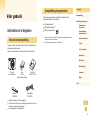 2
2
-
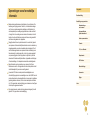 3
3
-
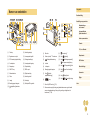 4
4
-
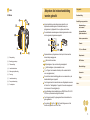 5
5
-
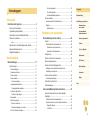 6
6
-
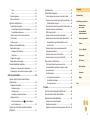 7
7
-
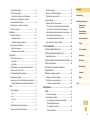 8
8
-
 9
9
-
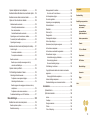 10
10
-
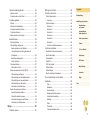 11
11
-
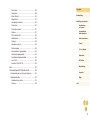 12
12
-
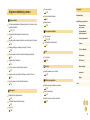 13
13
-
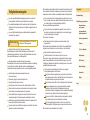 14
14
-
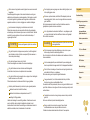 15
15
-
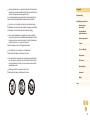 16
16
-
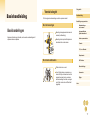 17
17
-
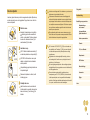 18
18
-
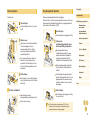 19
19
-
 20
20
-
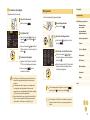 21
21
-
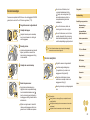 22
22
-
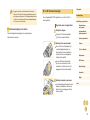 23
23
-
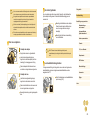 24
24
-
 25
25
-
 26
26
-
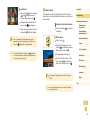 27
27
-
 28
28
-
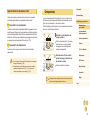 29
29
-
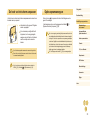 30
30
-
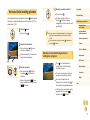 31
31
-
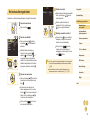 32
32
-
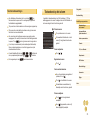 33
33
-
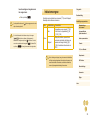 34
34
-
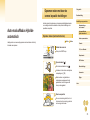 35
35
-
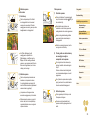 36
36
-
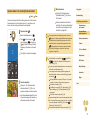 37
37
-
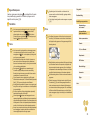 38
38
-
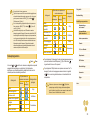 39
39
-
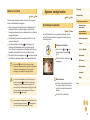 40
40
-
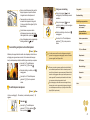 41
41
-
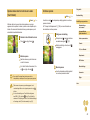 42
42
-
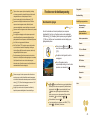 43
43
-
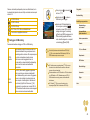 44
44
-
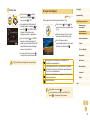 45
45
-
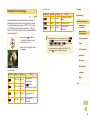 46
46
-
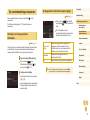 47
47
-
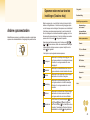 48
48
-
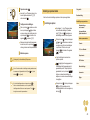 49
49
-
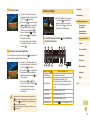 50
50
-
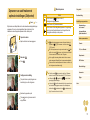 51
51
-
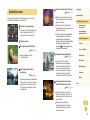 52
52
-
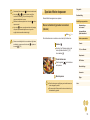 53
53
-
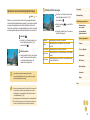 54
54
-
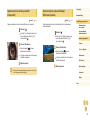 55
55
-
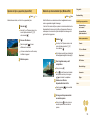 56
56
-
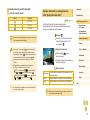 57
57
-
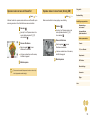 58
58
-
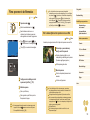 59
59
-
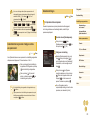 60
60
-
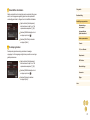 61
61
-
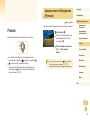 62
62
-
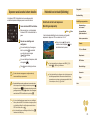 63
63
-
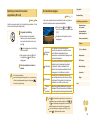 64
64
-
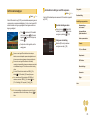 65
65
-
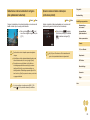 66
66
-
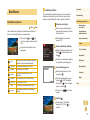 67
67
-
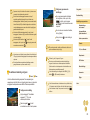 68
68
-
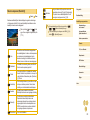 69
69
-
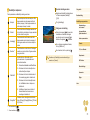 70
70
-
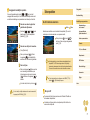 71
71
-
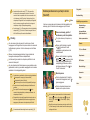 72
72
-
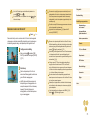 73
73
-
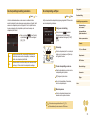 74
74
-
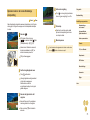 75
75
-
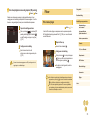 76
76
-
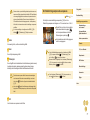 77
77
-
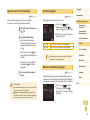 78
78
-
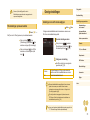 79
79
-
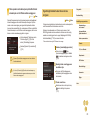 80
80
-
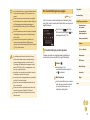 81
81
-
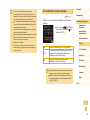 82
82
-
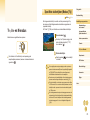 83
83
-
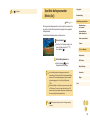 84
84
-
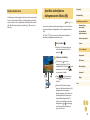 85
85
-
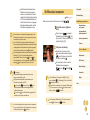 86
86
-
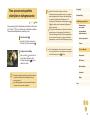 87
87
-
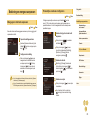 88
88
-
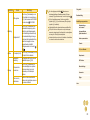 89
89
-
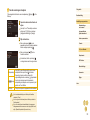 90
90
-
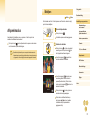 91
91
-
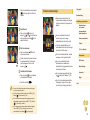 92
92
-
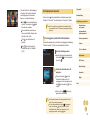 93
93
-
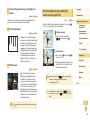 94
94
-
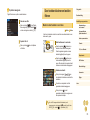 95
95
-
 96
96
-
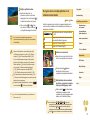 97
97
-
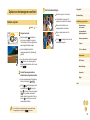 98
98
-
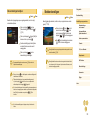 99
99
-
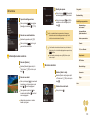 100
100
-
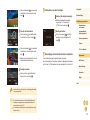 101
101
-
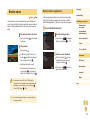 102
102
-
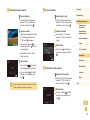 103
103
-
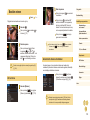 104
104
-
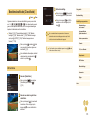 105
105
-
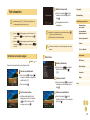 106
106
-
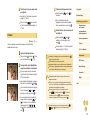 107
107
-
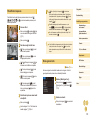 108
108
-
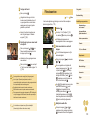 109
109
-
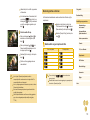 110
110
-
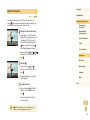 111
111
-
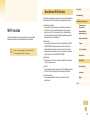 112
112
-
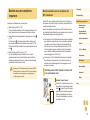 113
113
-
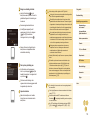 114
114
-
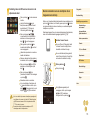 115
115
-
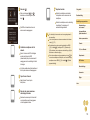 116
116
-
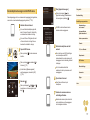 117
117
-
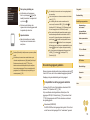 118
118
-
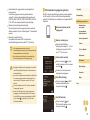 119
119
-
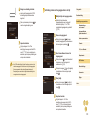 120
120
-
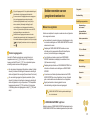 121
121
-
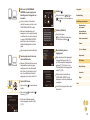 122
122
-
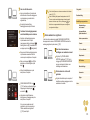 123
123
-
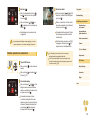 124
124
-
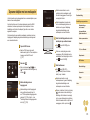 125
125
-
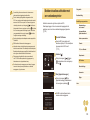 126
126
-
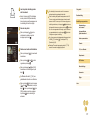 127
127
-
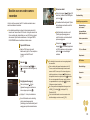 128
128
-
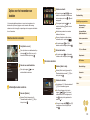 129
129
-
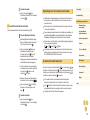 130
130
-
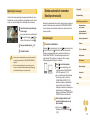 131
131
-
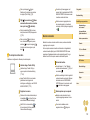 132
132
-
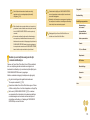 133
133
-
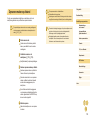 134
134
-
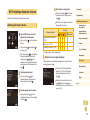 135
135
-
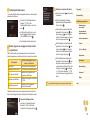 136
136
-
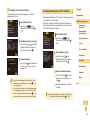 137
137
-
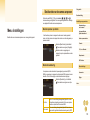 138
138
-
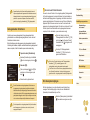 139
139
-
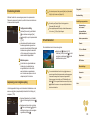 140
140
-
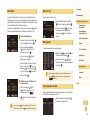 141
141
-
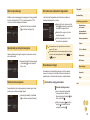 142
142
-
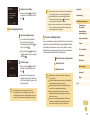 143
143
-
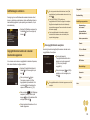 144
144
-
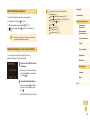 145
145
-
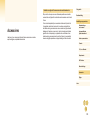 146
146
-
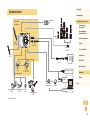 147
147
-
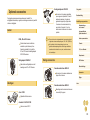 148
148
-
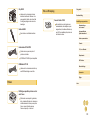 149
149
-
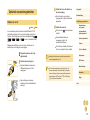 150
150
-
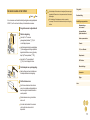 151
151
-
 152
152
-
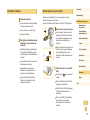 153
153
-
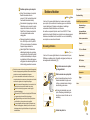 154
154
-
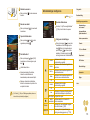 155
155
-
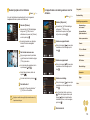 156
156
-
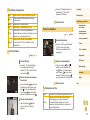 157
157
-
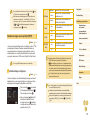 158
158
-
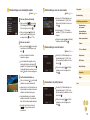 159
159
-
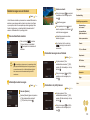 160
160
-
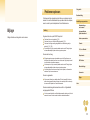 161
161
-
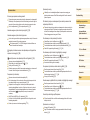 162
162
-
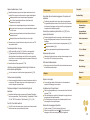 163
163
-
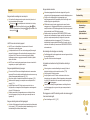 164
164
-
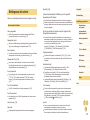 165
165
-
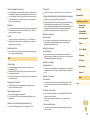 166
166
-
 167
167
-
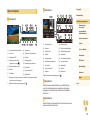 168
168
-
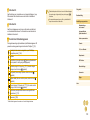 169
169
-
 170
170
-
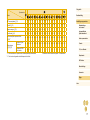 171
171
-
 172
172
-
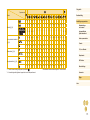 173
173
-
 174
174
-
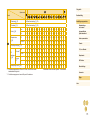 175
175
-
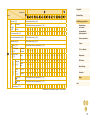 176
176
-
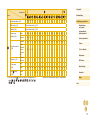 177
177
-
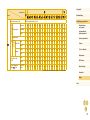 178
178
-
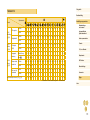 179
179
-
 180
180
-
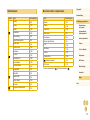 181
181
-
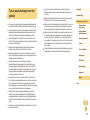 182
182
-
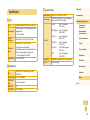 183
183
-
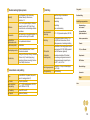 184
184
-
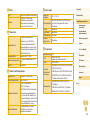 185
185
-
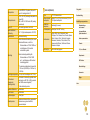 186
186
-
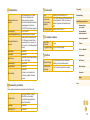 187
187
-
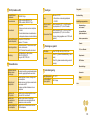 188
188
-
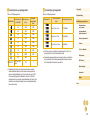 189
189
-
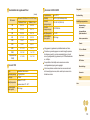 190
190
-
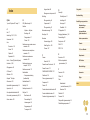 191
191
-
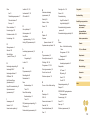 192
192
-
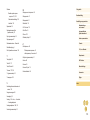 193
193
-
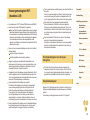 194
194
-
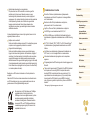 195
195
-
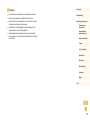 196
196
Gerelateerde artikelen
-
Canon Powershot SX710HS Handleiding
-
Canon Powershot SX520 HS Handleiding
-
Canon EOS M6 Handleiding
-
Canon PowerShot G7 X Mark II Handleiding
-
Canon PowerShot G9 X Mark II Handleiding
-
Canon PowerShot G3X Handleiding
-
Canon PowerShot G7 X Mark III Handleiding
-
Canon POWERSHOT G5X + BAG + SD 16GB PACK de handleiding
-
Canon PowerShot G9 X Handleiding
-
Canon PowerShot G5 X Mark II Handleiding